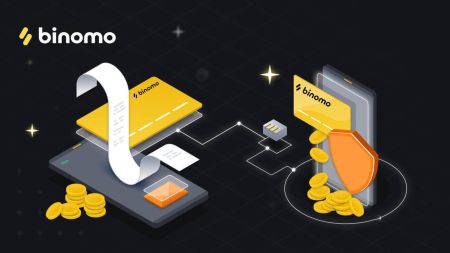Како да се повлечете и да направите депозит во Binomo
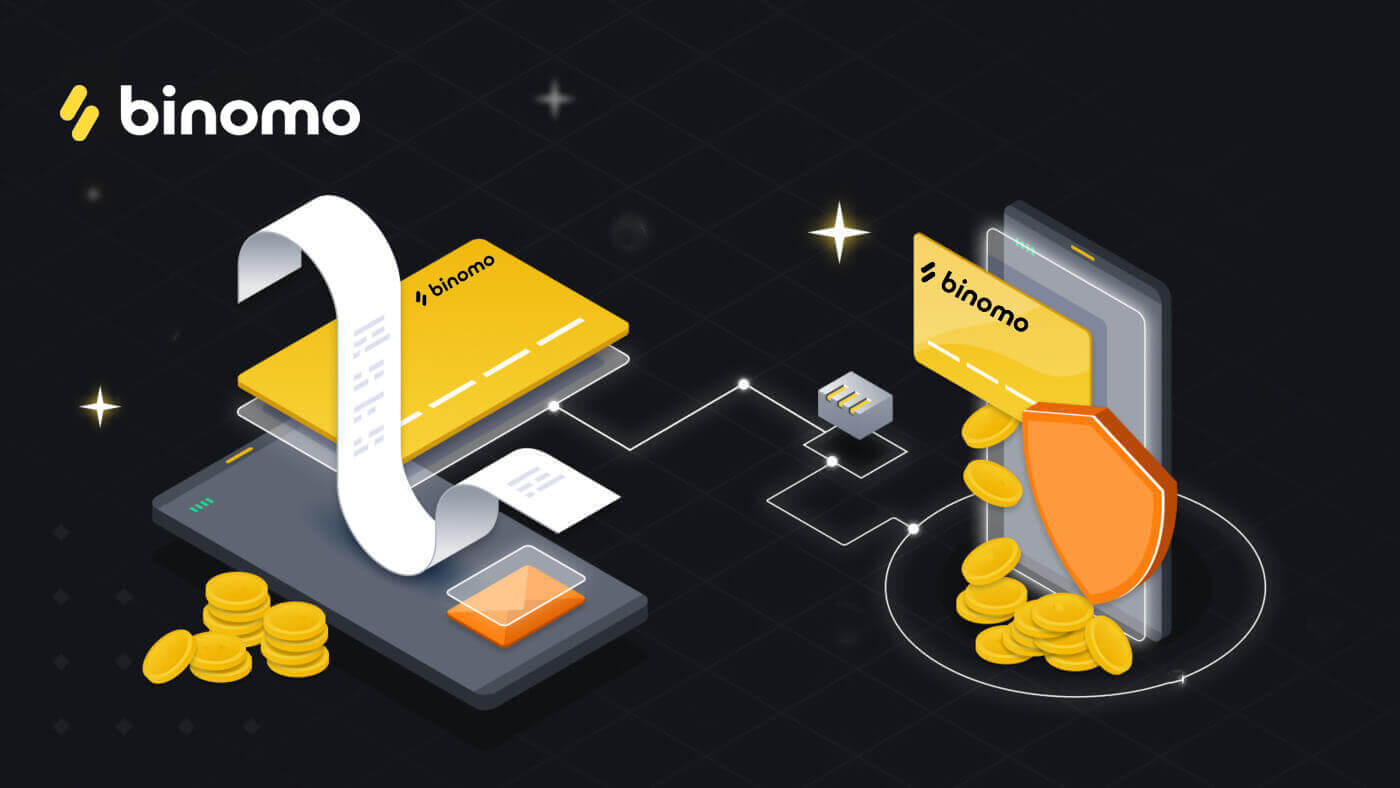
Како да повлечете средства од Binomo
Како да повлечете средства на банкарска сметка на Binomo
Повлекувањата од банкарски сметки се достапни само за банките на Индија, Индонезија, Турција, Виетнам, Јужна Африка, Мексико и Пакистан.Дознајте како можете да користите банкарски трансфери за повлекување средства со вашата трговска сметка на Binomo.
1. Отворете мени од левата страна, изберете го делот „Баланс“ и допрете го копчето „Повлекување“.
Во мобилната апликација:
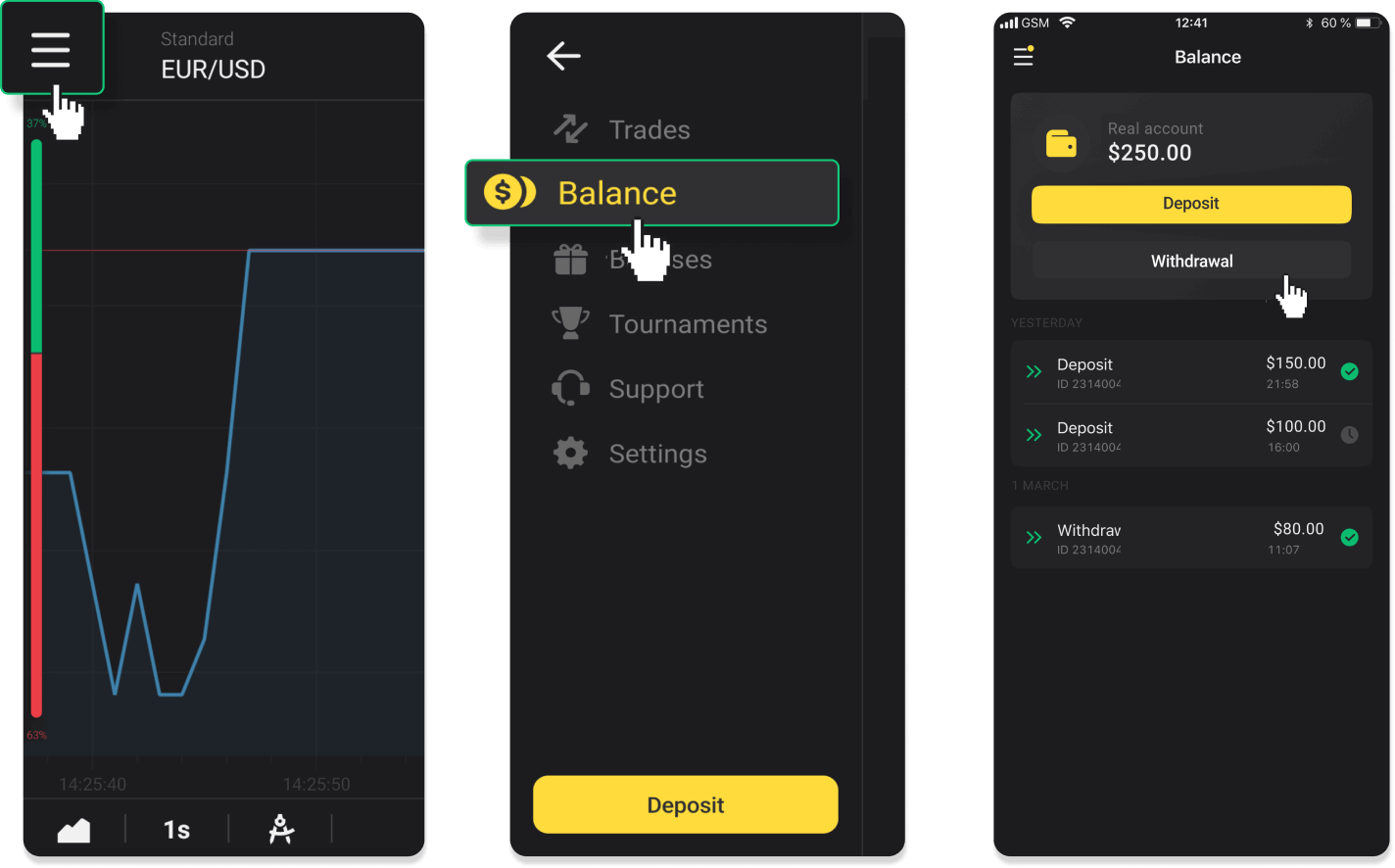
во новата верзија на апликацијата Android: допрете на иконата „Профил“ на дното на платформата. Допрете на табулаторот „Баланс“ и потоа допрете „Повлекување“.
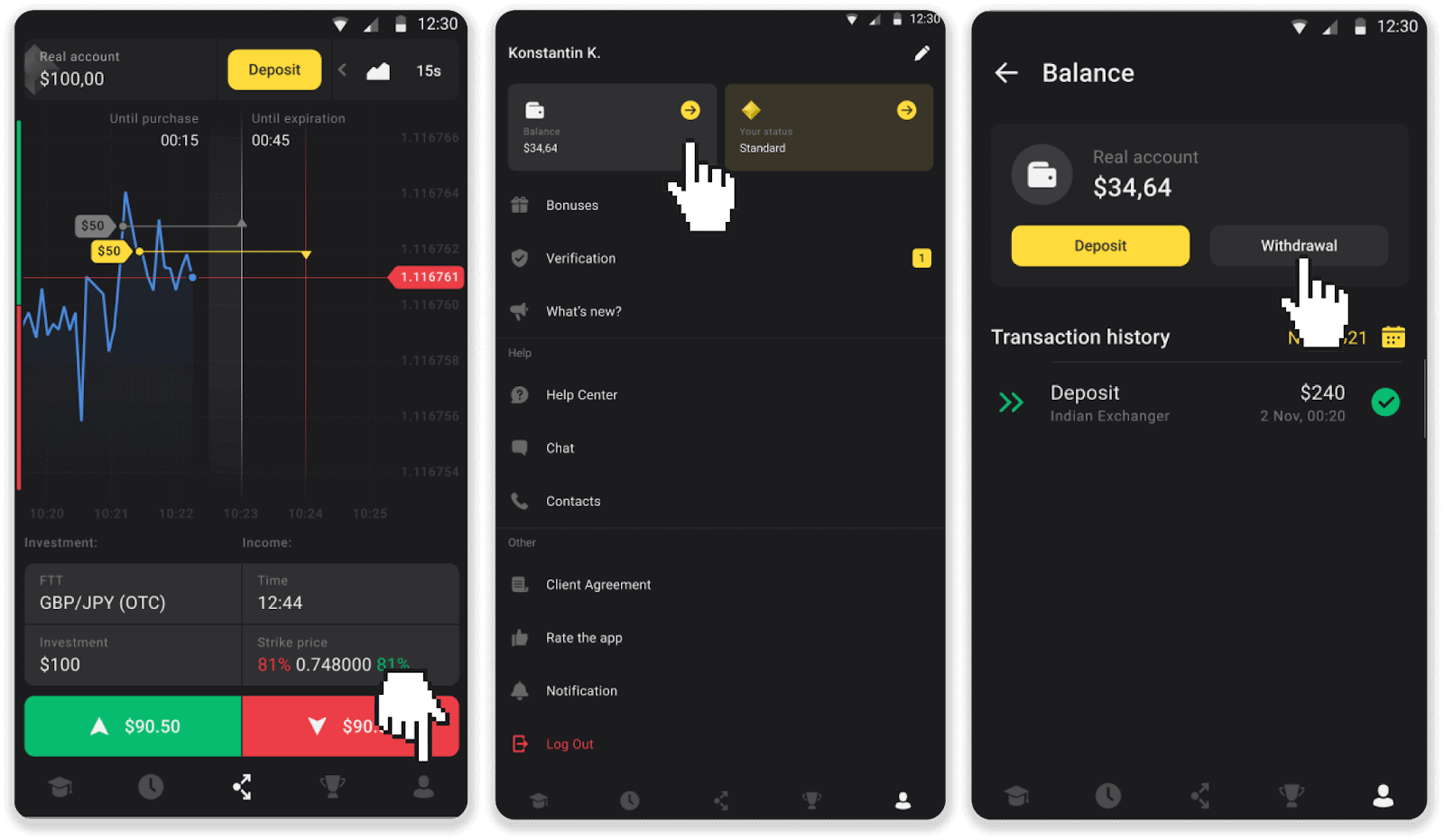
Во веб-верзијата: кликнете на сликата на вашиот профил во горниот десен агол на екранот и изберете го табулаторот „Касиер“ во менито.
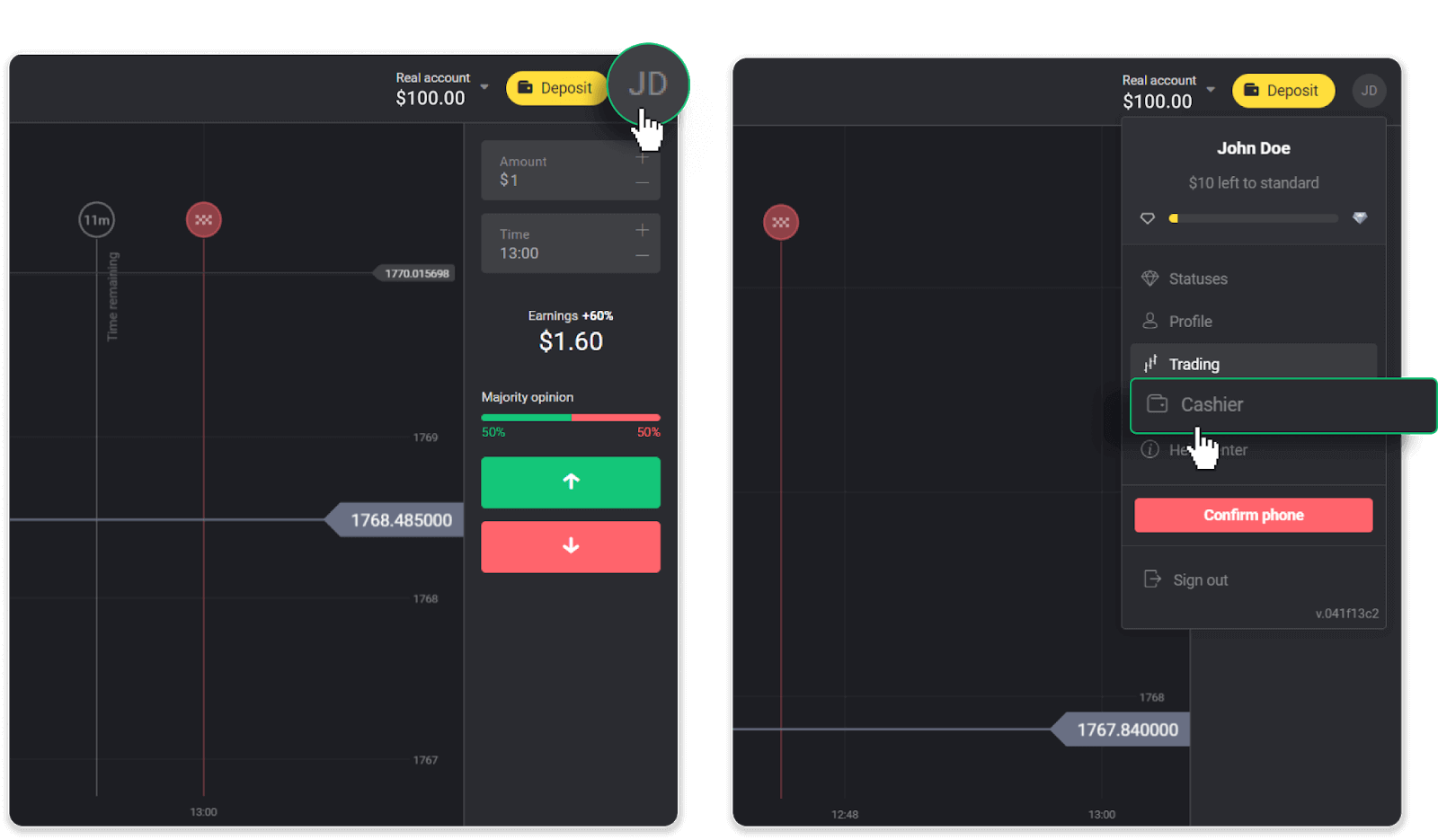
Потоа кликнете на табулаторот „Повлечете средства“.
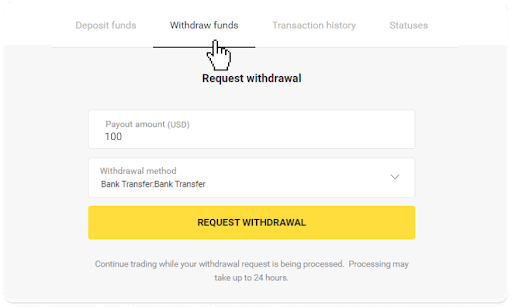
2. Внесете го износот на исплата и изберете „Банкарски трансфер“ како начин на повлекување. Пополнете ги останатите полиња (сите потребни информации можете да ги најдете во вашиот банкарски договор или во банкарска апликација). Кликнете на „Побарајте повлекување“.
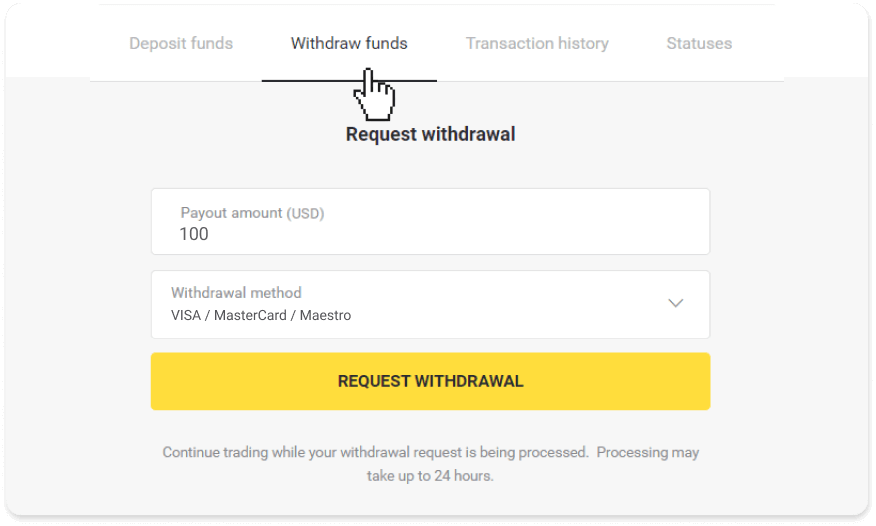
3. Вашето барање е потврдено! Можете да продолжите со тргувањето додека го обработуваме вашето повлекување.
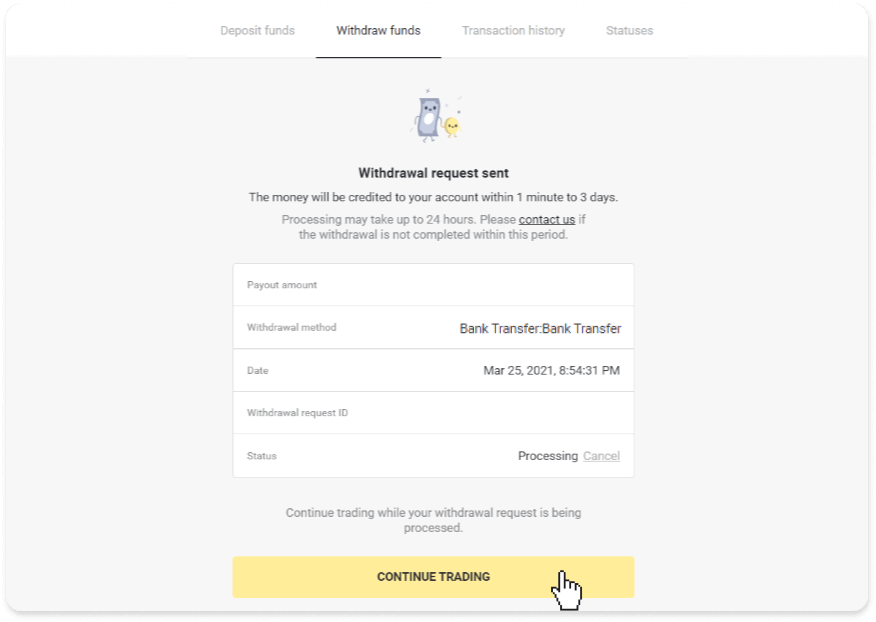
4. Секогаш можете да го следите статусот на вашето повлекување во делот „Касиерка“, табот „Историја на трансакции“ (секција „Баланс“ за корисниците на мобилната апликација).
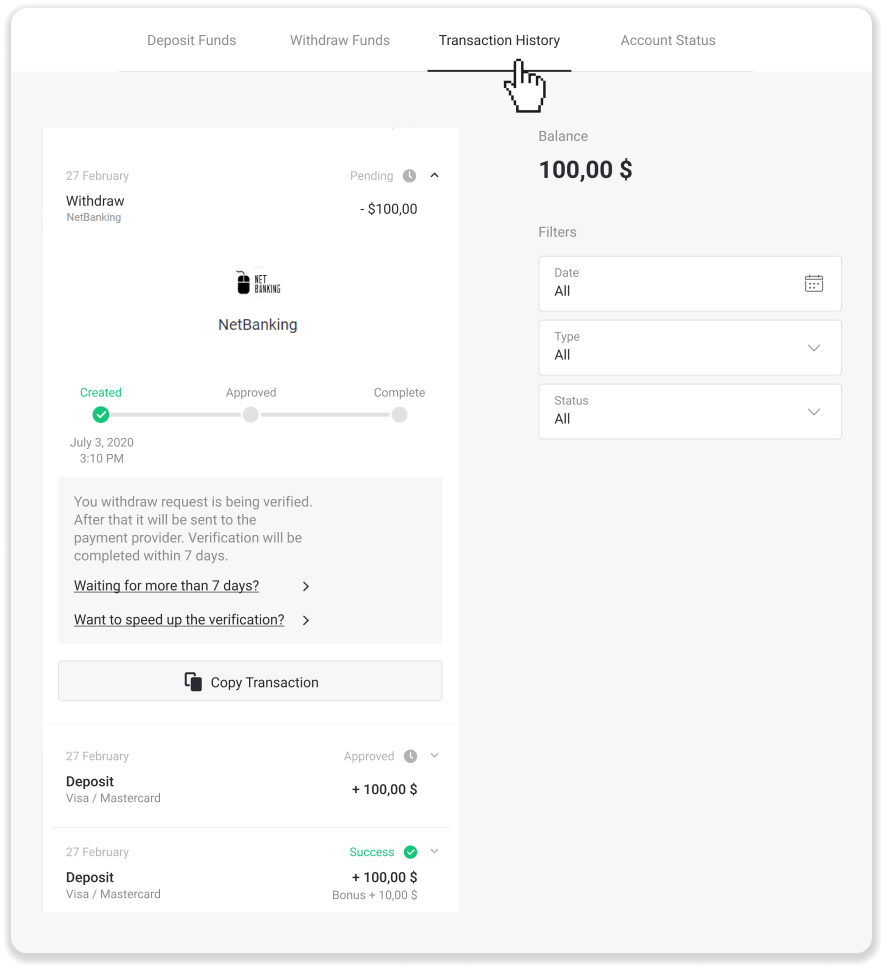
Забелешка . На давателите на плаќања обично им требаат од 1 до 3 работни дена за да кредитираат средства на вашата банкарска сметка. Во ретки случаи, овој период може да се продолжи до 7 работни дена поради националните празници, политиката на вашата банка итн.
Ако чекате подолго од 7 дена, ве молиме контактирајте со нас во разговорот во живо или пишете на [email protected]. Ние ќе ви помогнеме да го следите вашето повлекување.
Како да повлечете средства на банкарска картичка на Binomo
Повлечете средства на неперсонализирана банкарска картичка
Неперсонализираните банкарски картички не го наведуваат името на сопственикот на картичката, но сепак можете да ги користите за кредитирање и повлекување средства.Без оглед на тоа што пишува на картичката (на пример, Momentum R или Card Holder), внесете го името на сопственикот на картичката како што е наведено во банкарскиот договор.
Повлекувањето на банкарска картичка е достапно само за картички издадени во Украина или Казахстан.
За да повлечете средства на неперсонализирана банкарска картичка, ќе треба да ги следите овие чекори:
1. Отворете мени од левата страна, изберете го делот „Баланс“ и допрете го копчето „Повлечете“.
Во мобилната апликација:
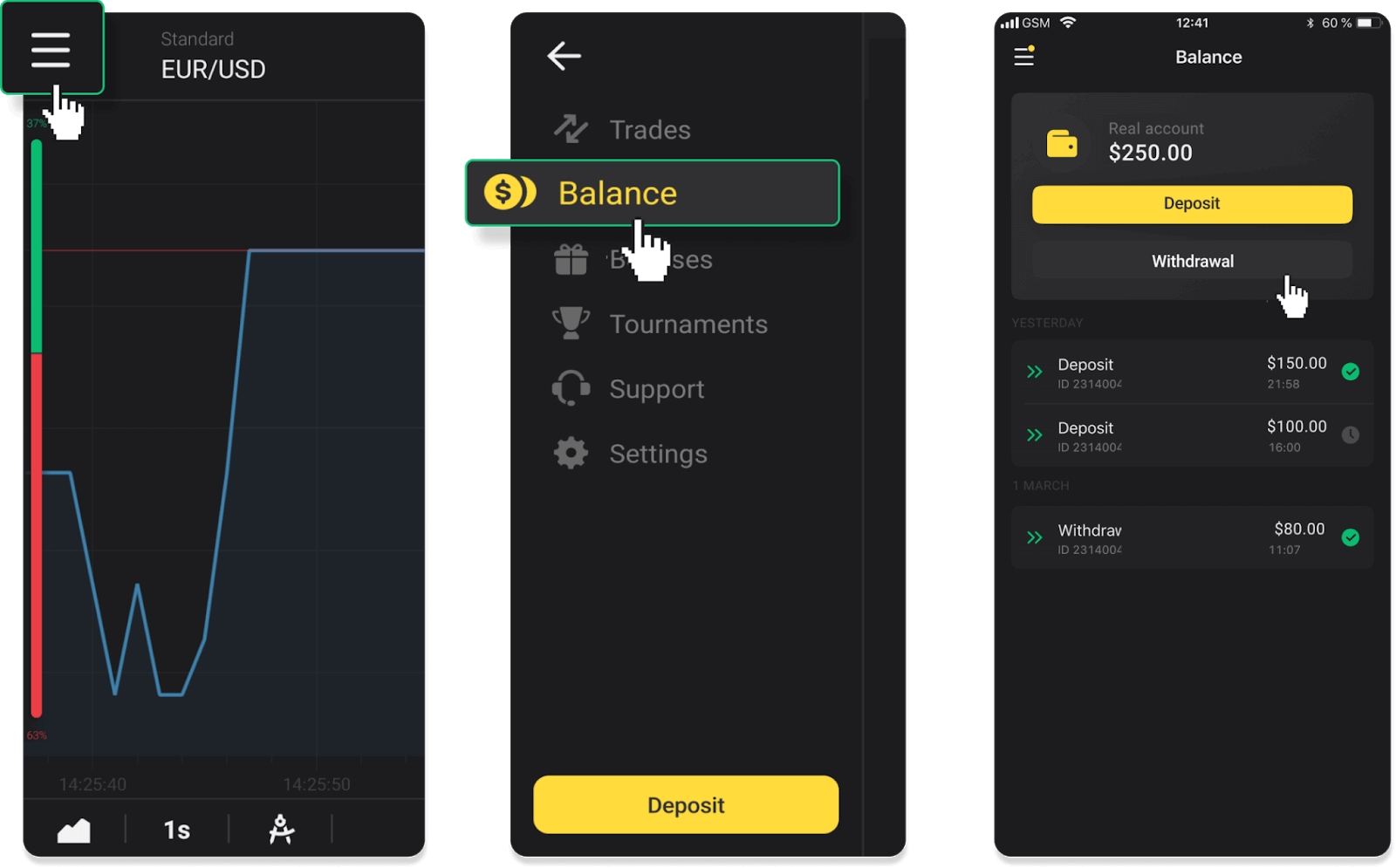
во веб-верзијата: кликнете на сликата на вашиот профил во горниот десен агол на екранот и изберете го табот „Касиерка“ во менито.
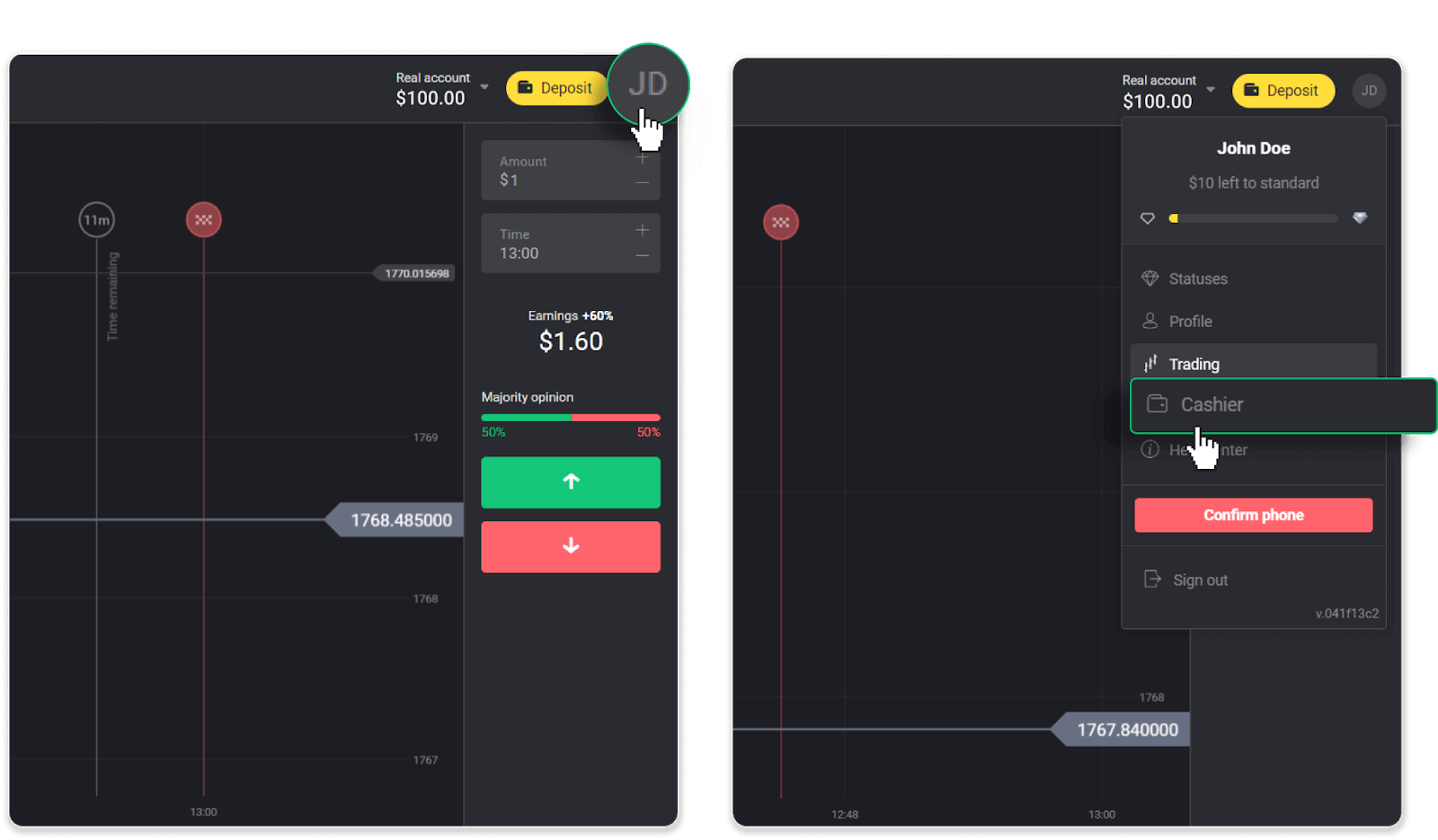
Потоа кликнете на табулаторот „Повлечете средства“.
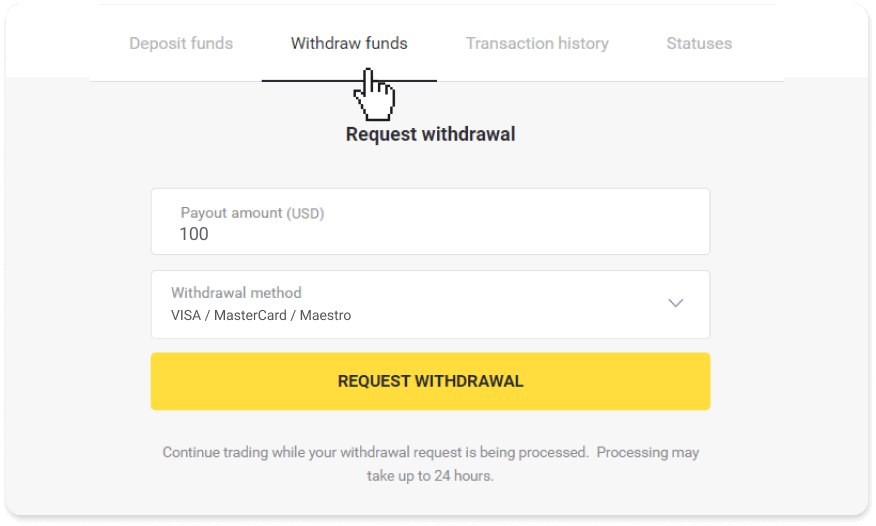
2. Внесете го износот на исплата и изберете „VISA/MasterCard/Maestro“ како начин на повлекување. Пополнете ги бараните информации. Имајте предвид дека можете да повлекувате средства само на банкарските картички со кои веќе сте направиле депозит. Кликнете на „Побарајте повлекување“.
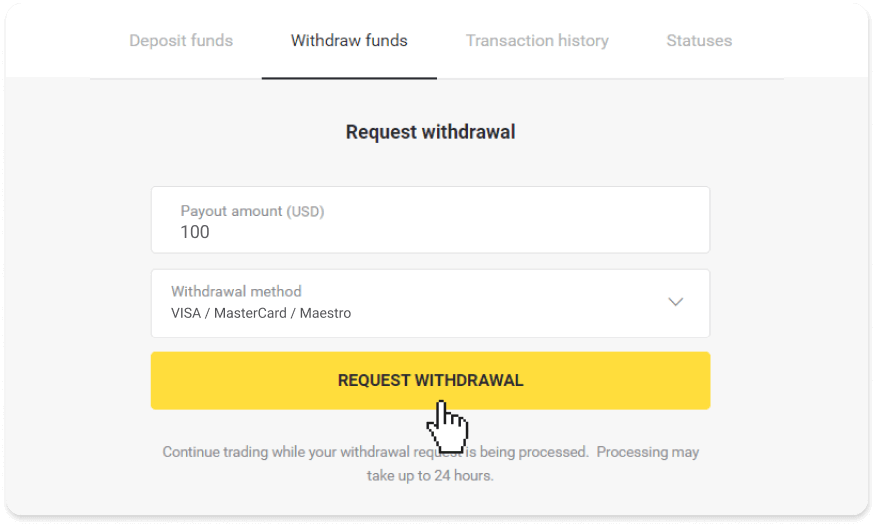
3. Вашето барање е потврдено! Можете да продолжите со тргувањето додека го обработуваме вашето повлекување.
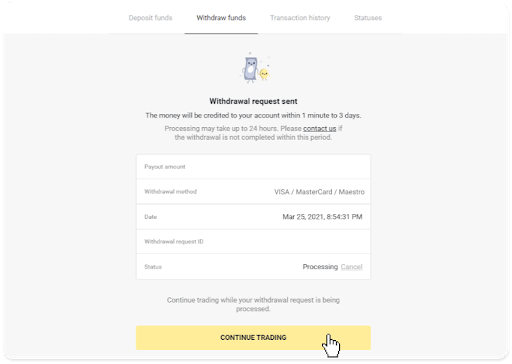
4. Секогаш можете да го следите статусот на вашето повлекување во делот „Касиерка“, табот „Историја на трансакции“ (секција „Баланс“ за корисниците на мобилната апликација).
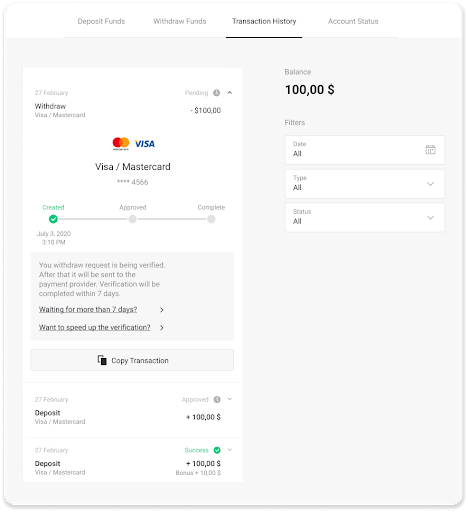
Забелешка . Обично на давателите на плаќања им се потребни од 1 до 12 часа за да кредитираат средства на вашата банкарска картичка. Во ретки случаи, овој период може да се продолжи до 7 работни дена поради националните празници, политиката на вашата банка итн.
Ако чекате подолго од 7 дена, ве молиме контактирајте со нас во разговорот во живо или пишете на [email protected] . Ние ќе ви помогнеме да го следите вашето повлекување.
Повлечете средства на банкарска картичка
Повлекувањето на банкарска картичка е достапно само за картички издадени во Украина или Казахстан .
За да повлечете средства на банкарска картичка, ќе треба да ги следите овие чекори:
1. Отворете го менито од левата страна, изберете го делот „Баланс“. Допрете го копчето „Повлекување“.
Во мобилната апликација:
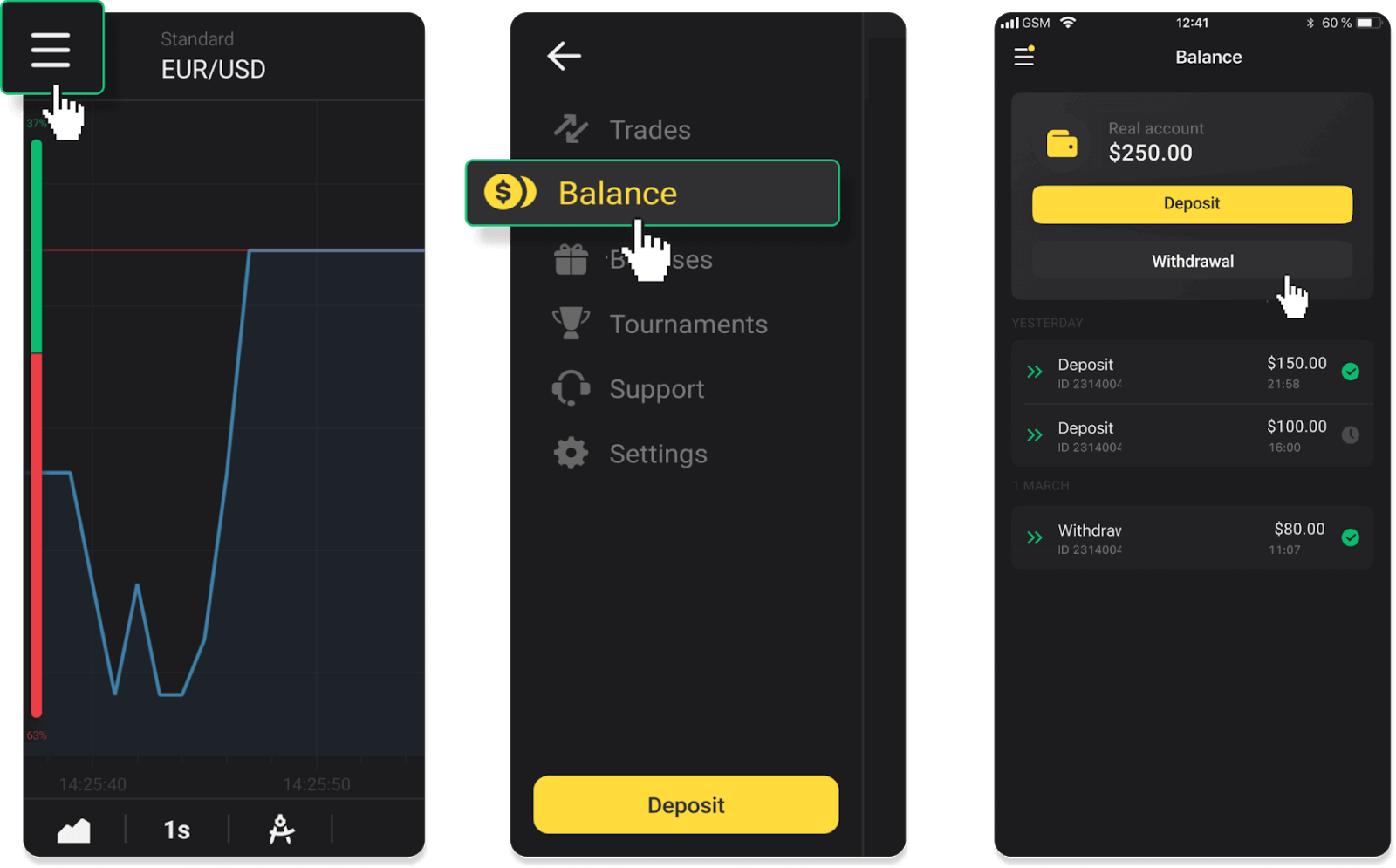
во веб-верзијата: кликнете на сликата на вашиот профил во горниот десен агол на екранот и изберете го табот „Касиерка“ во менито.
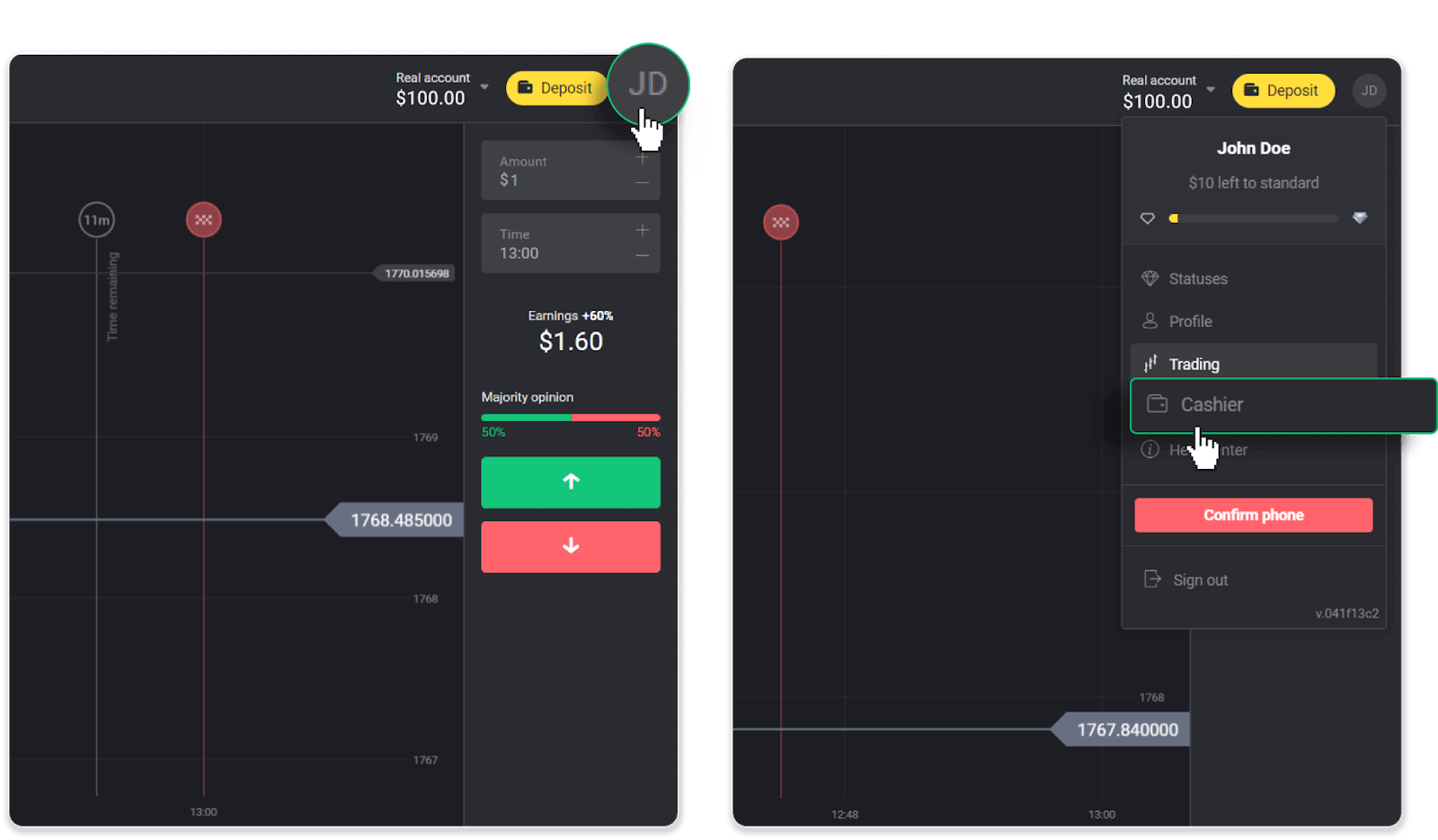
Потоа кликнете на табулаторот „Повлечете средства“.
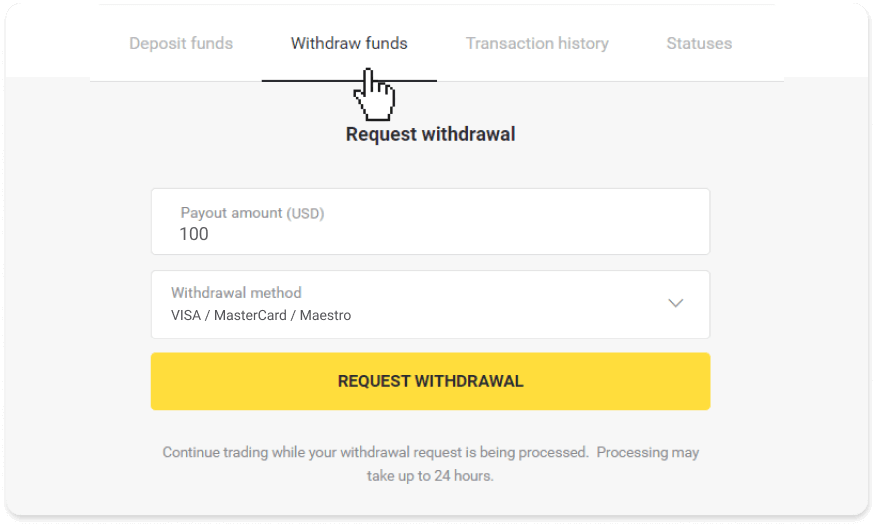
2. Внесете го износот на исплата и изберете „VISA/MasterCard/Maestro“ како начин на повлекување. Пополнете ги бараните информации. Имајте предвид дека можете да повлекувате средства само на банкарските картички со кои веќе сте направиле депозит. Кликнете на „Побарајте повлекување“.
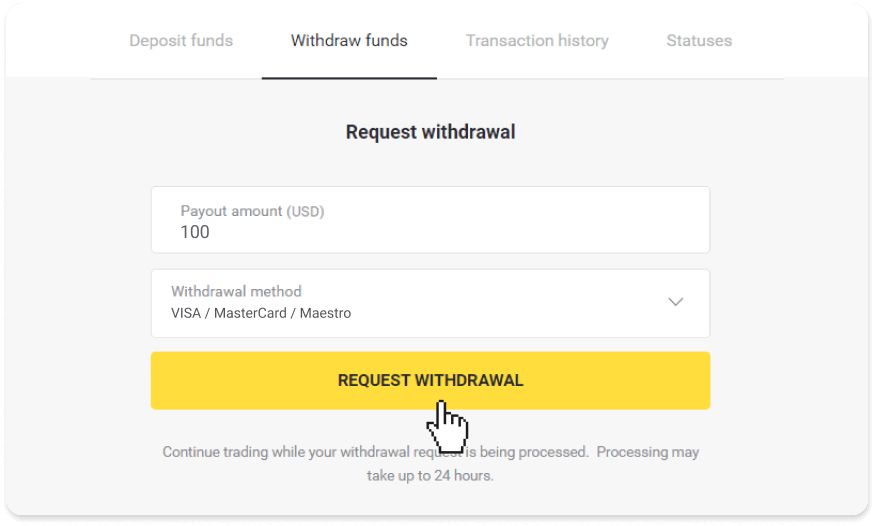
3. Вашето барање е потврдено! Можете да продолжите со тргувањето додека го обработуваме вашето повлекување.
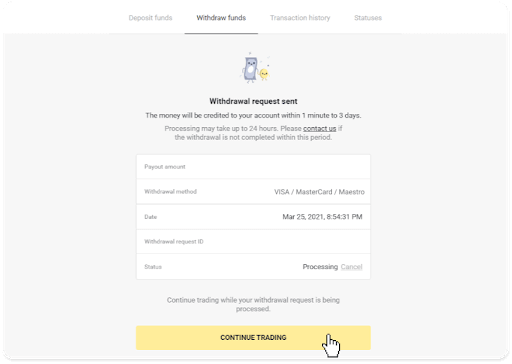
4. Секогаш можете да го следите статусот на вашето повлекување во делот „Касиерка“, табот „Историја на трансакции“ (секција „Баланс“ за корисниците на мобилната апликација).
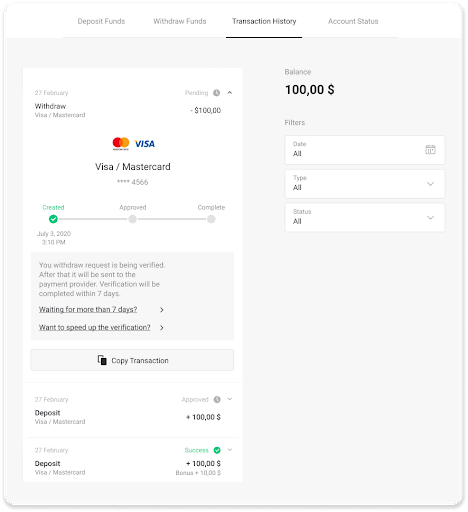
Забелешка . Обично на давателите на плаќања им се потребни од 1 до 12 часа за да кредитираат средства на вашата банкарска картичка. Во ретки случаи, овој период може да се продолжи до 7 работни дена поради националните празници, политиката на вашата банка итн.
Ако чекате подолго од 7 дена, ве молиме контактирајте со нас во разговорот во живо или пишете на support@binomo. com .
Ние ќе ви помогнеме да го следите вашето повлекување.
Повлечете средства преку VISA/MasterCard/Maestro во Украина
За да повлечете средства на вашата банкарска картичка, ќе треба да ги следите овие чекори:1. Отворете го менито од левата страна, изберете го делот „Баланс“ и допрете го копчето „Повлекување“.
Во мобилната апликација:
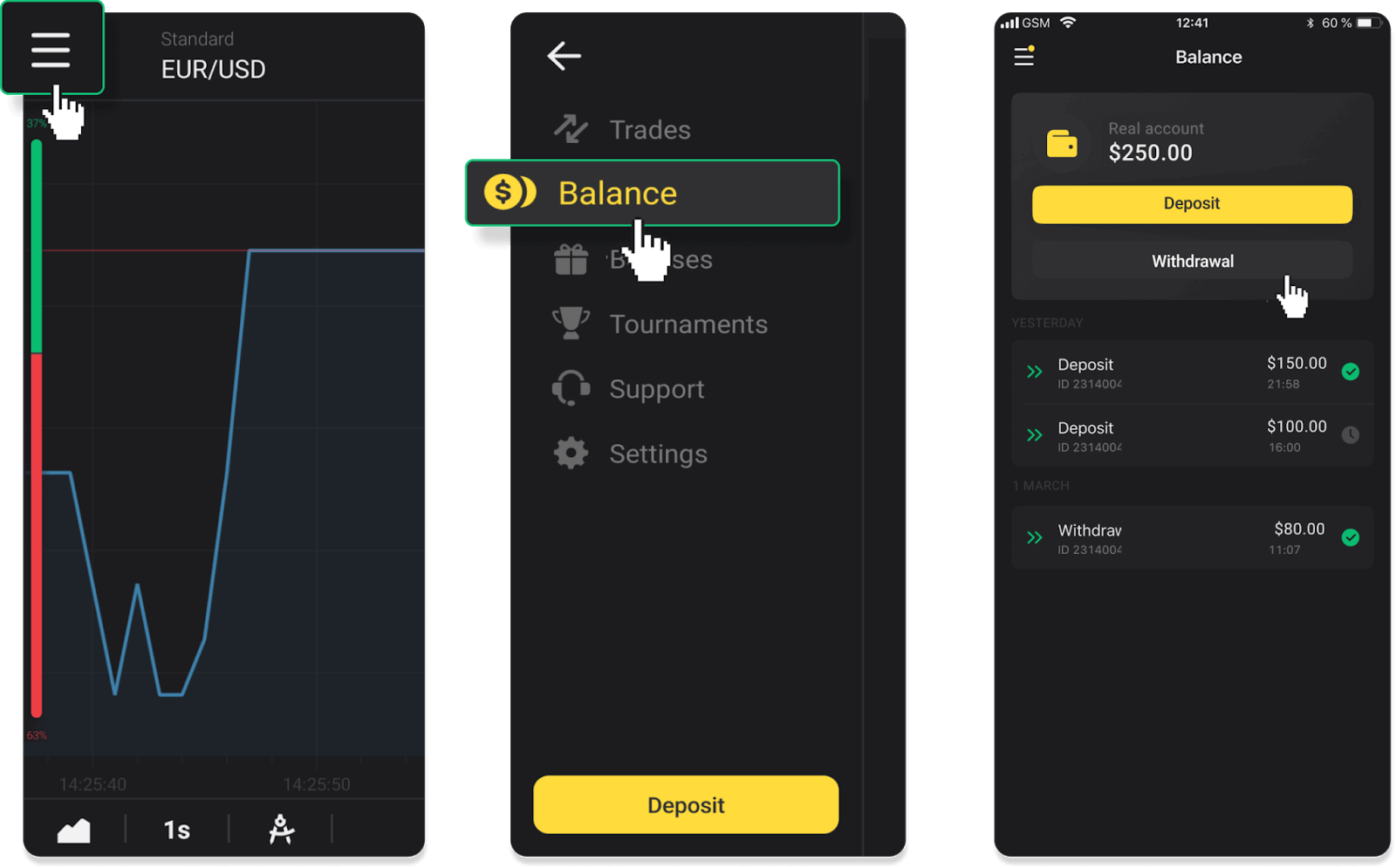
во веб-верзијата: кликнете на сликата на вашиот профил во горниот десен агол на екранот и изберете го табот „Касиерка“ во менито.
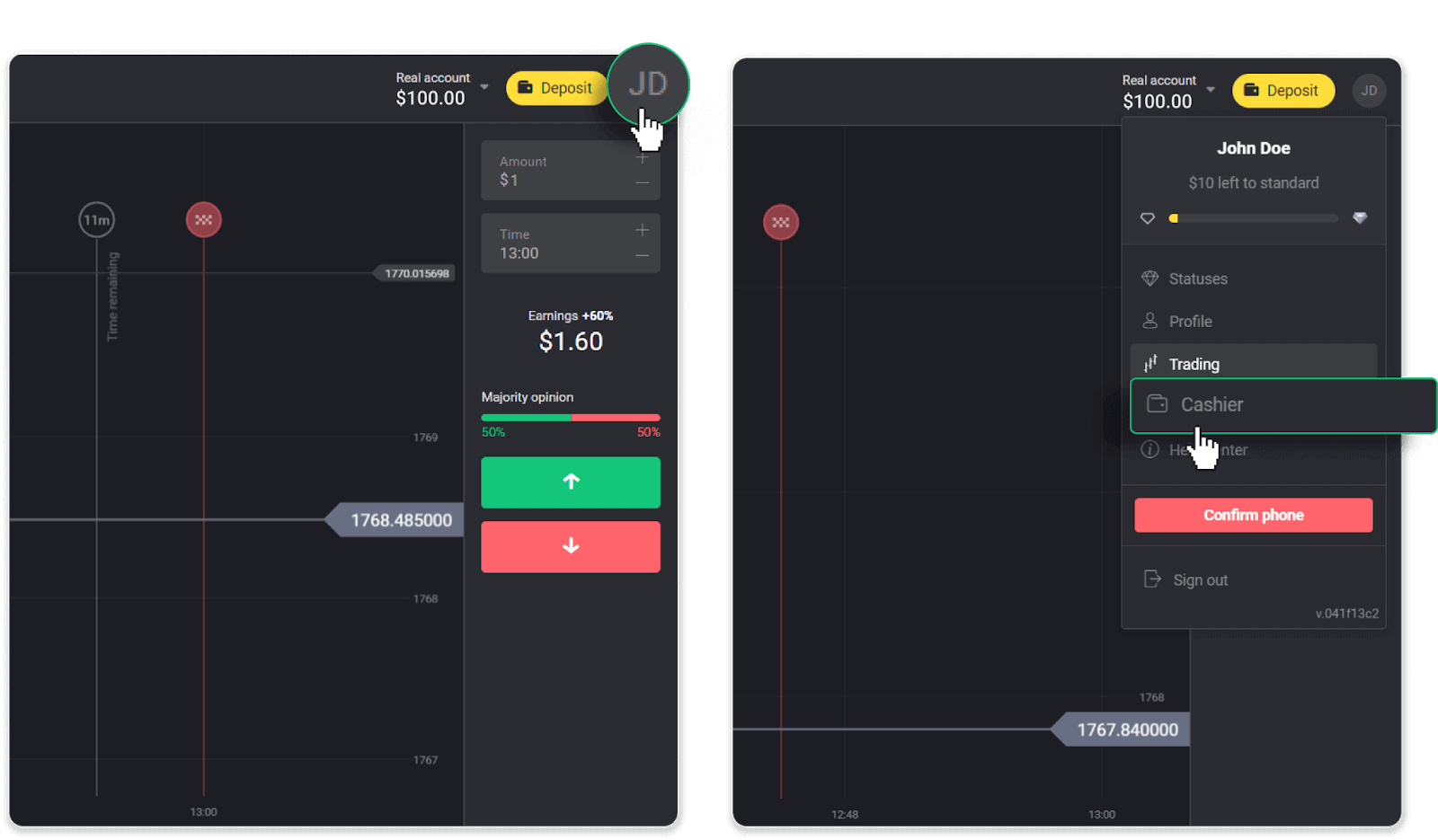
Потоа кликнете на табулаторот „Повлечете средства“.
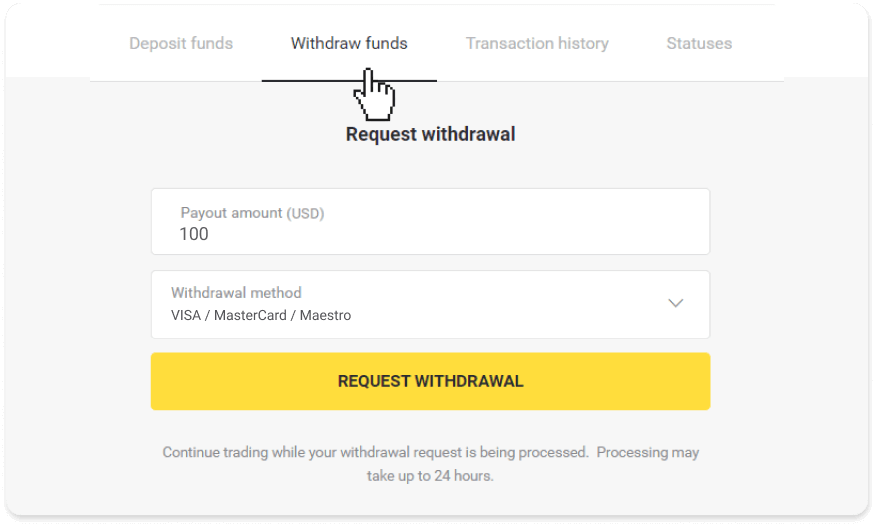
2. Внесете го износот на исплата и изберете „VISA/MasterCard/Maestro“ како начин на повлекување. Имајте предвид дека можете да повлекувате средства само на банкарските картички со кои веќе сте направиле депозит. Кликнете на „Побарајте повлекување“.
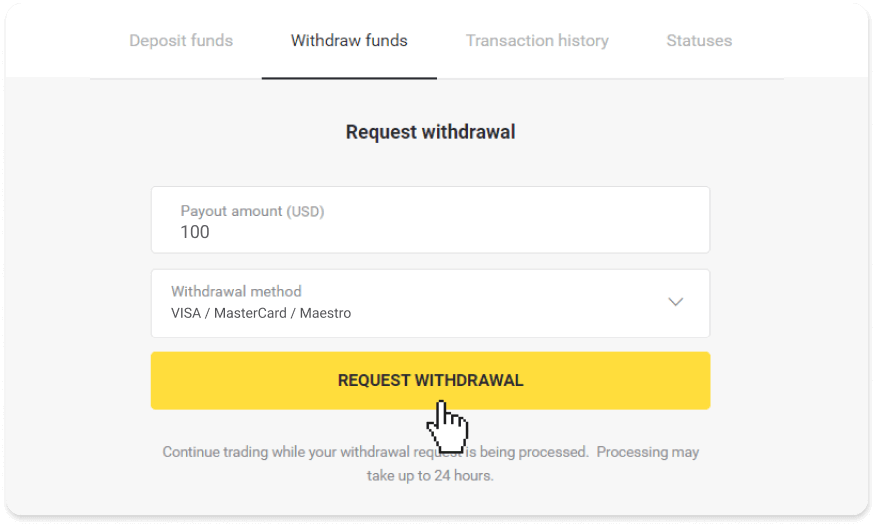
3. Вашето барање е потврдено! Можете да продолжите со тргувањето додека го обработуваме вашето повлекување.
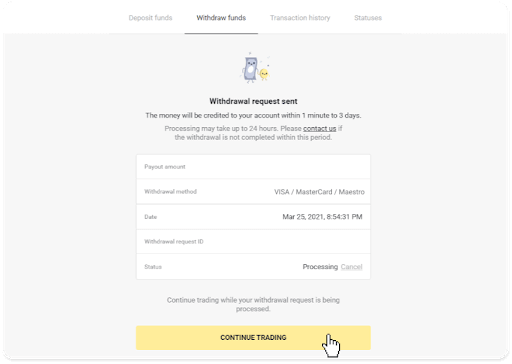
4. Секогаш можете да го следите статусот на вашето повлекување во делот „Касиерка“, табот „Историја на трансакции“ (секција „Баланс“ за корисниците на мобилната апликација).
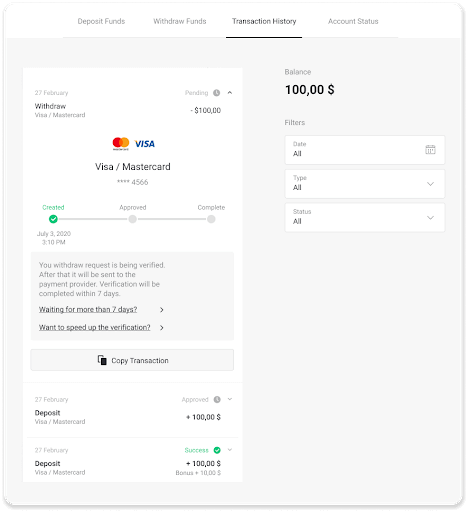
Забелешка . Обично на давателите на плаќања им се потребни од 1 до 12 часа за да кредитираат средства на вашата банкарска картичка. Во ретки случаи, овој период може да се продолжи до 7 работни дена поради националните празници, политиката на вашата банка итн.
Повлечете средства преку VISA/MasterCard/Maestro во Казахстан
За да повлечете средства на вашата банкарска картичка, ќе треба да ги следите овие чекори:
1. Отворете го менито од левата страна, изберете го делот „Баланс“ и допрете го копчето „Повлекување“.
Во мобилната апликација:
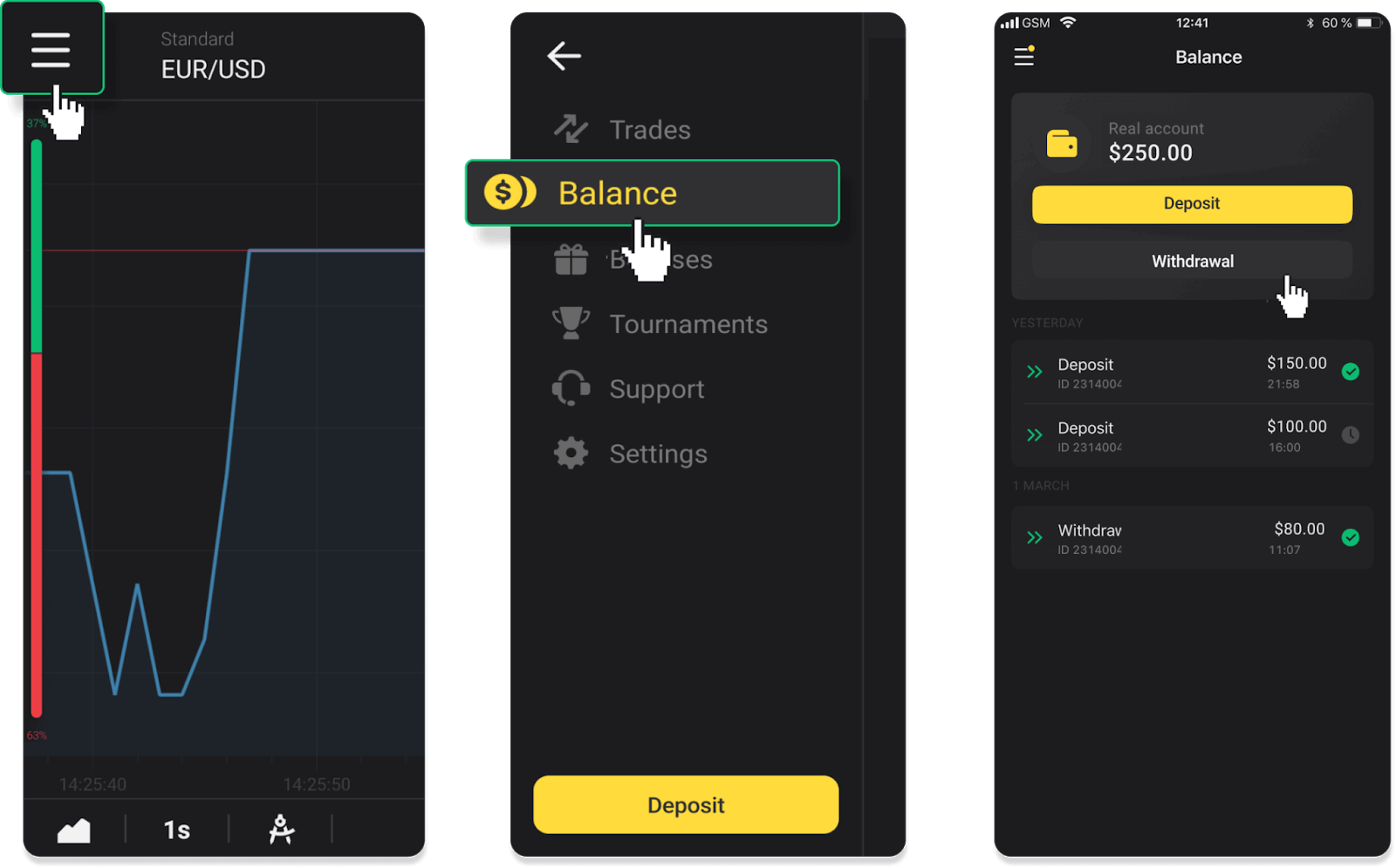
во веб-верзијата: кликнете на сликата на вашиот профил во горниот десен агол на екранот и изберете го табот „Касиерка“ во менито.
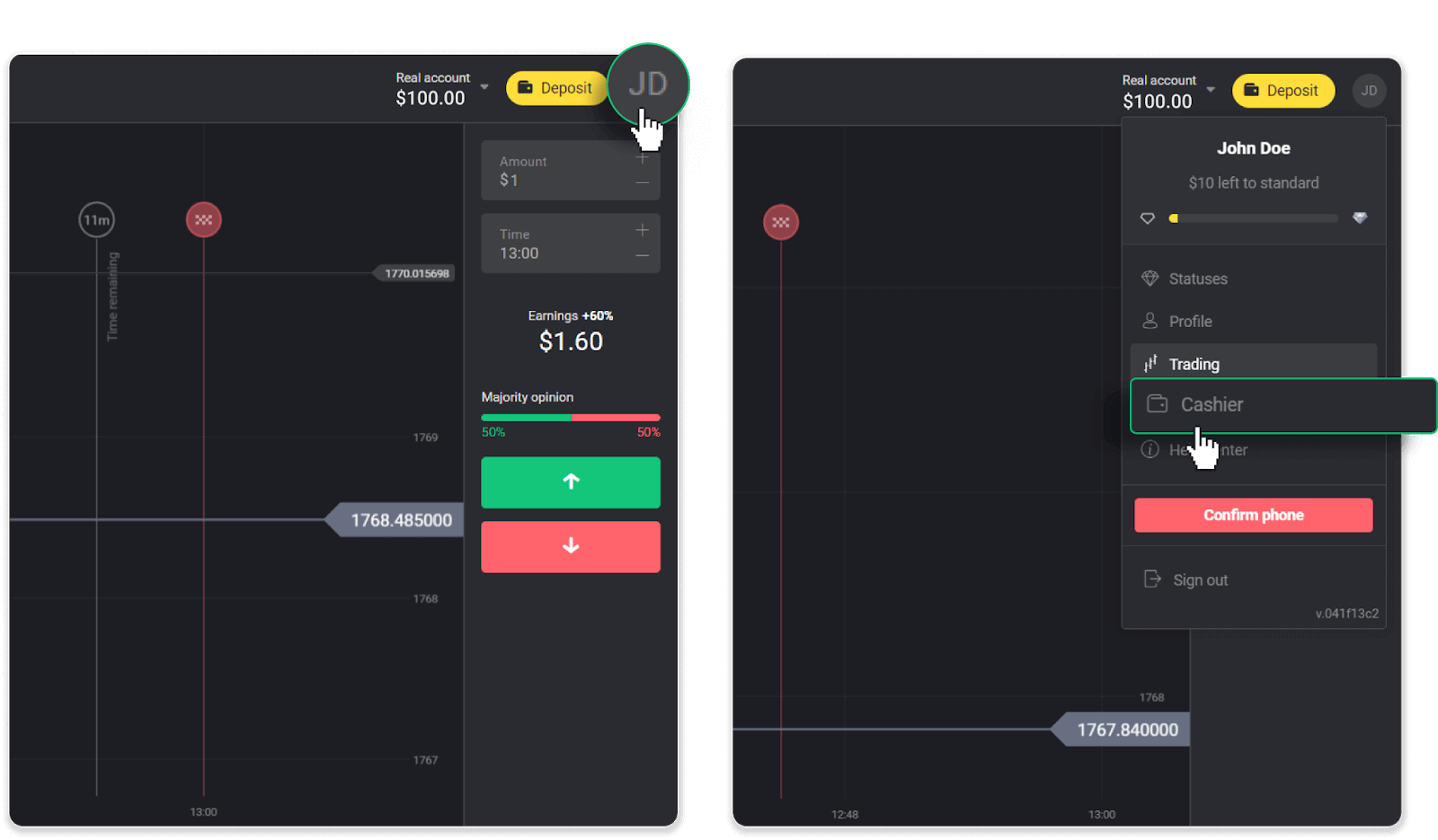
Потоа кликнете на табулаторот „Повлечете средства“.
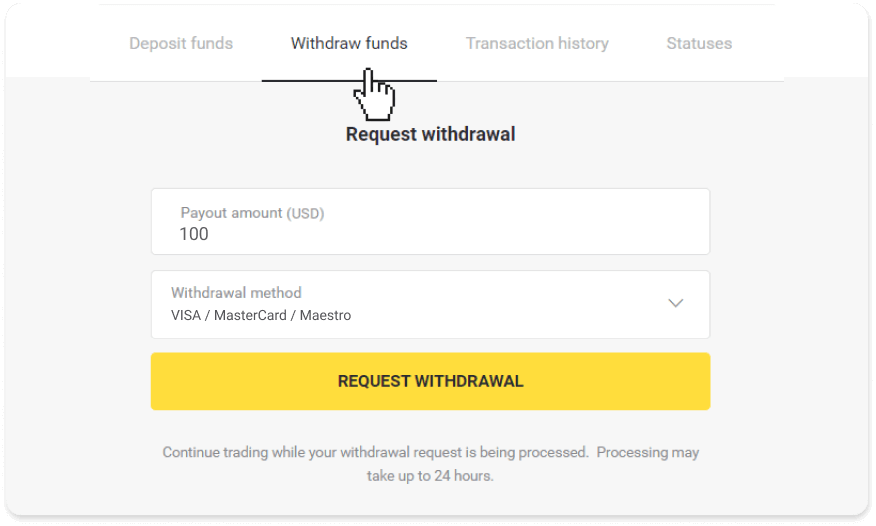
2. Внесете го износот на исплата и изберете „VISA/MasterCard/Maestro“ како начин на повлекување. Имајте предвид дека можете да повлекувате средства само на банкарските картички со кои веќе сте направиле депозит. Кликнете на „Побарајте повлекување“.
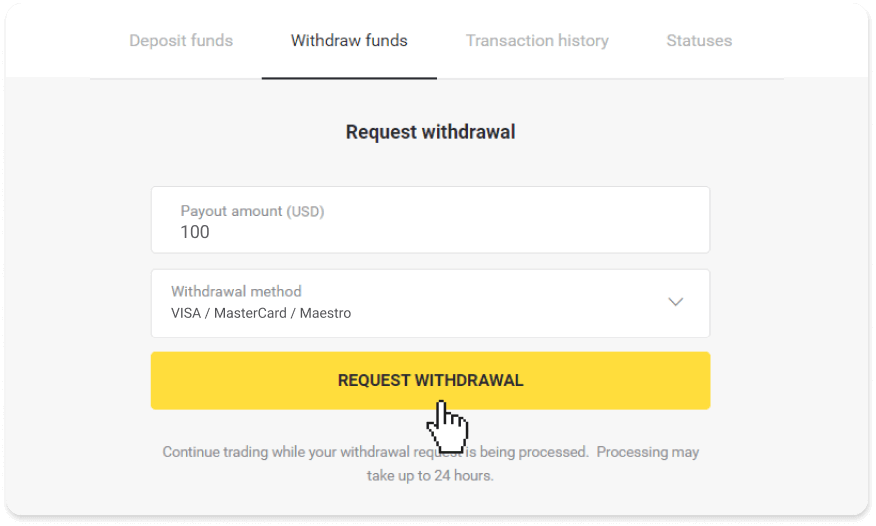
3. Вашето барање е потврдено! Можете да продолжите со тргувањето додека го обработуваме вашето повлекување.
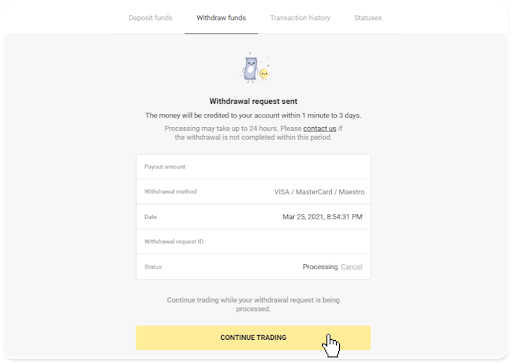
4. Секогаш можете да го следите статусот на вашето повлекување во делот „Касиерка“, табот „Историја на трансакции“ (секција „Баланс“ за корисниците на мобилната апликација).
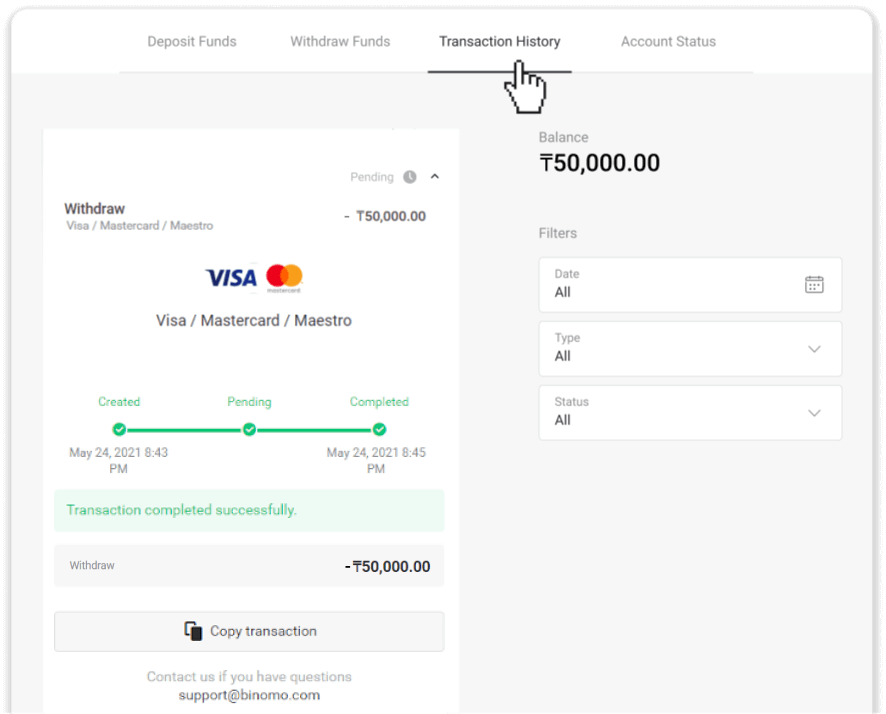
Забелешка . Обично на давателите на плаќања им се потребни од 1 до 12 часа за да кредитираат средства на вашата банкарска картичка. Во ретки случаи, овој период може да се продолжи до 7 работни дена поради националните празници, политиката на вашата банка итн.
Како да повлечете средства преку е-паричник на Binomo
Електронските плаќања стануваат многу популарни поради нивната брзина и практичност за корисникот. Безготовинските плаќања заштедуваат време, а исто така се многу лесни за извршување. Подолу е упатството за повлекување преку е-плаќања.Повлечете средства преку Perfect Money
1. Отворете мени од левата страна, изберете го делот „Баланс“ и допрете го копчето „Повлекување“.Во мобилната апликација:
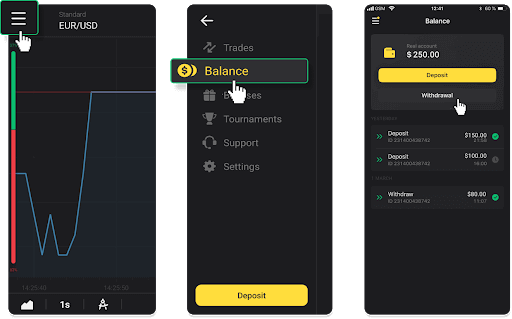
во веб-верзијата: кликнете на сликата на вашиот профил во горниот десен агол на екранот и изберете го табот „Касиерка“ во менито.
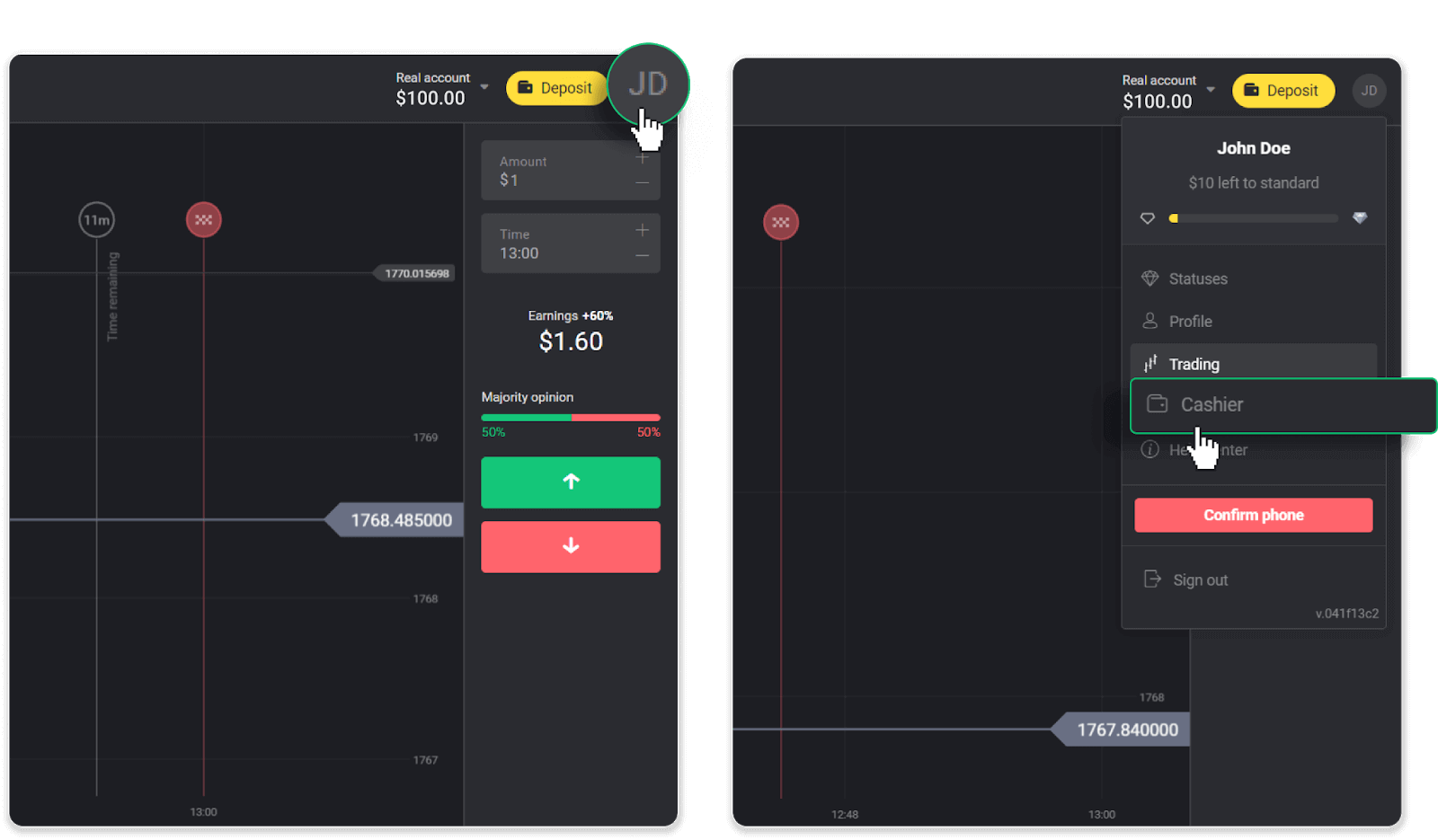
Потоа кликнете на табулаторот „Повлечете средства“.
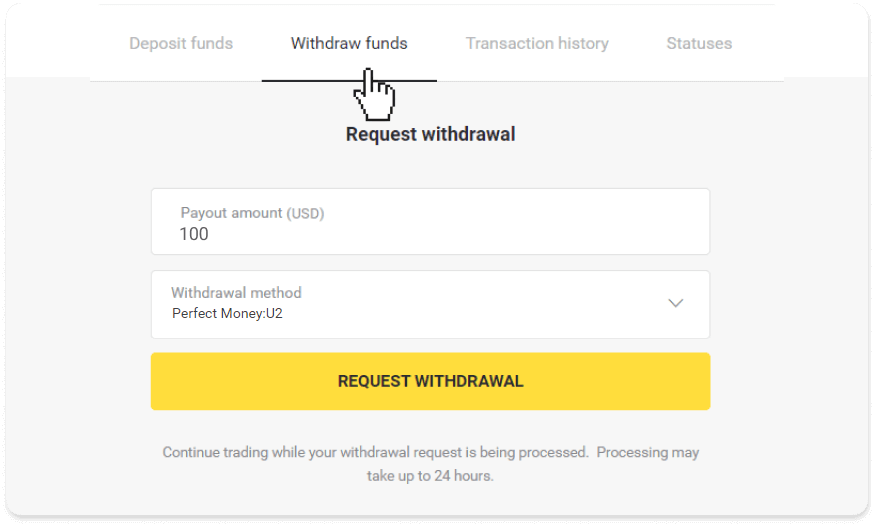
2. Внесете го износот на исплата и изберете „Совршени пари“ како начин на повлекување. Имајте предвид дека можете да повлекувате средства само на паричниците со кои веќе сте направиле депозит. Кликнете на „Побарајте повлекување“.
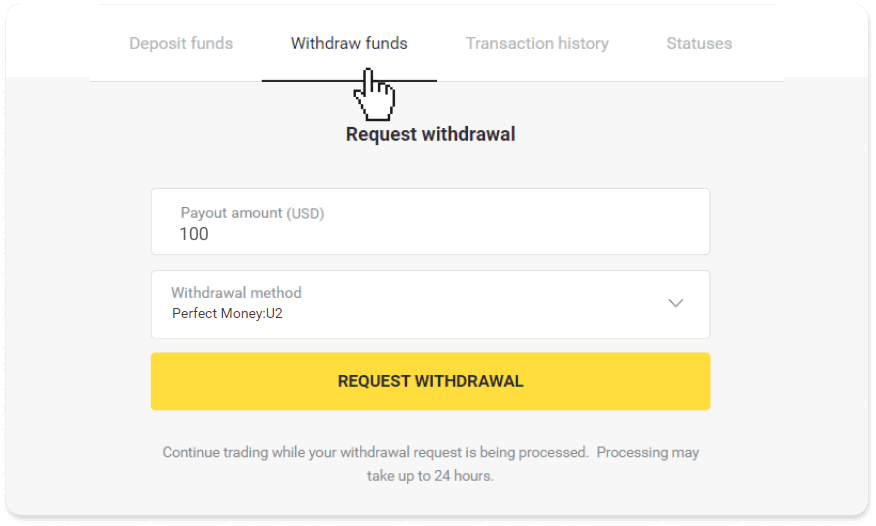
3. Вашето барање е потврдено! Можете да продолжите со тргувањето додека го обработуваме вашето повлекување.
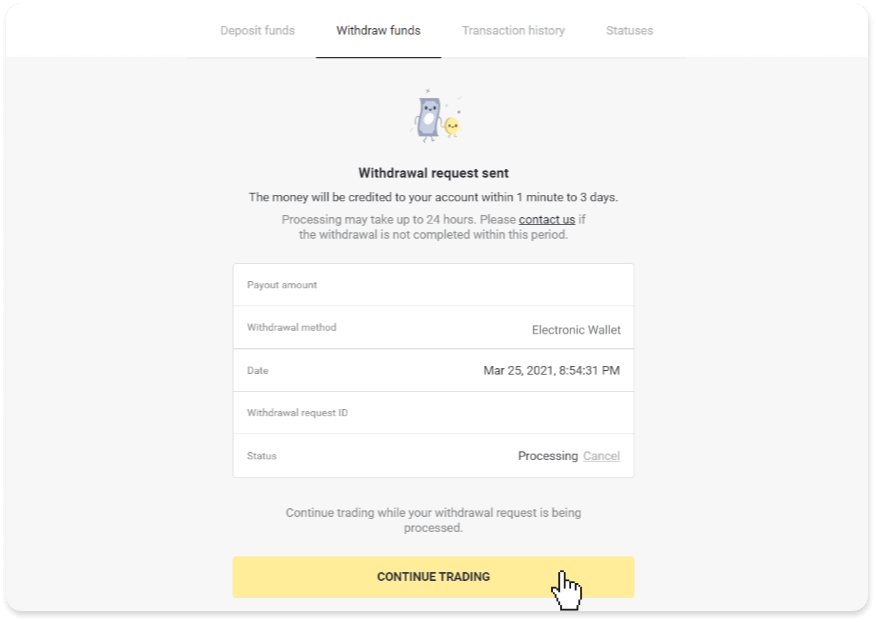
4. Секогаш можете да го следите статусот на вашето повлекување во делот „Касиерка“, табот „Историја на трансакции“ (секција „Баланс“ за корисниците на мобилната апликација).
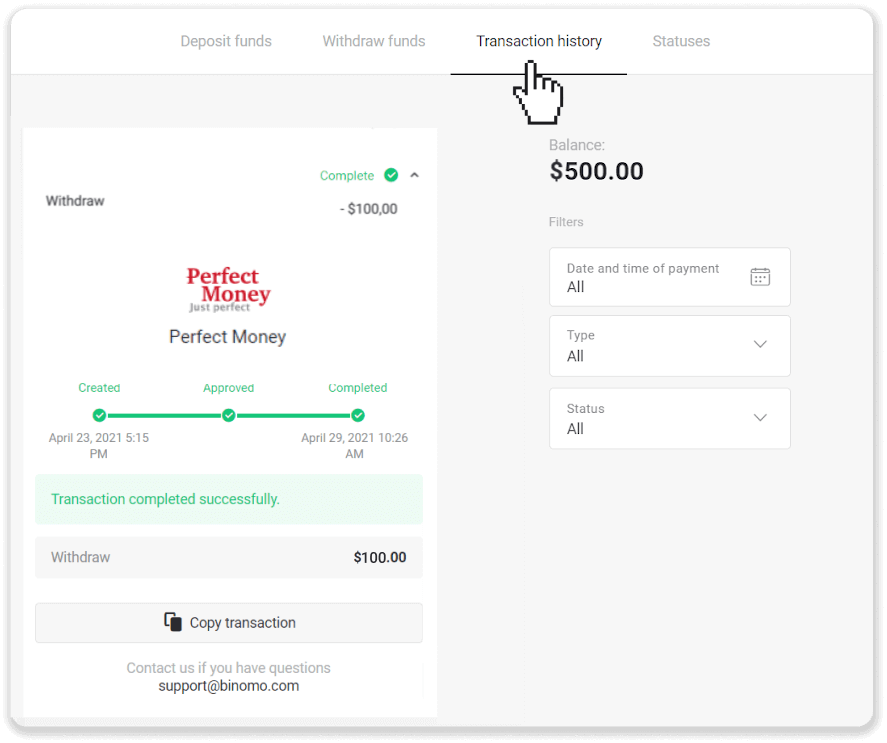
Забелешка . На давателите на плаќања обично им треба до 1 час за да кредитираат средства на вашиот е-паричник. Во ретки случаи, овој период може да се продолжи на 7 работни дена поради националните празници, политиката на вашиот давател на плаќања итн.
Повлечете средства преку Skrill
1. Отворете мени од левата страна, изберете го делот „Баланс“ и допрете го копчето „Повлекување“.Во мобилната апликација:
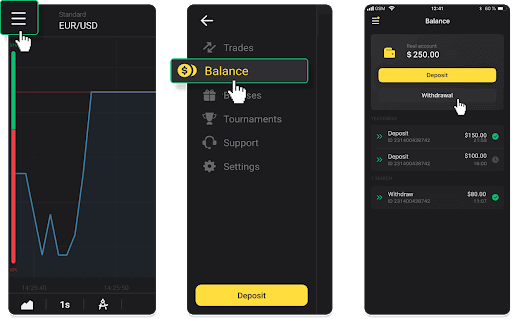
во веб-верзијата: кликнете на сликата на вашиот профил во горниот десен агол на екранот и изберете го табот „Касиерка“ во менито.
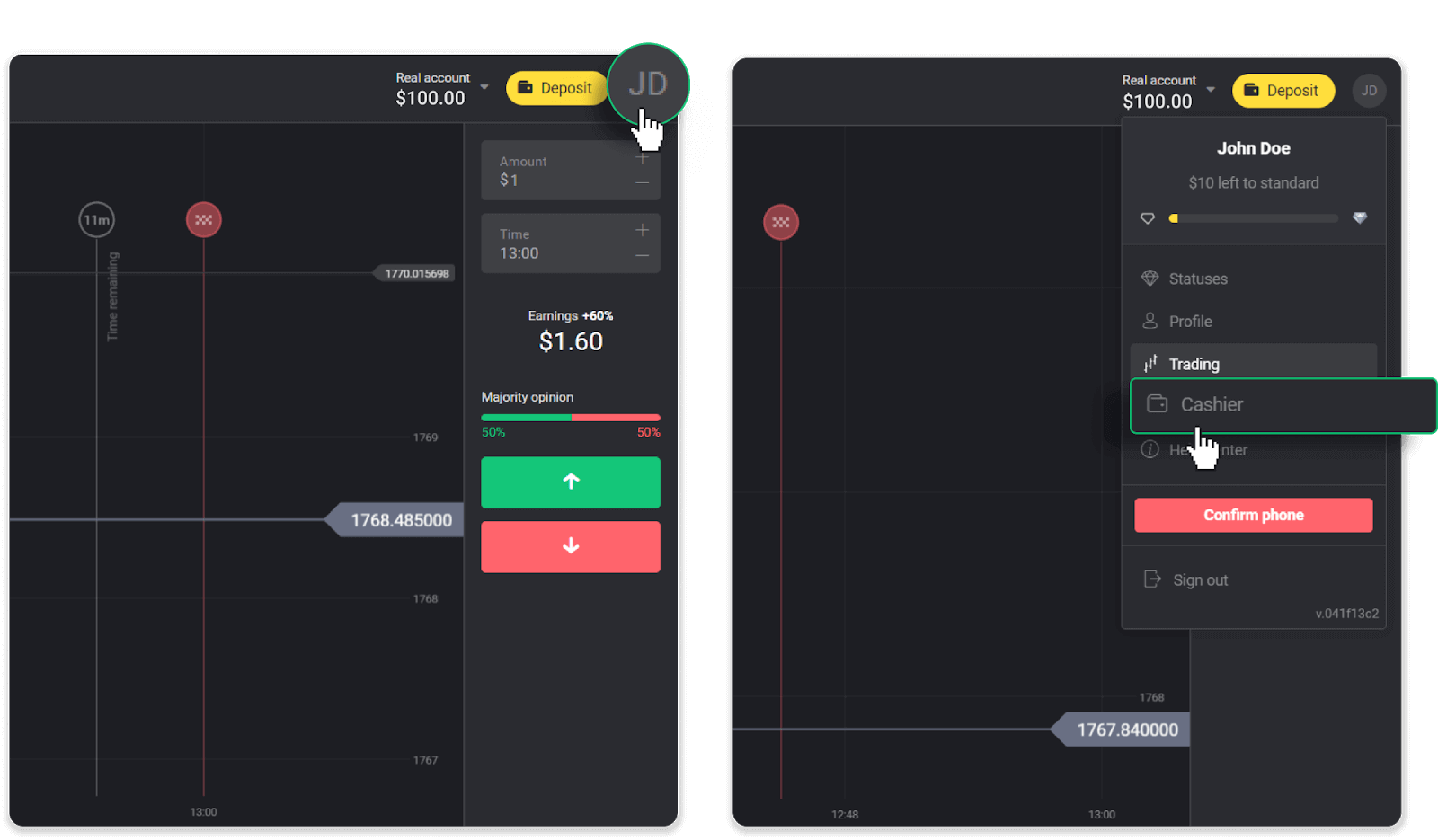
Потоа кликнете на табулаторот „Повлечете средства“.
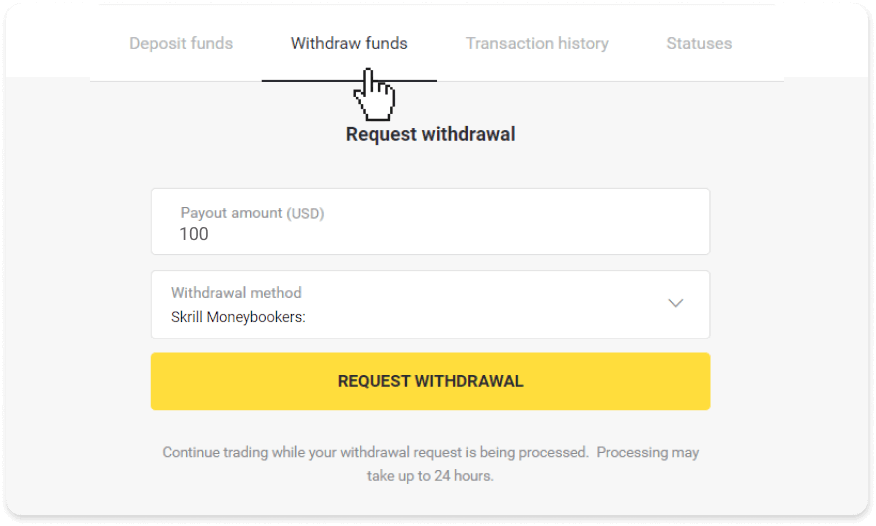
2. Внесете го износот на исплата и изберете „Skrill“ како начин за повлекување и пополнете ја вашата адреса за е-пошта. Имајте предвид дека можете да повлекувате средства само на паричниците со кои веќе сте направиле депозит. Кликнете на „Побарајте повлекување“.
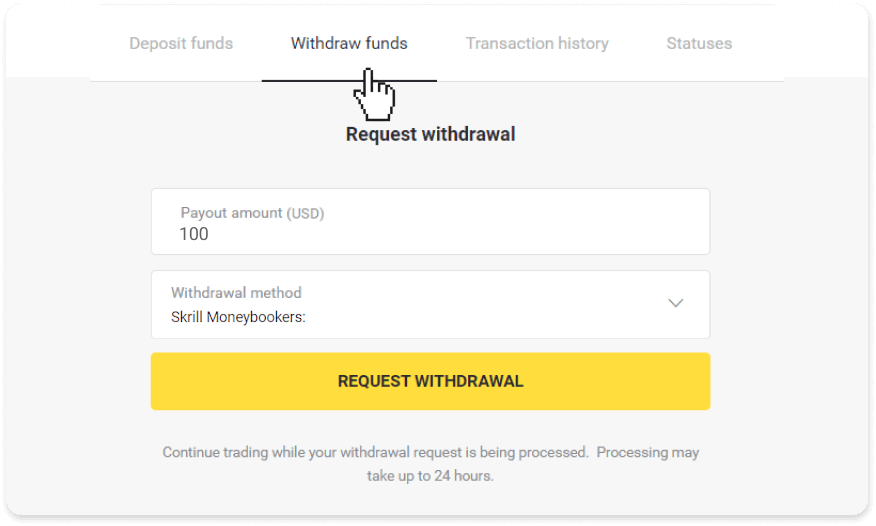
3. Вашето барање е потврдено! Можете да продолжите со тргувањето додека го обработуваме вашето повлекување.
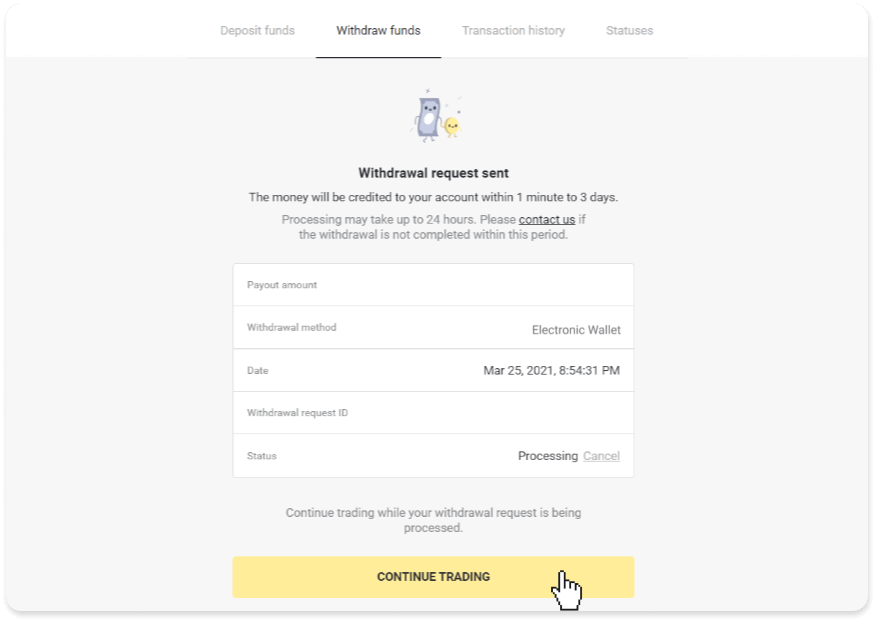
4. Секогаш можете да го следите статусот на вашето повлекување во делот „Касиерка“, табот „Историја на трансакции“ (секција „Баланс“ за корисниците на мобилната апликација).
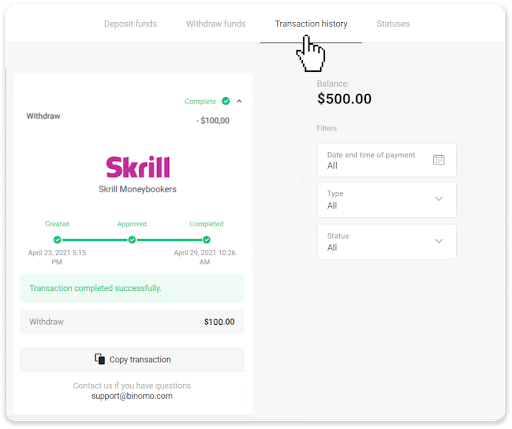
Забелешка . На давателите на плаќања обично им треба до 1 час за да кредитираат средства на вашиот е-паричник. Во ретки случаи, овој период може да се продолжи на 7 работни дена поради националните празници, политиката на вашиот давател на плаќања итн.
Повлечете средства преку готовина ADV
1. Отворете мени од левата страна, изберете го делот „Баланс“ и допрете го копчето „Повлекување“.Во мобилната апликација:
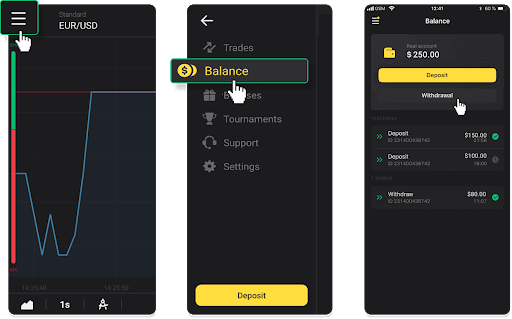
во веб-верзијата: кликнете на сликата на вашиот профил во горниот десен агол на екранот и изберете го табот „Касиерка“ во менито.
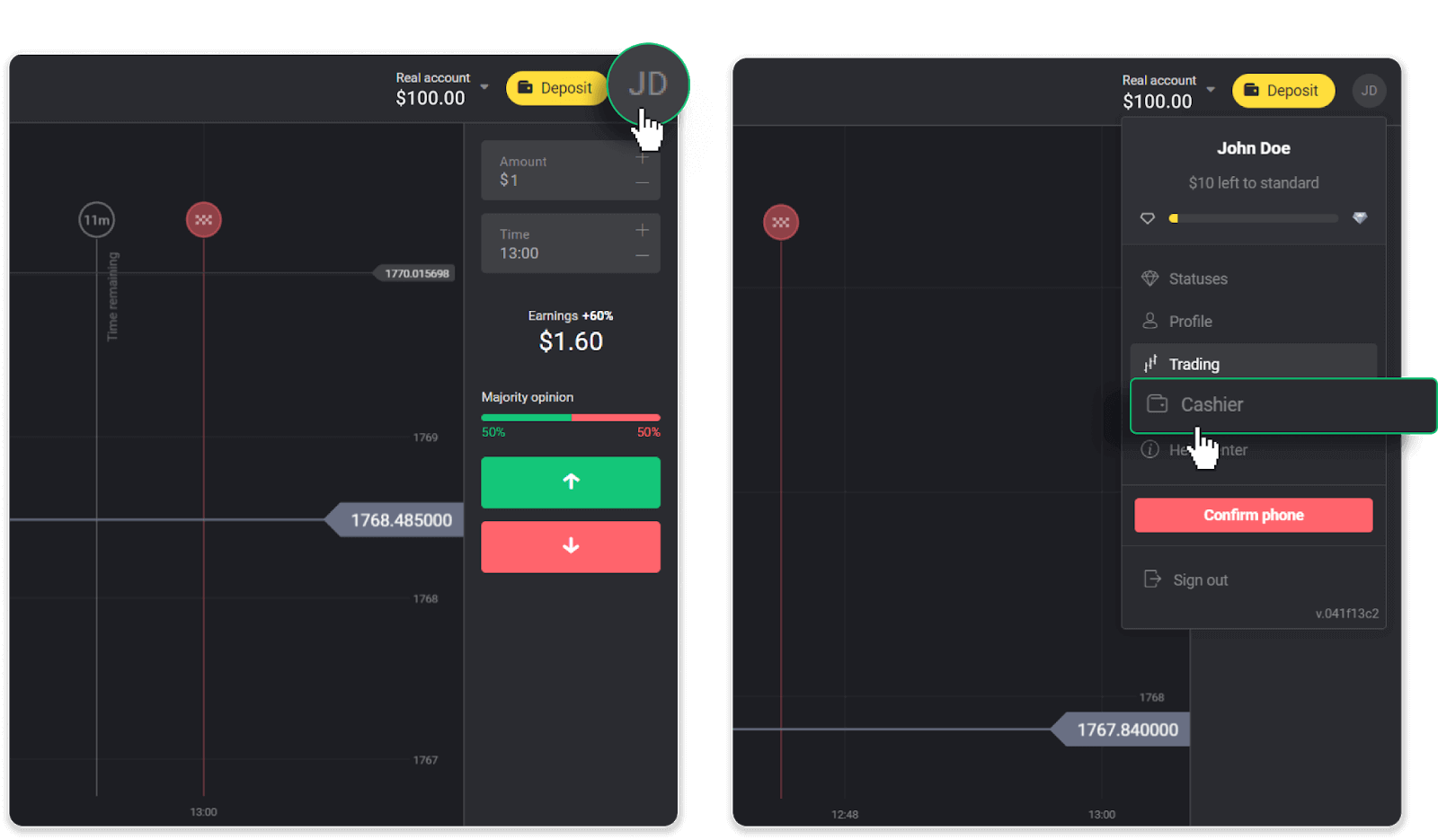
Потоа кликнете на табулаторот „Повлечете средства“.
2. Внесете го износот на исплата и изберете „ADV cash“ како начин на повлекување. Имајте предвид дека можете да повлекувате средства само на паричниците со кои веќе сте направиле депозит. Кликнете на „Побарајте повлекување“.
3. Вашето барање е потврдено! Можете да продолжите со тргувањето додека го обработуваме вашето повлекување.
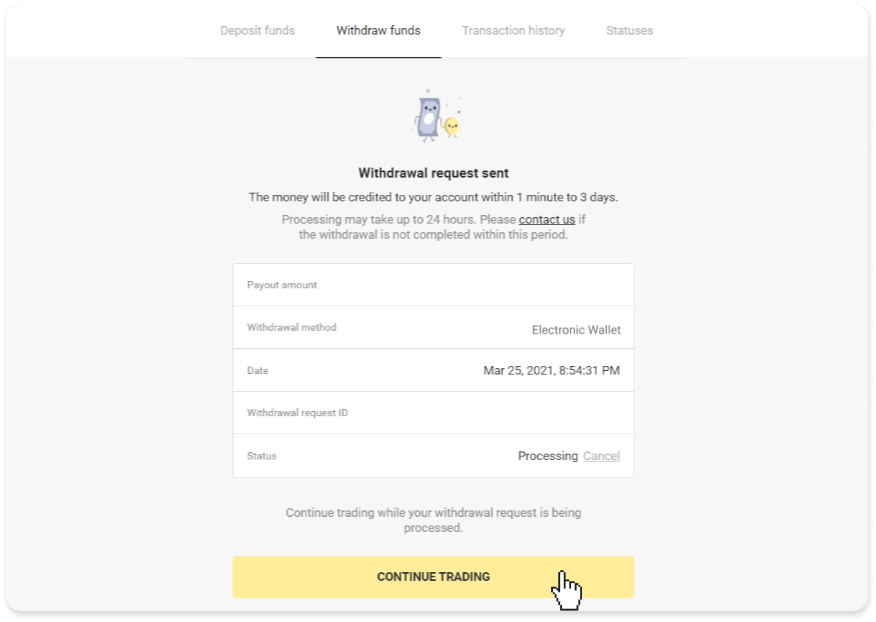
4. Секогаш можете да го следите статусот на вашето повлекување во делот „Касиерка“, табот „Историја на трансакции“ (секција „Баланс“ за корисниците на мобилната апликација).
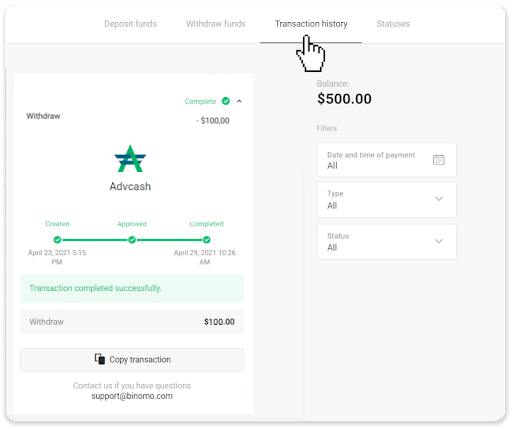
Забелешка. На давателите на плаќања обично им треба до 1 час за да кредитираат средства на вашиот е-паричник. Во ретки случаи, овој период може да се продолжи на 7 работни дена поради националните празници, политиката на вашиот давател на плаќања итн.
Најчесто поставувани прашања (ЧПП)
Колку време е потребно за да се повлечат средствата?
Кога повлекувате средства, вашето барање поминува низ 3 фази:- Ние го одобруваме вашето барање за повлекување и го предаваме на давателот на плаќање.
- Давателот на плаќање го обработува вашето повлекување.
- Ги добивате вашите средства.
На давателите на плаќања обично им се потребни од неколку минути до 3 работни дена да кредитираат средства на вашиот начин на плаќање. Во ретки случаи, може да потрае и до 7 дена поради националните празници, политиката на давателот на плаќање итн. Детални информации во врска со условите за повлекување се означени во 5.8 од Договорот за клиентот.
Период на одобрување
Откако ќе ни испратите барање за повлекување, тоа добива статус „Одобрување“ (статусот „Во очекување“ во некои верзии на мобилни апликации). Се обидуваме да ги одобриме сите барања за повлекување што е можно побрзо. Времетраењето на овој процес зависи од вашиот статус и е наведено во делот „Историја на трансакции“.
1. Кликнете на сликата на вашиот профил во горниот десен агол на екранот и изберете го табулаторот „Касиерка“ во менито. Потоа кликнете на табулаторот „Историја на трансакции“. За корисници на мобилни апликации: отворете го менито од левата страна, изберете го делот „Баланс“.
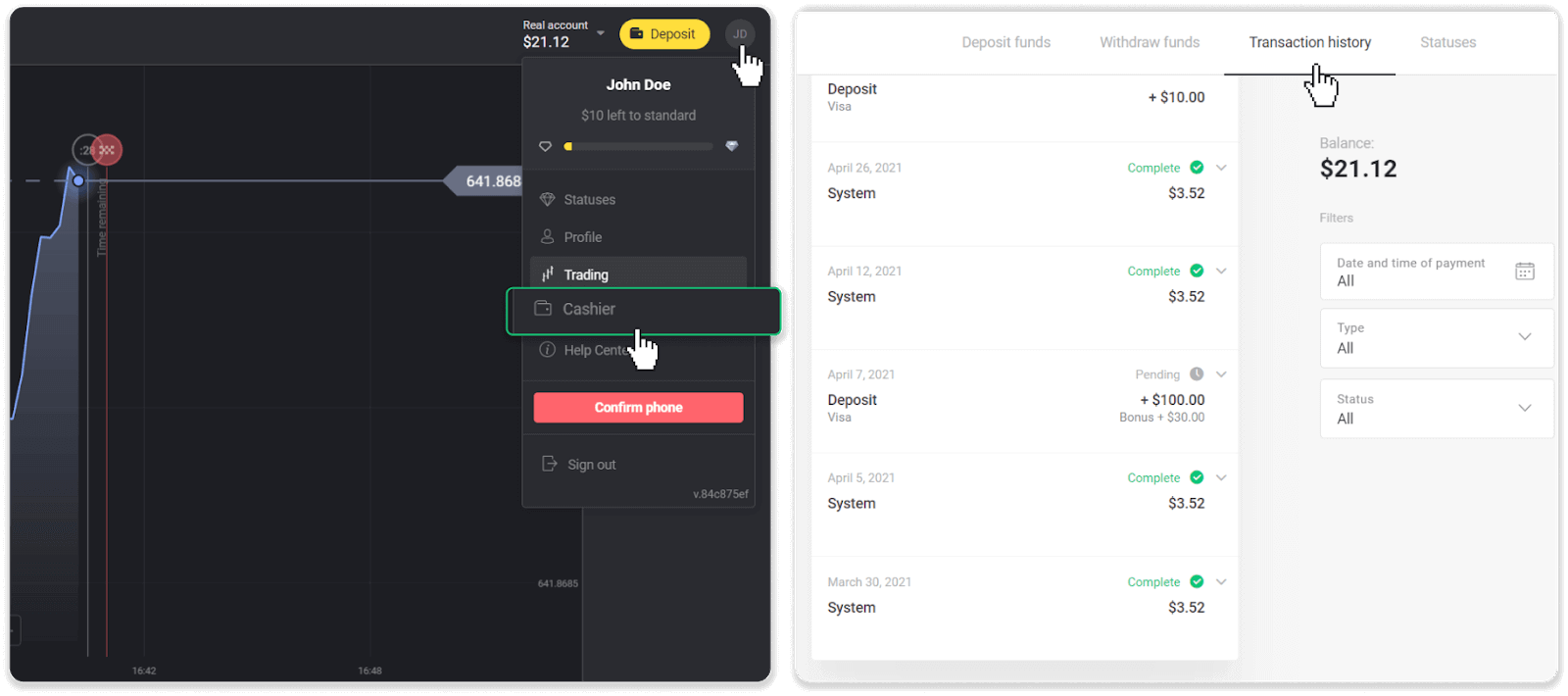
2. Кликнете на вашето повлекување. Ќе биде наведен периодот на одобрување за вашата трансакција.
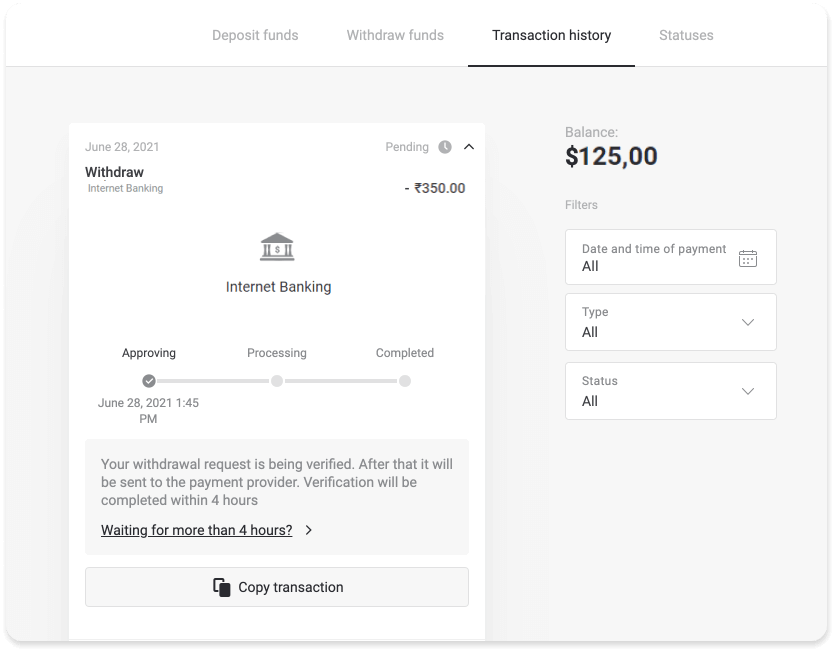
Ако вашето барање се одобрува предолго, контактирајте со нас со кликнување на „Чекате повеќе од N дена?“ (копче „Контакт со поддршка“ за корисници на мобилни апликации). Ќе се обидеме да го откриеме проблемот и да го забрзаме процесот.
Период на обработка
Откако ќе ја одобриме вашата трансакција, ја пренесуваме до давателот на плаќање за понатамошна обработка. Добива статус „Обработка“ (статус „Одобрено“ во некои верзии на мобилни апликации).
Секој давател на плаќање има свој период на обработка. Кликнете на вашиот депозит во делот „Историја на трансакции“ за да ги најдете информациите за просечното време на обработка на трансакцијата (општо релевантно) и максималното време на обработка на трансакцијата (релевантно во мал број случаи).
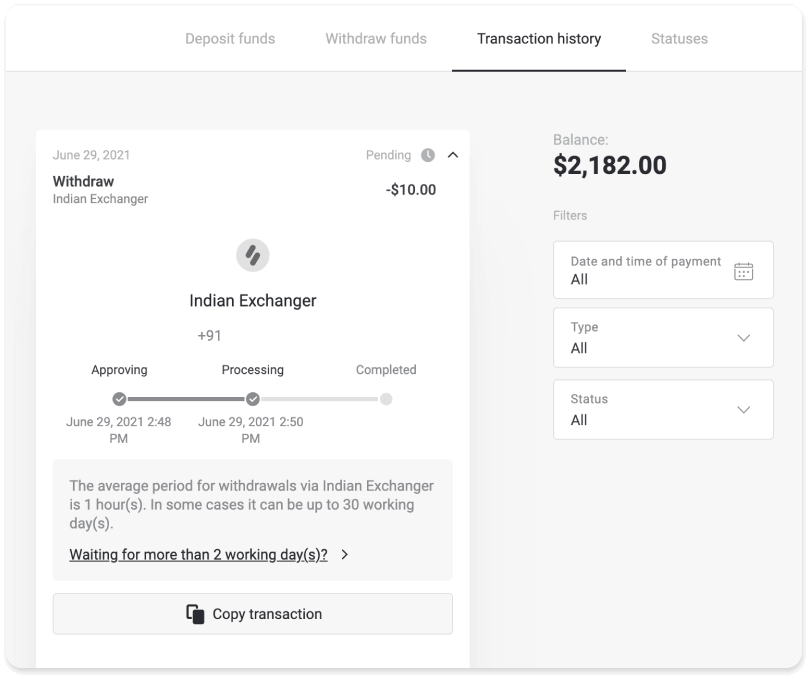
Ако вашето барање се обработува предолго, кликнете „Се чека повеќе од N дена?“ (копче „Контакт со поддршка“ за корисници на мобилни апликации). Ќе го следиме вашето повлекување и ќе ви помогнеме да ги добиете средствата што е можно поскоро.
Забелешка . На давателите на плаќања обично им се потребни од неколку минути до 3 работни дена да кредитираат средства на вашиот начин на плаќање. Во ретки случаи, може да потрае и до 7 дена поради националните празници, политиката на давателот на плаќање итн.
Зошто не можам да добијам средства веднаш откако ќе побарам повлекување?
Кога барате повлекување, прво, тоа добива одобрение од нашиот тим за поддршка. Времетраењето на овој процес зависи од статусот на вашата сметка, но ние секогаш се трудиме да ги скратиме овие периоди кога е можно. Имајте предвид дека откако ќе побарате повлекување, тоа не може да се откаже.
- За трговците со стандарден статус, одобрувањето може да потрае до 3 дена.
- За трговци со статус на злато – до 24 часа.
- За трговци со ВИП статус – до 4 часа.
Забелешка . Ако не сте ја поминале потврдата, овие периоди може да се продолжат.
За да ни помогнете побрзо да го одобриме вашето барање, пред да се повлечете, проверете дали немате активен бонус со промет на тргување.
Откако вашето барање за повлекување ќе биде одобрено, го пренесуваме на вашиот давател на платежна услуга.
На давателите на плаќања обично им се потребни од неколку минути до 3 работни дена да кредитираат средства на вашиот начин на плаќање. Во ретки случаи, може да потрае и до 7 дена поради националните празници, политиката на давателот на плаќање итн.
Ако чекате подолго од 7 дена, ве молиме, контактирајте со нас во разговорот во живо или пишете на [email protected] . Ние ќе ви помогнеме да го следите вашето повлекување.
Кои начини на плаќање можам да ги користам за повлекување средства?
Можете да повлечете средства на вашата банкарска картичка, банкарска сметка, е-паричник или крипто-паричник.
Сепак, има малку исклучоци.
Повлекувањата директно на банкарска картичка се достапни само за картички издадени во Украина или Турција . Ако не сте од овие земји, можете да се повлечете на вашата банкарска сметка, е-паричник или крипто-паричник. Препорачуваме да користите банкарски сметки кои се поврзани со картички. На овој начин, средствата ќе се кредитираат на вашата банкарска картичка. Повлекувањата од банкарска сметка се достапни ако вашата банка е во Индија, Индонезија, Турција, Виетнам, Јужна Африка, Мексико и Пакистан.
Повлекувањата во е-паричници се достапни за секој трговец кој направил депозит.
Која е минималната и максималната граница за повлекување?
Минималниот лимит за повлекување е $10/€10 или еквивалент на $10 во валутата на вашата сметка.
Максималниот износ за повлекување е:
- На ден : не повеќе од 3.000 долари/3.000 евра или сума еквивалентна на 3.000 долари.
- Неделно : не повеќе од 10.000 долари/10.000 евра или сума еквивалентна на 10.000 долари .
- Месечно : не повеќе од 40.000 долари/40.000 евра или сума еквивалентна на 40.000 долари .
Како да депонирате во Биномо
Надополнувањето на депозит или трговска сметка е достапно на различни начини. Главниот критериум за пристапност е регионот на клиентот, како и тековните поставки за прифаќање плаќања на платформата.
Како да депонирате преку банкарски трансфер во Биномо
Можете да ја надополнувате вашата сметка на Binomo бесплатно со банкарски трансфер.
PicPay
1. Кликнете на копчето „Депозит“ во горниот десен агол на екранот.
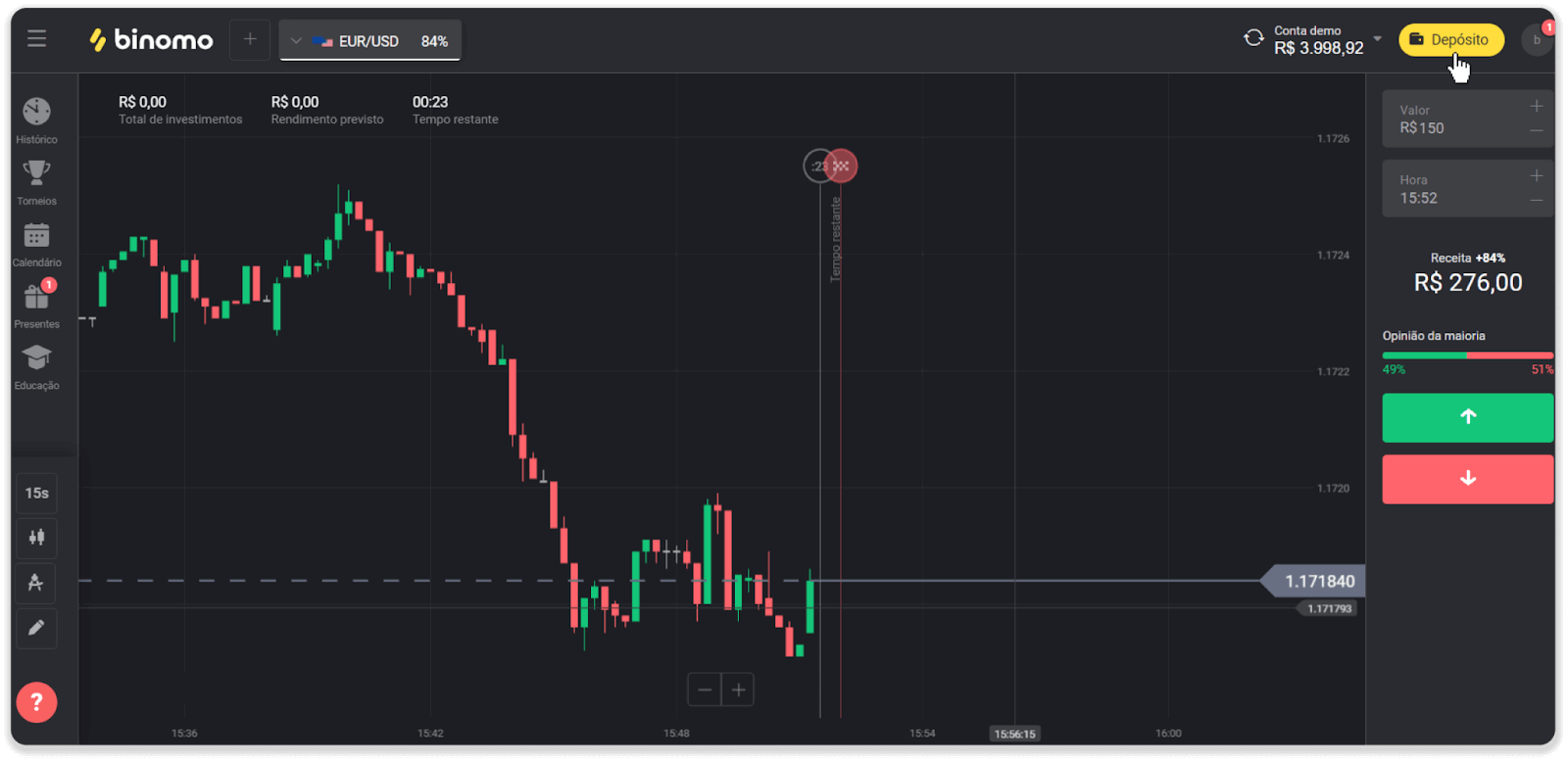
2. Изберете ја земјата и изберете го начинот на плаќање „PicPay“.
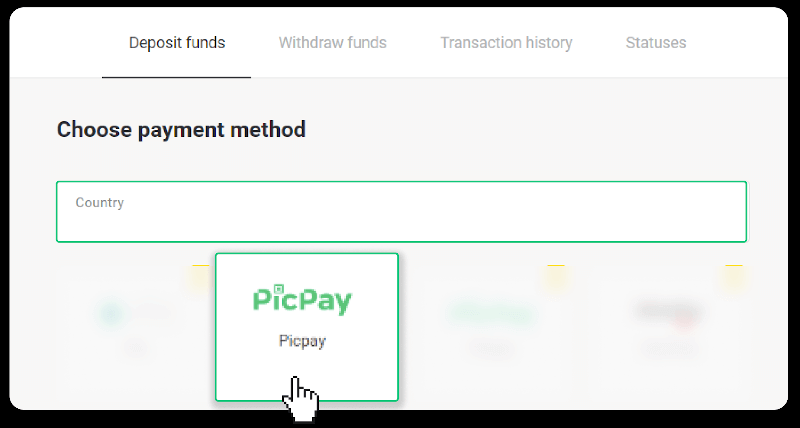
3. Внесете го износот на депозитот и кликнете „Депозит“.
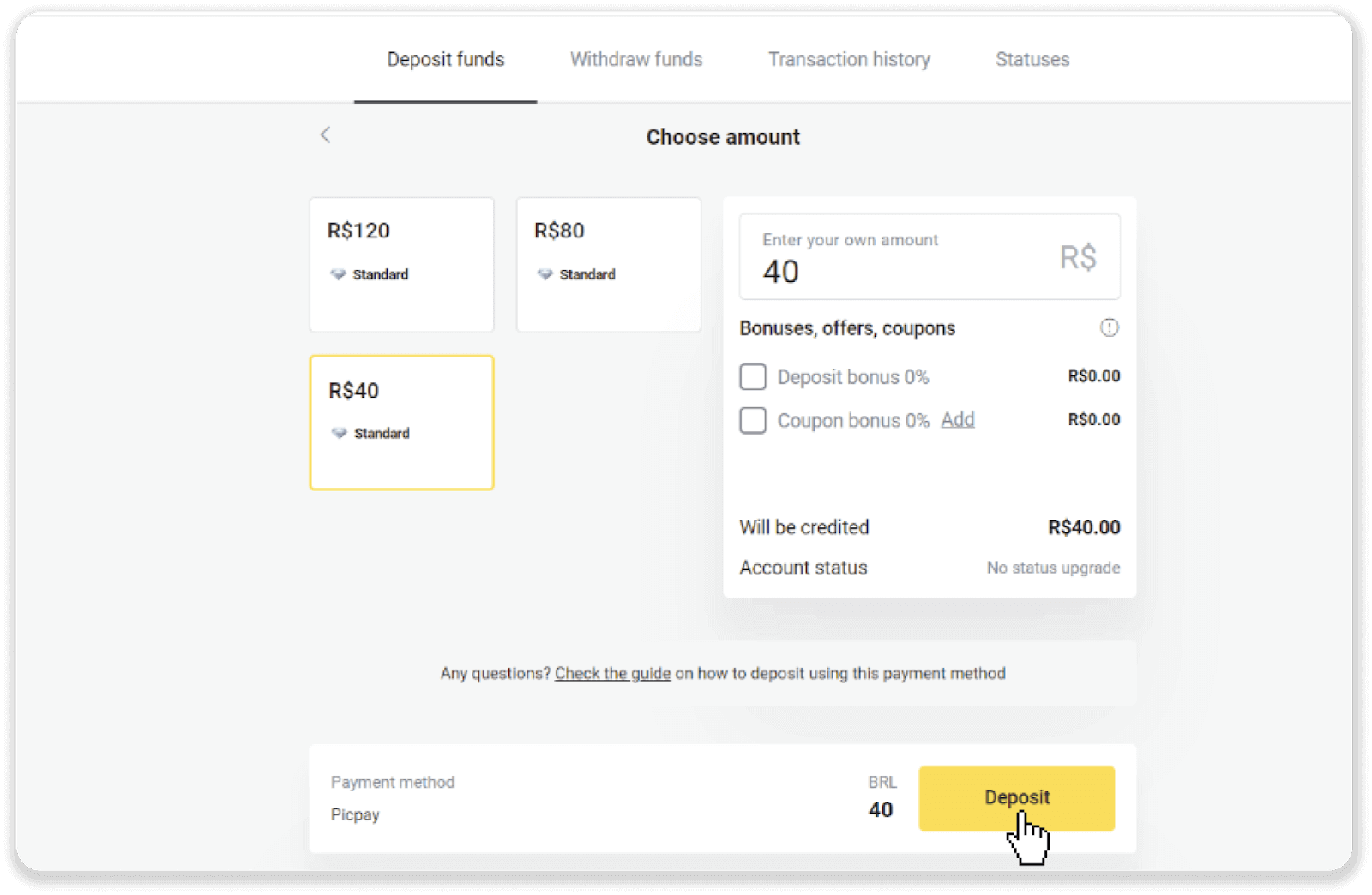
4. Автоматски ќе бидете пренасочени на страницата на давателот на плаќање. Внесете ги вашите лични податоци: вашето име, CPF, CEP, адреса на е-пошта и телефонски број. Кликнете на „Потврди“.
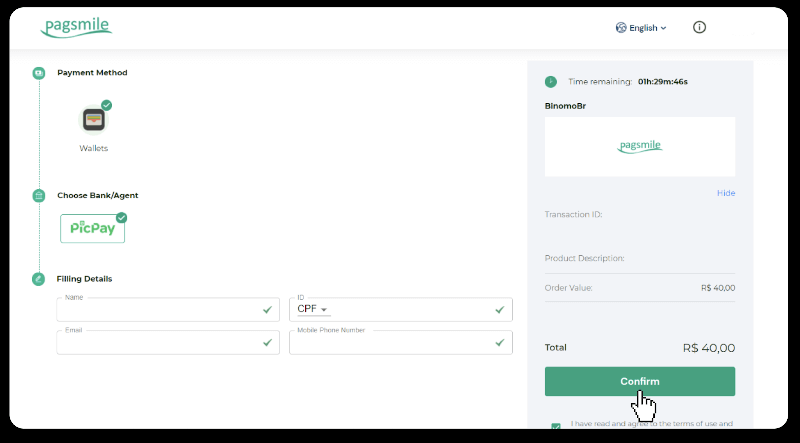
5. Ќе се генерира QR-код. Можете да го скенирате со вашата апликација PicPay.
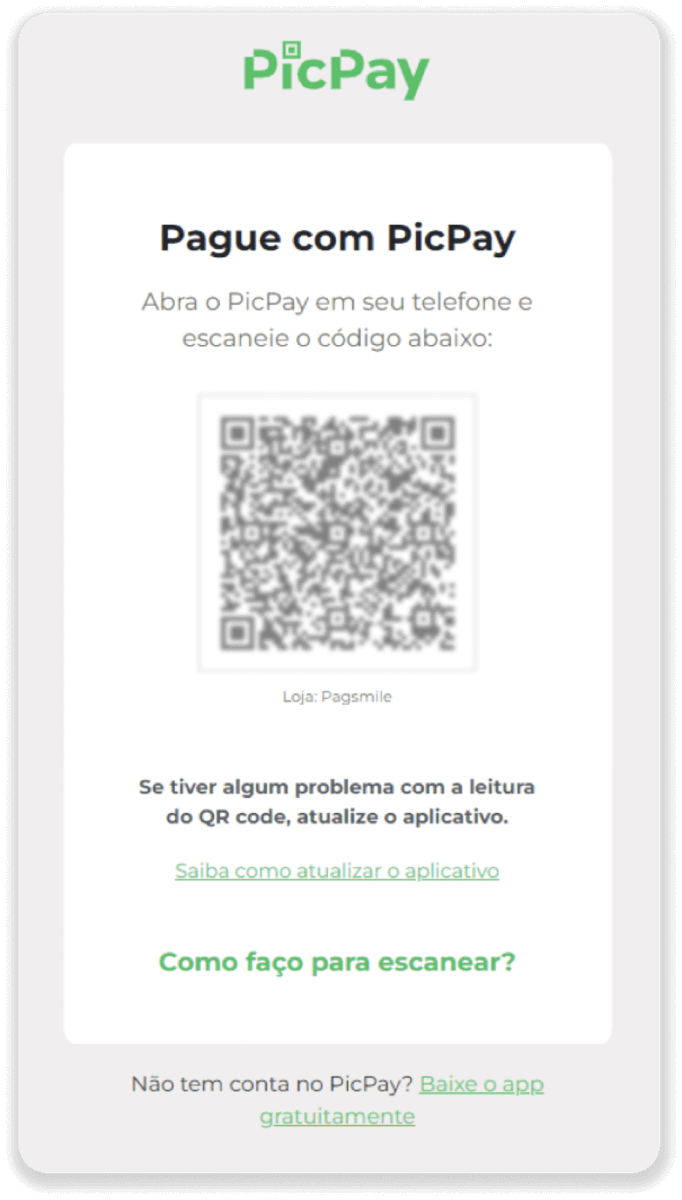
6. Отворете ја вашата апликација PicPay, кликнете на „QR код“. Скенирајте го кодот од претходниот чекор.
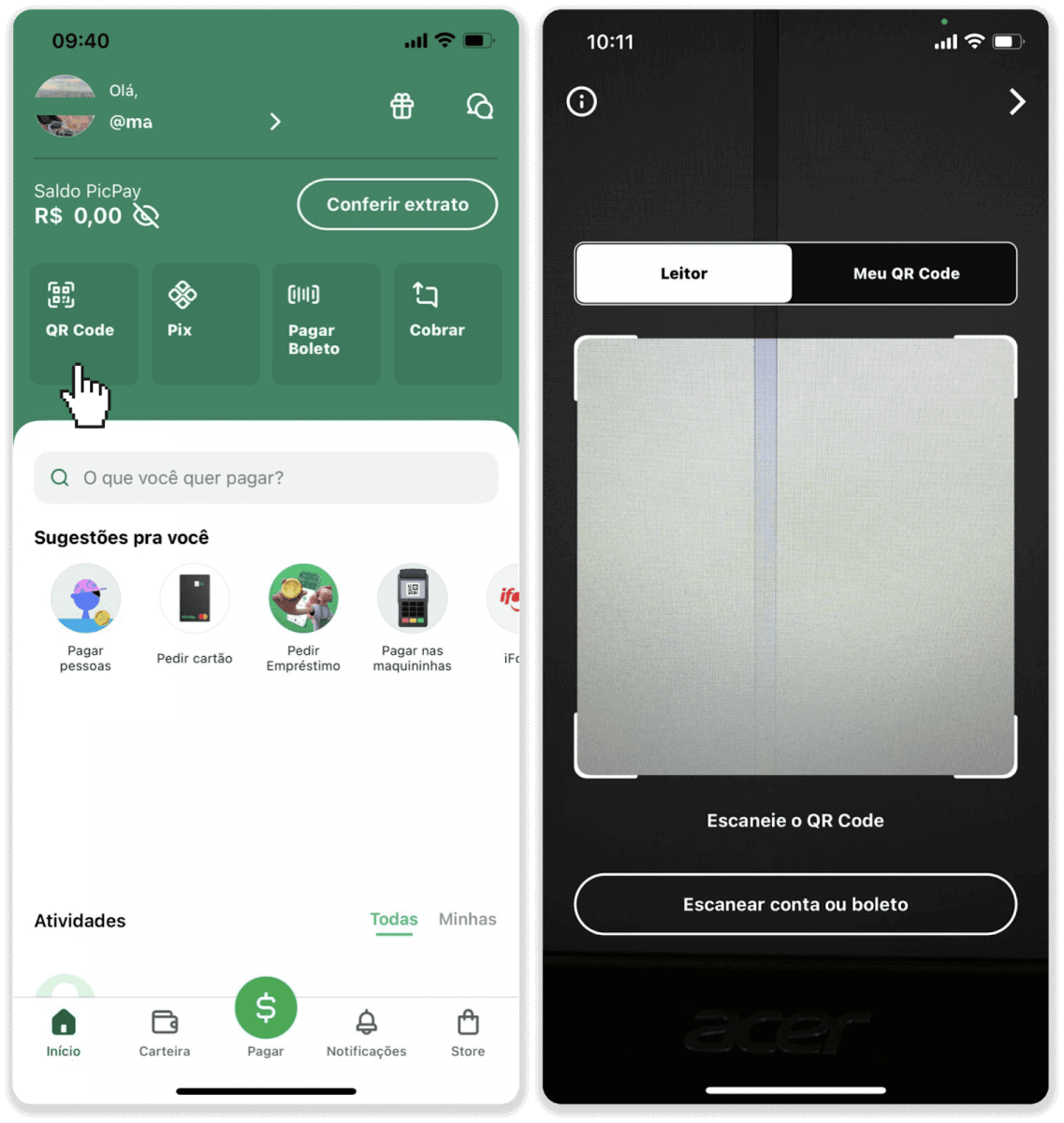
7. Изберете начин на плаќање и допрете „Pagar“. Внесете ги деталите за вашата банкарска картичка, допрете „Продолжи“.
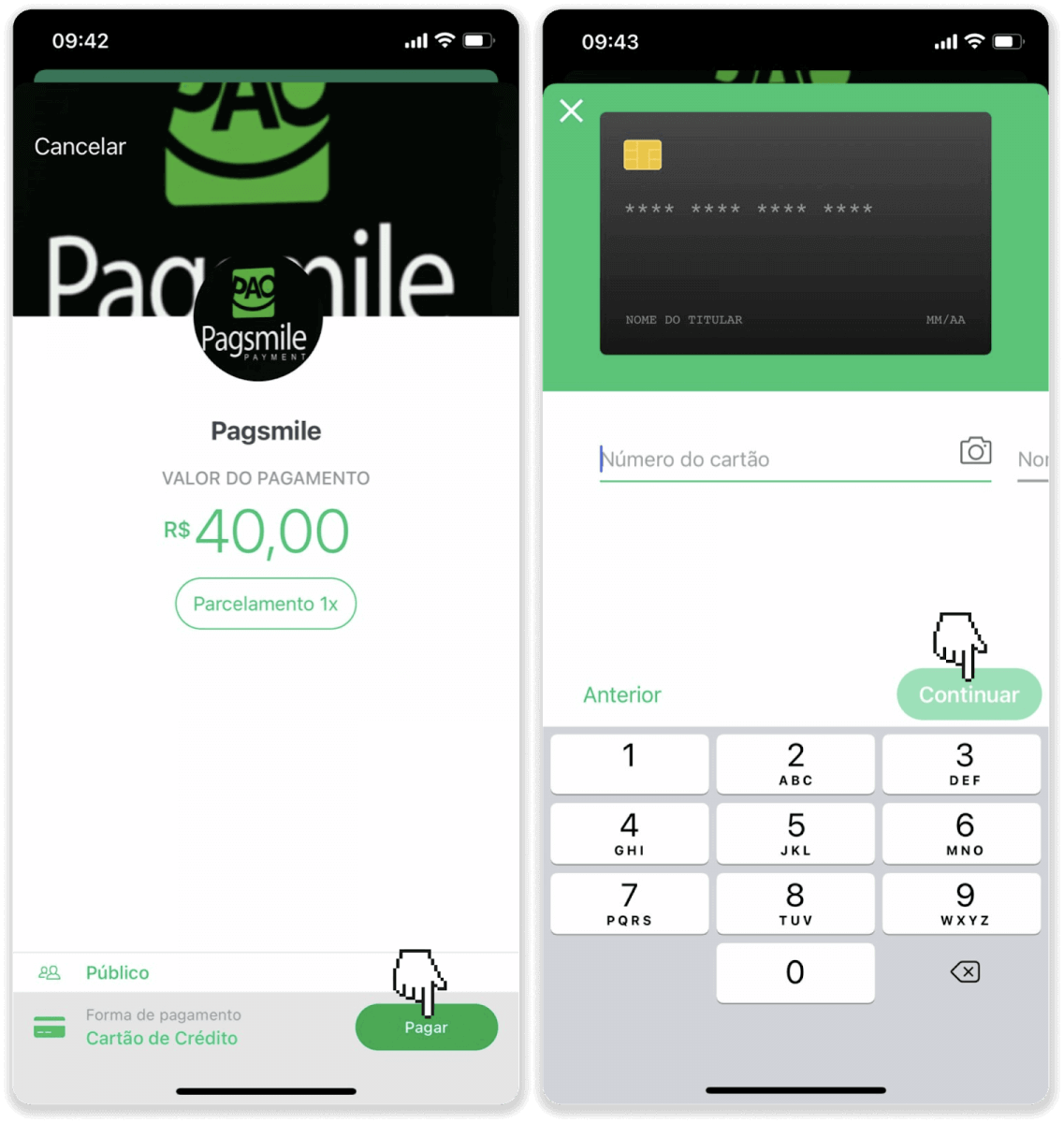
8. Внесете ја вашата лозинка за PicPay и допрете „Продолжи“. Ќе видите потврда за вашата уплата.
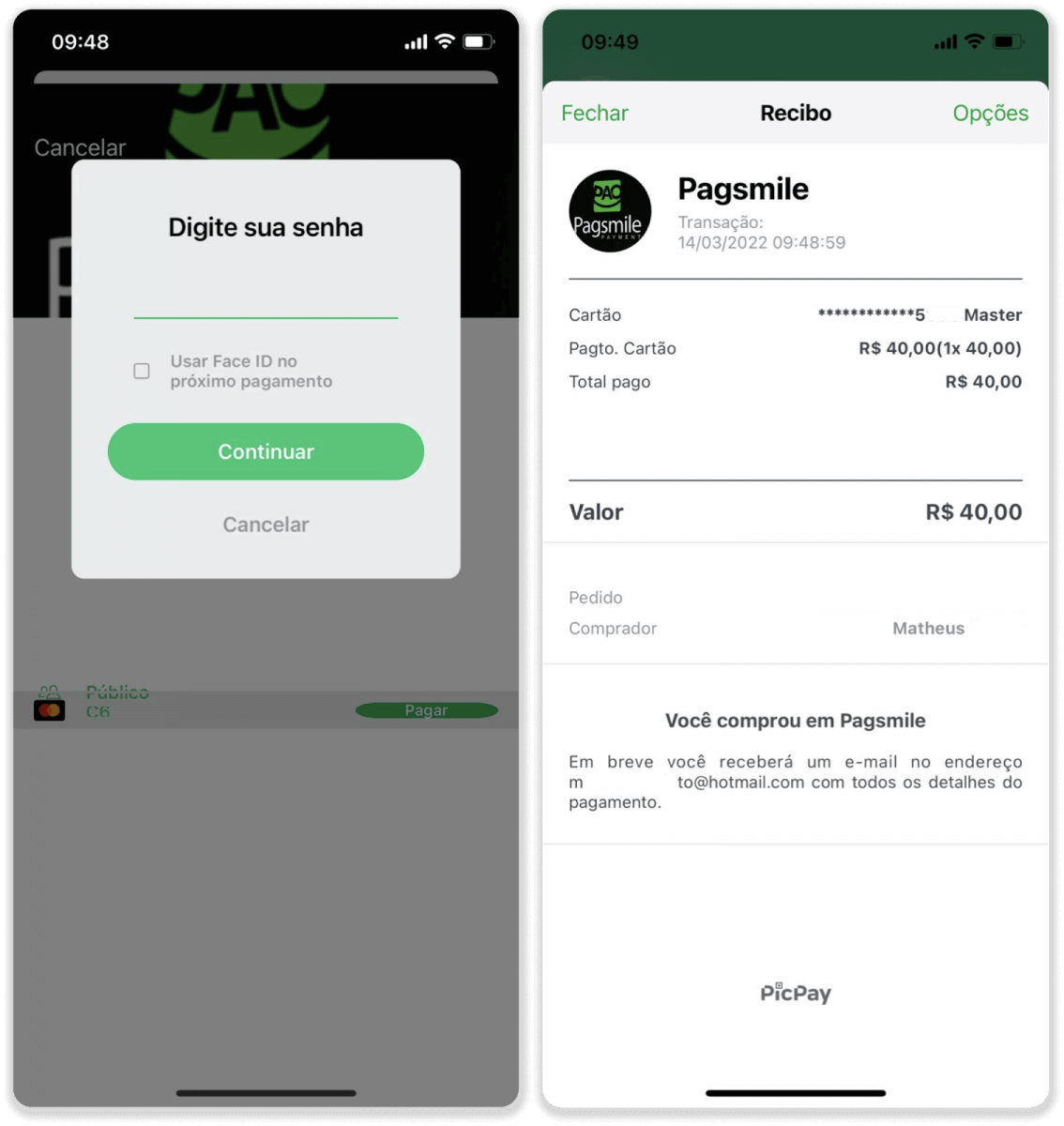
9. За да го проверите статусот на вашата трансакција, вратете се на табулаторот „Историја на трансакции“ и кликнете на вашиот депозит за да го следите неговиот статус.
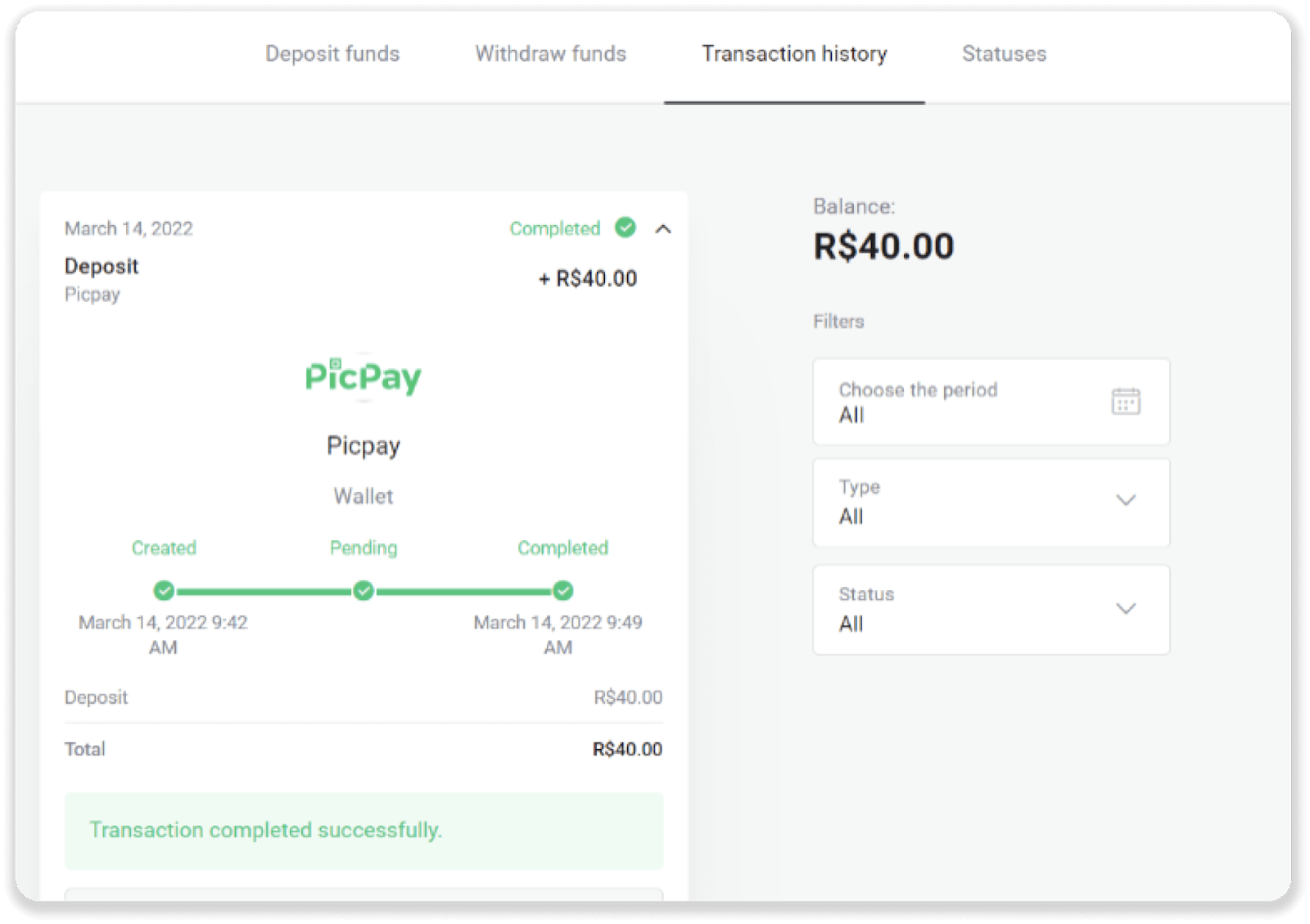
Итау
1. Кликнете на копчето „Депозит“ во горниот десен агол на екранот.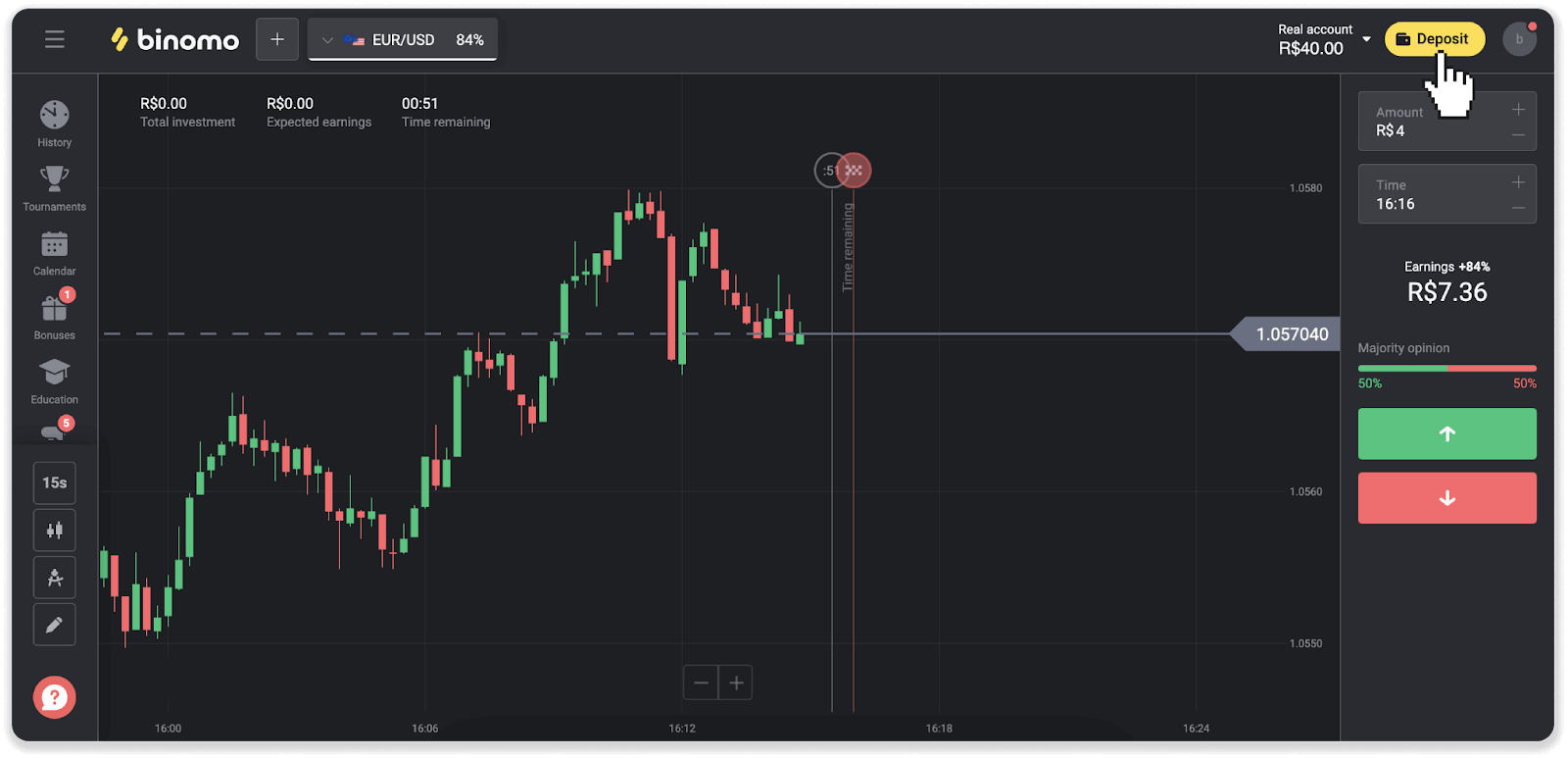
2. Изберете ја земјата и изберете го начинот на плаќање „Itau“.
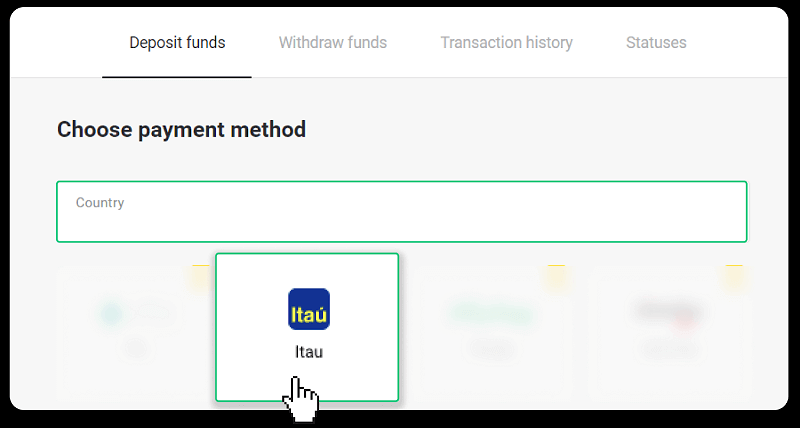
3. Внесете го износот на депозитот и кликнете „Депозит“.
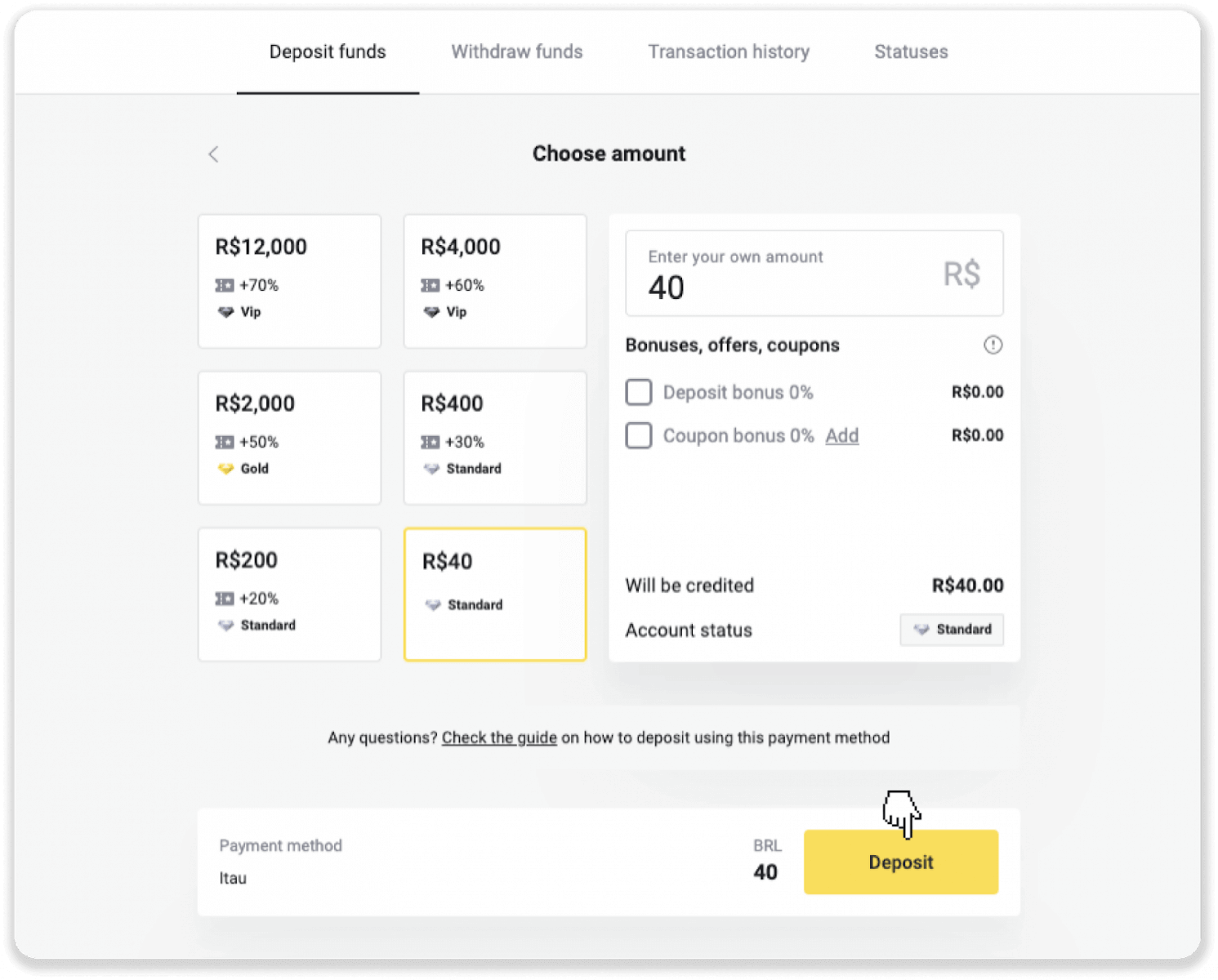
4. Автоматски ќе бидете пренасочени на страницата на давателот на плаќање. Изберете Bradesco и внесете ги вашите лични податоци: вашето име, CPF, CEP, адреса на е-пошта и телефонски број. Кликнете на „Потврди“.
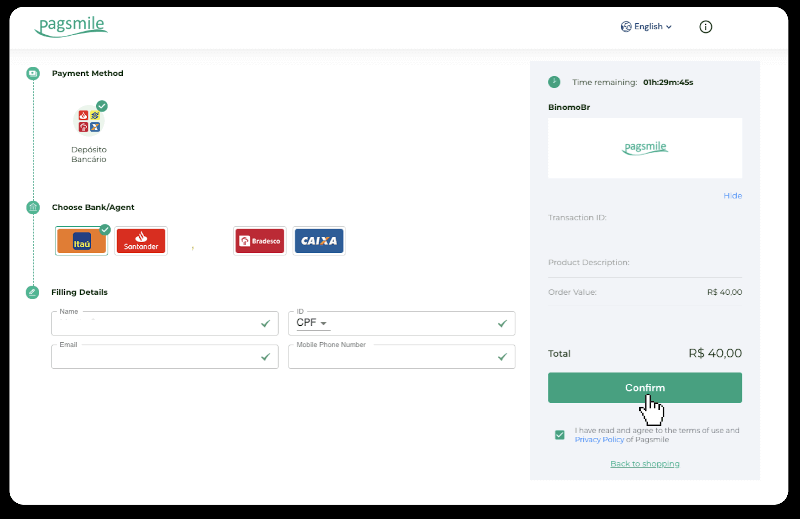
5. Забележете го копчето PIX. Сè уште не ја затворајте оваа страница, за да можете да го завршите плаќањето со преземање на потврдата.
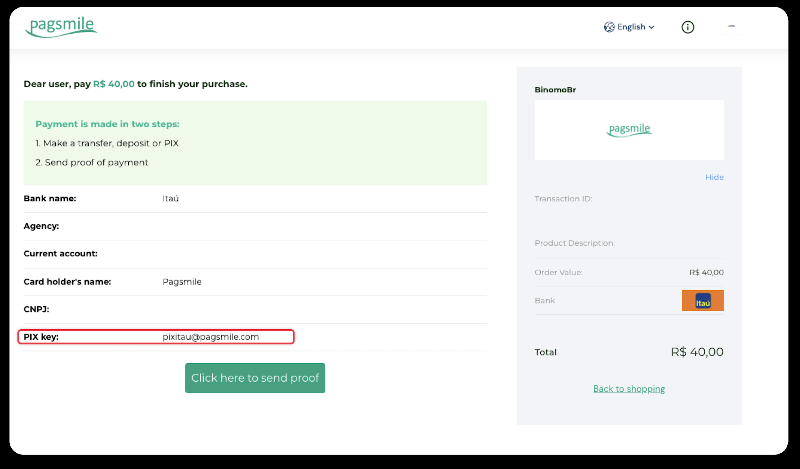
6. Најавете се во вашата апликација Itau. Допрете на менито „PIX“.
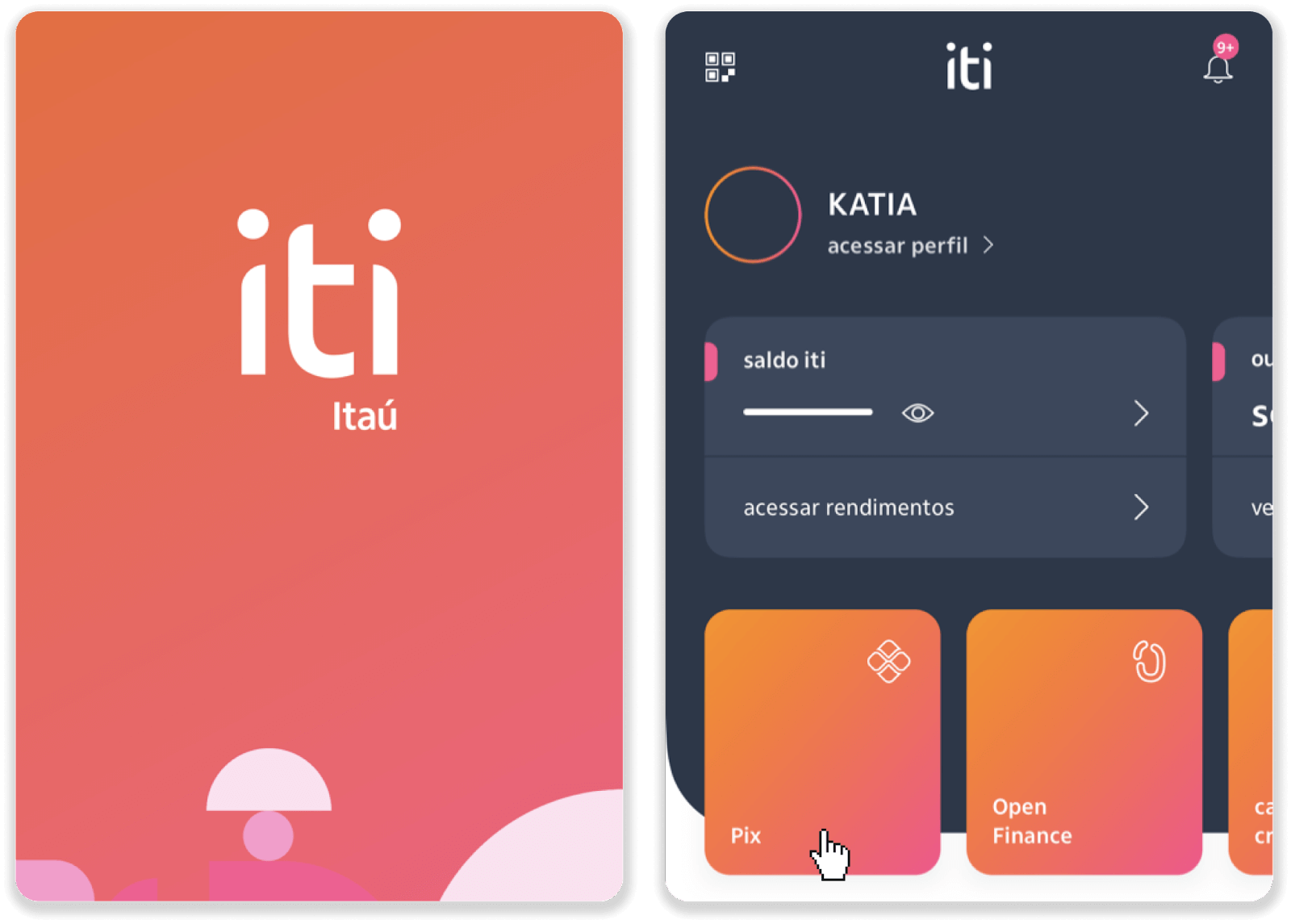
7. Допрете „Transferir“ и внесете го PIX клучот – e-mail адреса од чекор 5. Допрете „Continuar“.
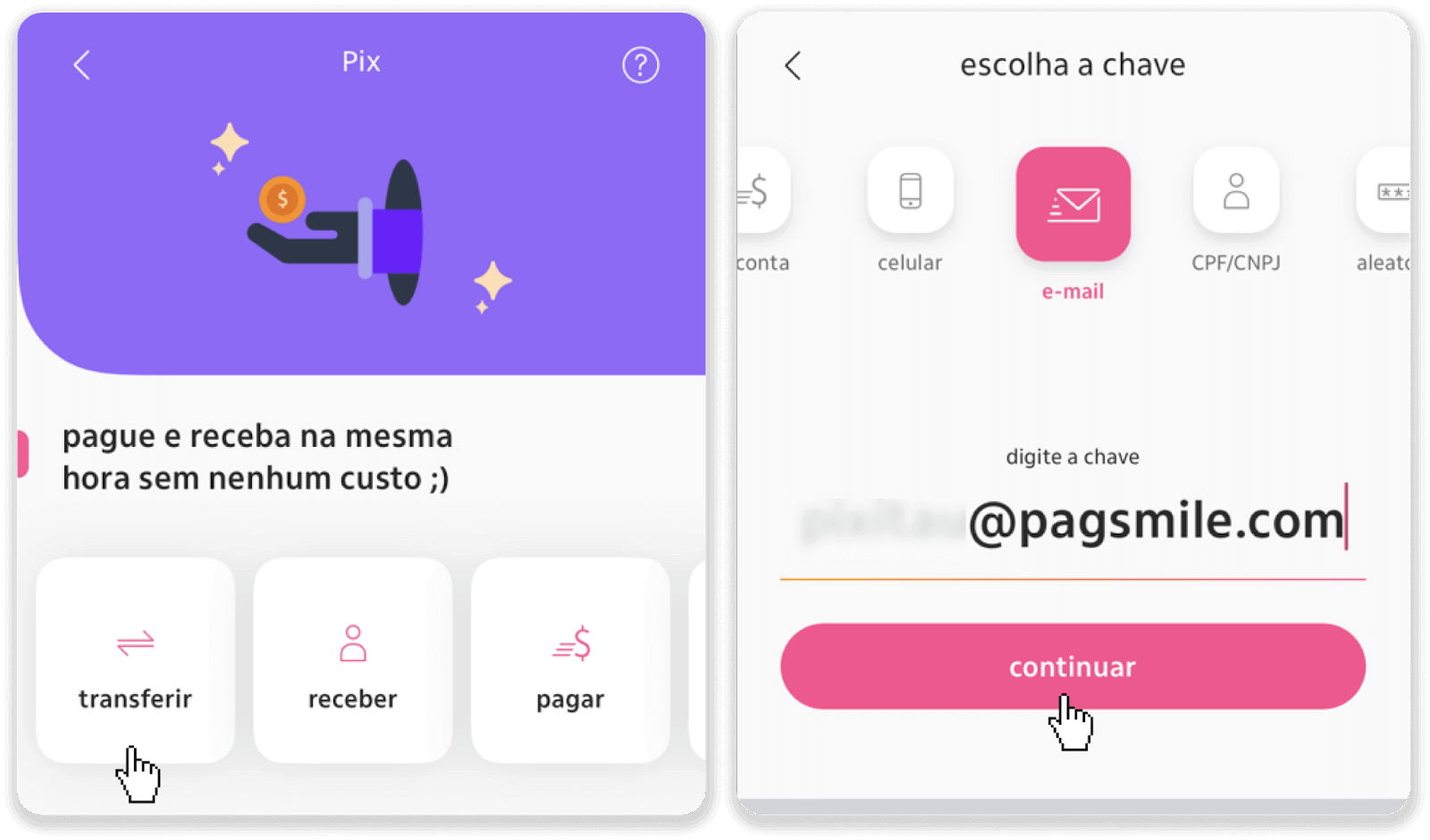
8. Проверете дали збирот на депозитот е точен и допрете „Продолжи“. Проверете дали сите детали за плаќање се точни и кликнете на „Pagar“.
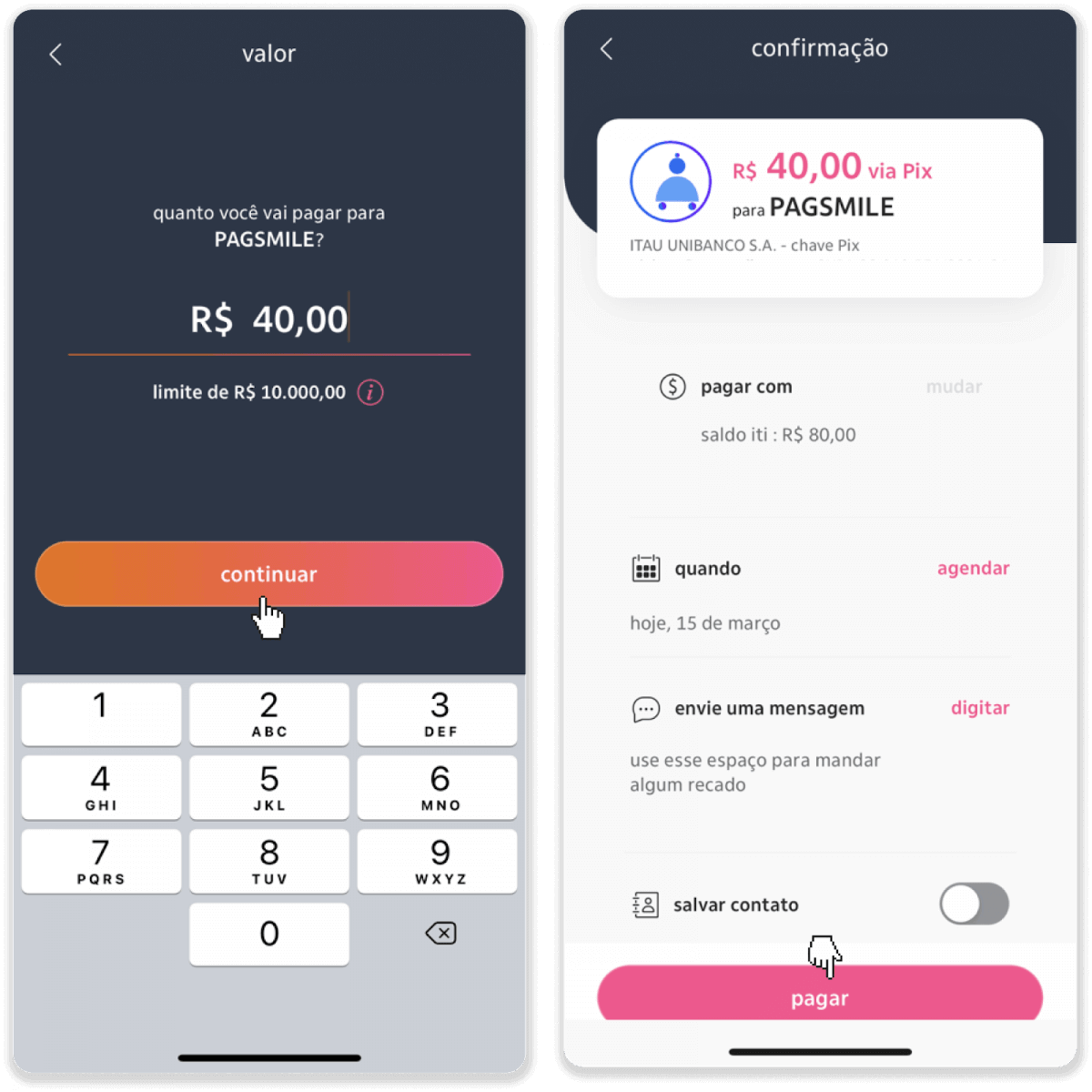
9. Внесете го износот на депозитот, изберете го типот на сметката и кликнете „Продолжи“.
10. Изберете го датумот и кликнете „Продолжи“.
11. Проверете дали сè е точно и кликнете „Потврди“. Потоа внесете го вашиот безбедносен код.
12. Плаќањето е завршено. Направете слика од екранот на сметката.
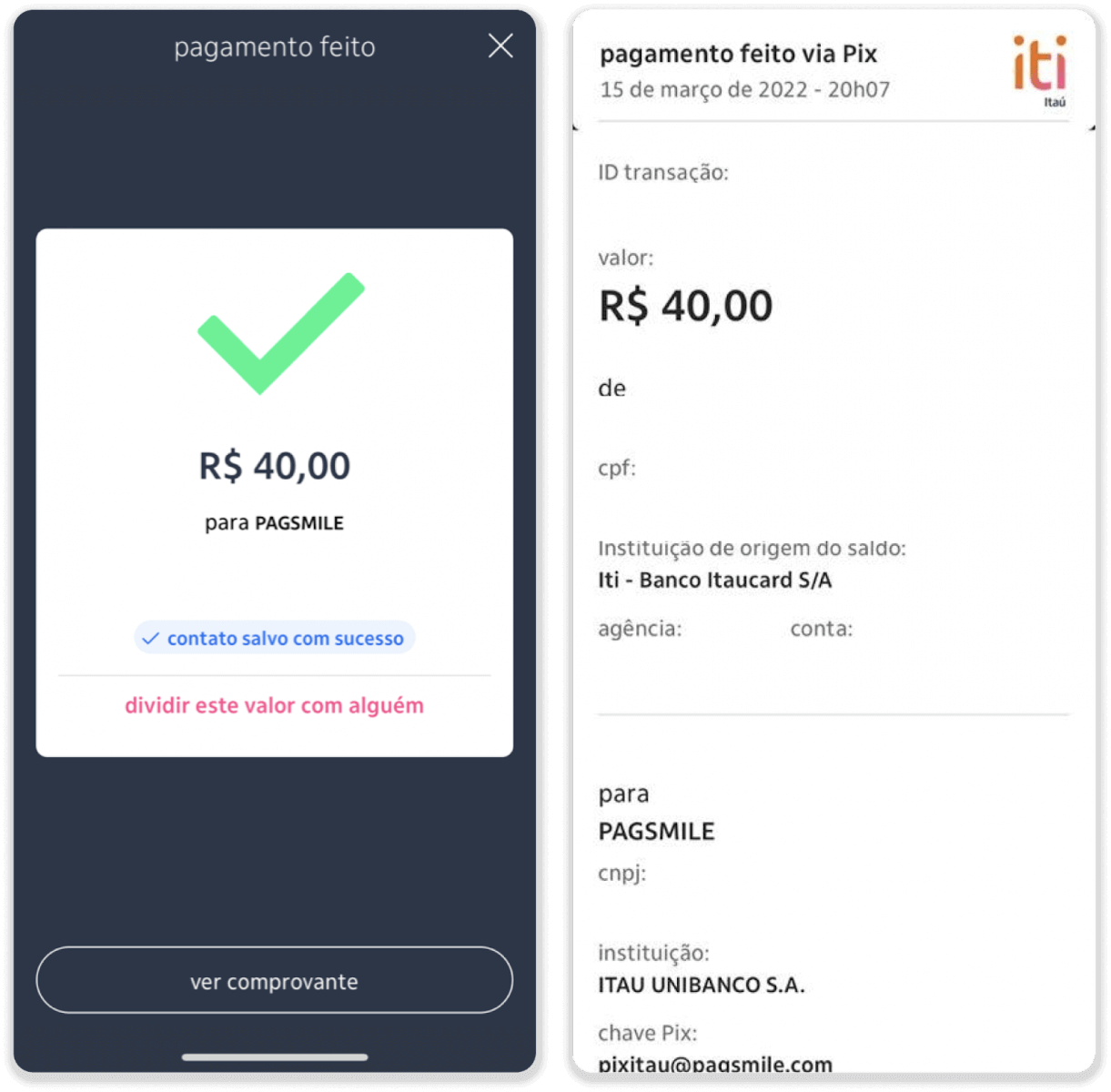
13. Вратете се на страницата од чекор 5 и кликнете на копчето „Кликнете овде за да испратите доказ“.
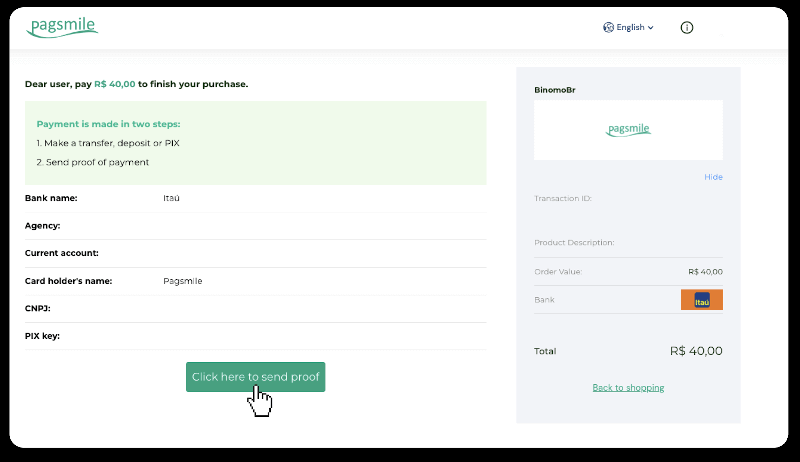
14. Внесете ги вашите банкарски податоци и кликнете „Прикачи“ за да ја поставите вашата сметка.

15. За да го проверите статусот на вашата трансакција, вратете се на табулаторот „Историја на трансакции“ и кликнете на вашиот депозит за да го следите неговиот статус.
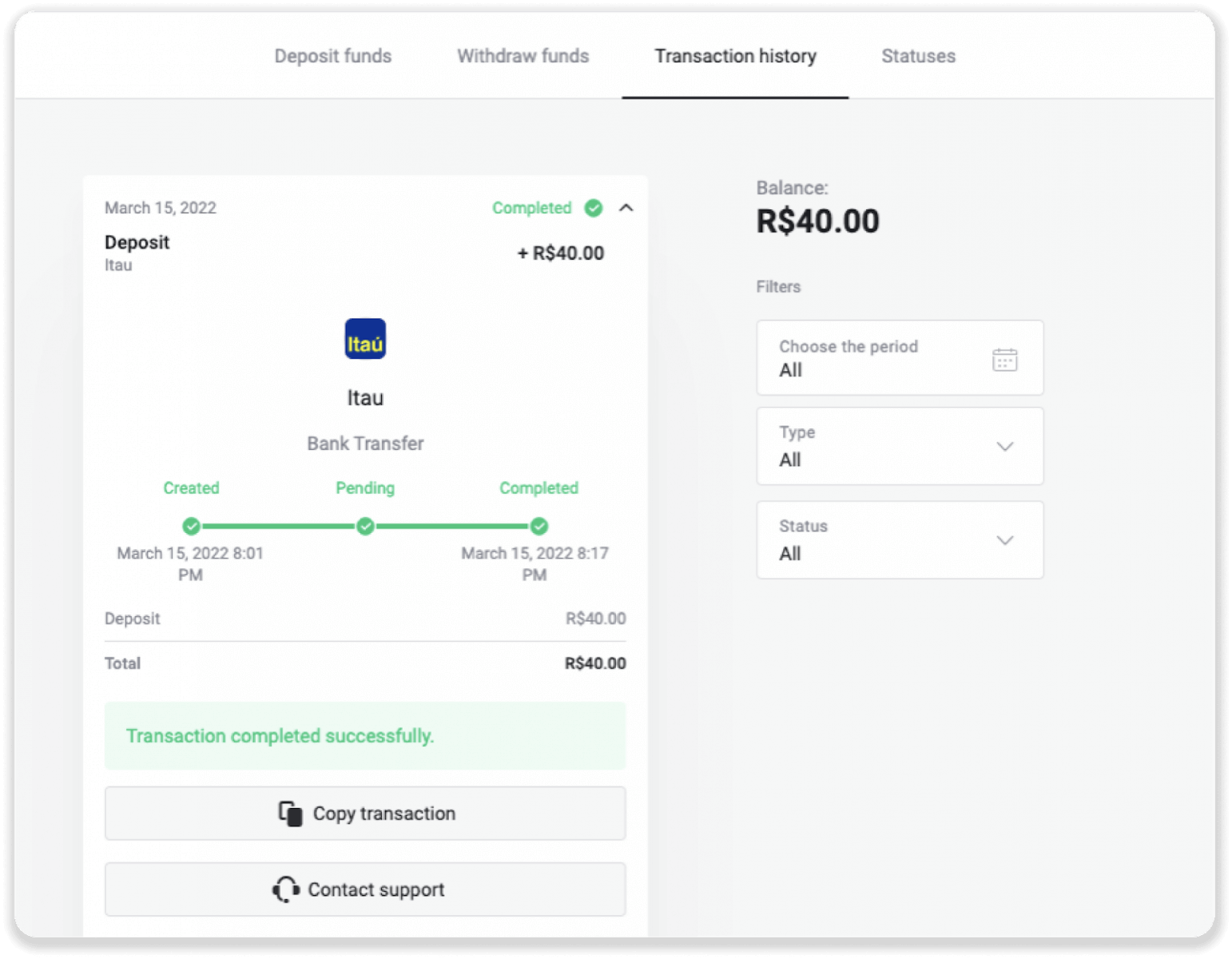
Болето Рапидо
1. Кликнете на копчето „Депозит“ во горниот десен агол на екранот.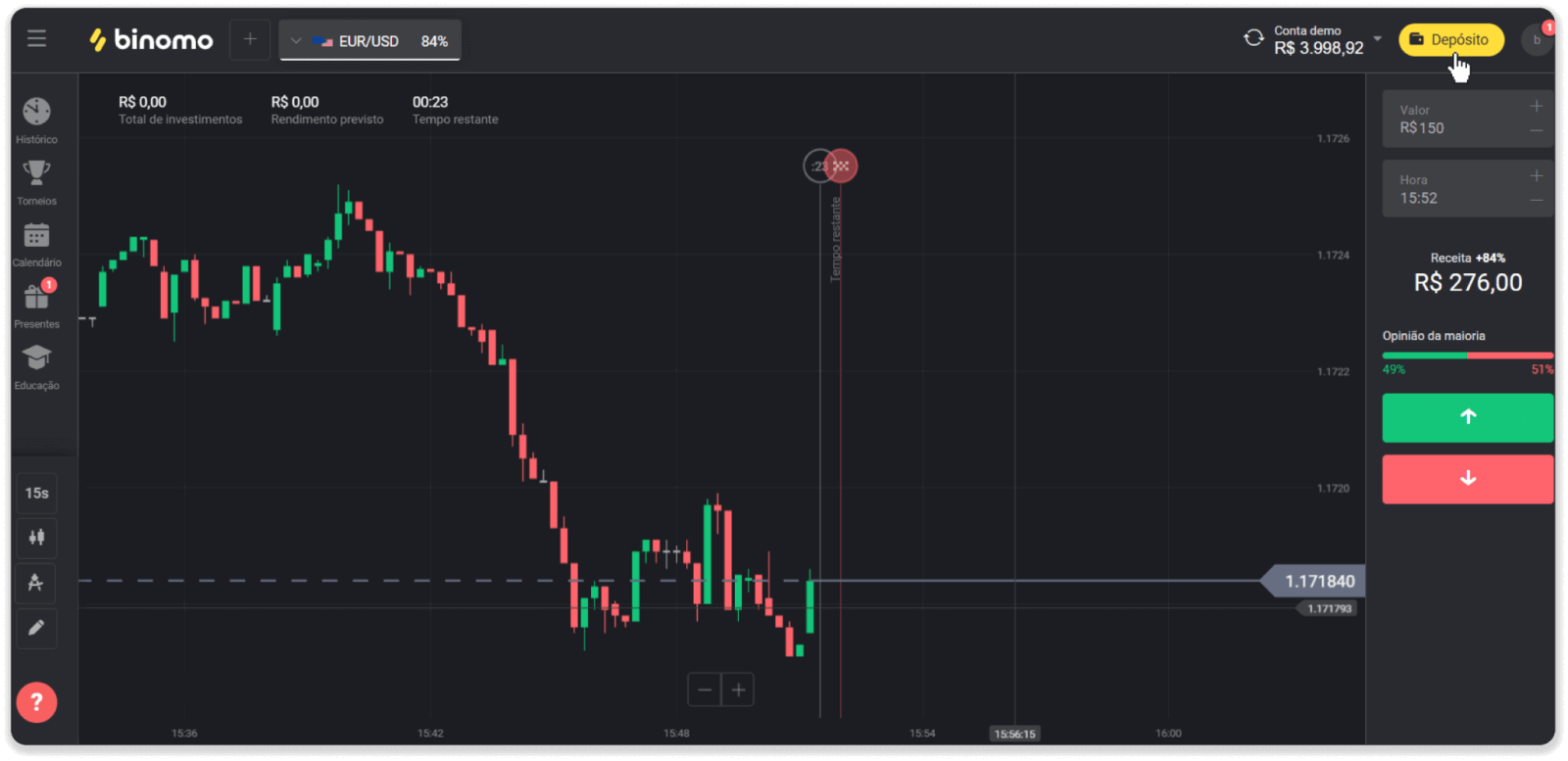
2. Изберете Бразил во делот „Земја“ и изберете го начинот на плаќање „Boleto Rapido“.
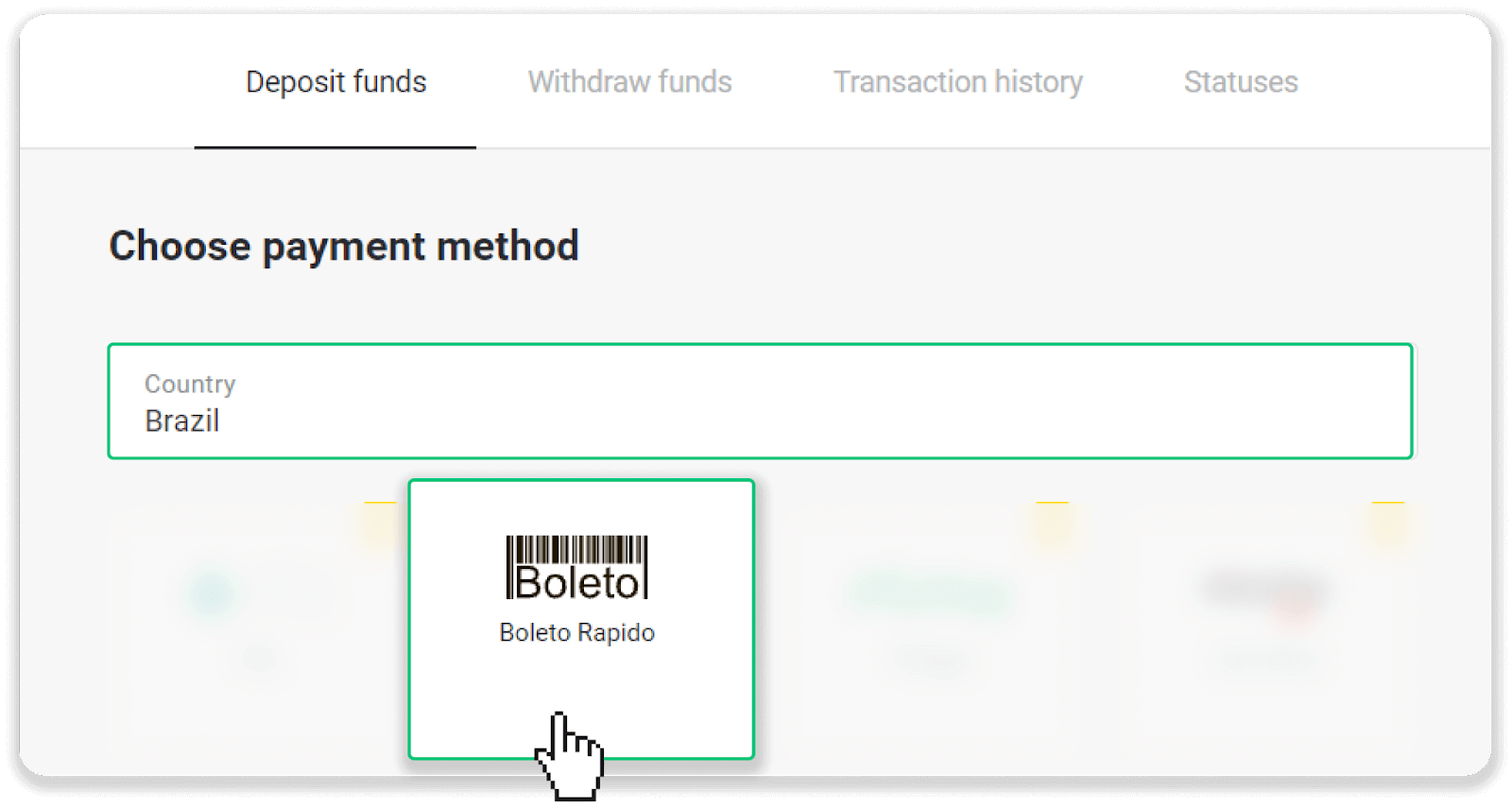
3. Внесете го износот на депозитот и кликнете „Депозит“.
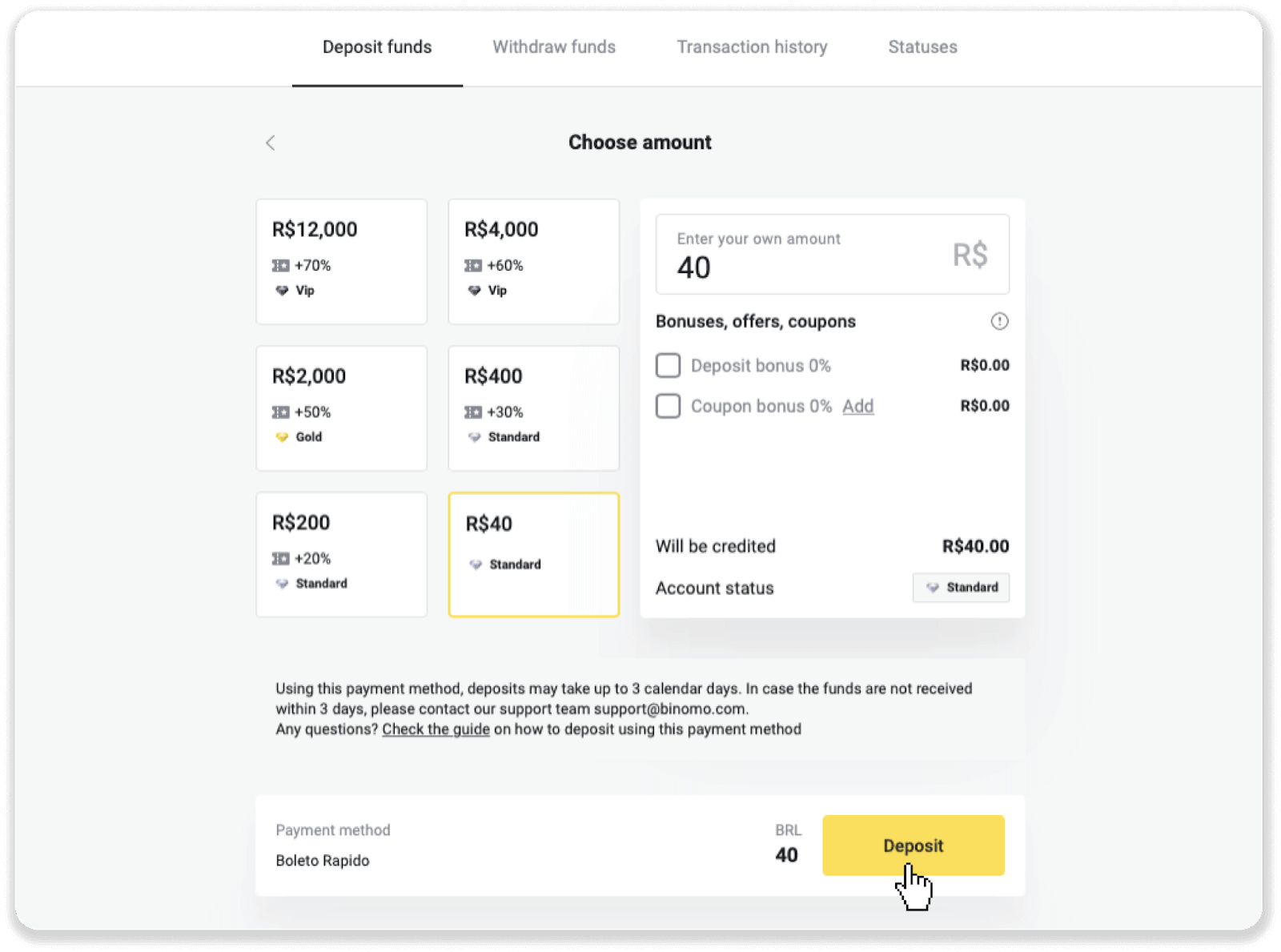
4. Автоматски ќе бидете пренасочени на страницата на давателот на плаќање. Внесете ги вашите лични податоци: вашето име, CPF, CEP, адреса на е-пошта и телефонски број. Кликнете на „Потврди“.
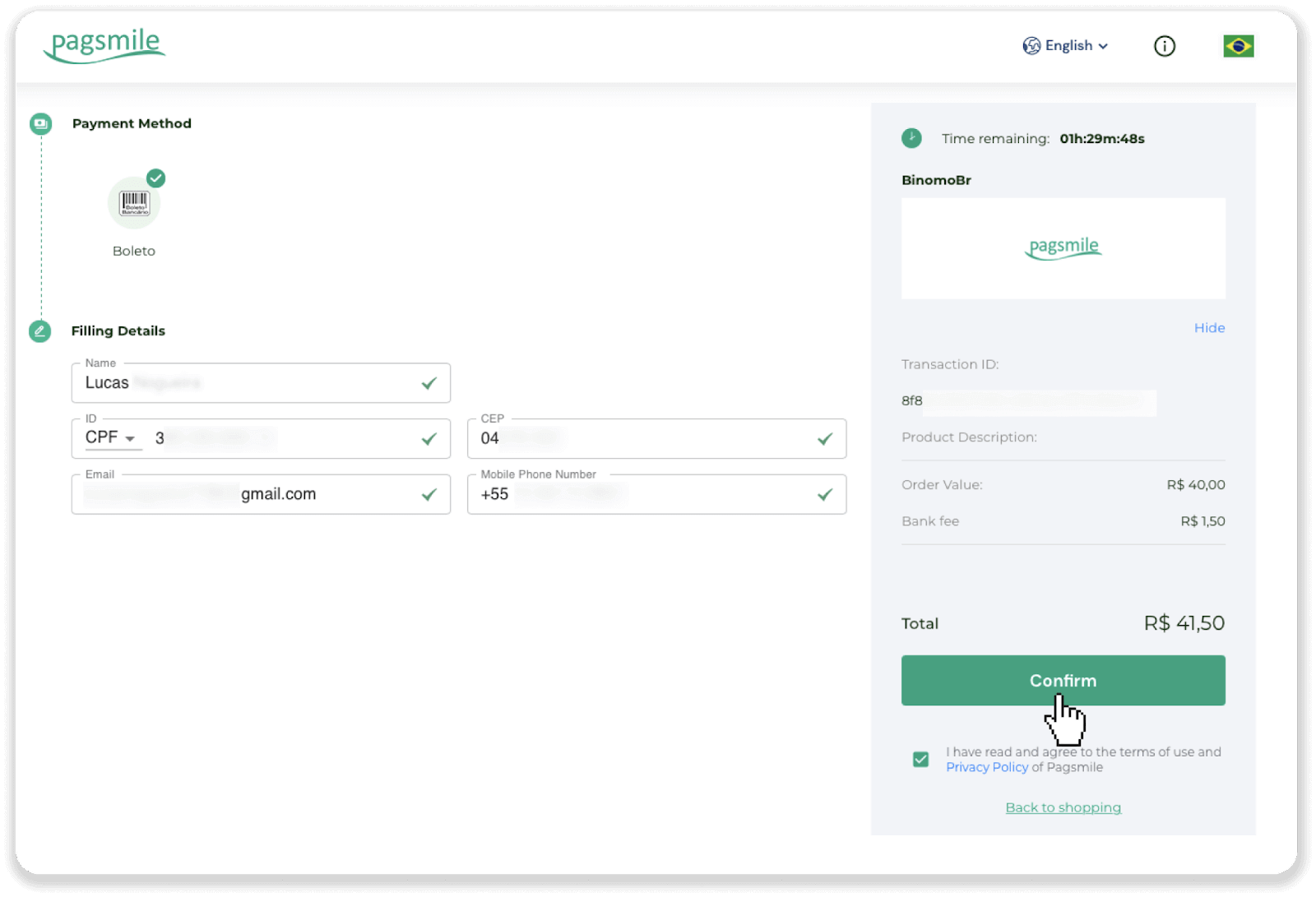
5. Можете да го преземете Boleto со кликнување на „Зачувај PDF“. Или можете да го скенирате бар-кодот со вашата банкарска апликација или да го копирате кодот.
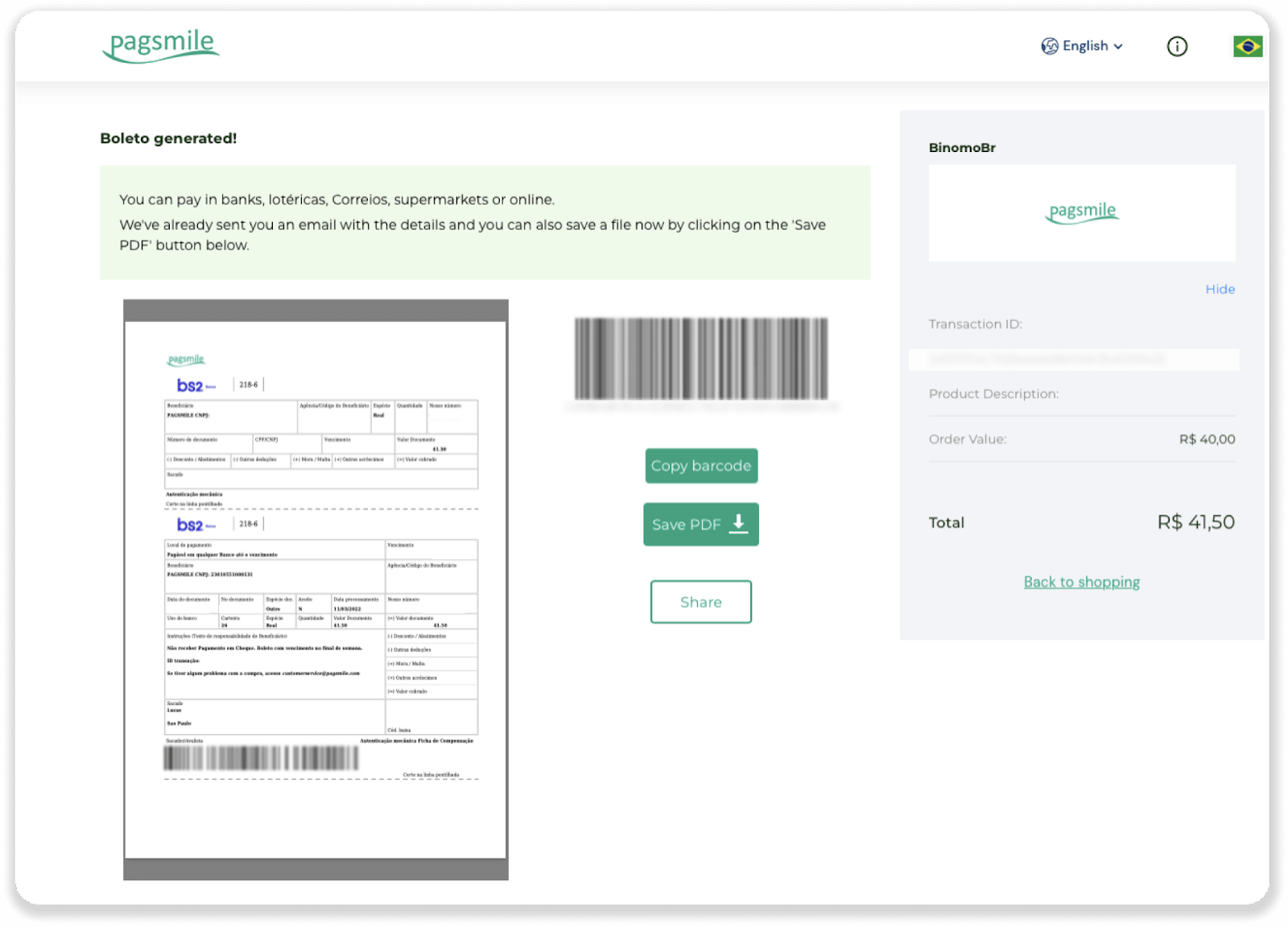
6. Најавете се во апликацијата за вашата банкарска сметка и кликнете „Пагаментос“. Скенирајте го кодот со камерата. Исто така, можете рачно да ги вметнете броевите на Boleto со кликнување на „Digitar Números“. Кога ќе ги скенирате или вметнувате броевите на Boleto, ќе бидете пренасочени на страницата за потврда. Проверете дали сите информации се точни и кликнете „Потврди“.
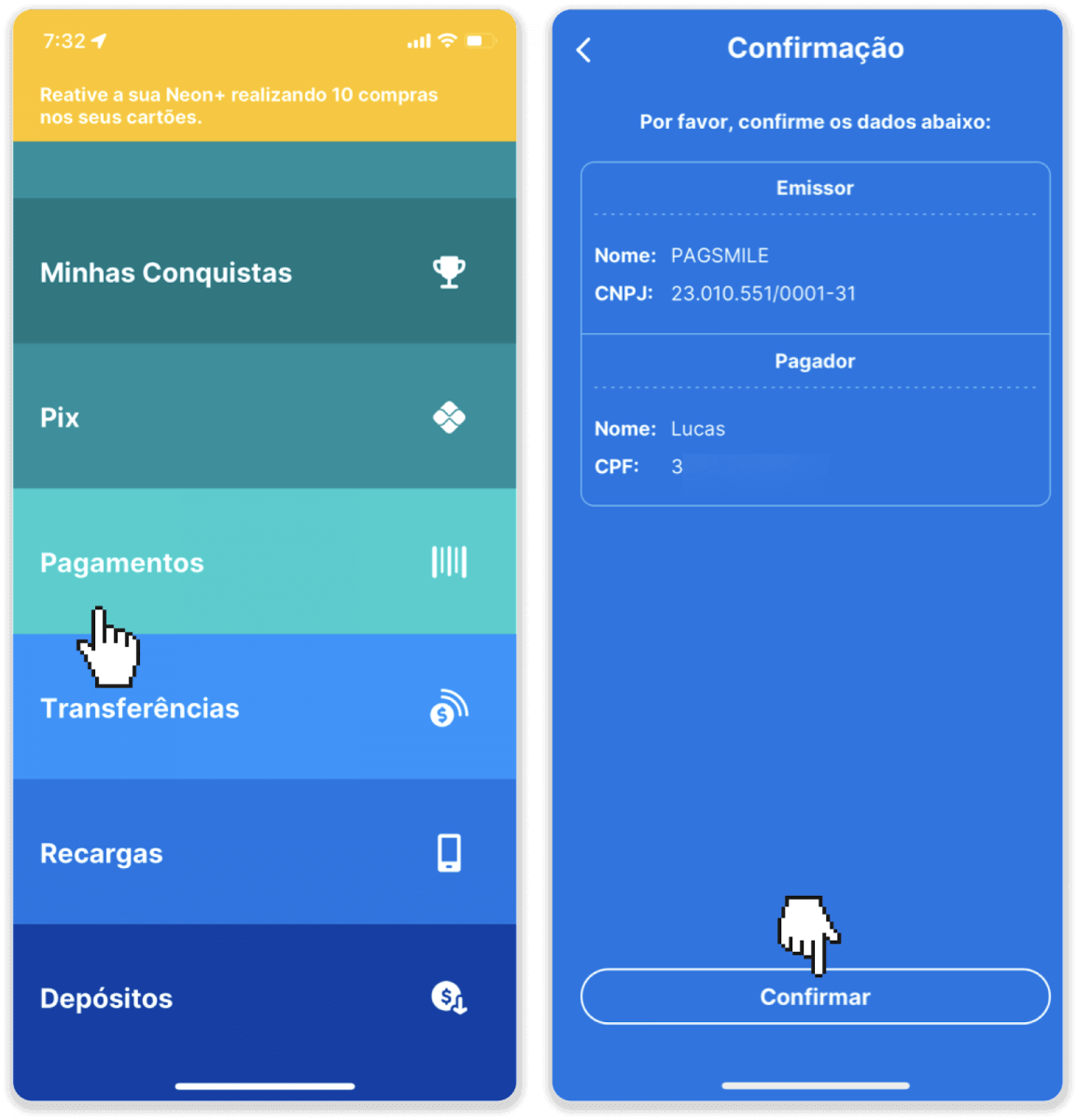
7. Проверете дали сумата е точна и кликнете „Проксимо“. За да ја завршите трансакцијата, кликнете на „Финализар“. Потоа внесете го вашиот 4-цифрен PIN за да ја потврдите трансакцијата.
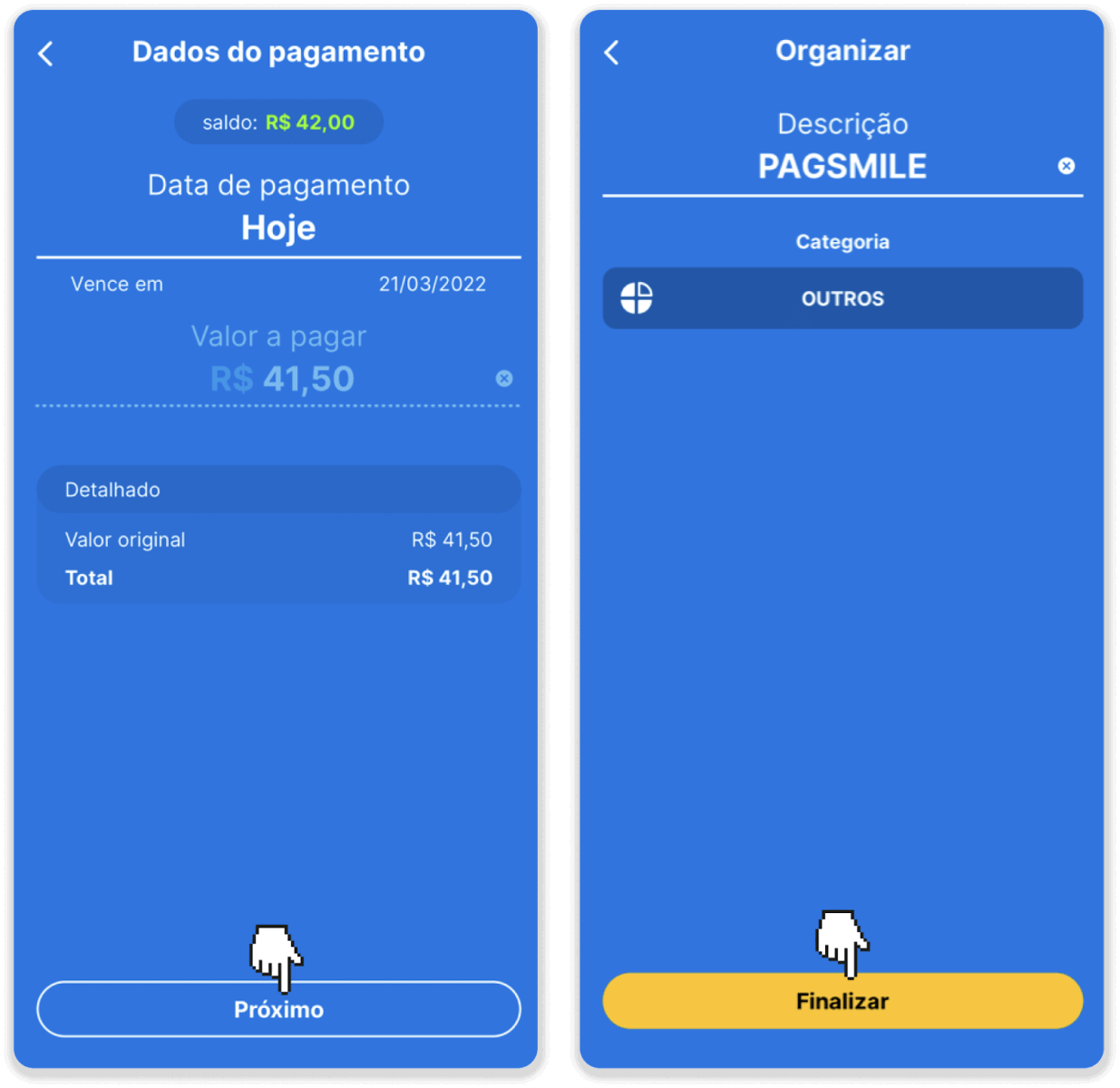
8. За да го проверите статусот на вашата трансакција, вратете се на табулаторот „Историја на трансакции“ и кликнете на вашиот депозит за да го следите неговиот статус.
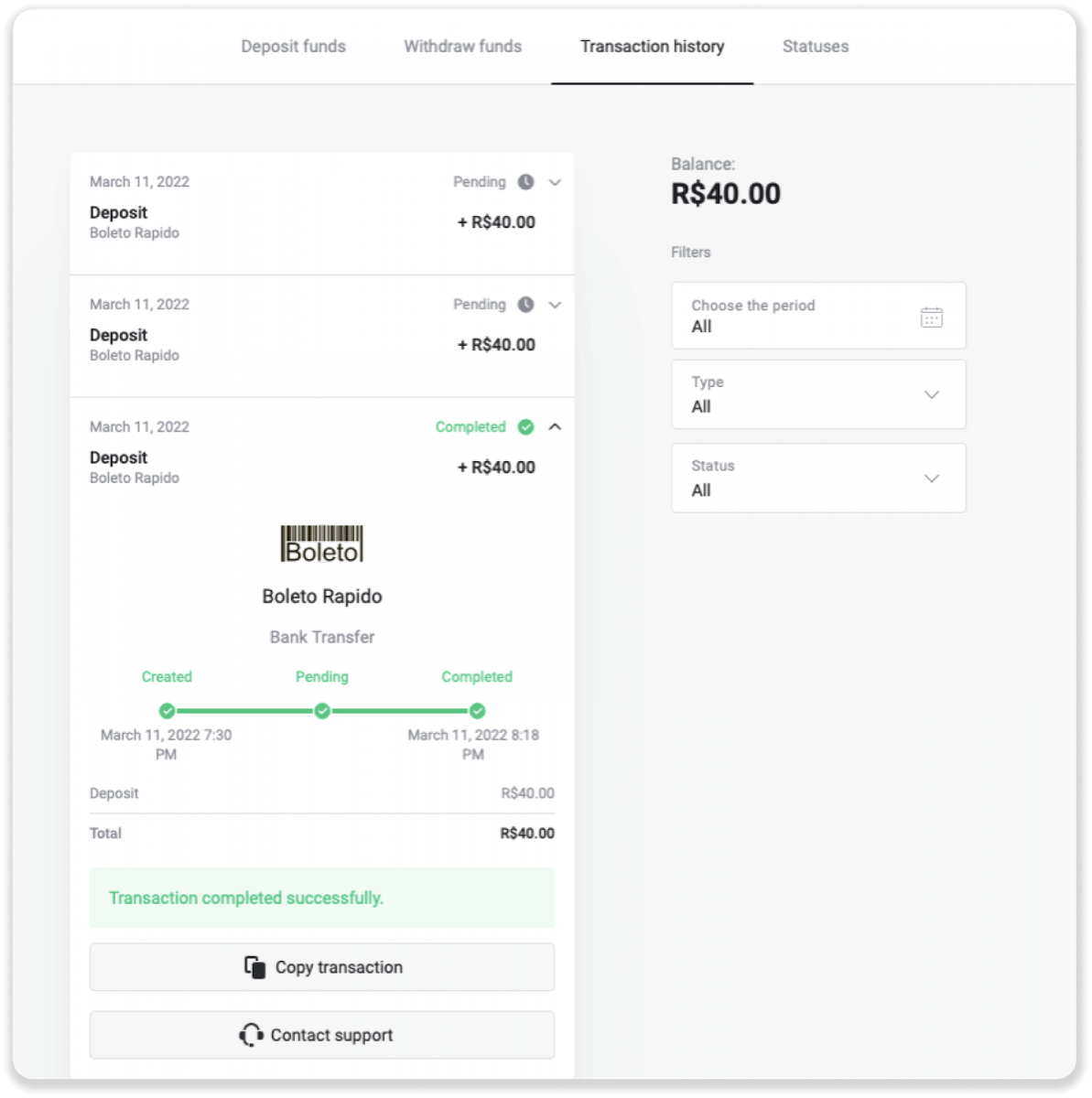
Пагсмајл
1. Кликнете на копчето „Депозит“ во горниот десен агол на екранот.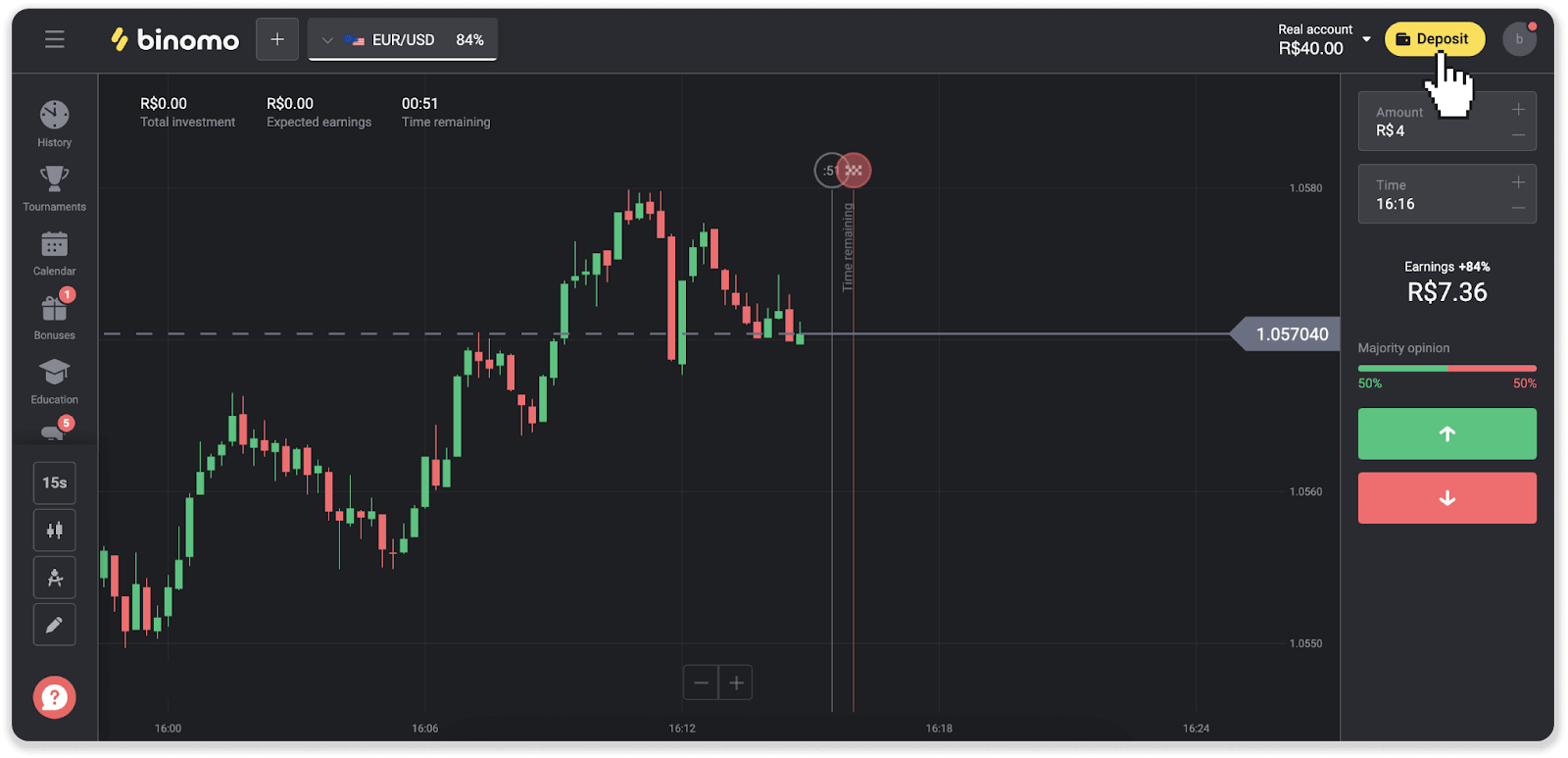
2. Изберете ја земјата и изберете еден од начините на плаќање.
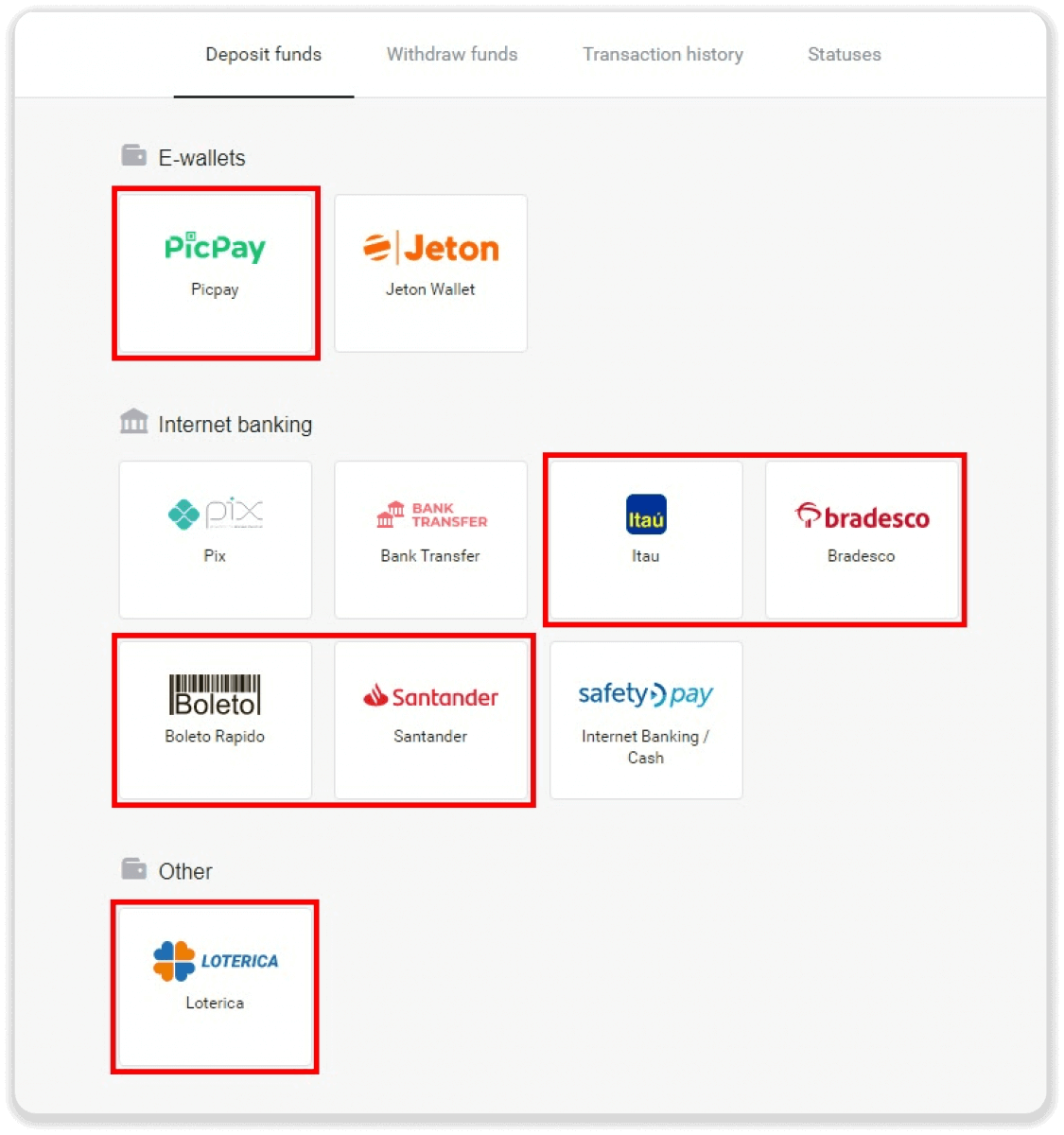
3. Внесете го износот на депозитот и кликнете „Депозит“.
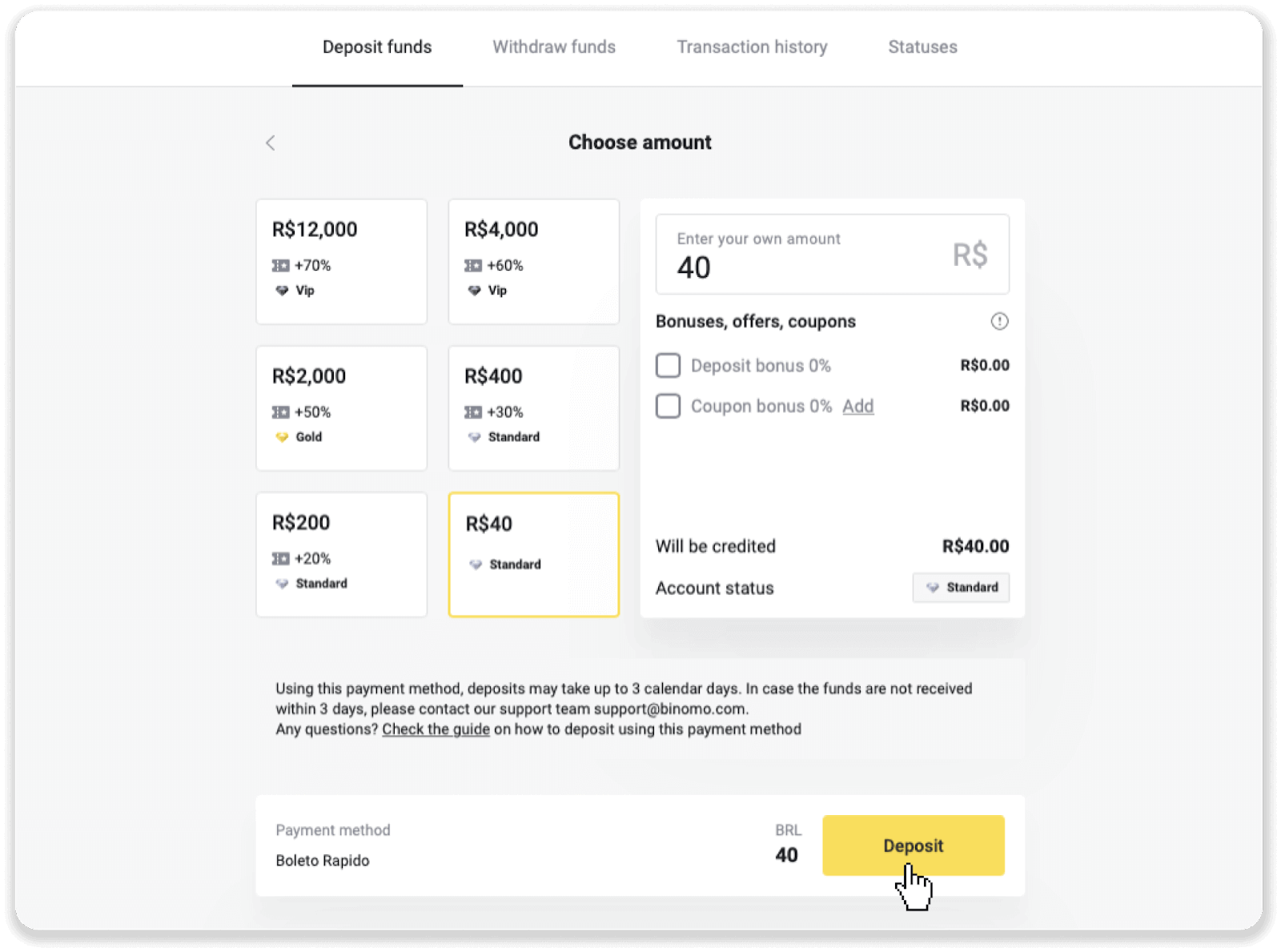
4. Автоматски ќе бидете пренасочени на страницата на давателот на плаќање. За плаќања преку Boleto Rápido и Lotérica, внесете ги вашите лични податоци: вашето име, CPF, CEP, адреса на е-пошта и телефонски број. Кликнете на „Потврди“.
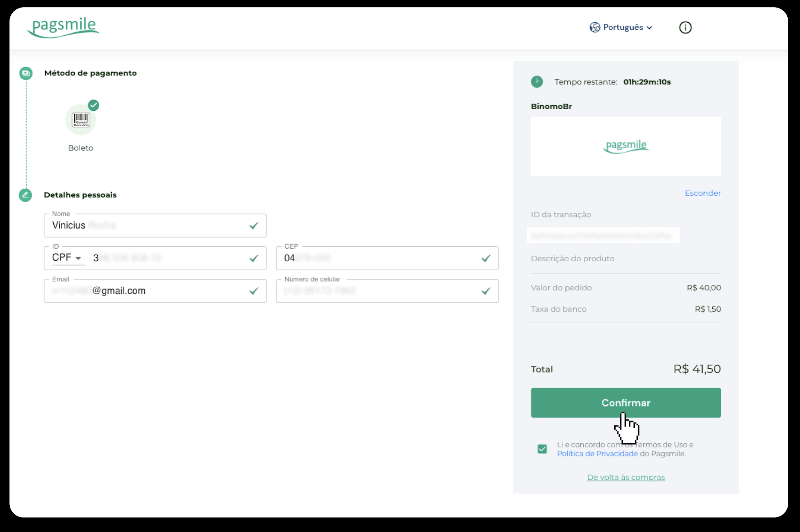
5. За плаќања преку PicPay или една од следните банки можете да изберете на екранот, Itaú, Santander, Bradesco e Caixa, да ги внесете вашите лични податоци: вашето име, CPF, адреса на е-пошта и телефонски број. Кликнете на „Потврди“.
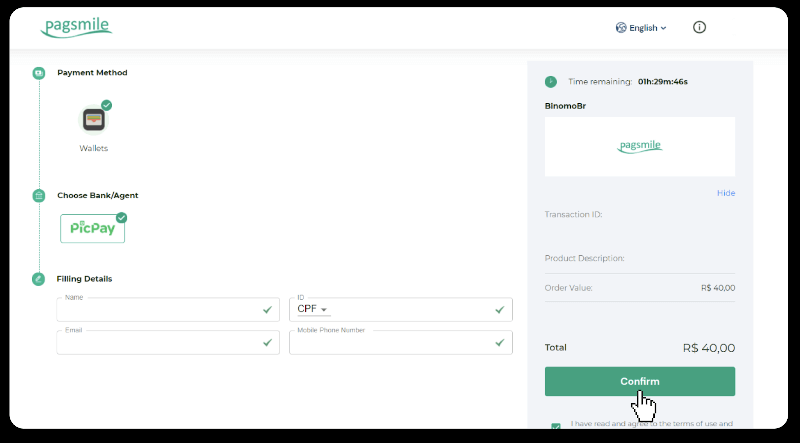
6. За да го завршите плаќањето користејќи Boleto Rápido, преземете го Boleto со кликнување на „Salavar PDF“. Или можете да го скенирате бар-кодот со вашата банкарска апликација или да го копирате кодот.
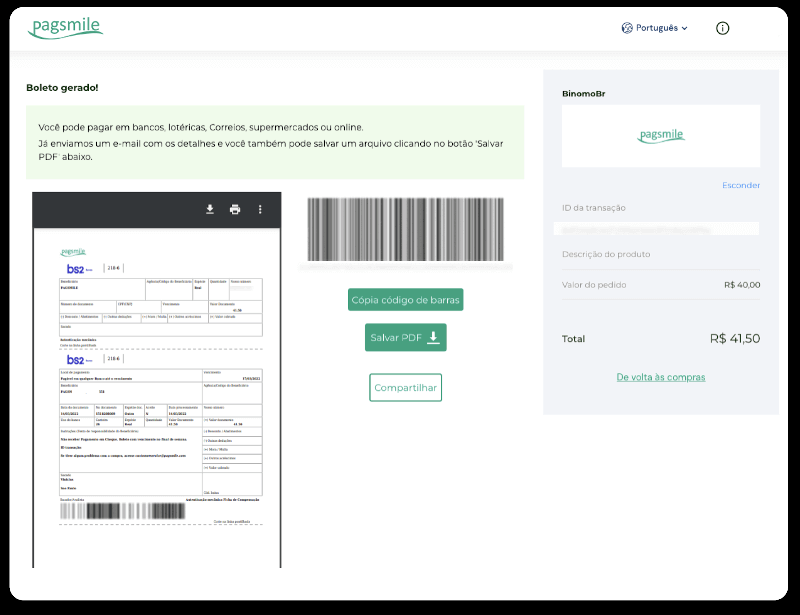
7. Последователно за да го завршите плаќањето користејќи Lotérica, забележете ги „Código de convênio“ и вашиот „Número de CPF/CNPJ“ и одете до најблиската „Lotérica“ за да ја извршите уплатата.
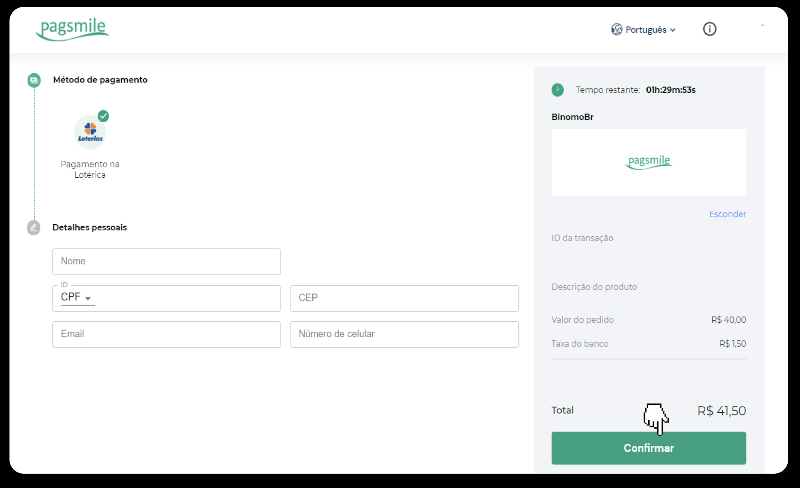
8. За да го завршите плаќањето преку PicPay, забележете дека ќе се генерира QR-код. Можете да го скенирате со вашата апликација PicPay користејќи го водичот чекор-по-чекор на оваа врска.
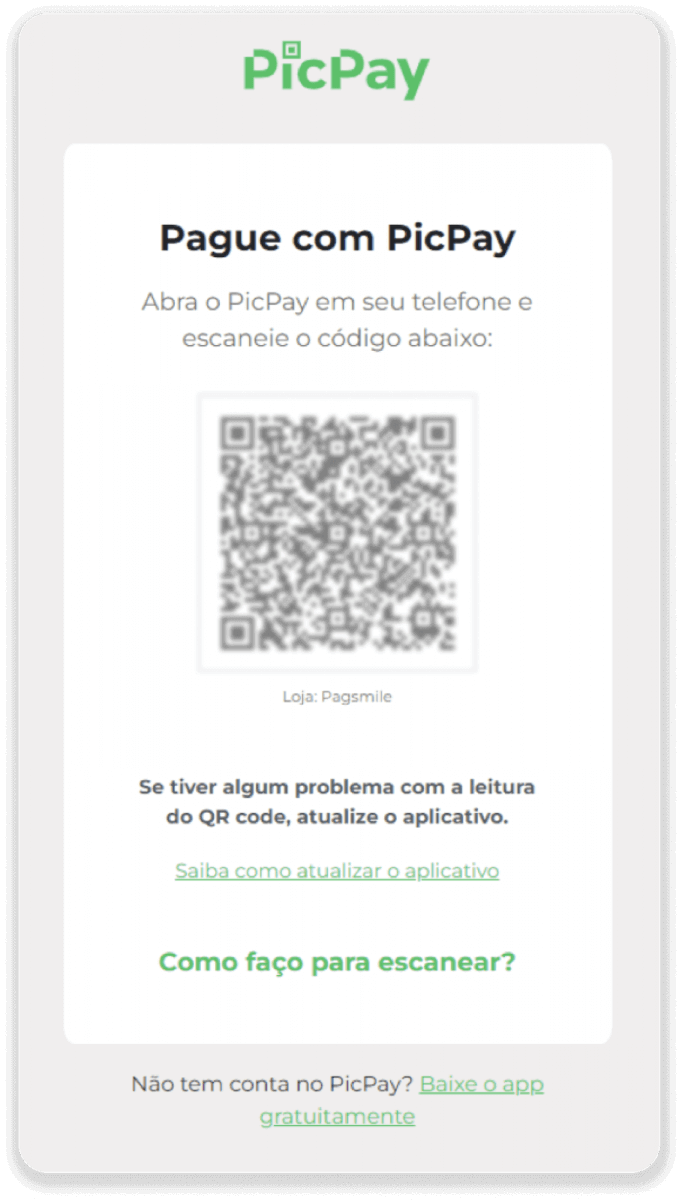
9. За да го завршите плаќањето преку банкарски трансфер, забележете го клучот PIX. Сè уште не ја затворајте оваа страница, за да можете да го завршите плаќањето со преземање на потврдата. Следно, кликнете на името на банката за да го видите чекор-по-чекор водичот за тоа како да го комплетирате депозитот преку Itaú, Santander, Bradesco и Caixa.
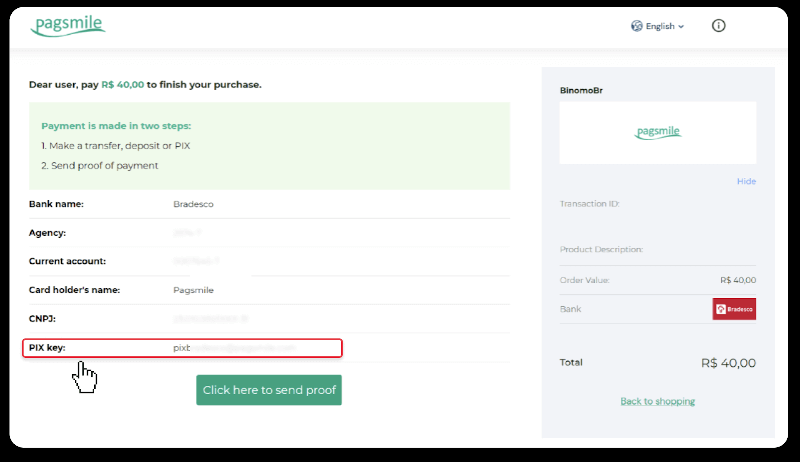
10. За да го проверите статусот на вашата трансакција, вратете се на табулаторот „Историја на трансакции“ и кликнете на вашиот депозит за да го следите неговиот статус.
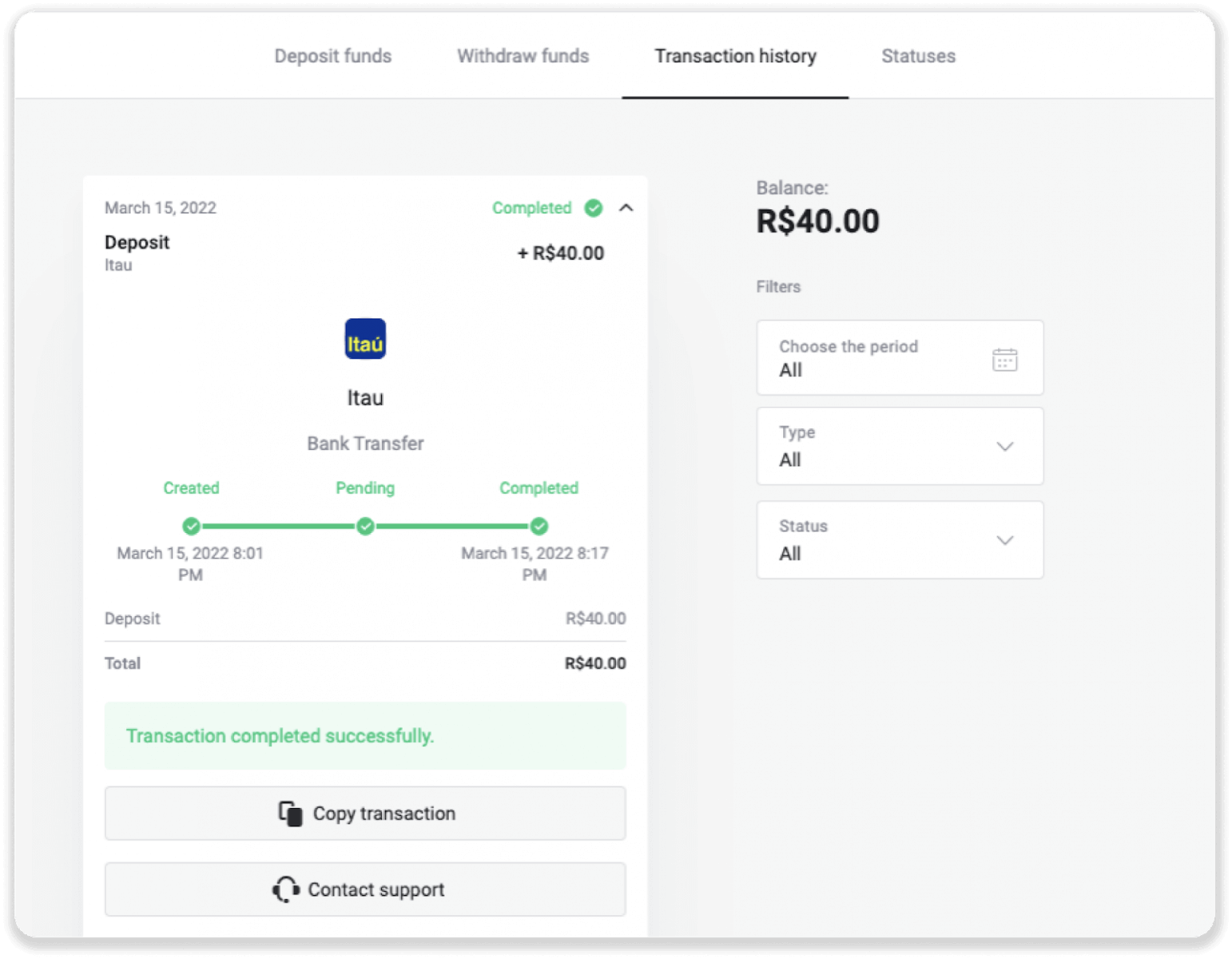
11. Ако имате какви било прашања, ве молиме не двоумете се да не контактирате преку нашиот разговор, телеграма: Тим за поддршка на Binomo, како и преку нашата е-пошта: [email protected]
Сантандер
1. Кликнете на копчето „Депозит“ во горниот десен агол на екранот.
2. Изберете ја земјата и изберете го начинот на плаќање „Santander“.
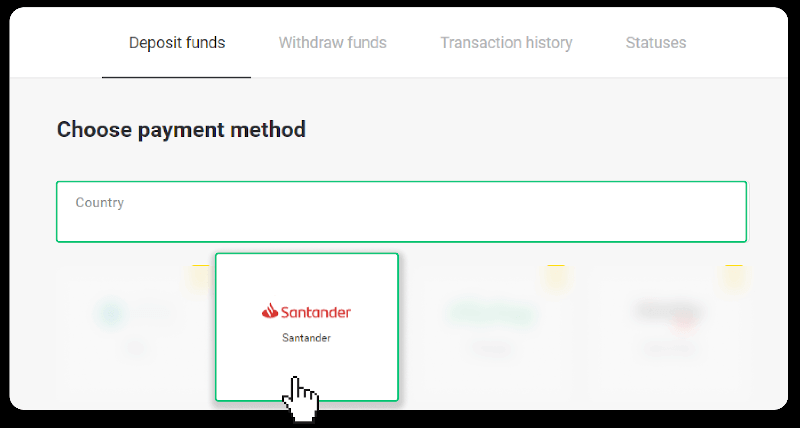
3. Внесете го износот на депозитот и кликнете „Депозит“.
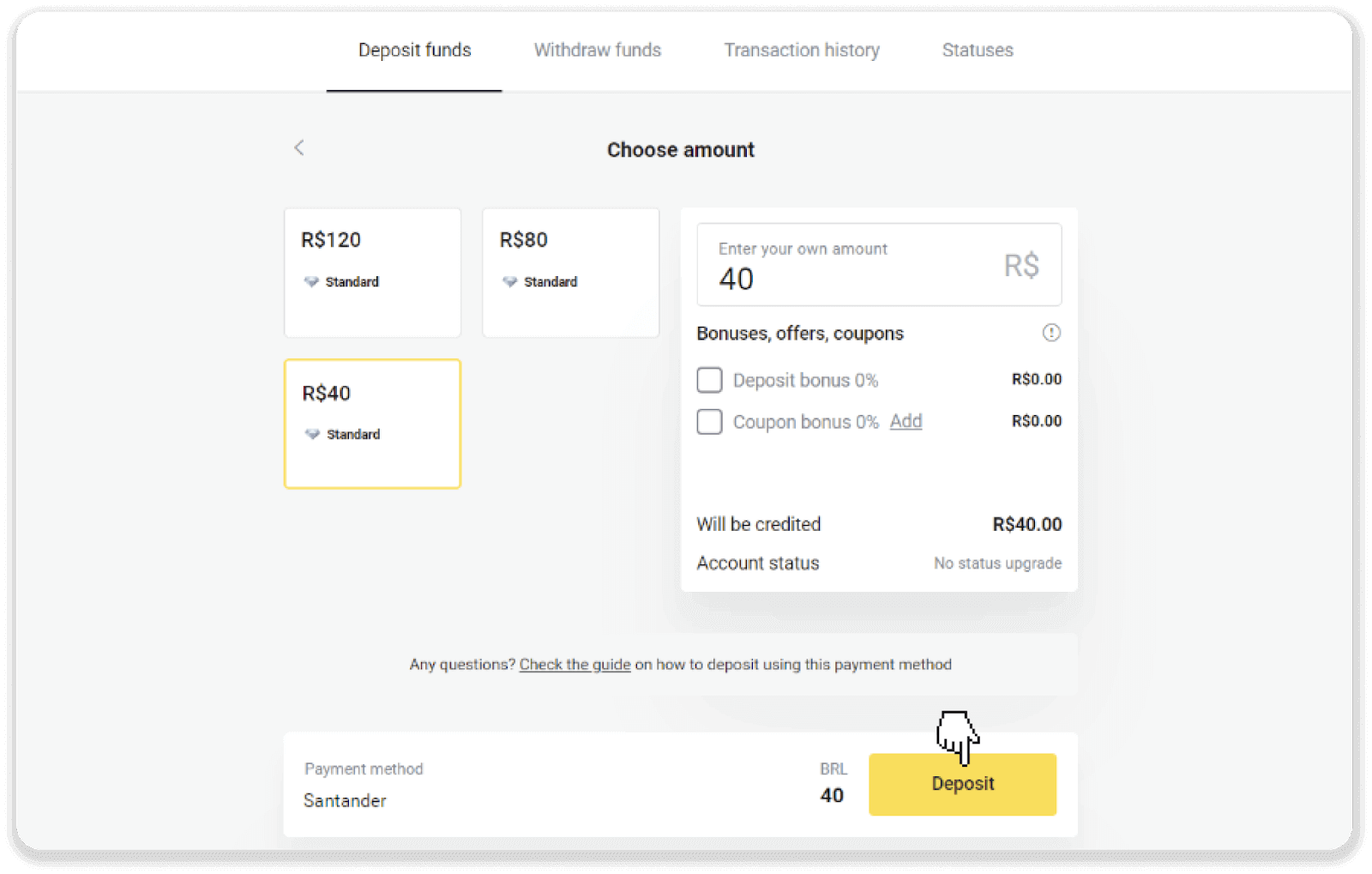
4. Автоматски ќе бидете пренасочени на страницата на давателот на плаќање. Изберете Bradesco и внесете ги вашите лични податоци: вашето име, CPF, CEP, адреса на е-пошта и телефонски број. Кликнете на „Потврди“.
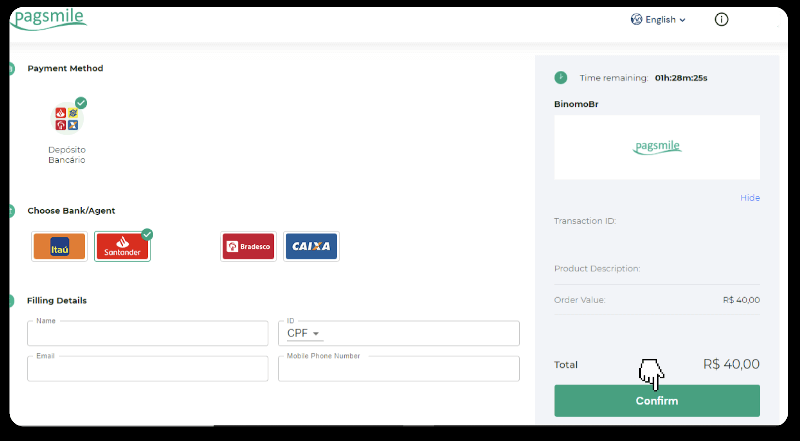
5. Забележете го копчето PIX. Сè уште не ја затворајте оваа страница, за да можете да го завршите плаќањето со преземање на потврдата.
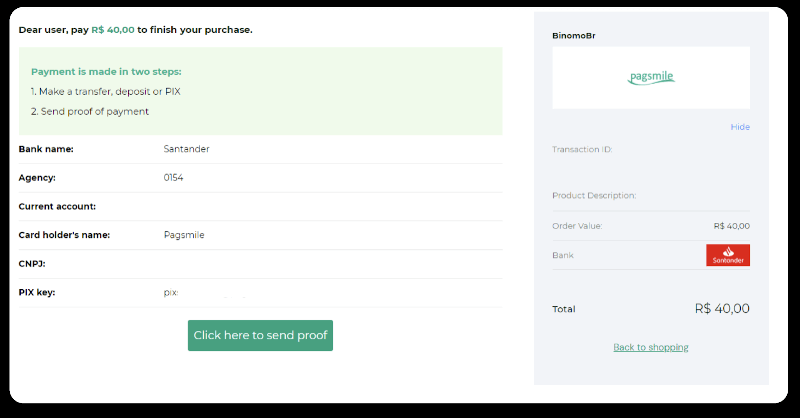
6. Најавете се на вашата сметка на Santander. Кликнете на менито „PIX“, а потоа кликнете на „Пренеси“.
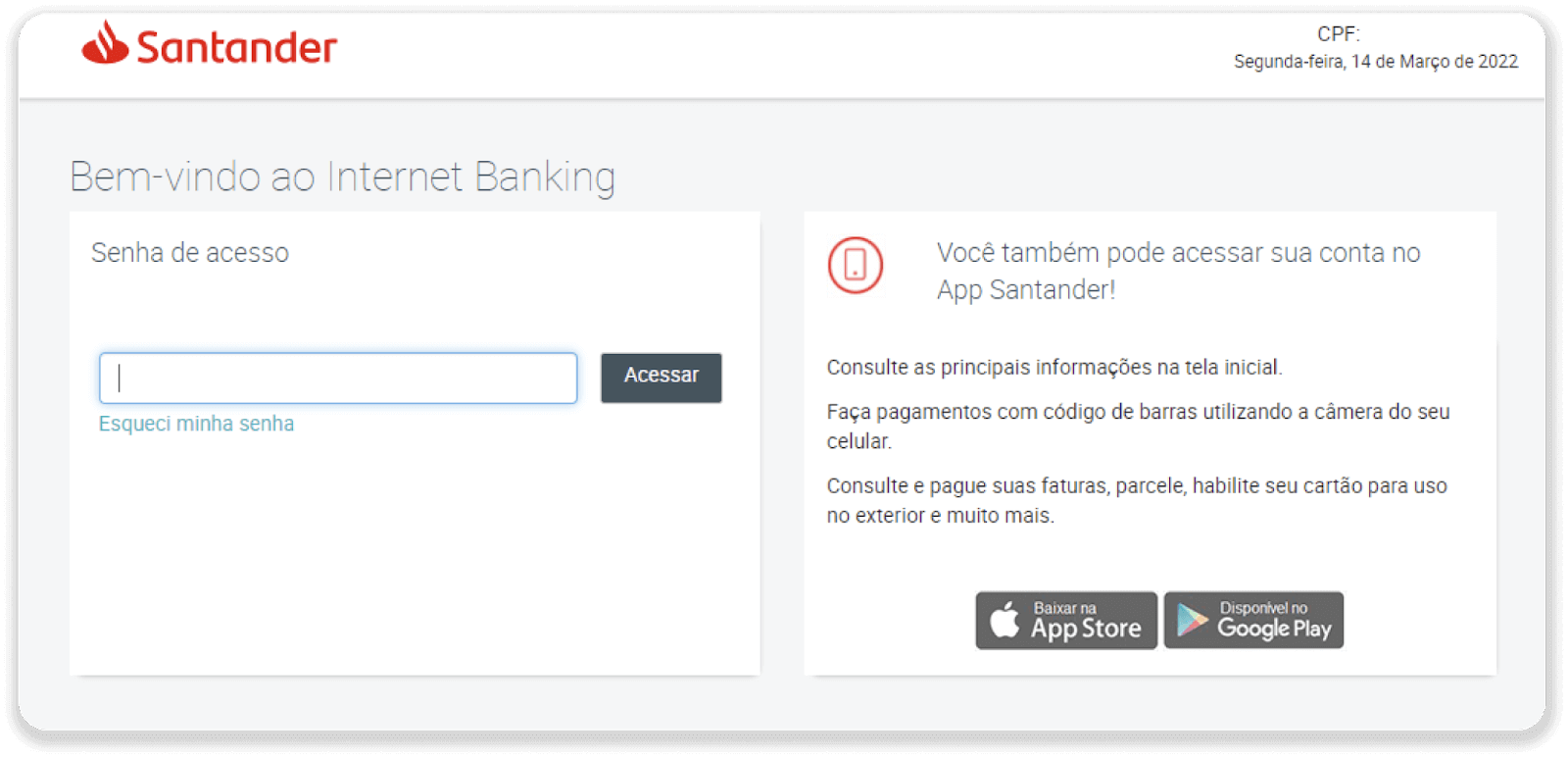
7. Изберете „Pix e Transferências“. Потоа изберете „Fazer uma transferência“.
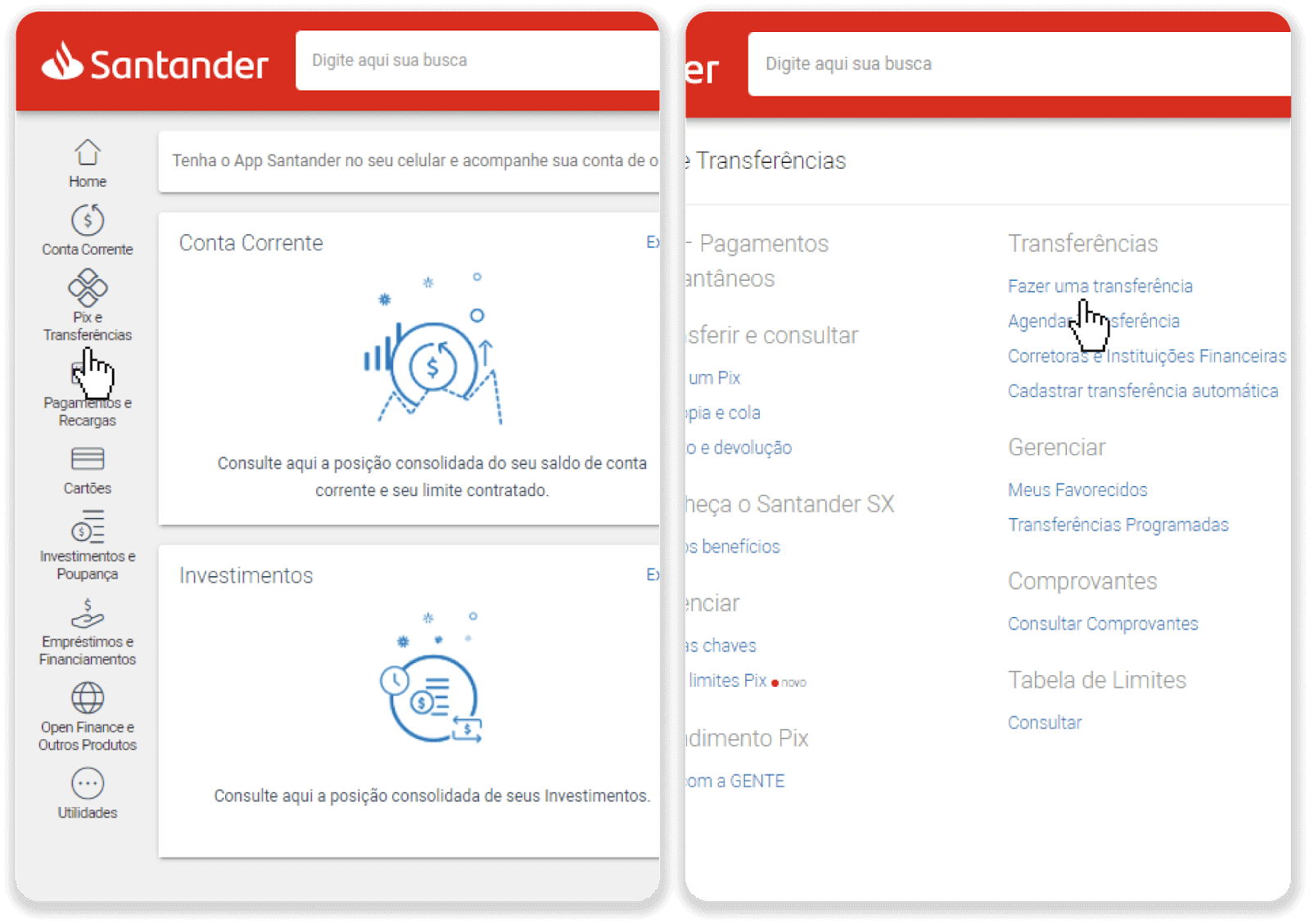
8. Пополнете ги информациите за сметката за да го извршите банкарскиот трансфер. Кликнете на „Продолжи“.
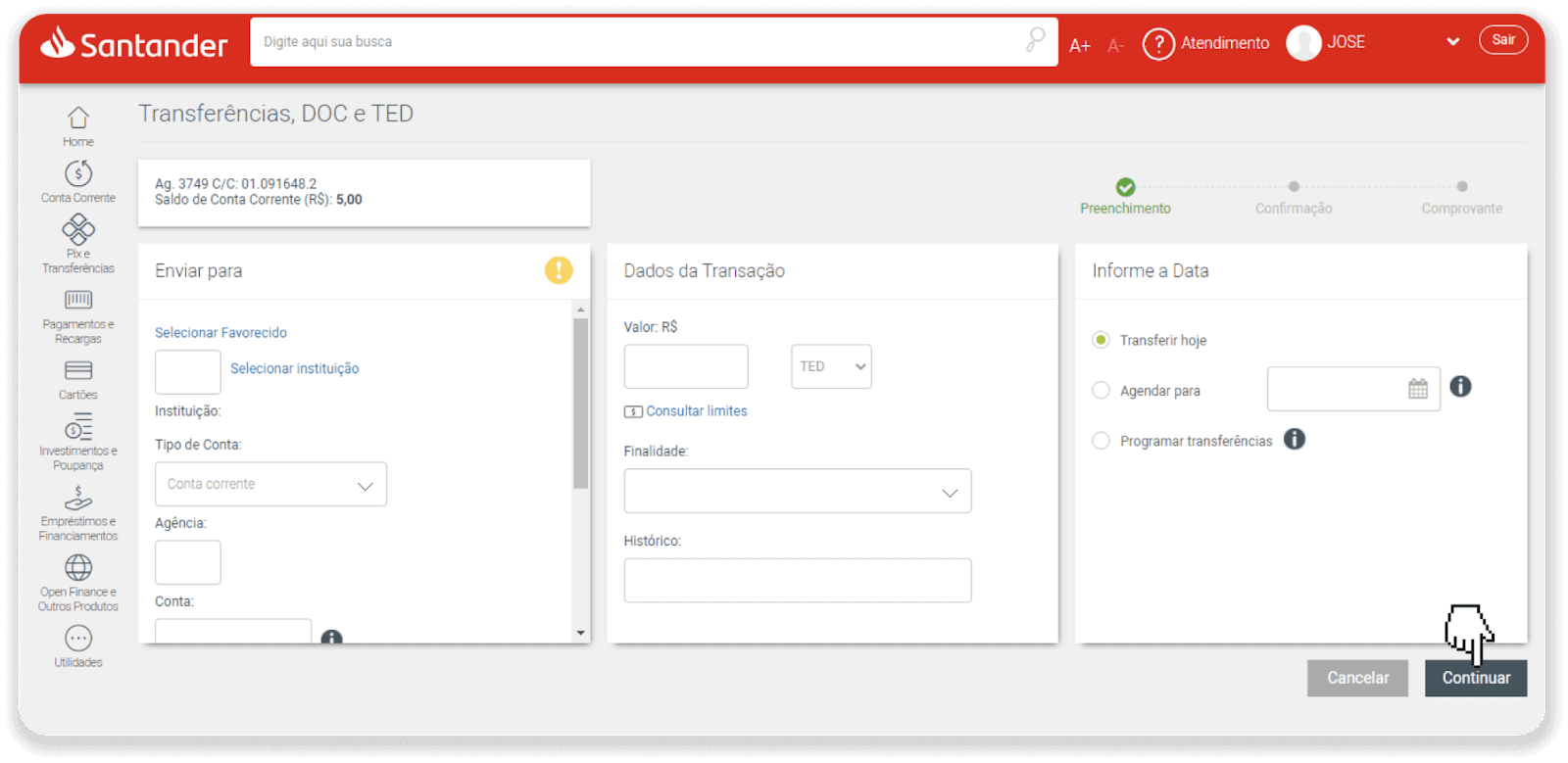
9. Плаќањето е завршено. Зачувајте ја потврдата со кликнување на „Salvar en PDF“.
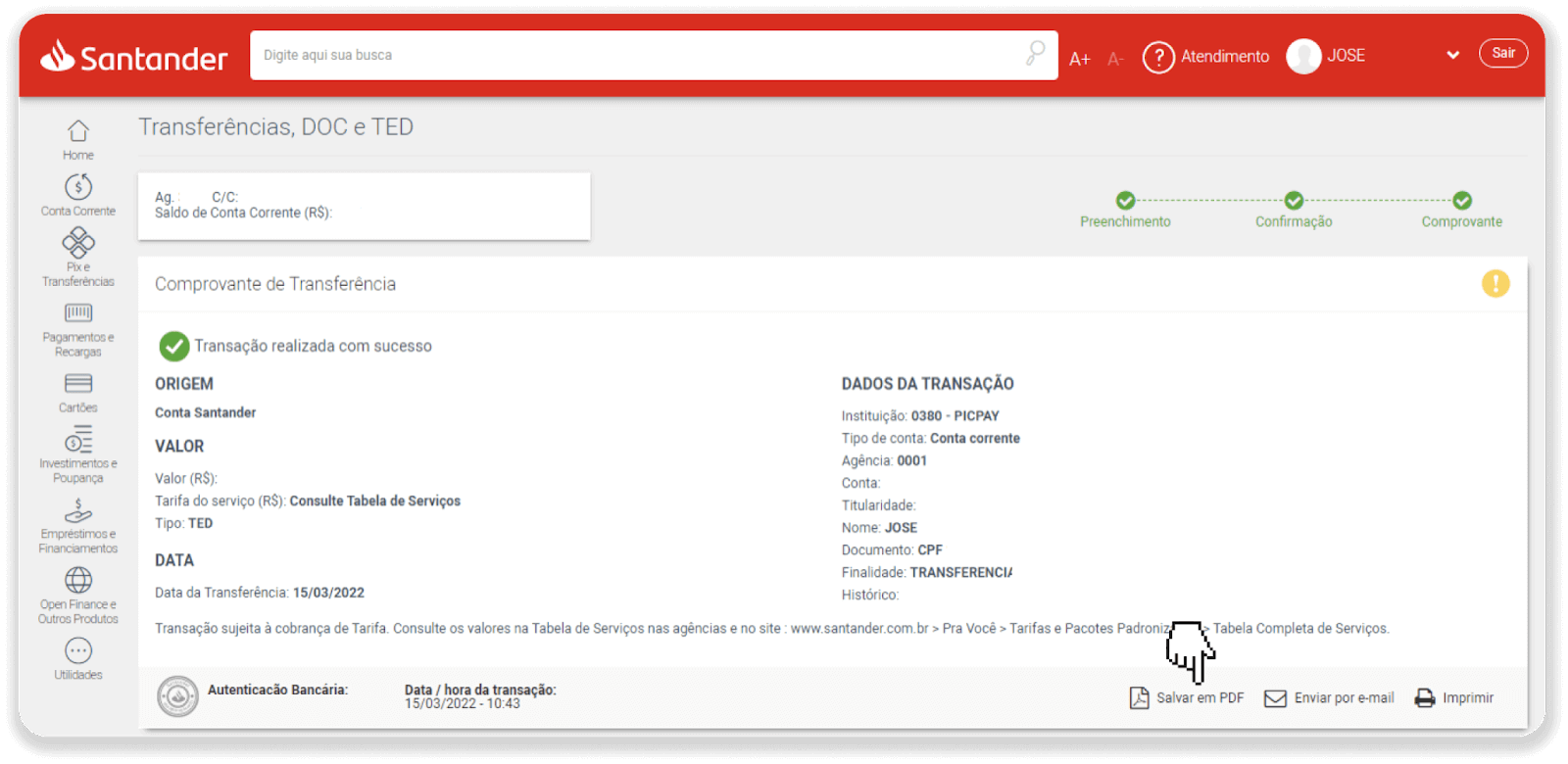
10. Вратете се на страницата од чекор 5 и кликнете на копчето „Кликнете овде за да испратите доказ“. Внесете ги вашите банкарски податоци и кликнете „Прикачи“ за да ја поставите вашата сметка.

11. За да го проверите статусот на вашата трансакција, вратете се на табулаторот „Историја на трансакции“ и кликнете на вашиот депозит за да го следите неговиот статус.
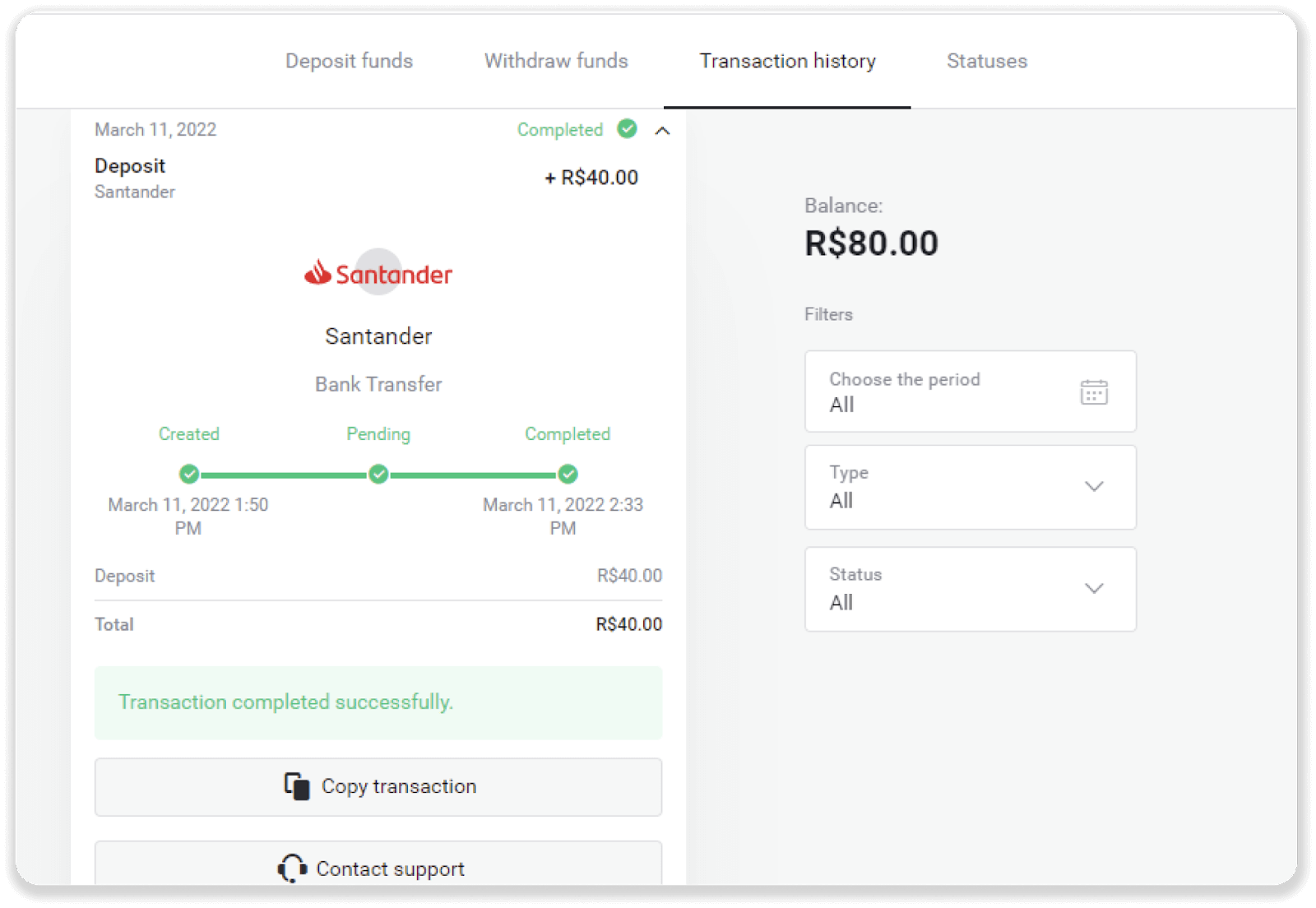
Како да депонирате преку банкарска картичка во Биномо
Можете да користите која било банкарска картичка што ви е издадена за да ја финансирате вашата сметка на Binomo. Тоа може да биде персонализирана или неперсонализирана картичка (без името на сопственикот на картичката), картичка во валута различна од онаа што ја користи вашата сметка.
Во повеќето случаи, средствата се кредитираат во рок од еден час или дури и веднаш . Меѓутоа, понекогаш може да потрае подолго во зависност од вашиот давател на услуги за плаќање. Ве молиме проверете го времето на обработка на плаќањето за вашата земја и брендот на картичката пред да контактирате со поддршката на Binomo.
Ако го правите вашиот прв депозит во Binomo, обидете се прво да испратите мал број на средства за да се запознаете со процесот и да бидете сигурни дека сè работи правилно.
Депозит преку Visa/Mastercard/Maestro во арапските земји
1. Кликнете на копчето „Депозит“ во горниот десен агол.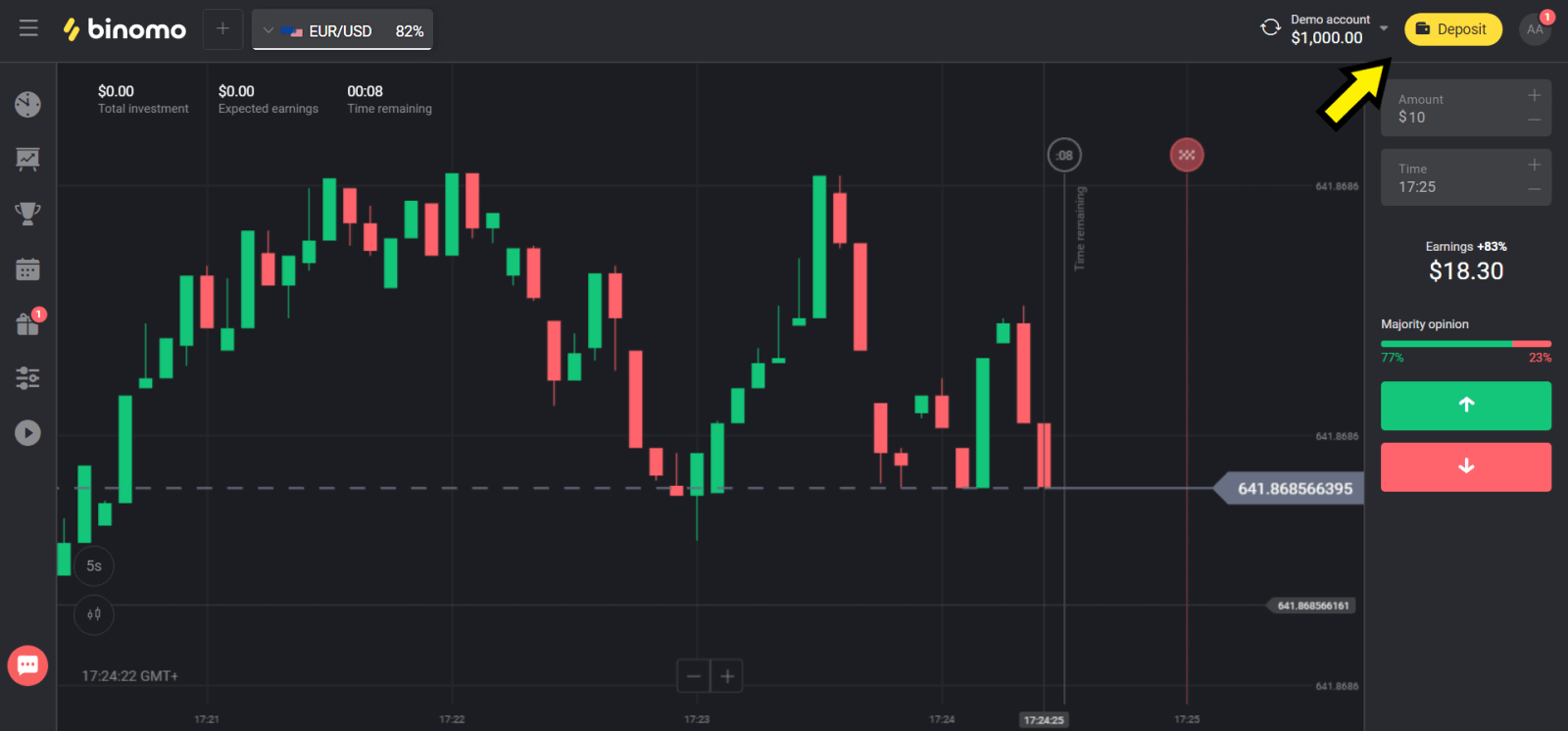
2. Изберете ја вашата земја во делот „Сountry“ и изберете метод „Visa“, „Mastercard/Maestro“.
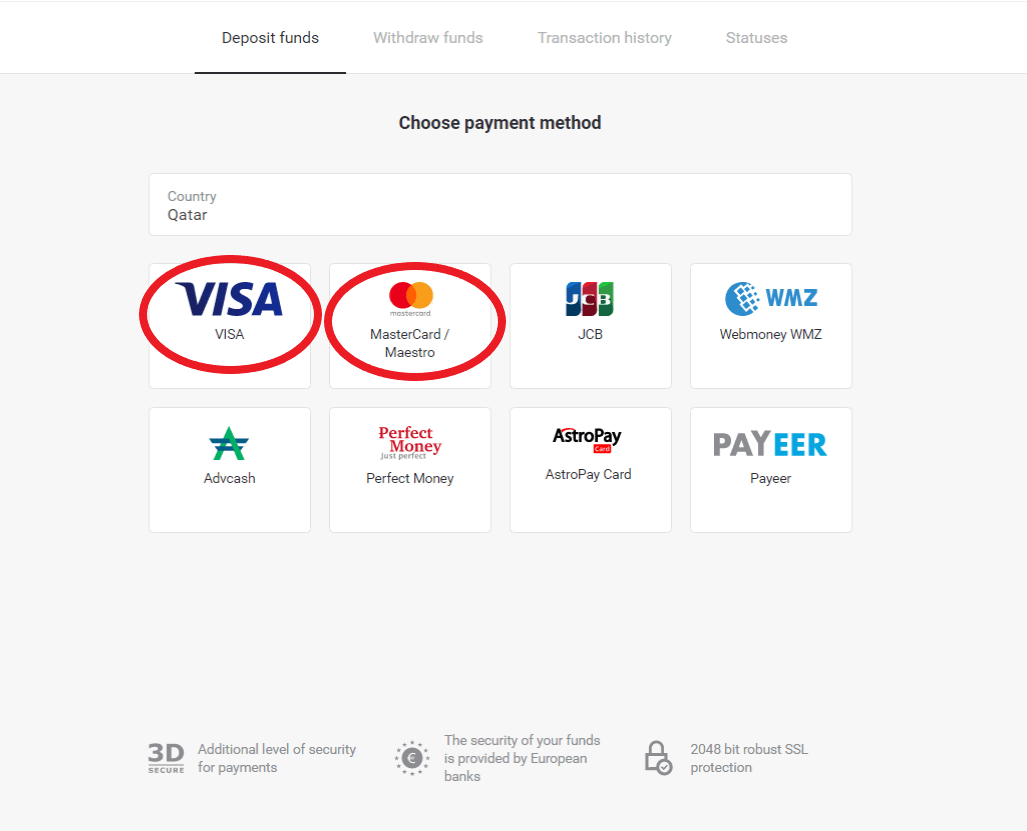
3. Изберете ја сумата за депонирање.
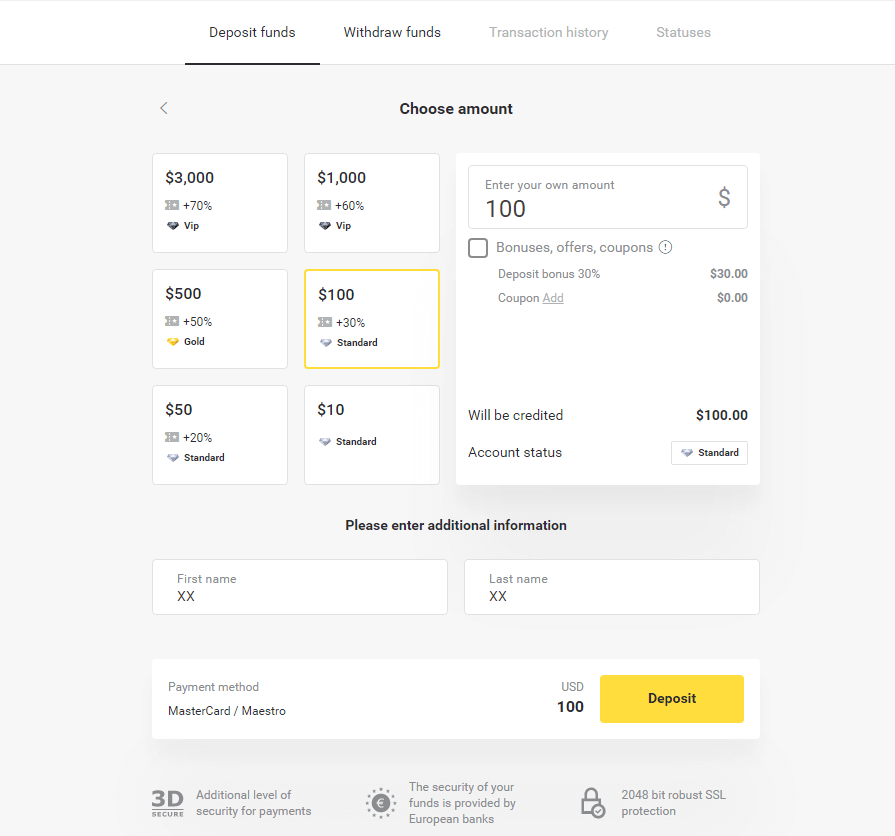
4. Пополнете ги податоците од вашата банкарска картичка и кликнете на копчето „Плати“.
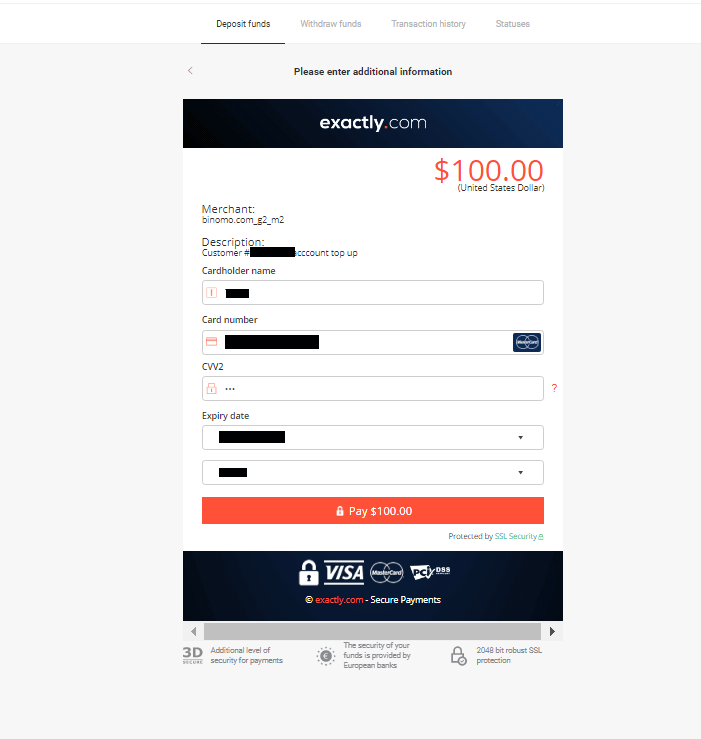
5. Потврдете го плаќањето со еднократна лозинка добиена во СМС порака.
6. Доколку плаќањето е успешно, ќе бидете пренасочени на следната страница со наведен износ на уплатата, датум и ID на трансакцијата:
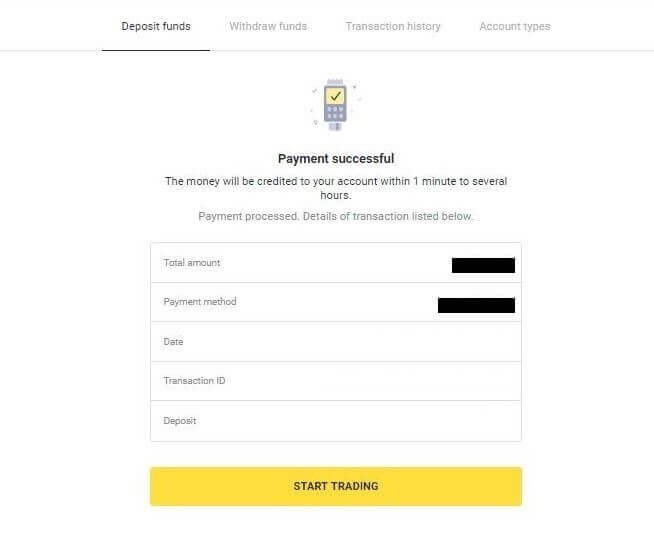
Депозит преку Visa/Mastercard/Maestro во Казахстан
1. Кликнете на копчето „Депозит“ во горниот десен агол.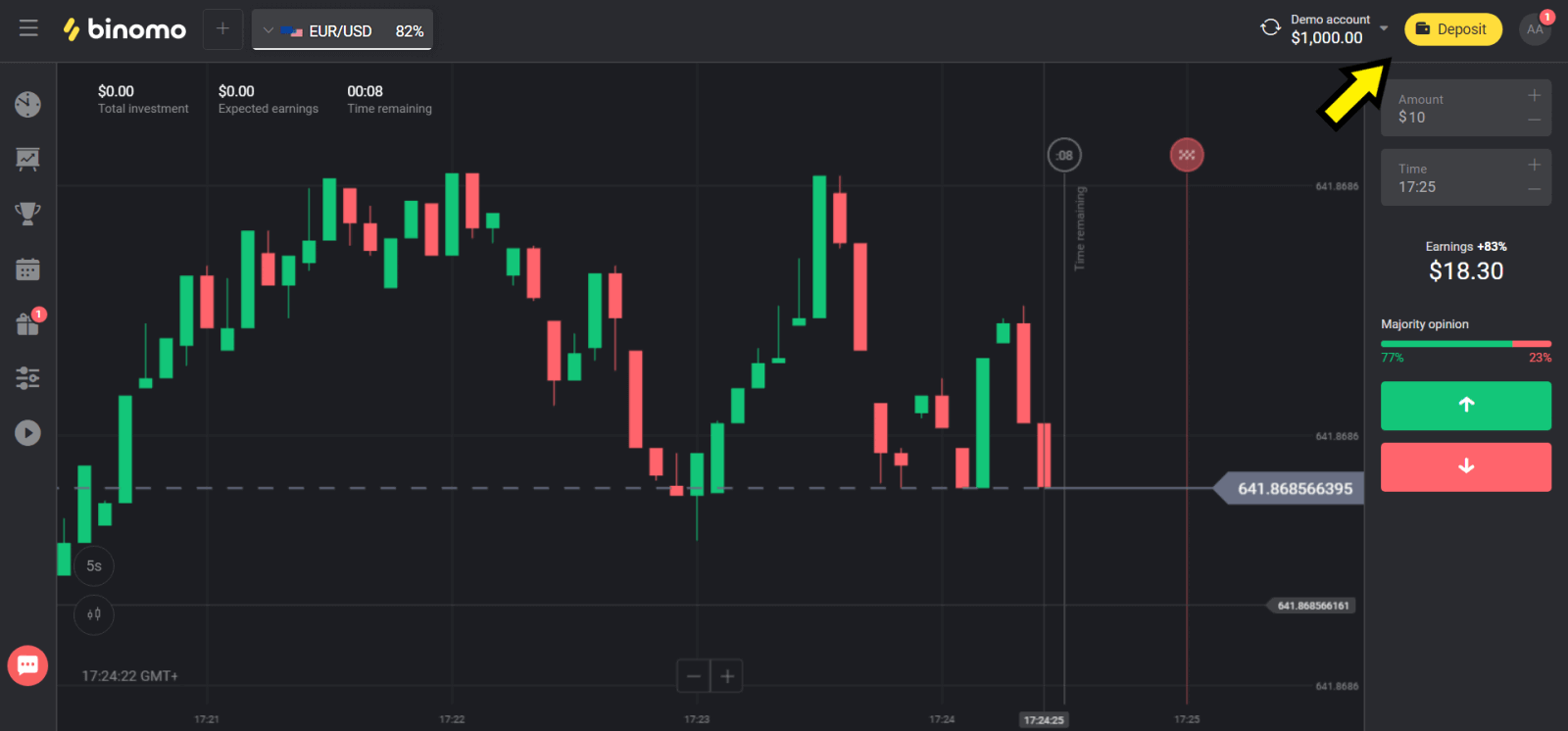
2. Изберете „Казахстан“ во делот „Соунтрија“ и изберете метод „Visa / Mastercard / Maestro“.
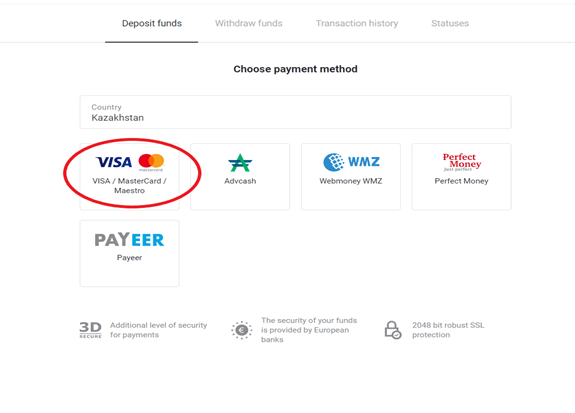
3. Изберете ја сумата за депонирање.
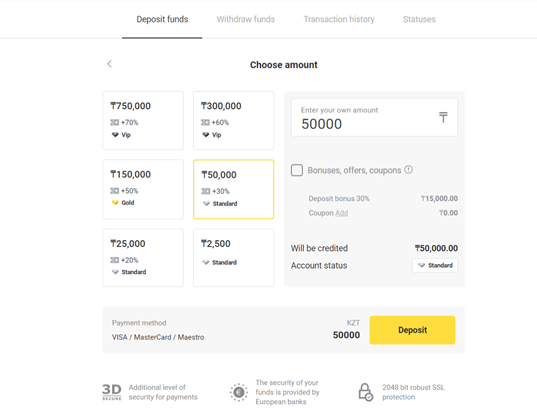
4. Пополнете ги деталите за вашата банкарска картичка и кликнете на копчето „Плати“.
Ако вашата картичка е издадена од Каспи банка, тогаш ве молиме проверете во мобилната апликација дека сте ја активирале опцијата за плаќање на Интернет и не сте го достигнале вашиот лимит. Можете исто така да го проширите лимитот во вашата мобилна апликација.
Исто така, вашата банка може да ја одбие трансакцијата, за да ја избегнете, следете ги овие информации:
2. Потоа од вашата картичка се дебитира случаен износ (од 50 до 99 тенге).
3. Ќе побарате да ја внесете сумата што е задолжена. Внесете го износот од СМС во мобилната апликација.
4. Доколку сумата е точна, тогаш ќе бидете вклучени во БЕЛАТА ЛИСТА.
5. Дебитираниот износ ќе биде вратен на картичката.
6. Следното плаќање ќе биде успешно.
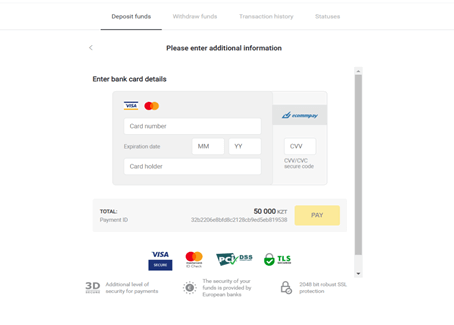
5. Внесете еднократна лозинка од вашата банка за да ја завршите трансакцијата.
6. Доколку плаќањето е успешно, ќе бидете пренасочени на следната страница со наведен износ на уплатата, датум и ID на трансакцијата:
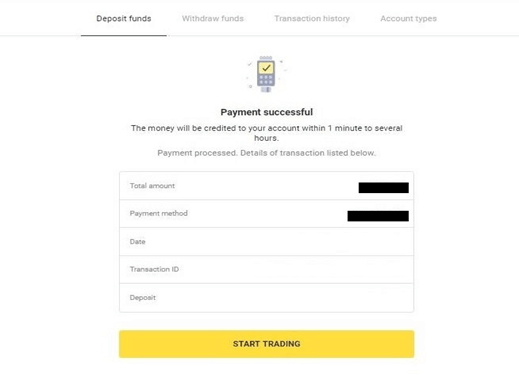
Депозит преку Visa/Mastercard/Maestro во Украина
1. Кликнете на копчето „Депозит“ во горниот десен агол.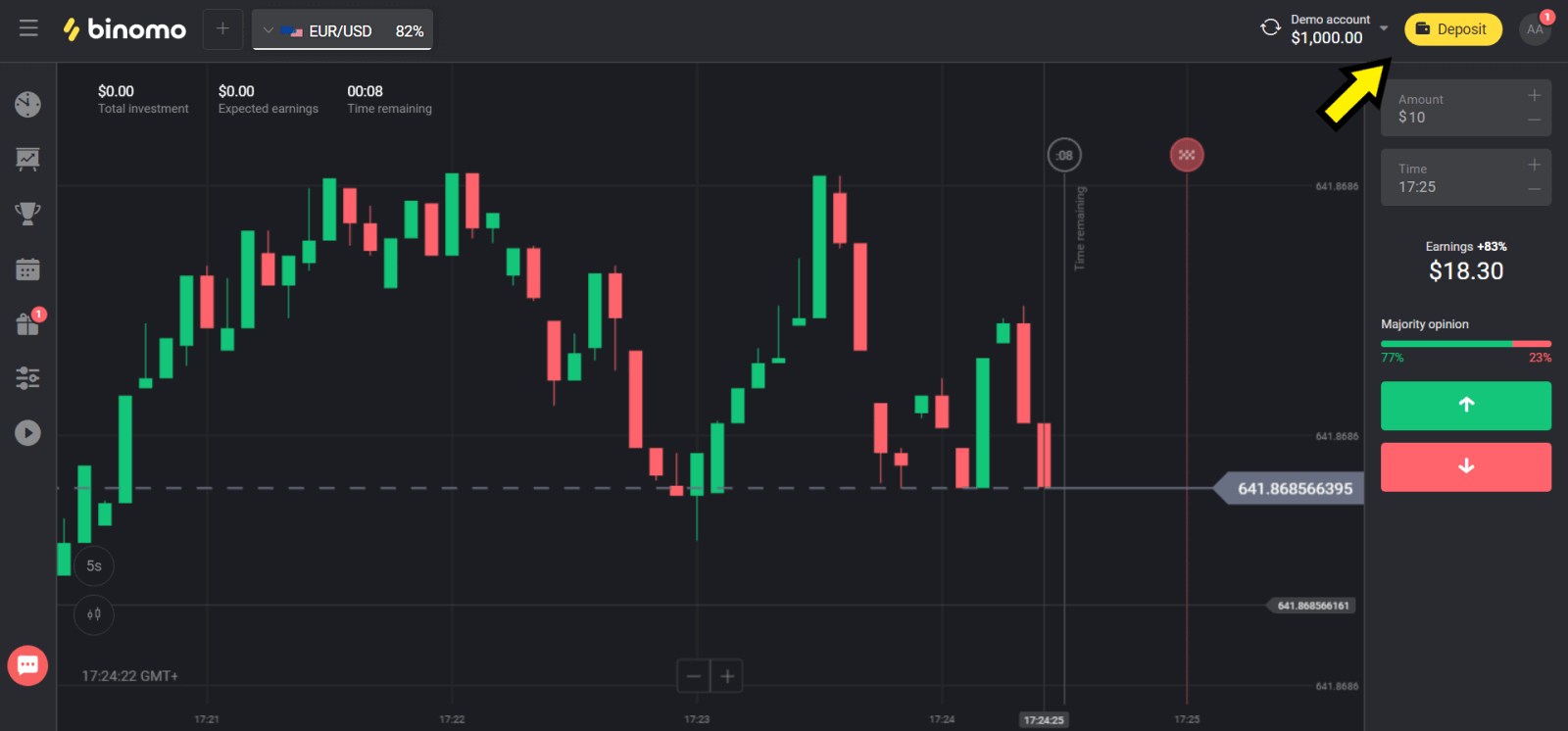
2. Изберете „Ukraine“ во делот „Сountry“ и изберете „Mastercard/Maestro“ или „Visa“ метод во зависност од оној што го користите.
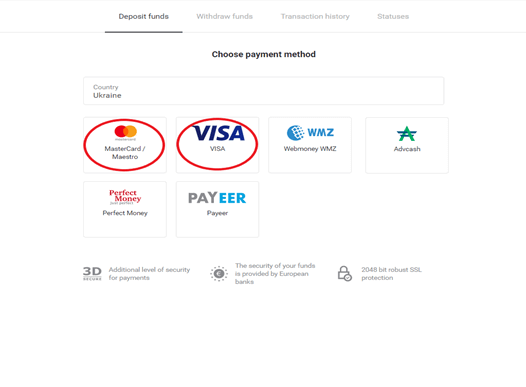
3. Изберете ја сумата за депонирање.
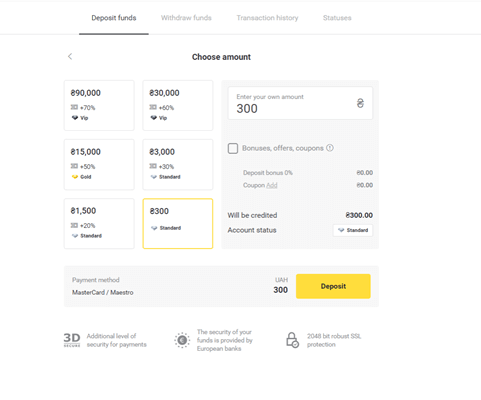
4. Пополнете ги деталите за вашата банкарска картичка и кликнете на копчето „Плати“.
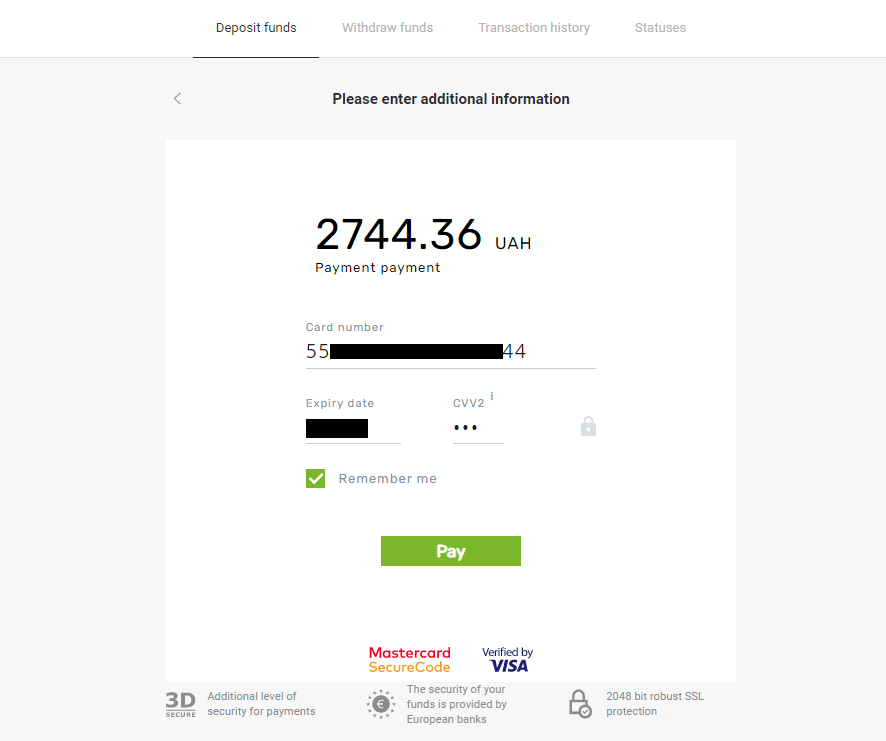
5. Потврдете го плаќањето со еднократна лозинка добиена во СМС порака.
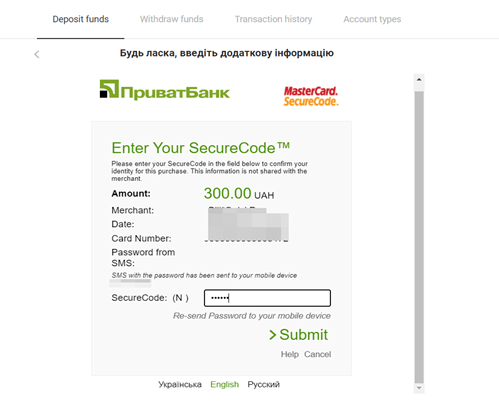
6. Доколку плаќањето е успешно ќе бидете пренасочени на следната страница со наведен износ на плаќање, датум и ID на трансакцијата:
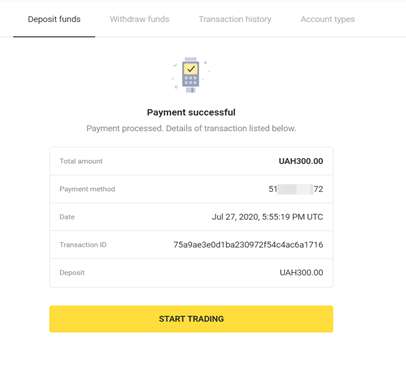
Депозит преку Visa/Mastercard/Rupay во Индија
1. Кликнете на копчето „Депозит“ во горниот десен агол на екранот.
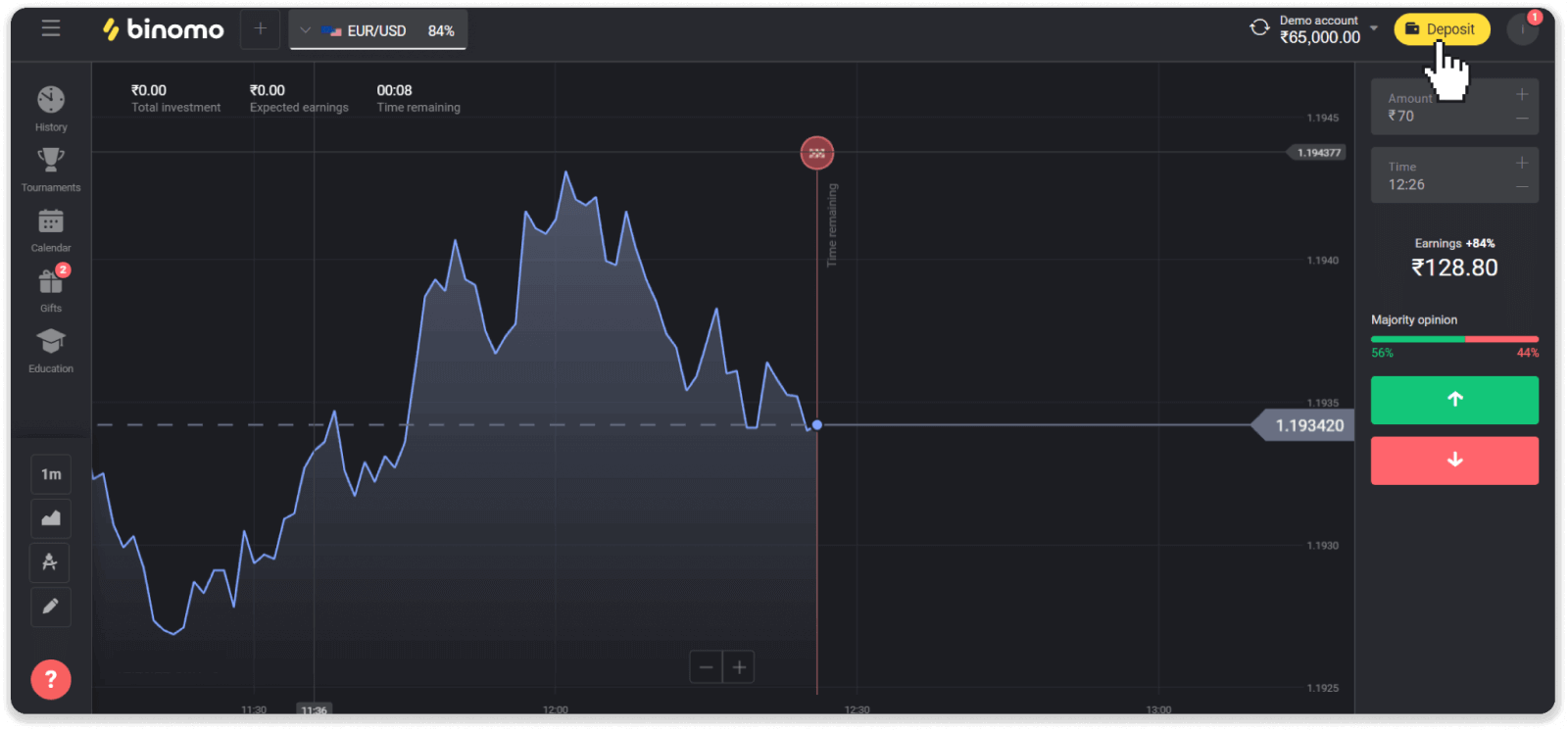
2. Изберете „Индија“ во делот „Земја“ и изберете го начинот на плаќање „Виза“.
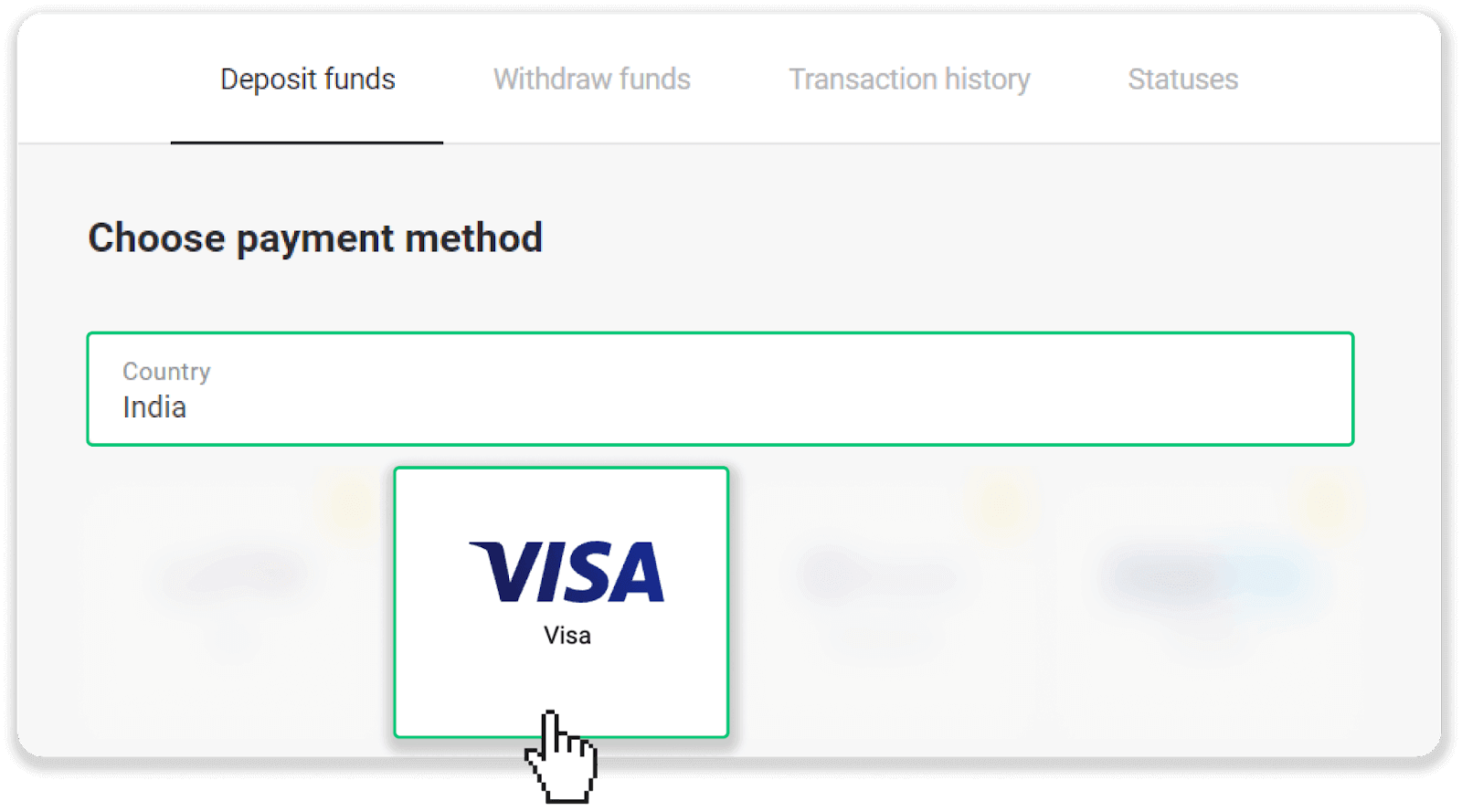
3. Внесете го износот на депозитот, вашиот телефонски број и кликнете на копчето „Депозит“.
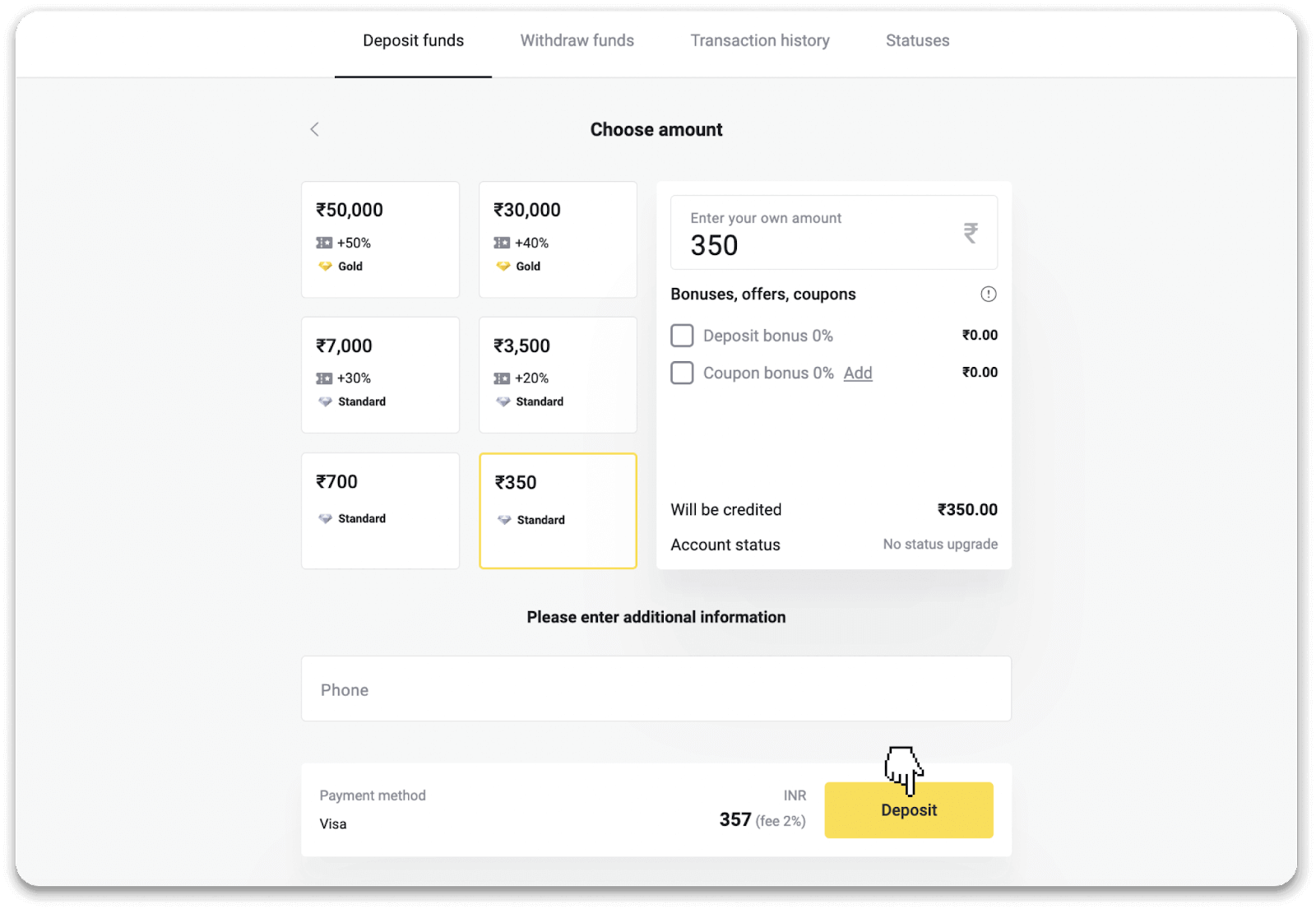
4. Внесете ги деталите за вашата картичка и кликнете „Плати“.
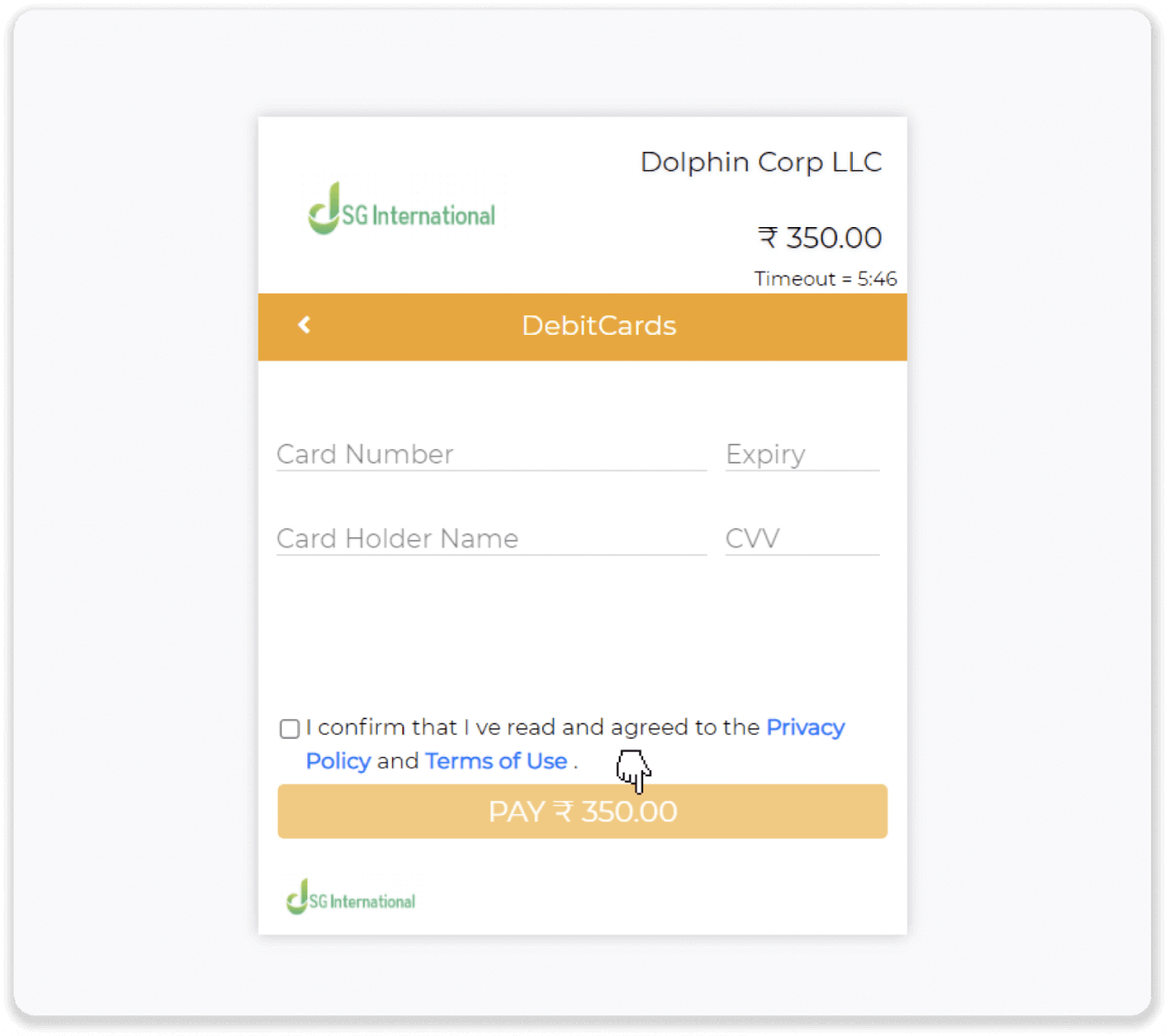
5. Внесете ја еднократната лозинка (OTP) што е испратена на вашиот мобилен број и кликнете „Поднеси“.
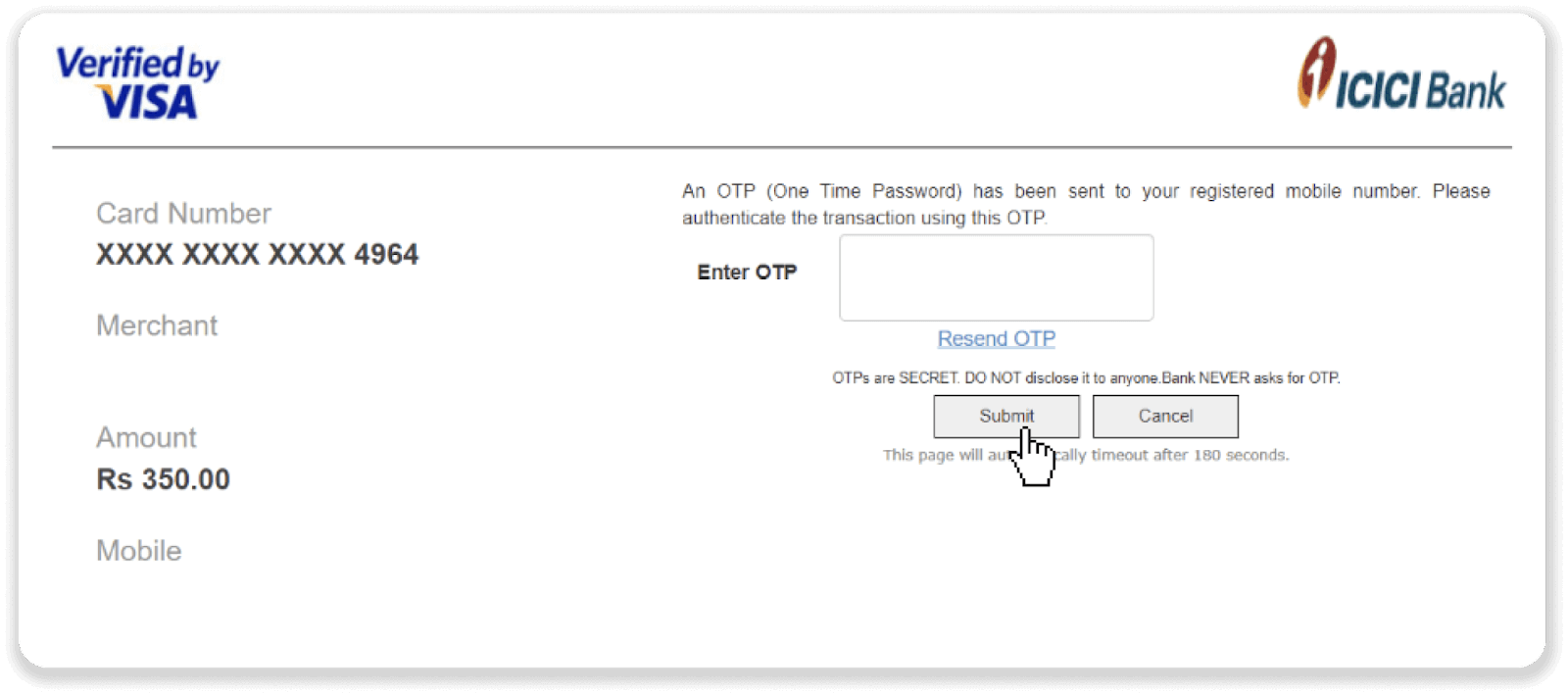
6. Вашата уплата беше успешна.
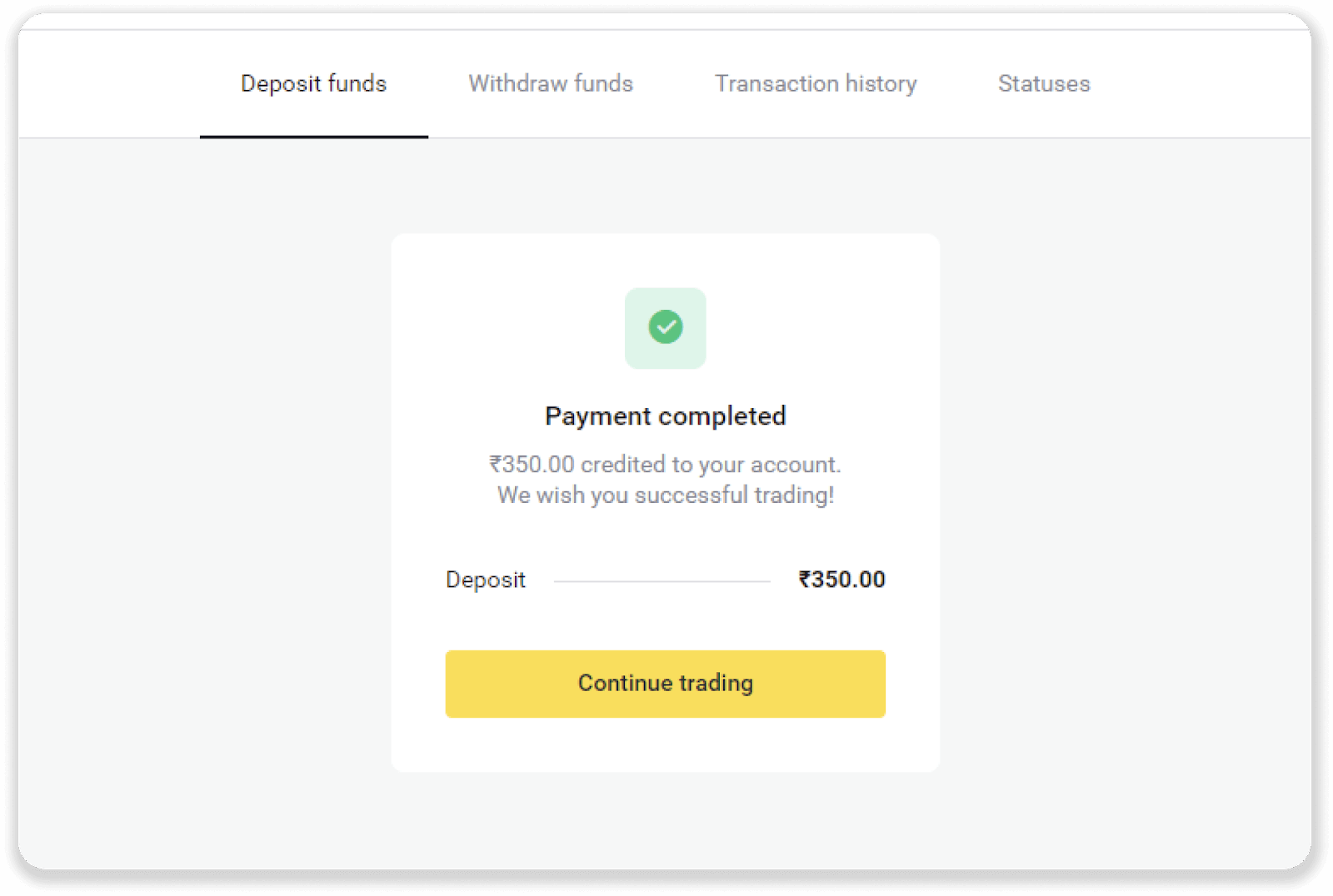
7. Можете да го проверите статусот на вашата трансакција во табулаторот „Историја на трансакции“.
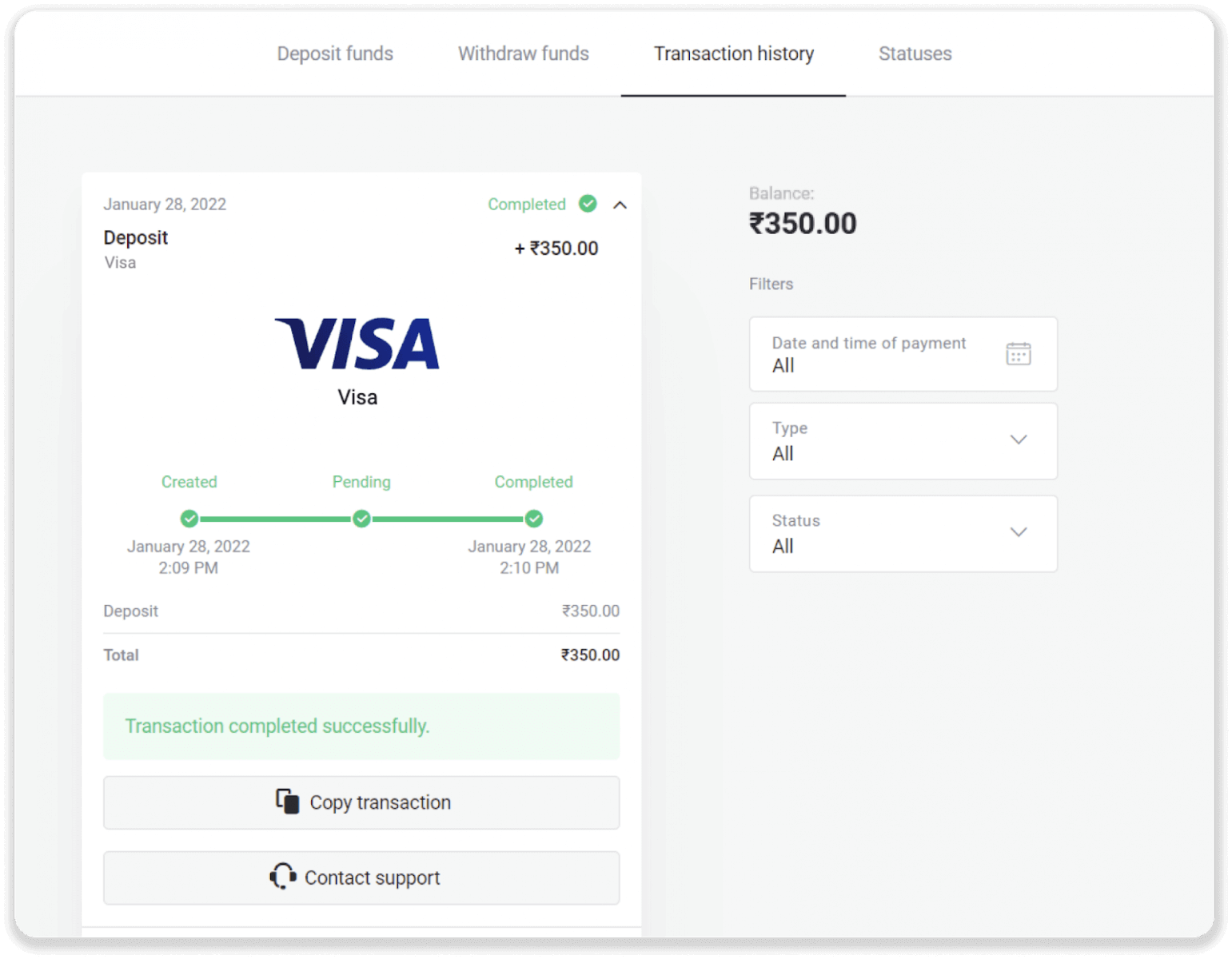
Депозит преку Visa/Mastercard/Maestro во Турција
Овој начин на плаќање може да го користите само ако:
- Да има турско државјанство (со целосна лична карта);
- Користете турска IP адреса;
Запомнете!
- Можете да направите само 5 успешни трансакции дневно;
- Треба да почекате 30 минути откако ќе направите трансакција за да направите друга.
- Можете да користите само 1 турска лична карта за да ја надополните вашата сметка.
Можете исто така да користите други начини на плаќање.
1. Кликнете на копчето „Депозит“ во горниот десен агол на екранот.
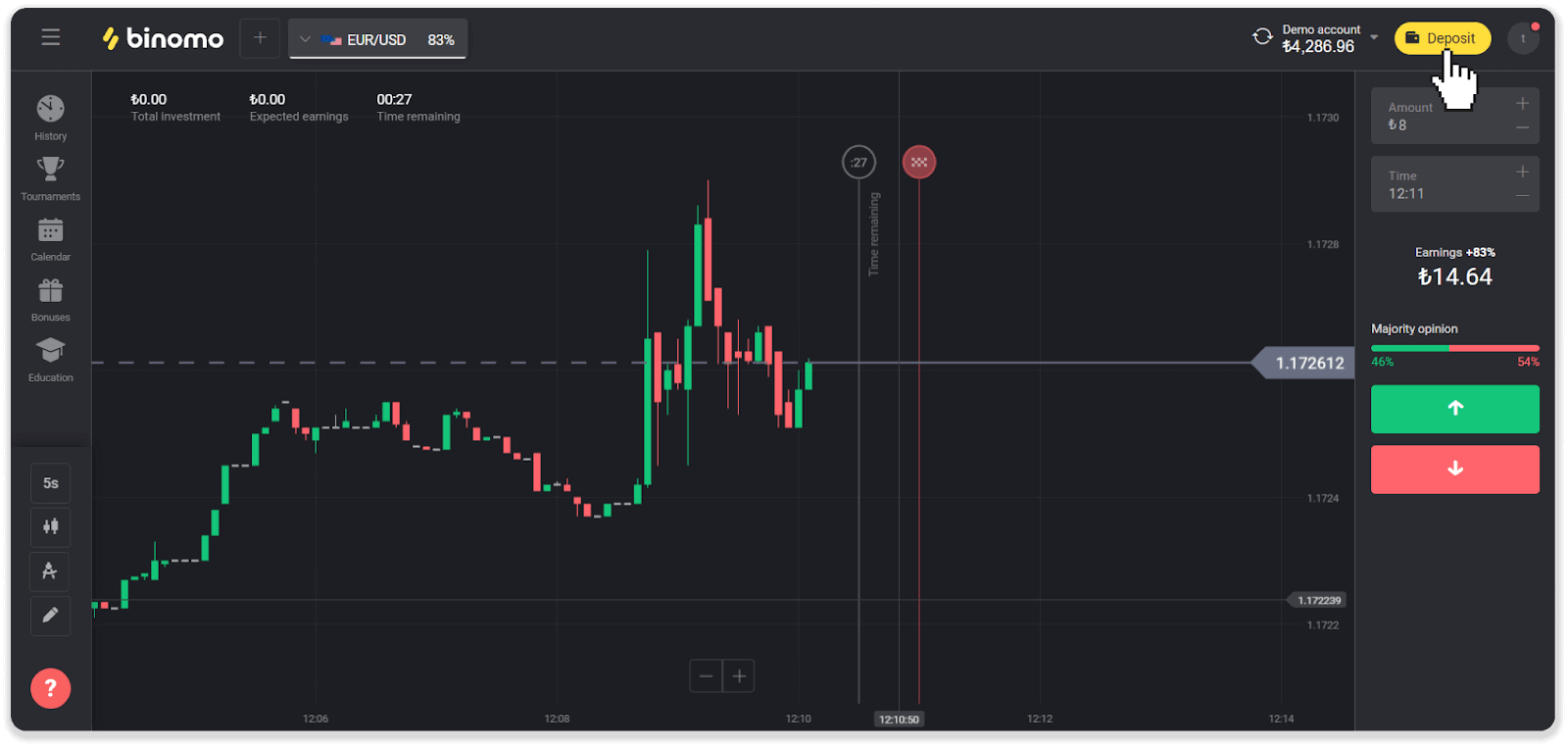
2. Изберете „Турција“ во делот „Земја“ и изберете го начинот на плаќање „Visa / Mastercard / Maestro“.
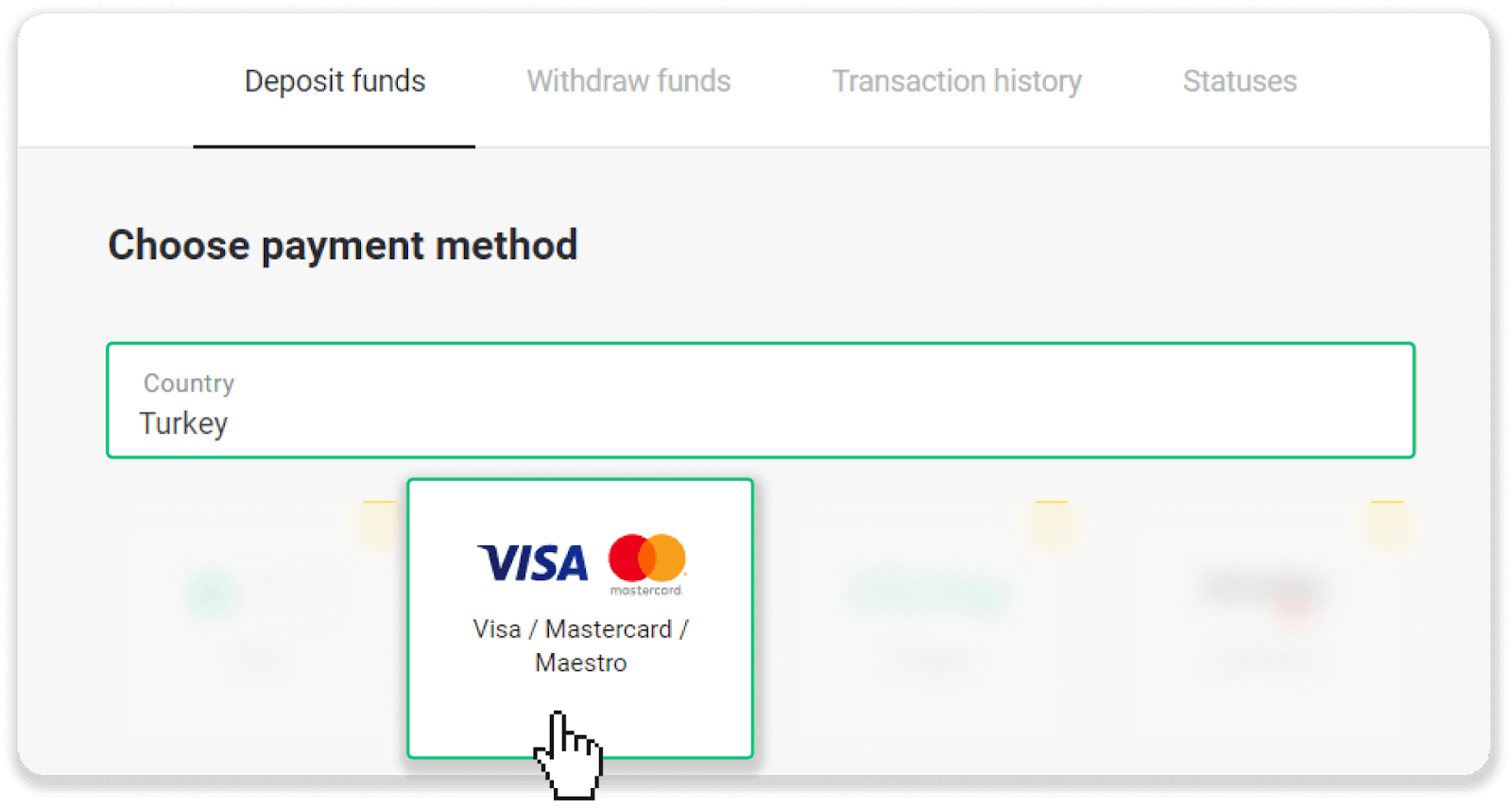
3. Изберете го износот на депозитот, внесете го вашето име и презиме и притиснете го копчето „Депозит“.
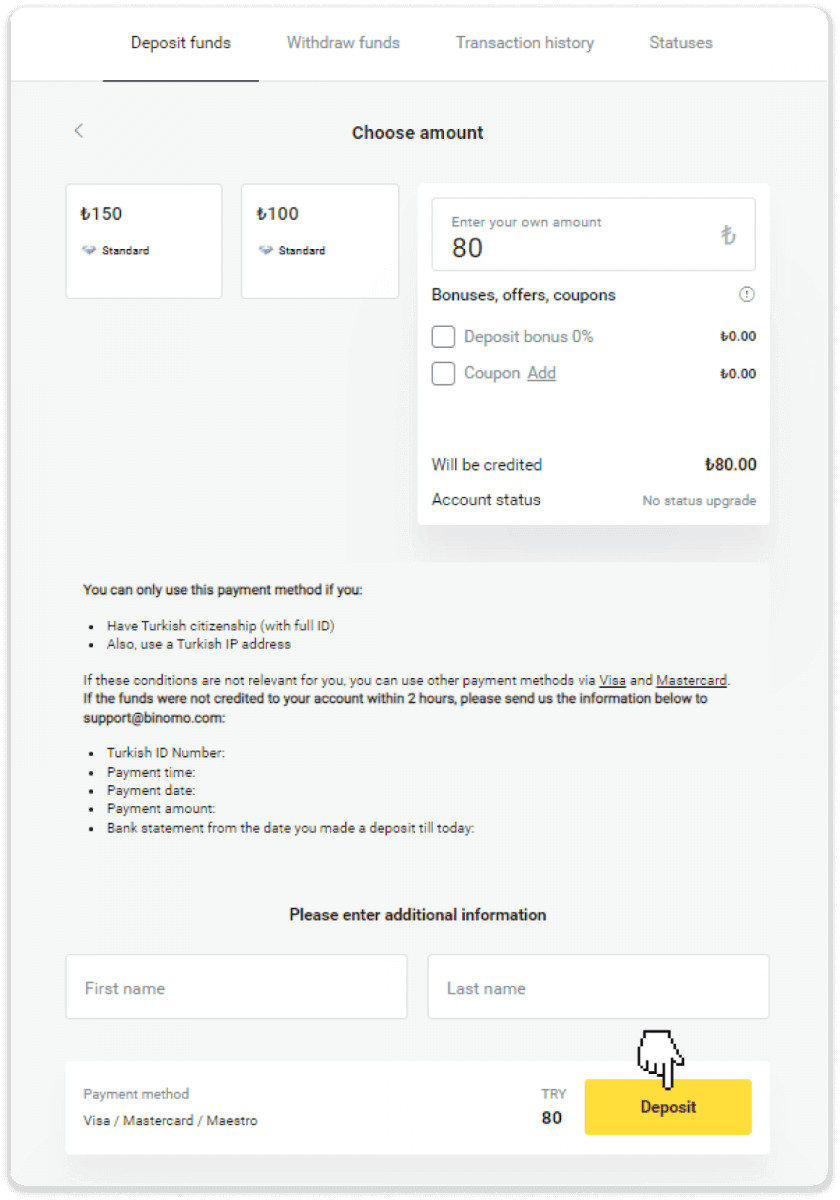
4. Пополнете ги информациите за вашата картичка и кликнете на копчето „Yatır“.
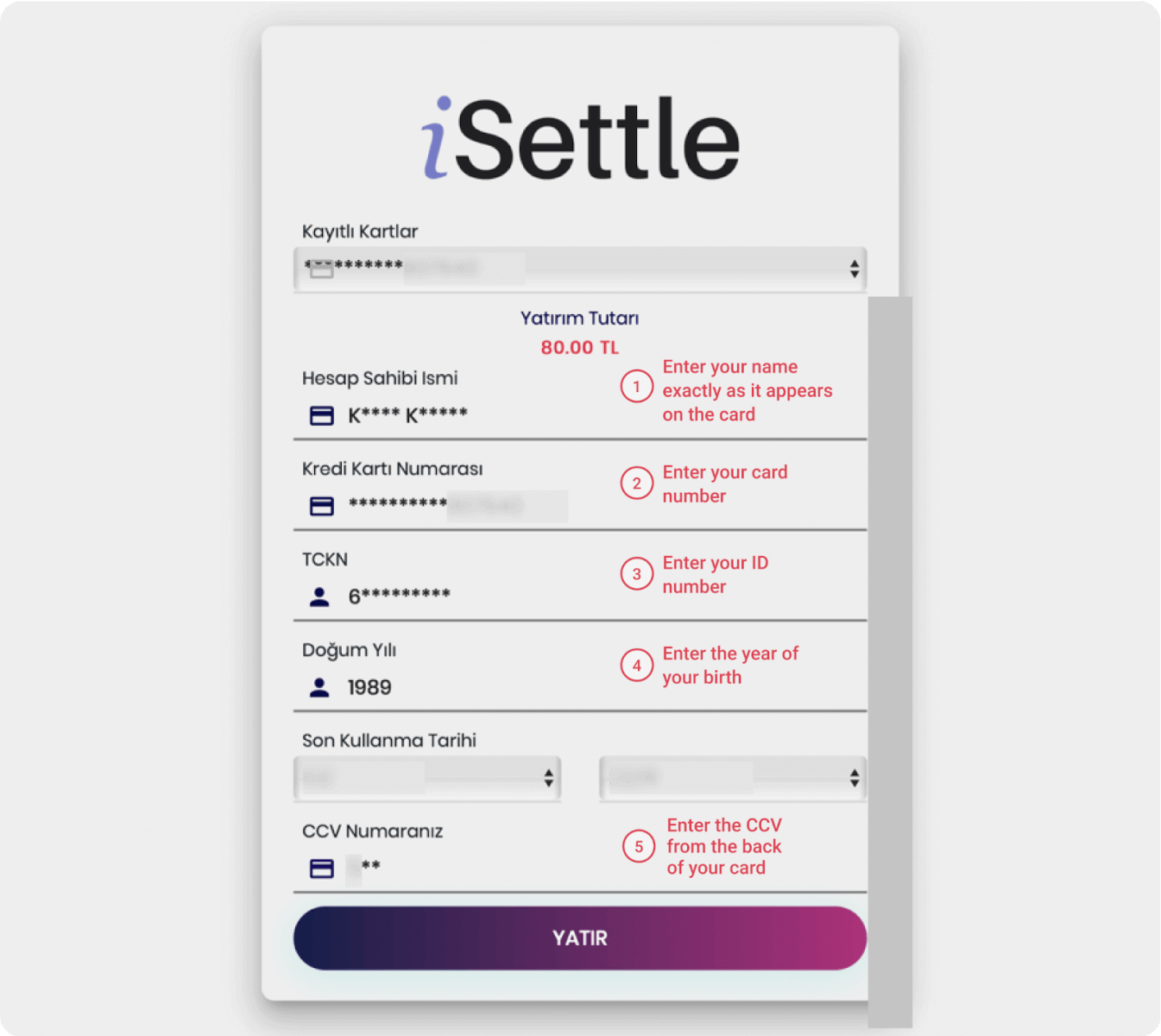
5. СМС со код ќе биде испратена на вашиот мобилен телефон. Внесете го кодот и кликнете на „Онај“.
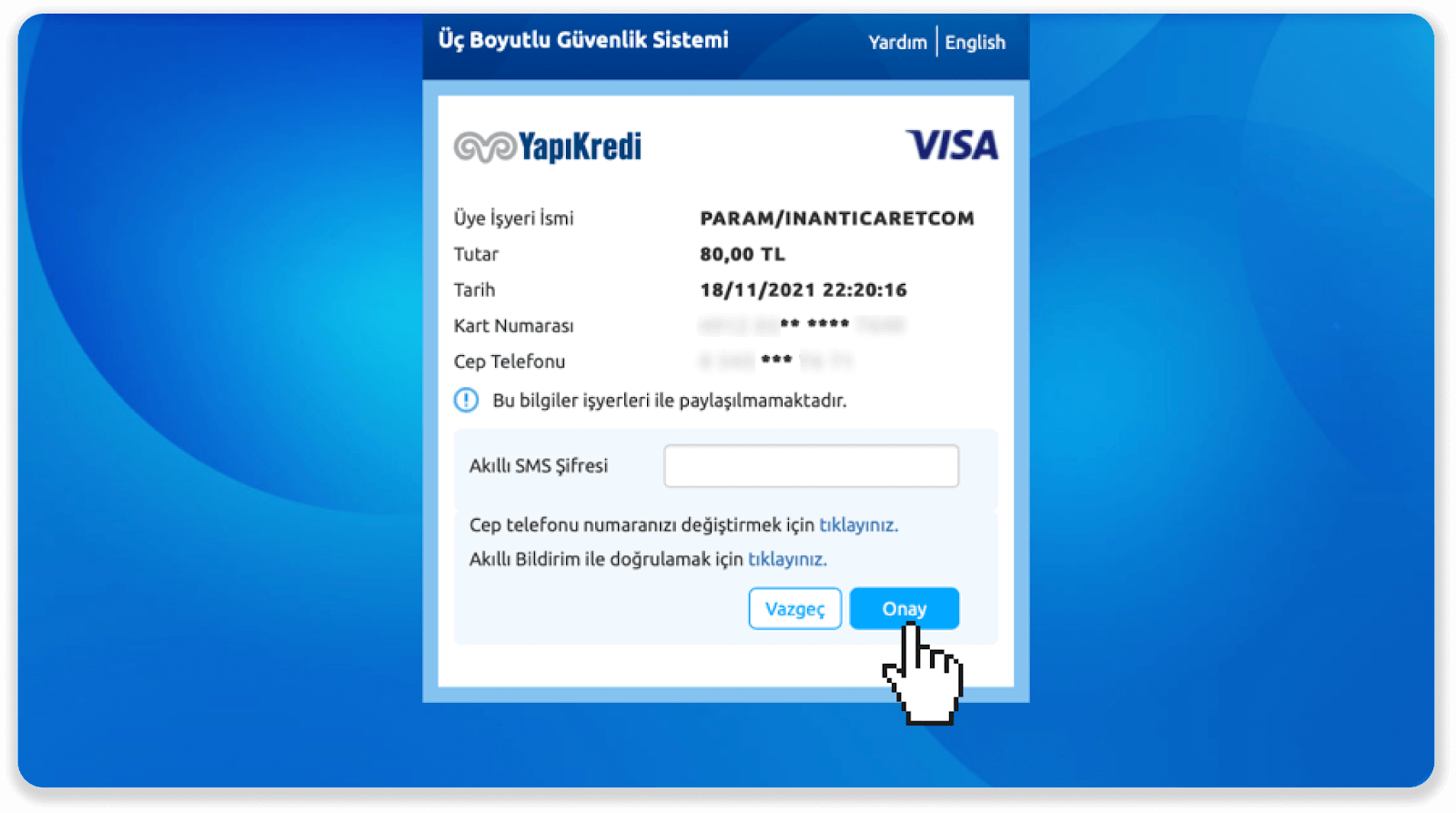
6. Вашата уплата беше успешна. Ќе бидете автоматски пренасочени на следната страница.
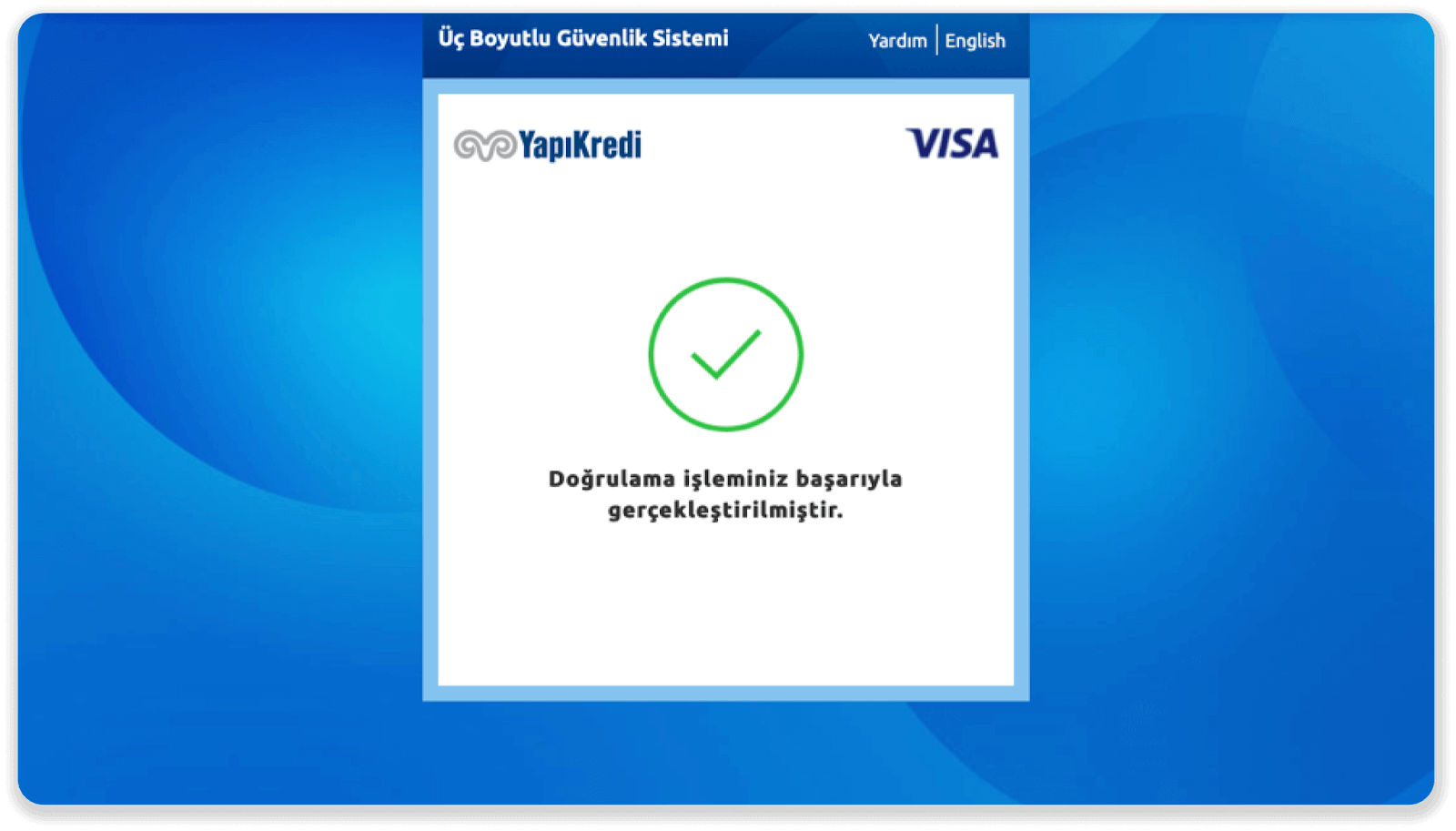
7. Можете да се вратите во Binomo со кликнување на копчето „Siteye Geri Dön“.
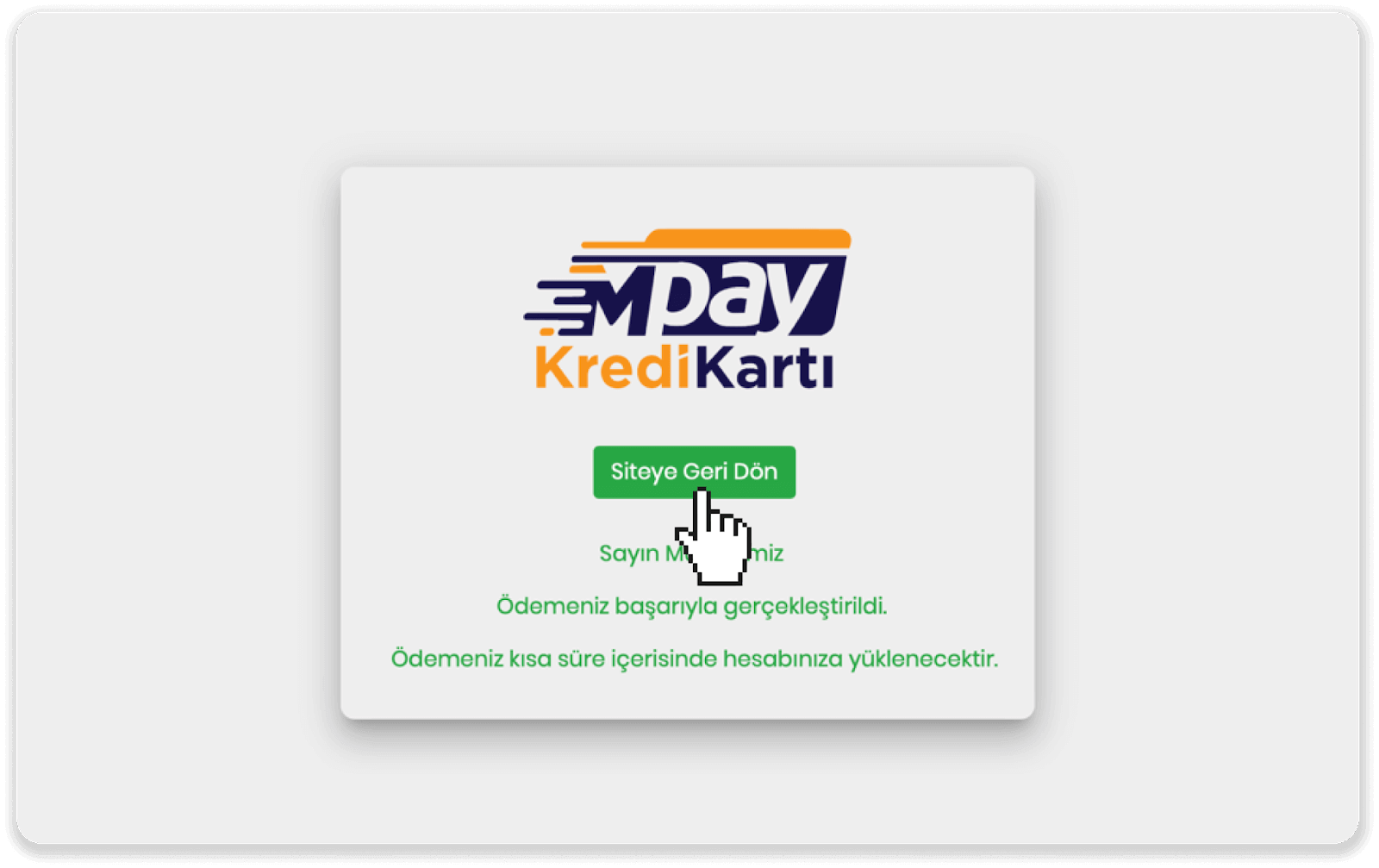
8. За да го проверите статусот на вашата трансакција, одете во табулаторот „Историја на трансакции“ и кликнете на вашиот депозит за да го следите неговиот статус.
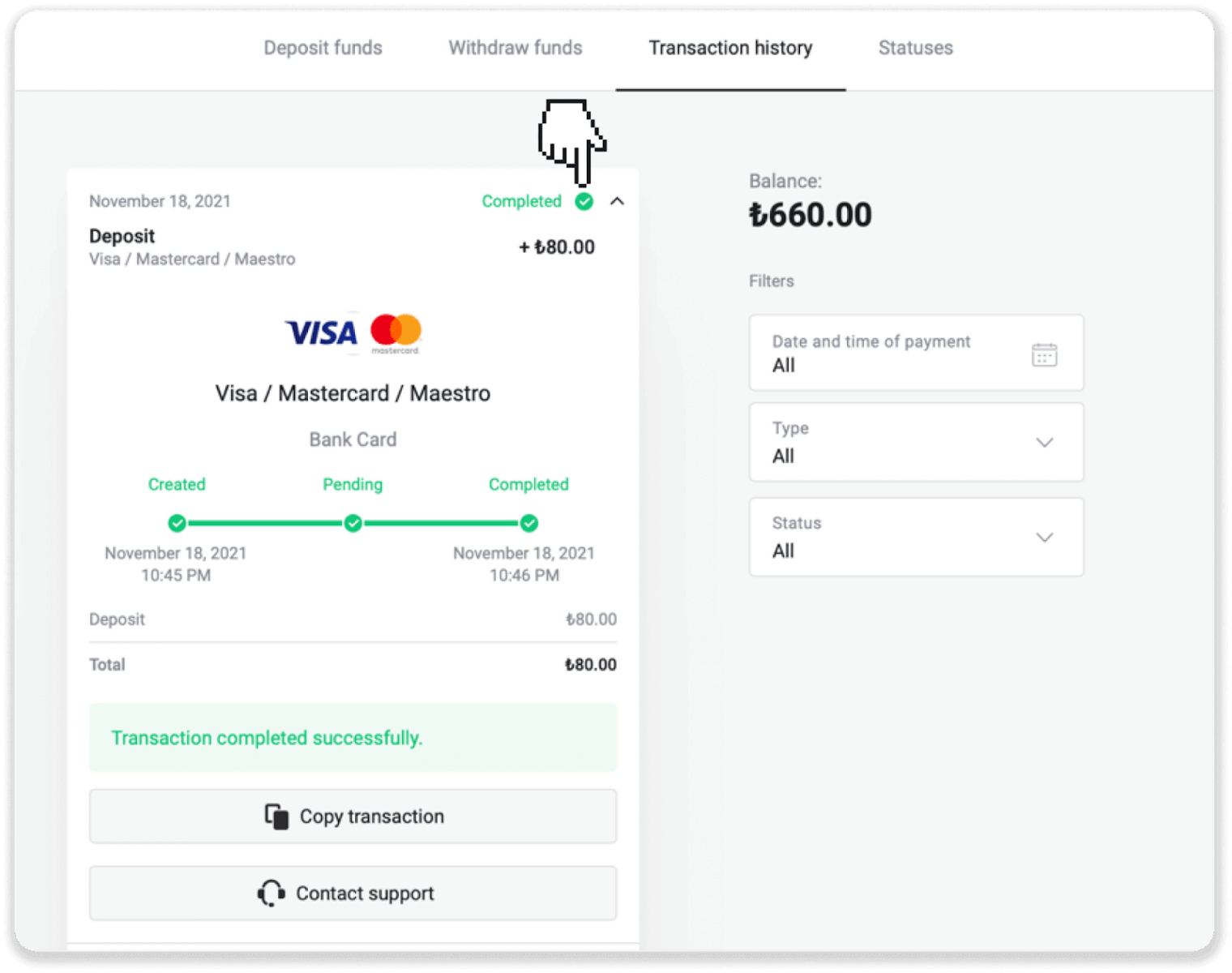
Како да депонирате преку е-паричник во Биномо
Дополнувањето на вашата сметка на Binomo трае само неколку допири:AstroPay картичка
1. Кликнете на копчето „Депозит“ во горниот десен агол на екранот.
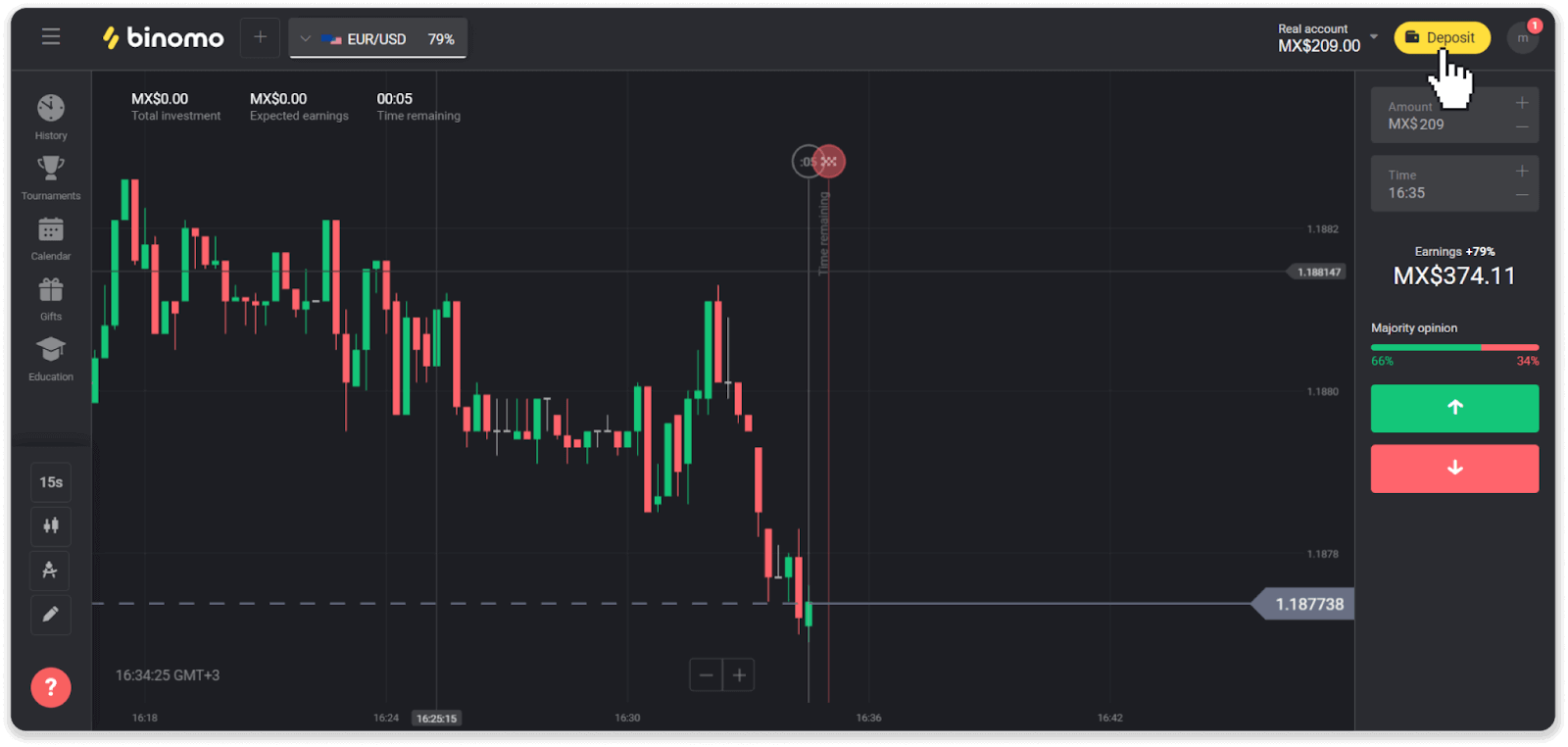
2. Изберете ја вашата земја во делот „Земја“ и изберете го начинот на плаќање „AstroPay“.
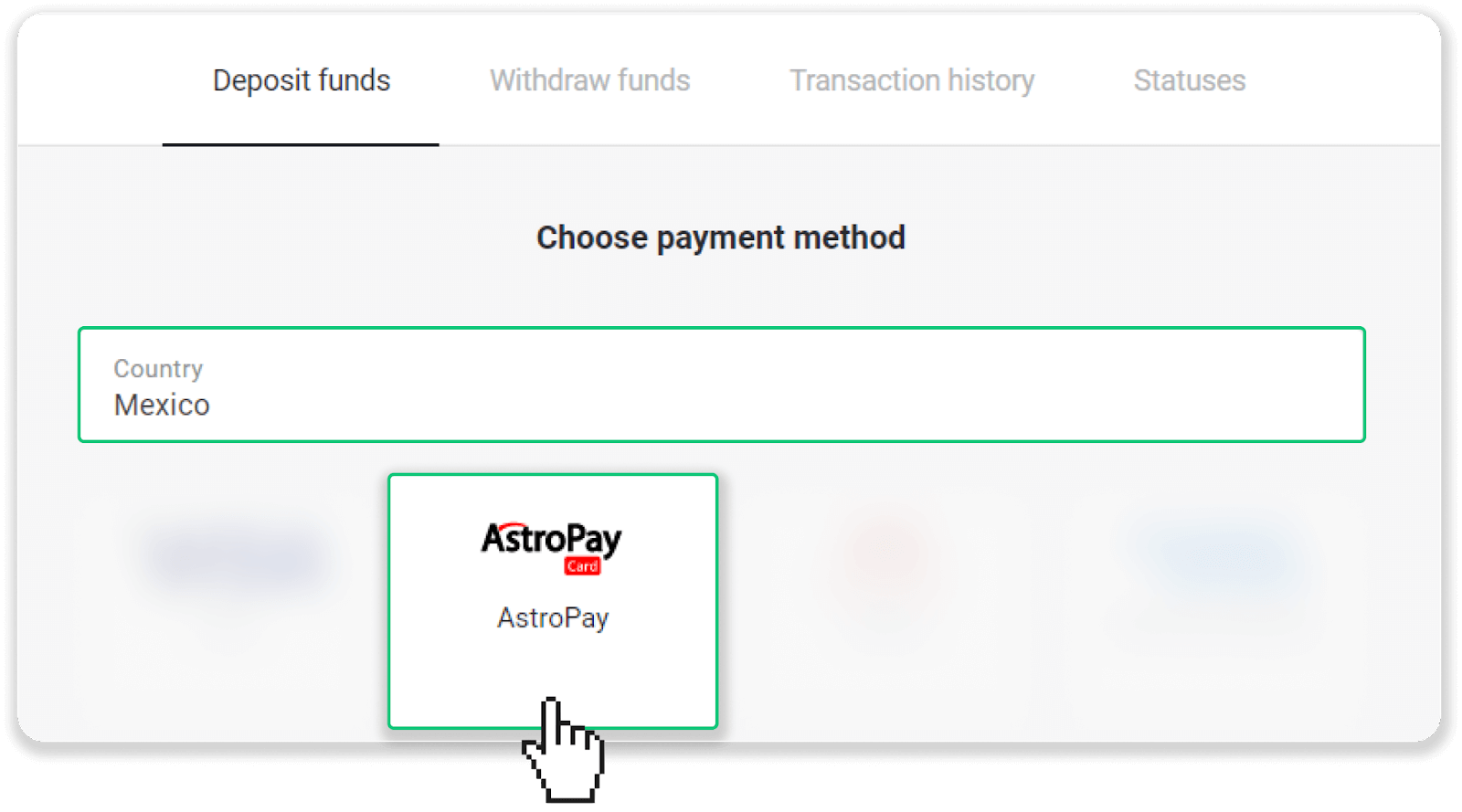
3. Внесете го износот на депозитот и кликнете на копчето „Депозит“.
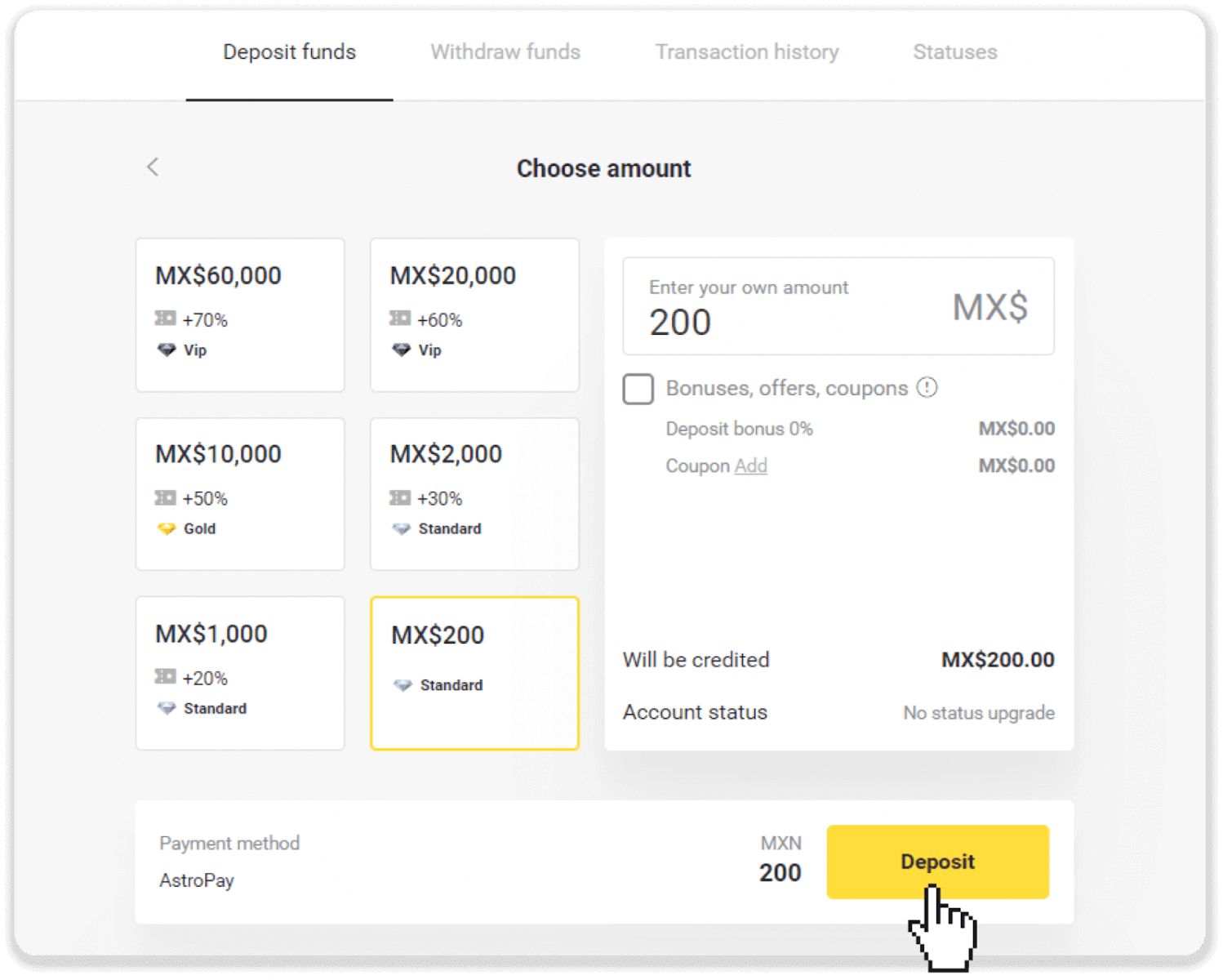
4. Кликнете „Веќе имам AstroPay картичка“.
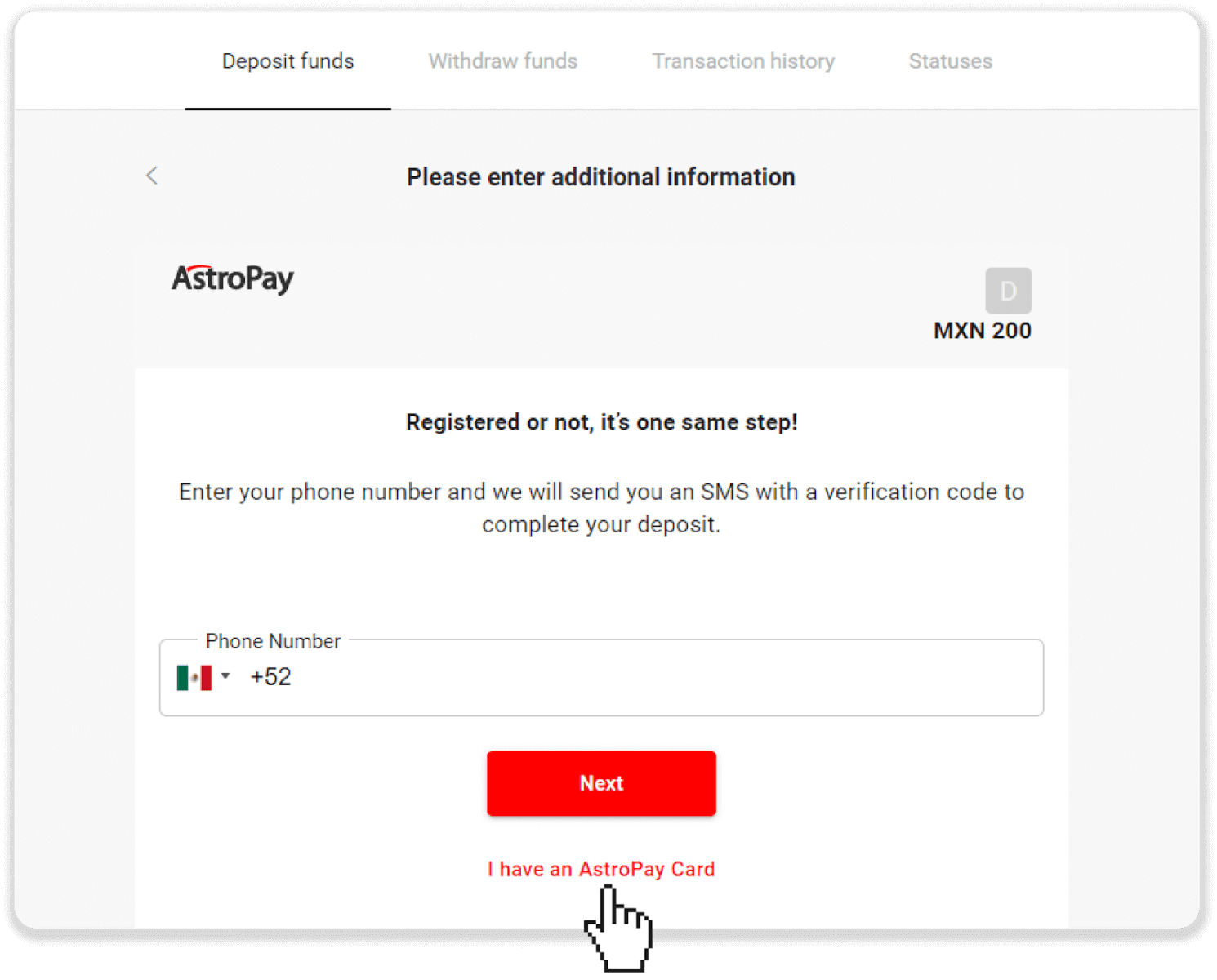
5. Внесете ги информациите за вашата AstroPay картичка (број на картичка, датум на истекување и код за потврда). Потоа кликнете на „Потврди депозит“.
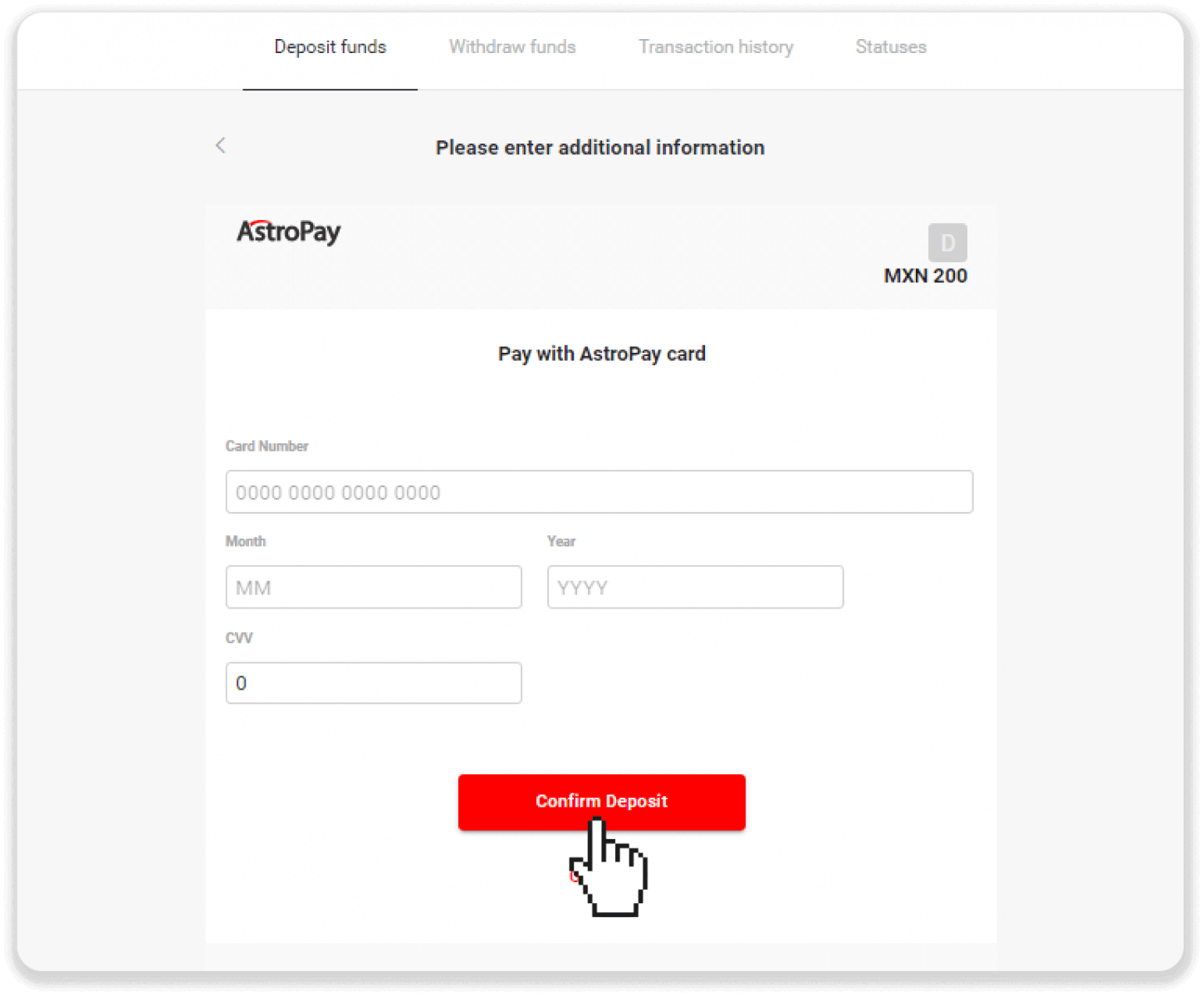
6. Вашиот депозит е успешно обработен. Кликнете на „Назад во Корп Dolphin“.
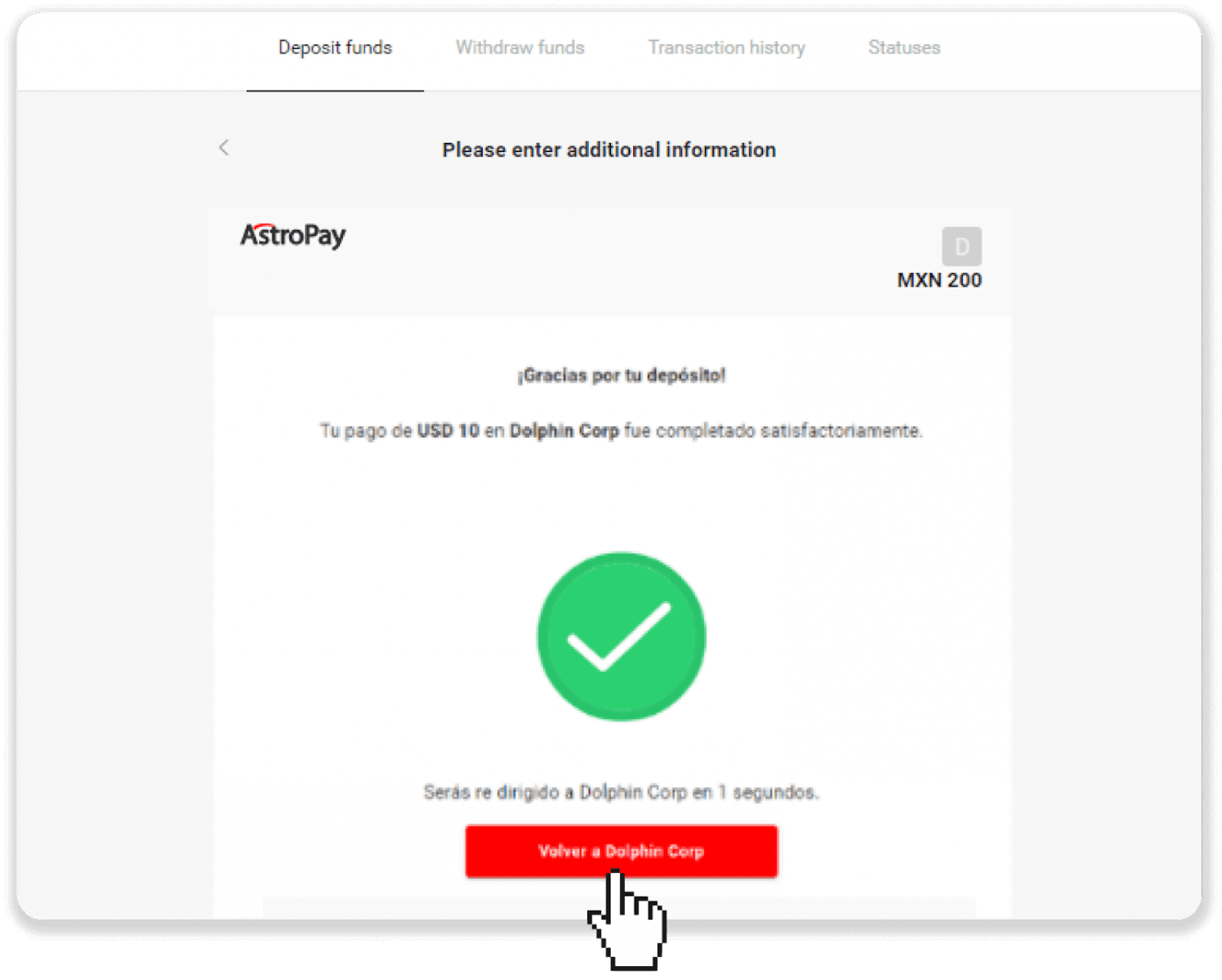
7. Вашиот депозит е потврден! Кликнете на „Продолжи со тргување“.
8. За да го проверите статусот на вашата трансакција, кликнете на копчето „Депозит“ во горниот десен агол на екранот и потоа кликнете на табулаторот „Историја на трансакции“.
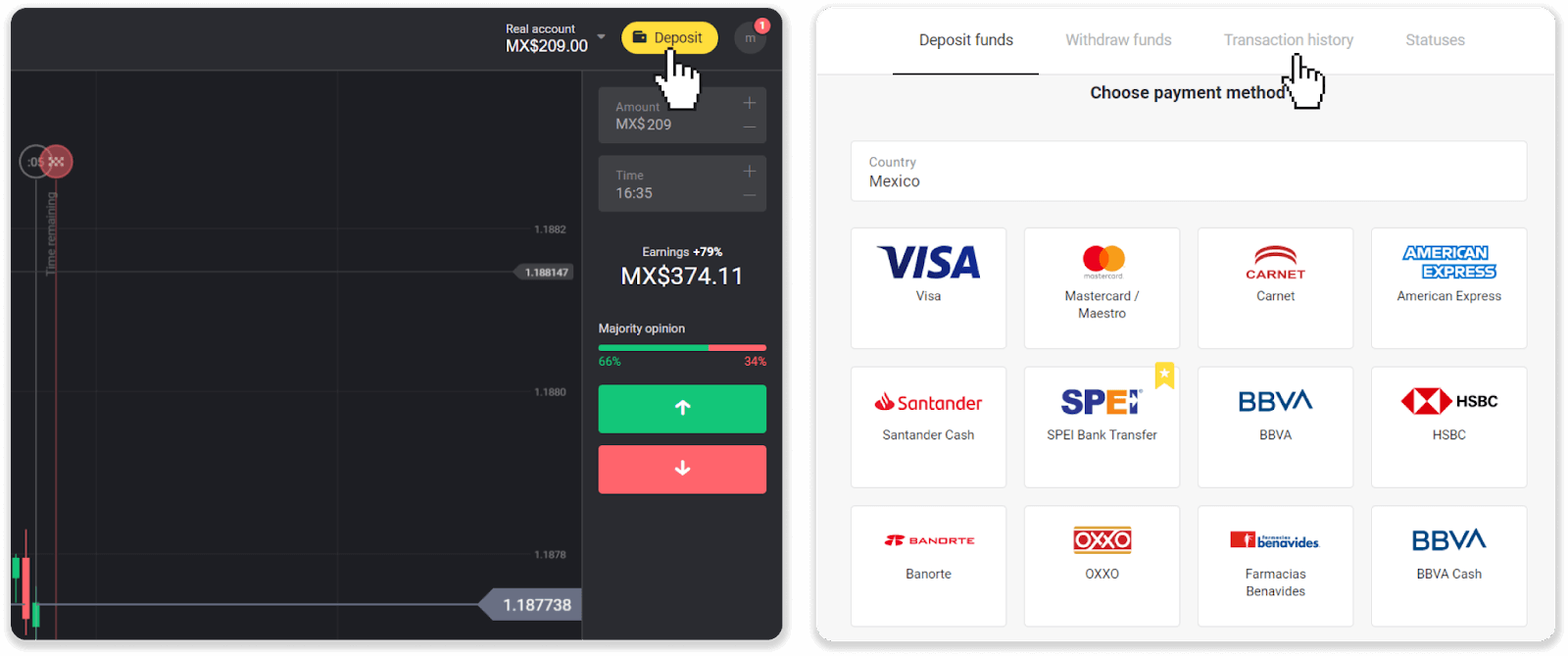
9. Кликнете на вашиот депозит за да го следите неговиот статус.
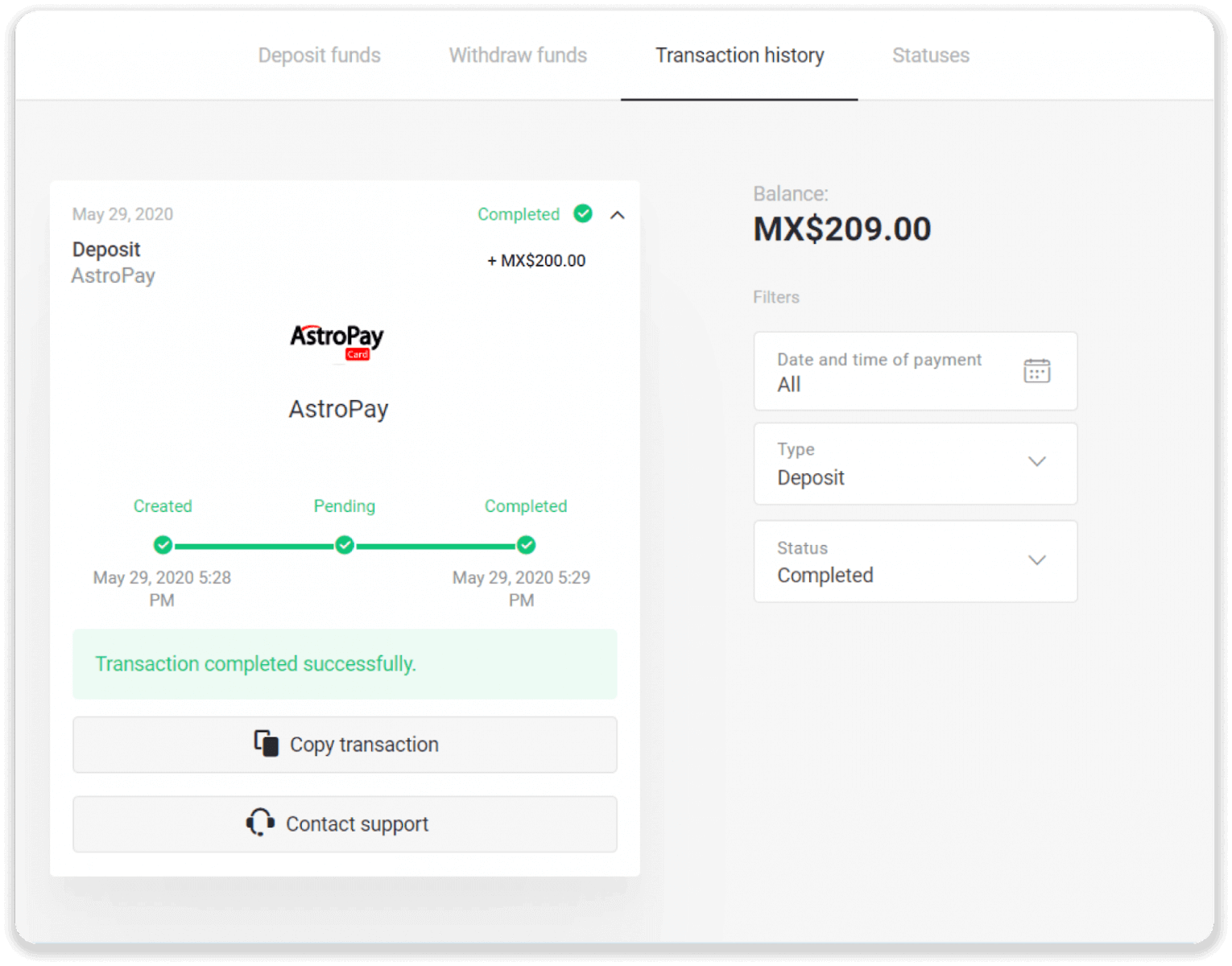
Advcash
1. Кликнете на копчето „Депозит“ во горниот десен агол.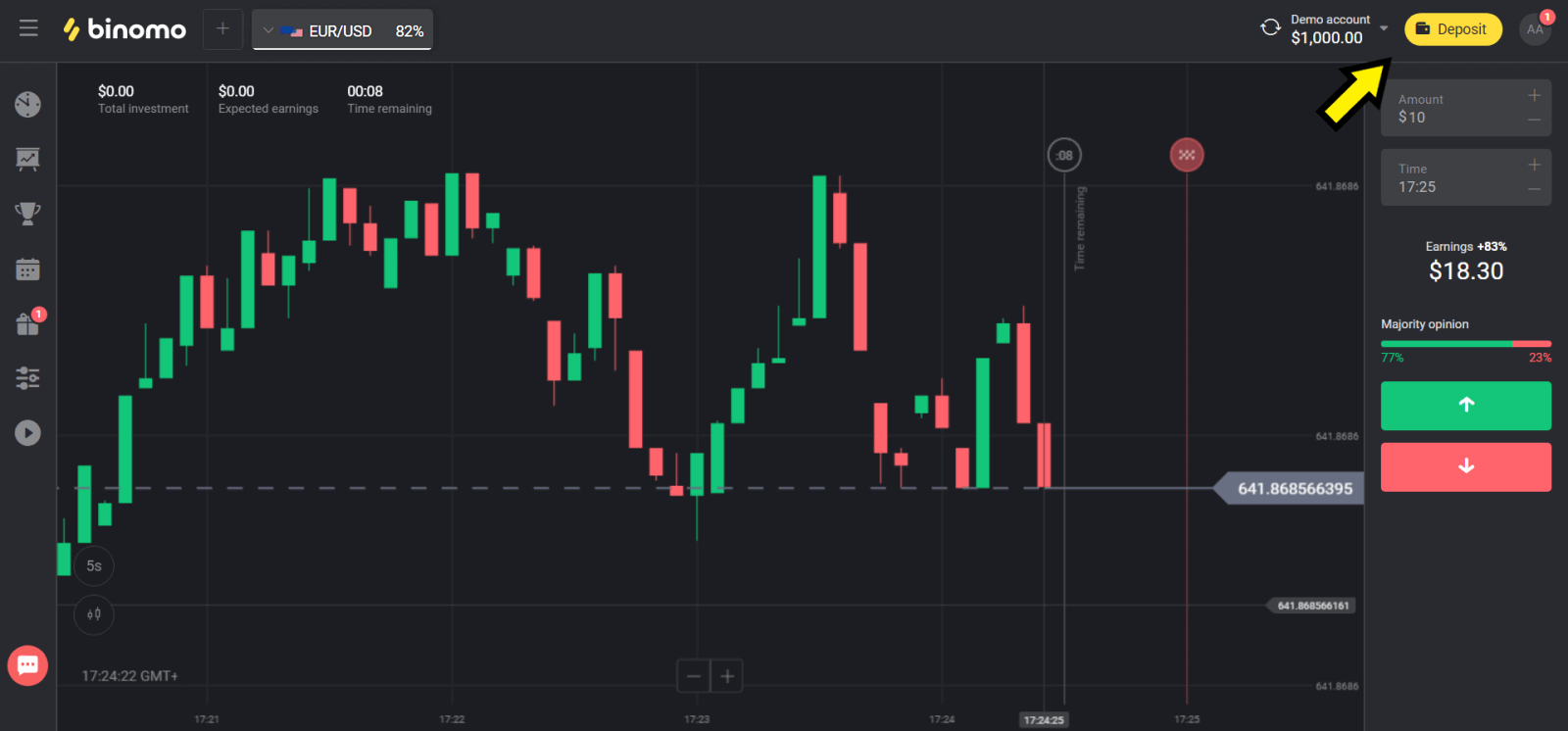
2. Изберете ја вашата земја во делот „Сountry“ и изберете метод „Advcash“.
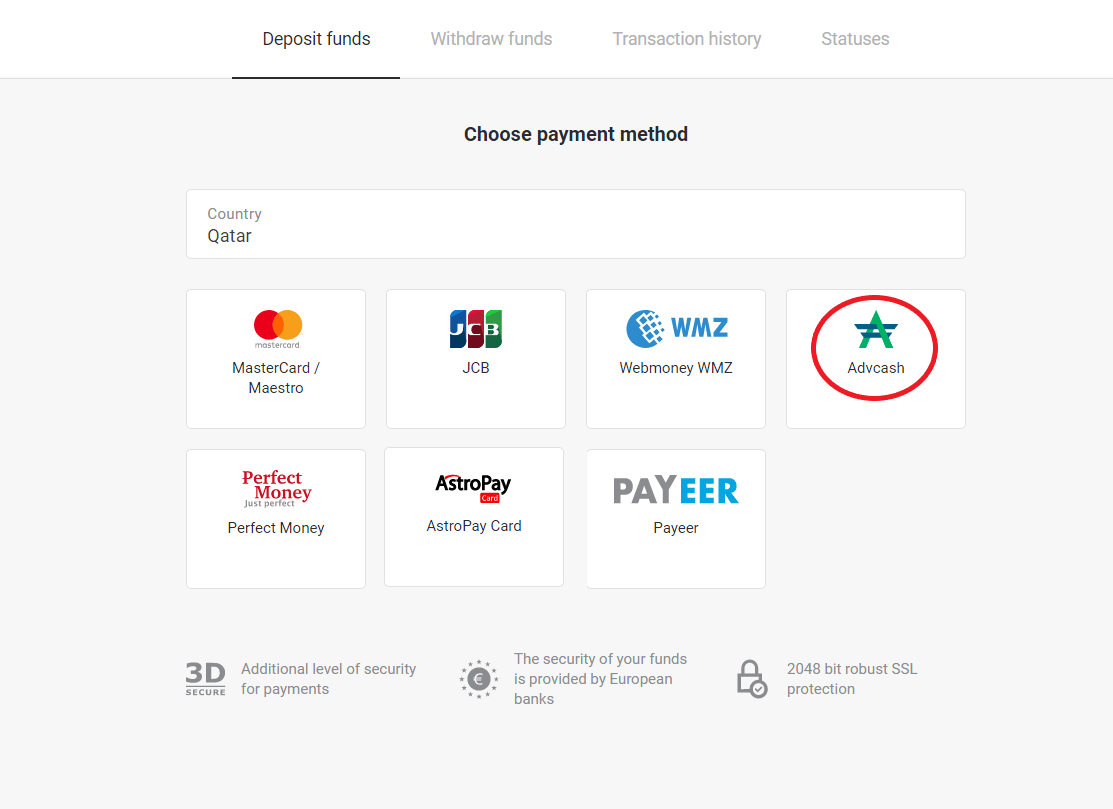
3. Изберете ја сумата за депонирање.
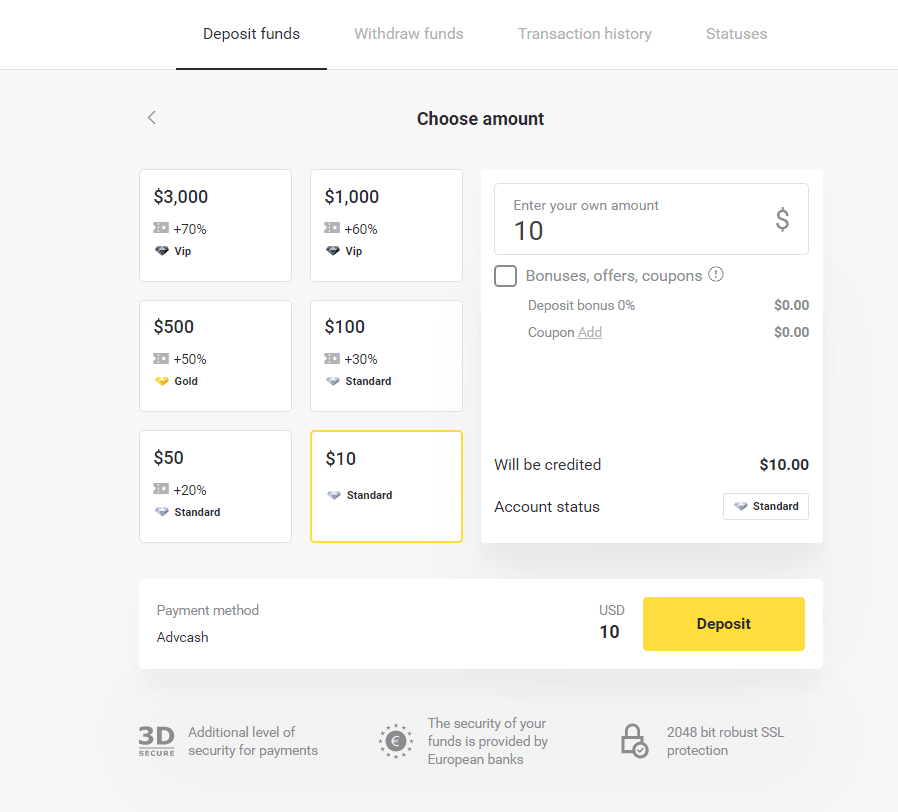
4. Ќе бидете пренасочени на начин на плаќање Advcash, кликнете на копчето „Оди на плаќање“.
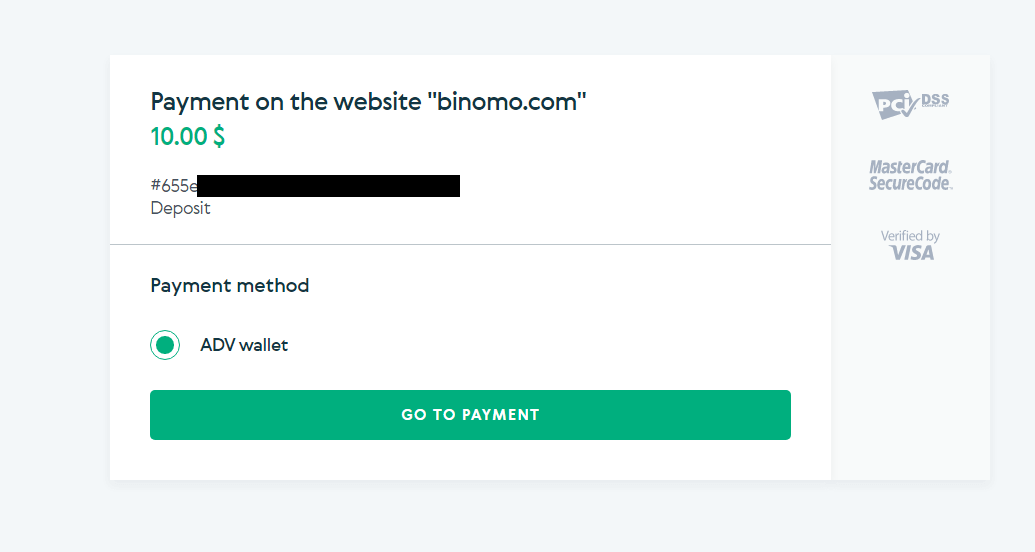
5. Внесете ја адресата на е-пошта, лозинката на вашата сметка на Advcash и кликнете на копчето „Најави се во Adv“.
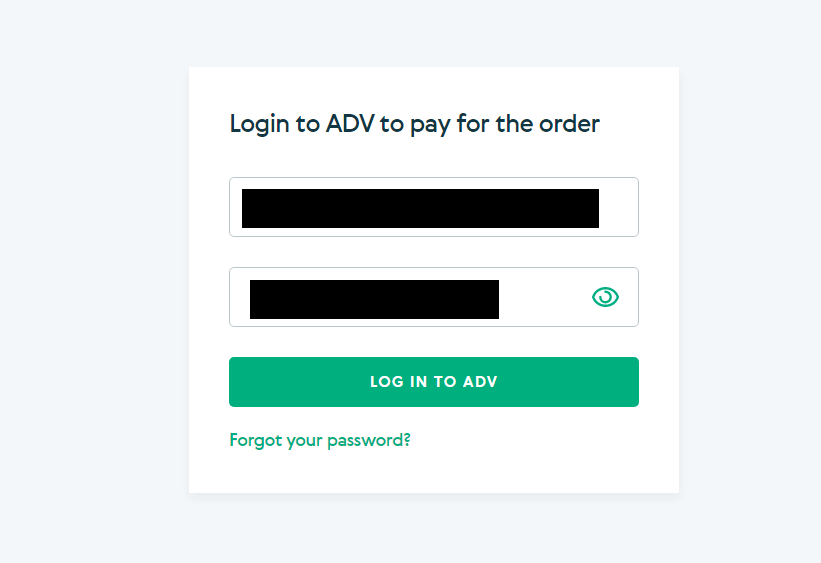
6. Изберете ја валутата на вашата Advcash сметка и кликнете на копчето „Продолжи“.
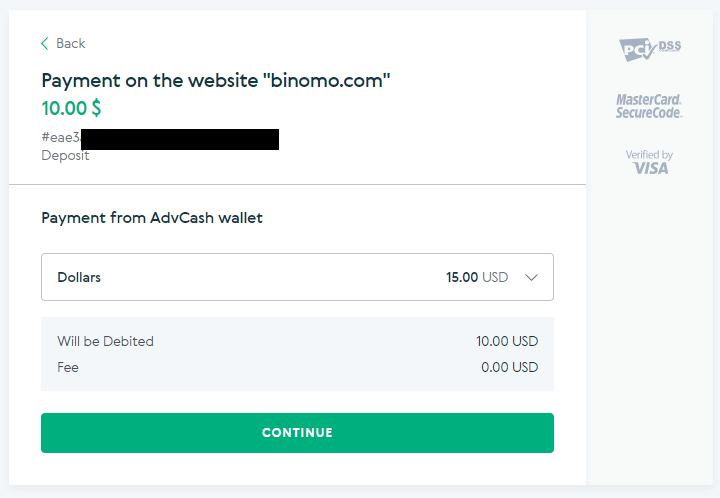
7. Потврдете го вашиот трансфер со кликнување на копчето „Потврди“.
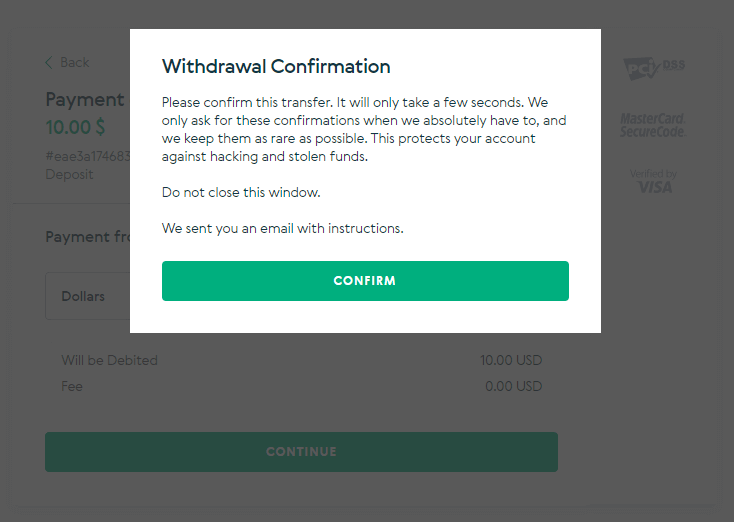
8. Потврдата за вашата трансакција ќе биде испратена на вашата е-пошта. Отворете го вашето поле за е-пошта и потврдете го за да го завршите депозитот.
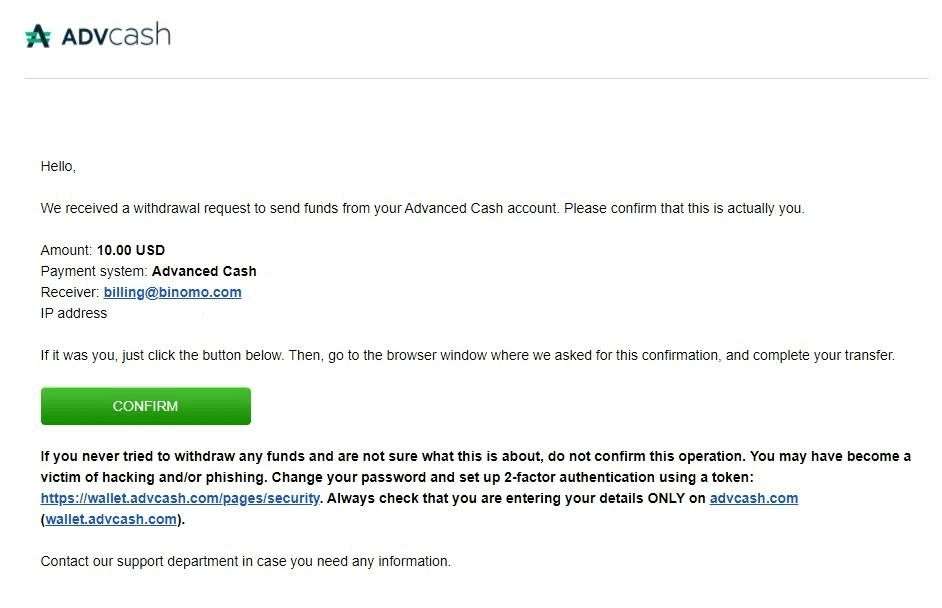
9. По потврдата ќе ја добиете оваа порака за успешната трансакција.
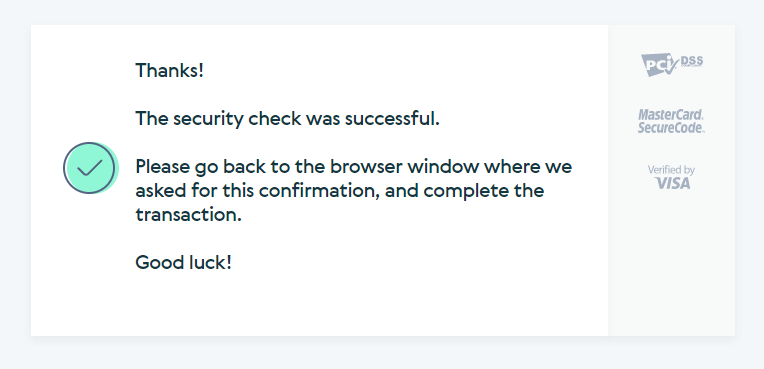
10. Ќе ги добиете деталите за извршеното плаќање.
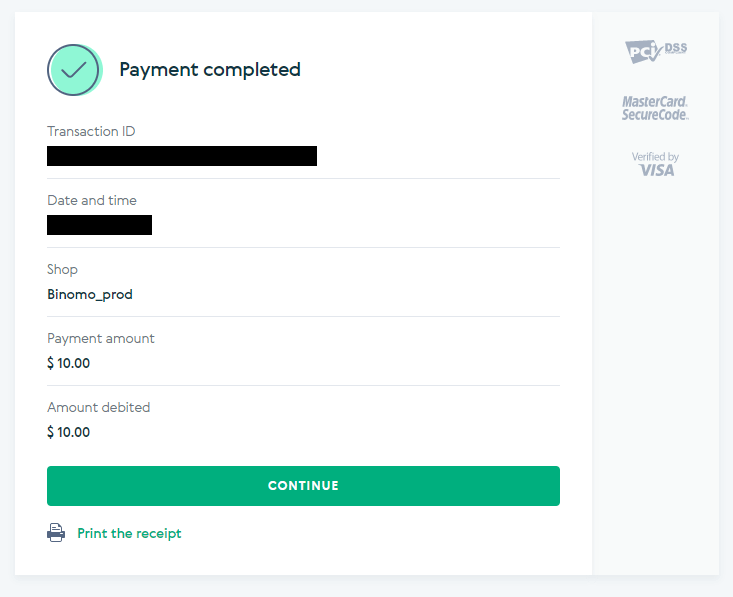
11. Потврдата за процесот на депозит ќе биде на страницата „Историја на трансакции“ во вашата сметка.
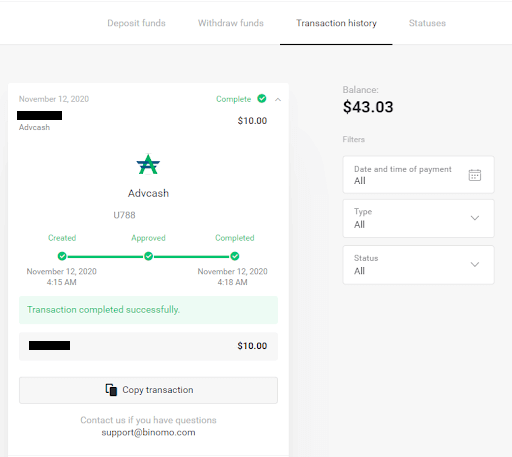
Скрил
1. Кликнете на копчето „Депозит“ во горниот десен агол.
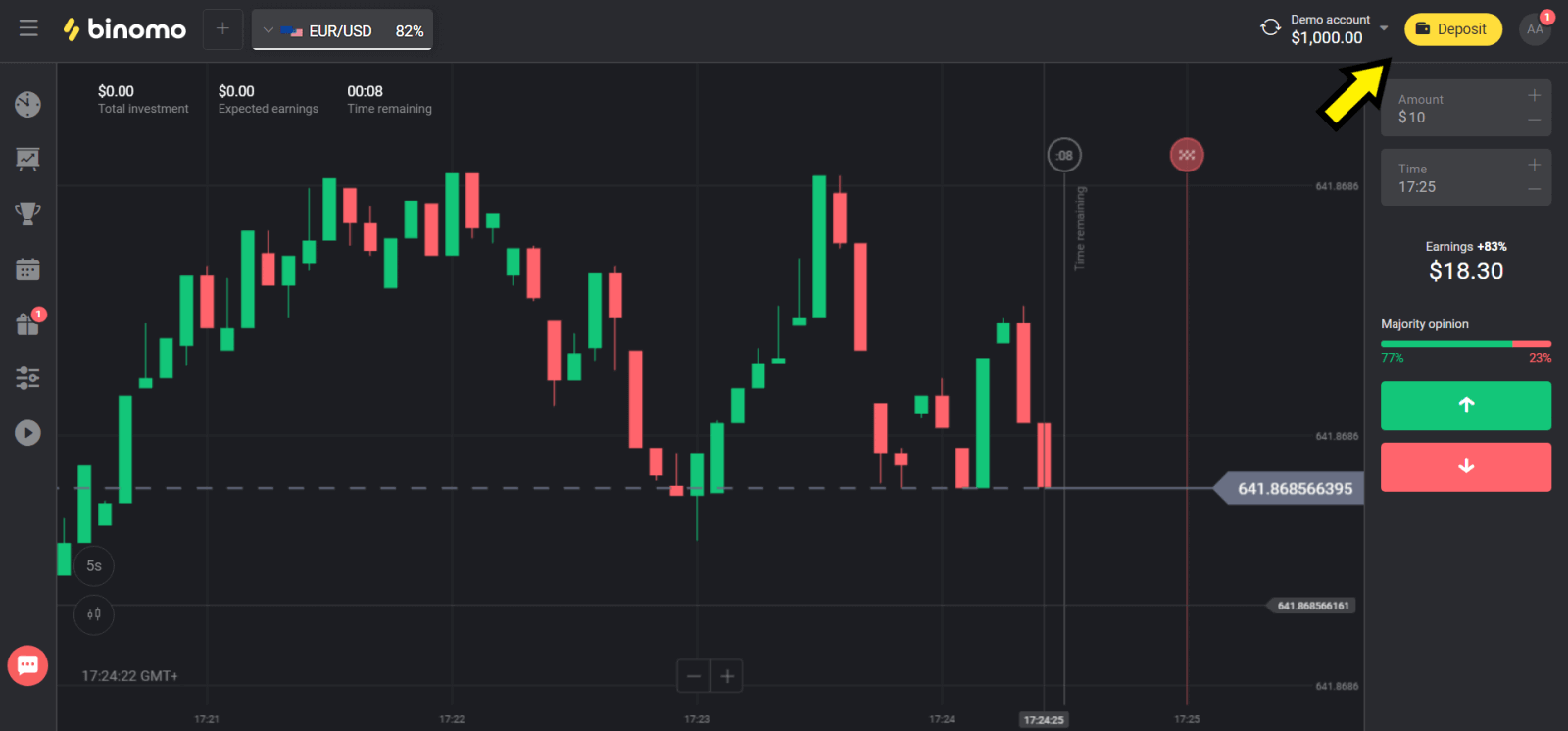
2. Изберете ја вашата земја во делот „Сountry“ и изберете метод „Skrill“.
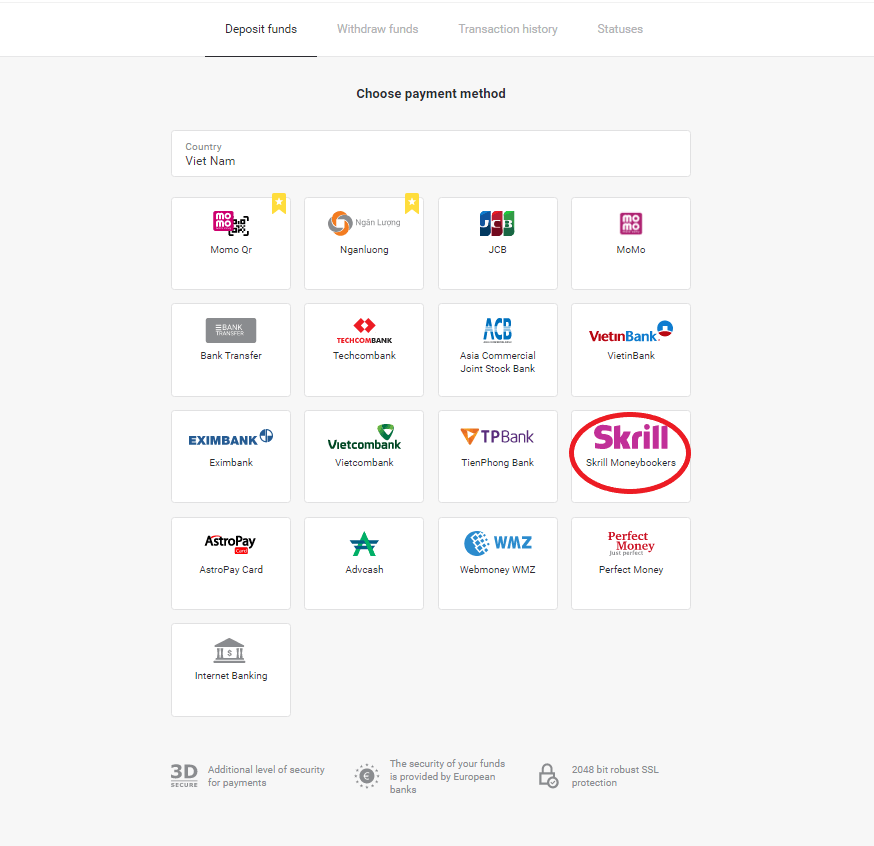
3. Изберете ја сумата за депонирање и кликнете на копчето „Депозит“.
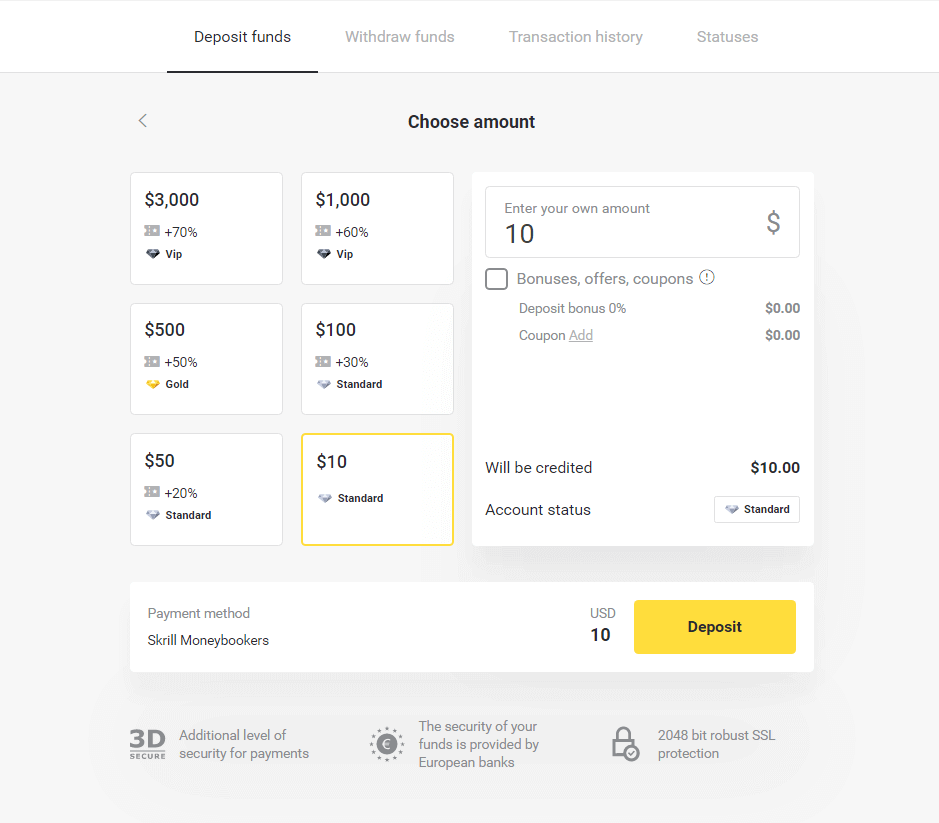
4. Кликнете на копчето „Копирај“ за да ја копирате е-поштата на сметката на Skrill на Binomo. Потоа кликнете на копчето „Следно“.
Или можете да кликнете „Како да направите депозит“ за да добиете инструкција за GIF.
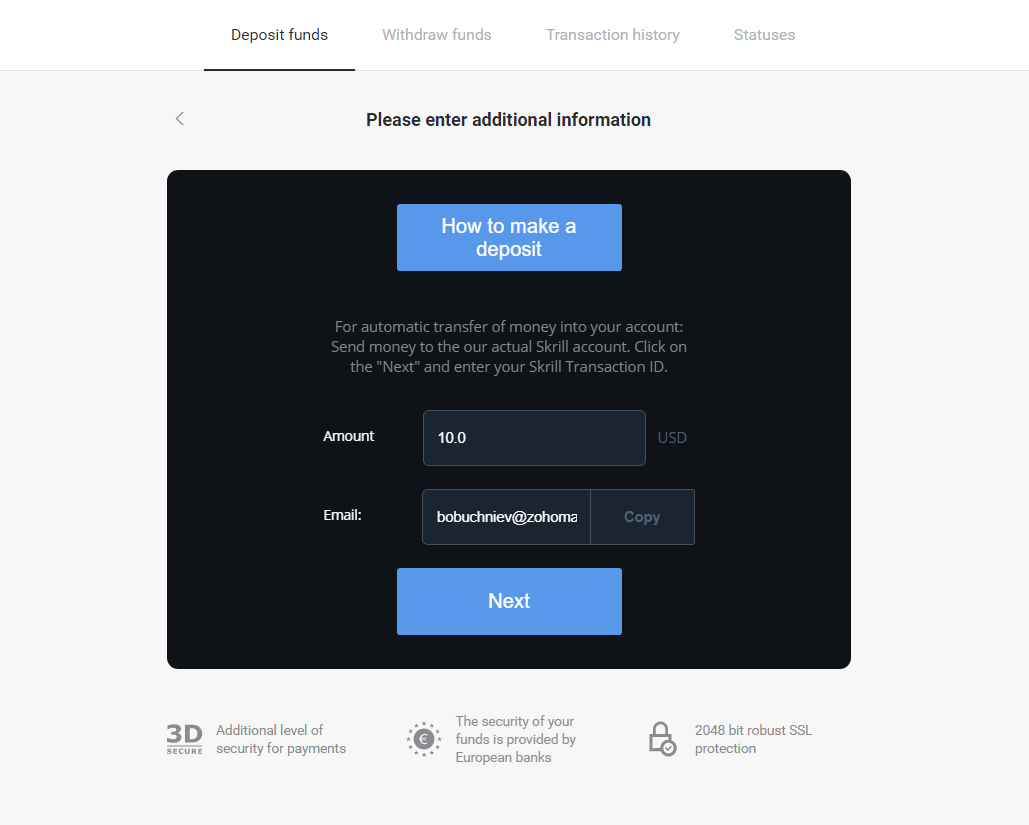
5. Треба да внесете ID на трансакција на Skrill. За да го направите тоа, отворете ја вашата сметка на Skrill, а потоа испратете средства на сметката на Binomo на која сте ја копирале адресата.
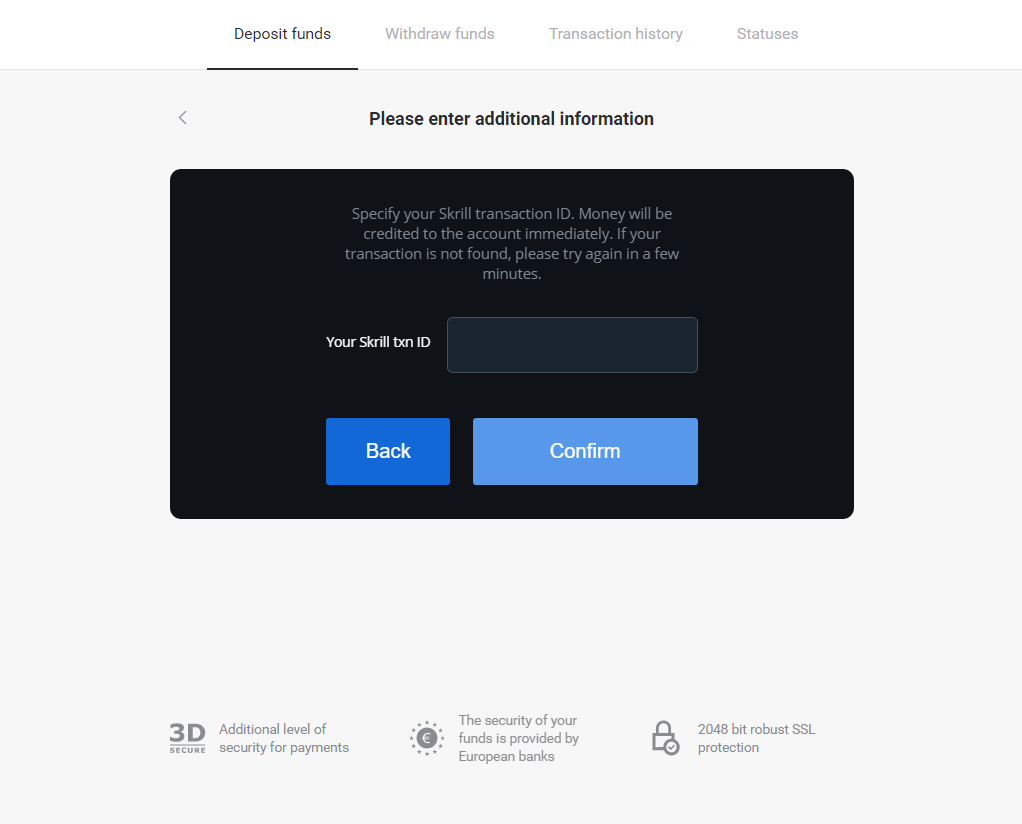
5.1 Отворете ја вашата сметка на Skrill, кликнете на копчето „Испрати“ и изберете ја опцијата „Skrill to Skrill“.
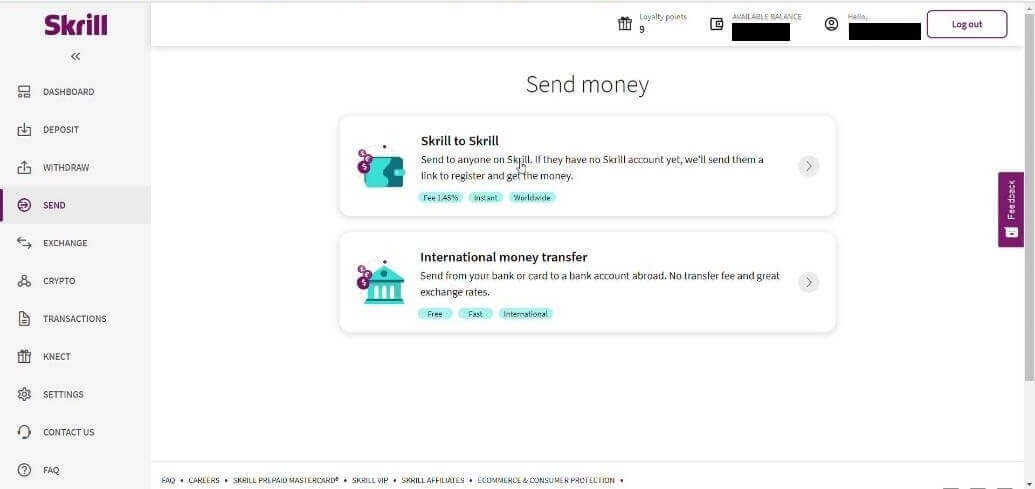
5.2 Залепете ја адресата на е-пошта на Binomo што ја копиравте претходно и кликнете на копчето „Продолжи“.
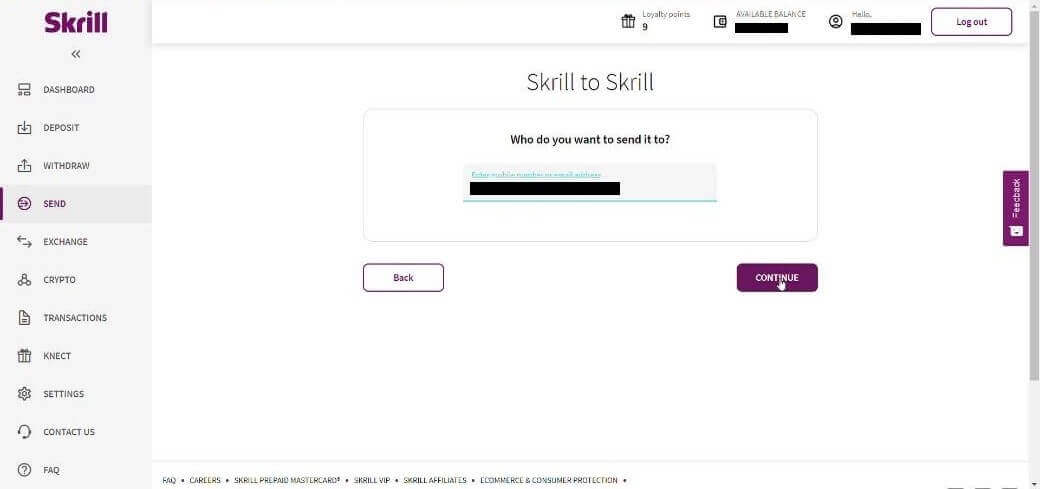
5.3 Внесете ја сумата што сакате да ја испратите, а потоа кликнете „Продолжи“.
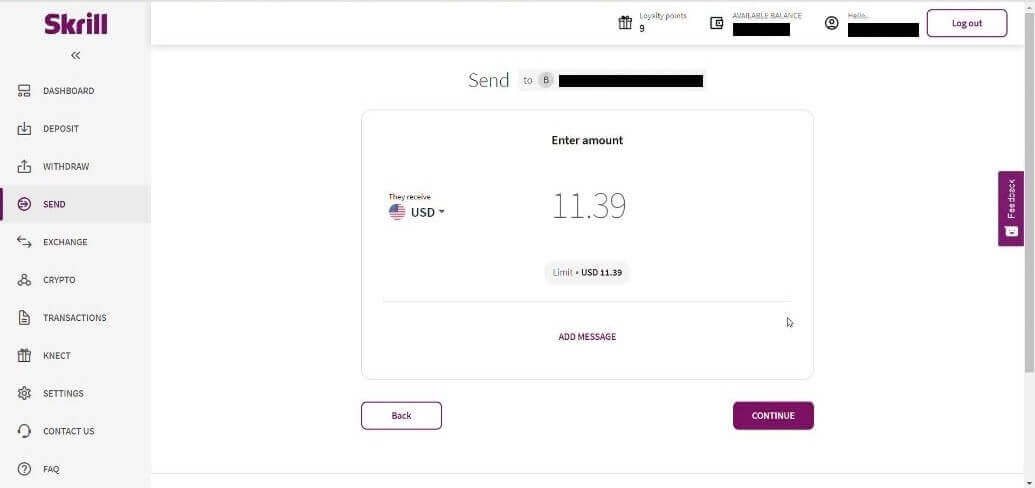
5.4 Кликнете на копчето „Потврди“ за да продолжите.
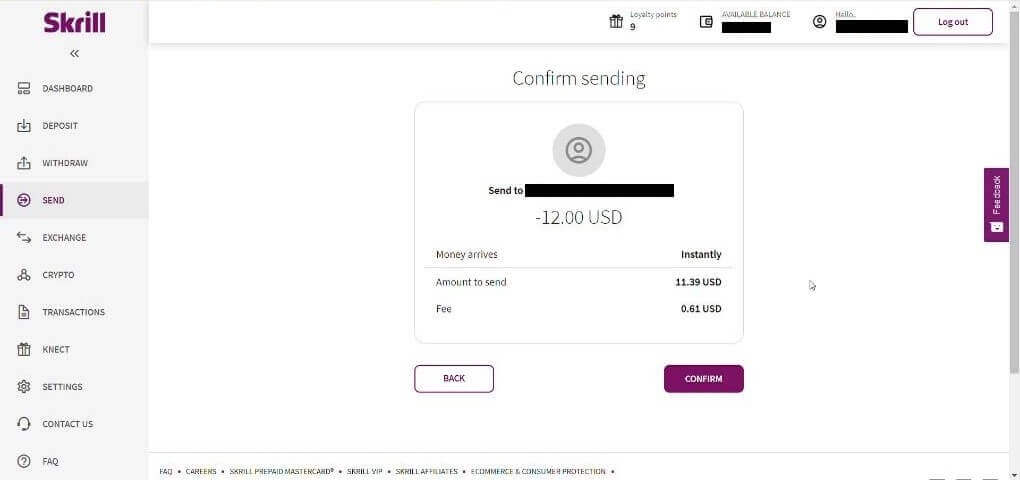
5.5 Внесете PIN-код и кликнете на копчето „Потврди“.
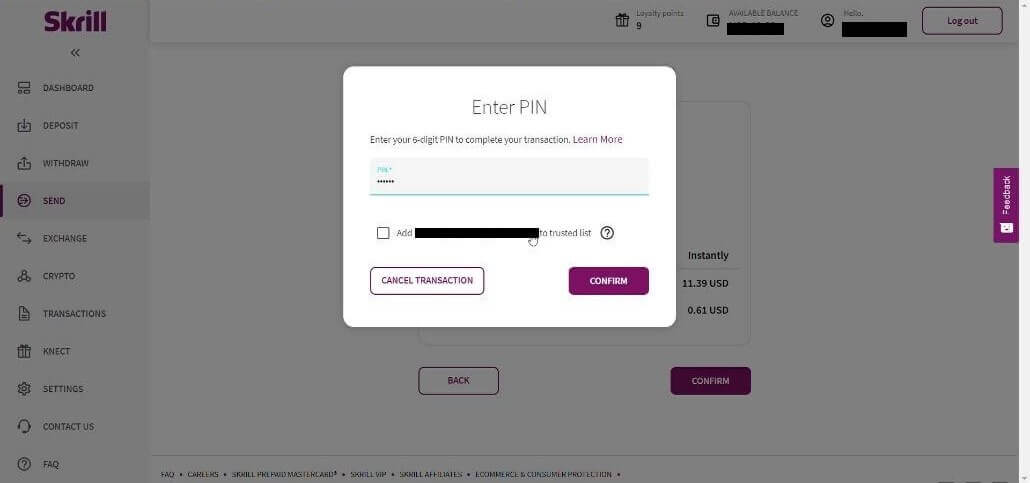
5.6 Испратени средства. Сега треба да копирате ID на трансакција, следете ја страницата Трансакции.
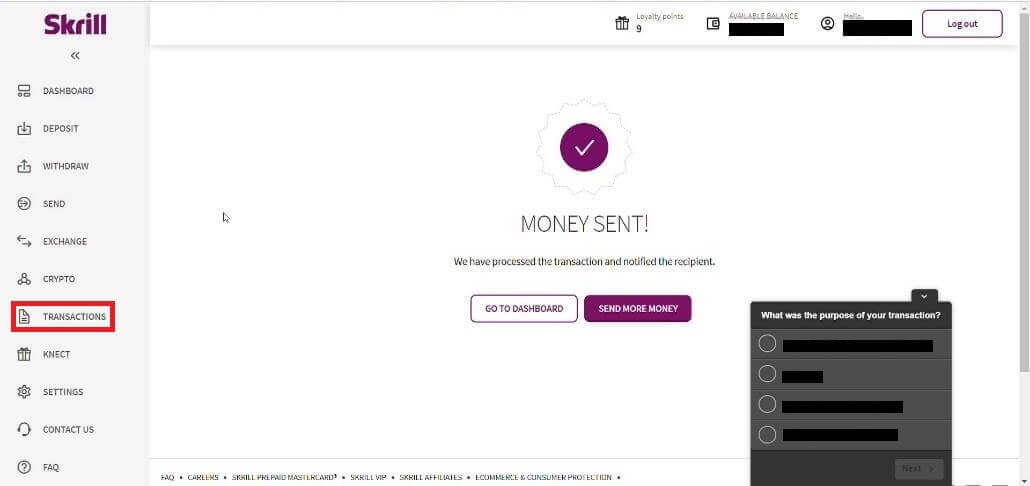
5.7 Изберете ја трансакцијата што сте ја испратиле на сметката на Binomo и копирајте го ID на трансакцијата.
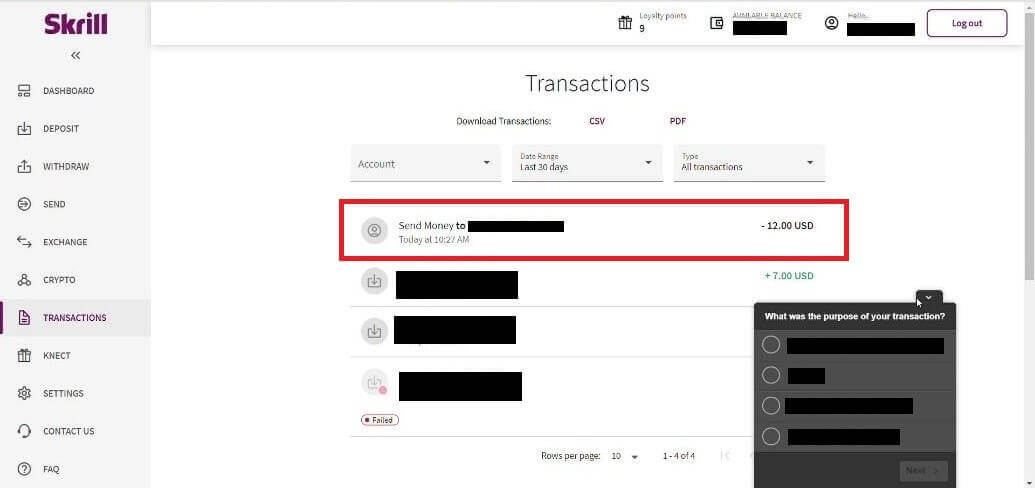
6. Вратете се на страницата Binomo и залепете го ID на трансакцијата во полето. Потоа кликнете на „Потврди“.
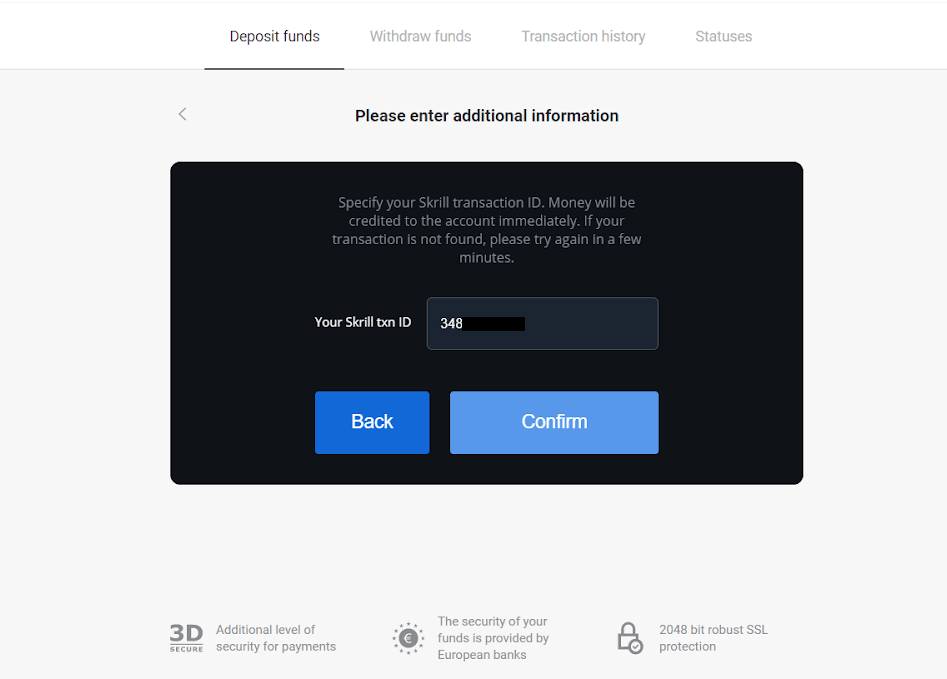
7. Ќе се појави потврда за процесот на депозит. Исто така, информациите за вашиот депозит ќе бидат на страницата „Историја на трансакции“ во вашата сметка.
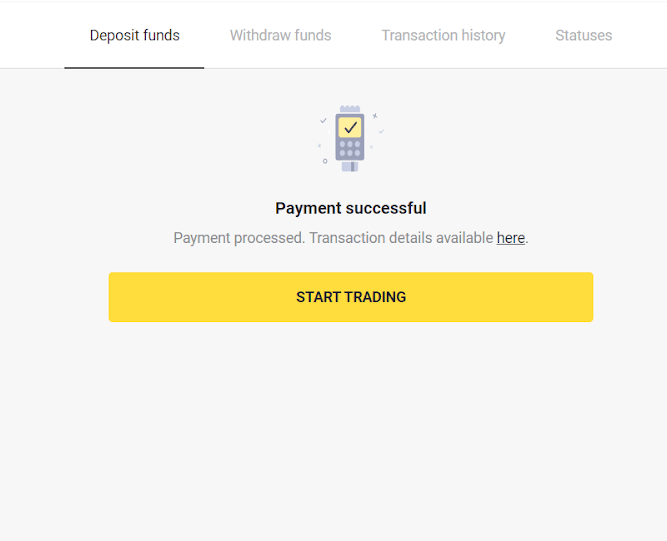
Совршени пари
1. Кликнете на копчето „Депозит“ во горниот десен агол.
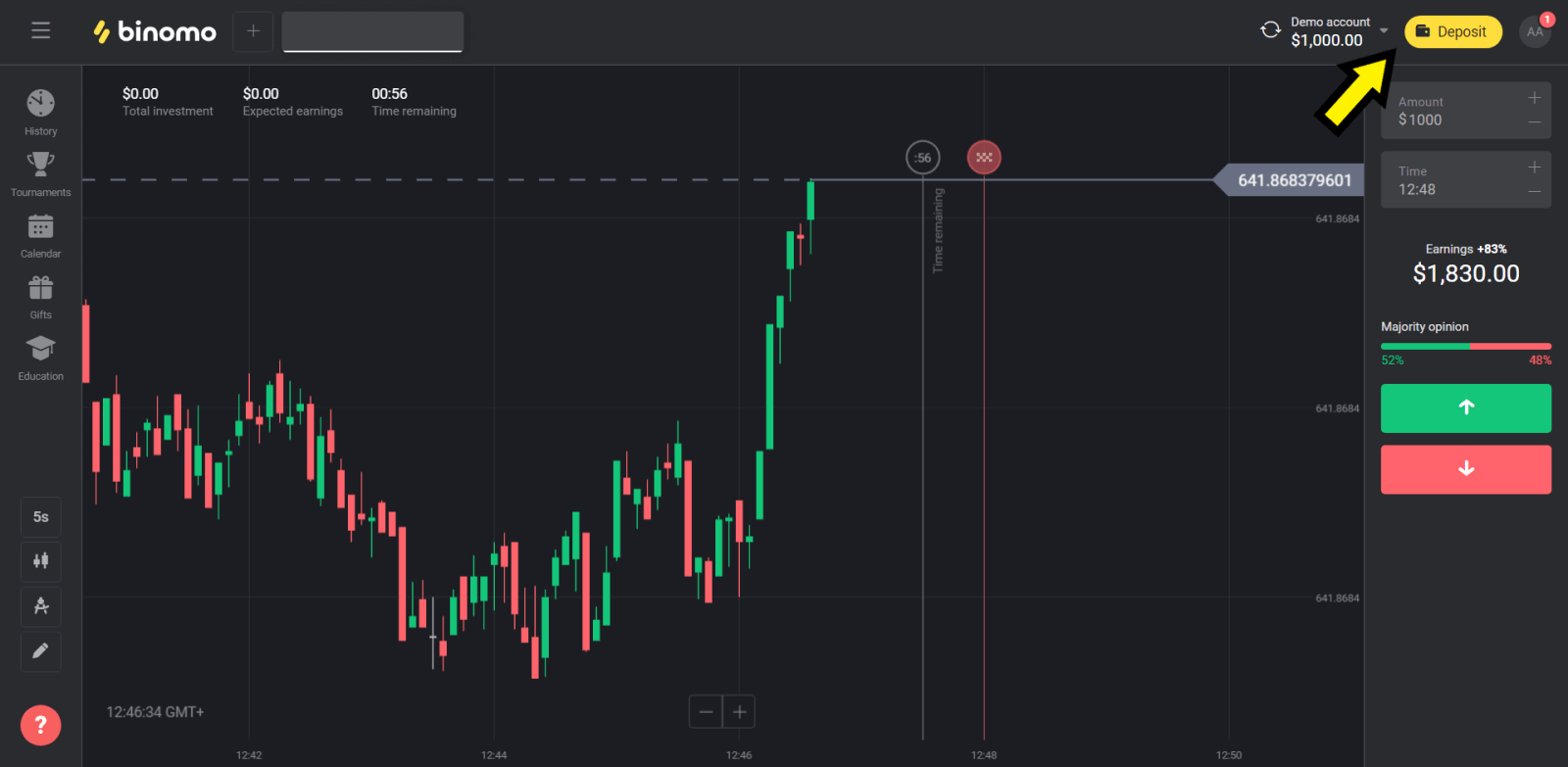
2. Изберете го делот „Соунтрија“ и изберете метод „Совршени пари“.
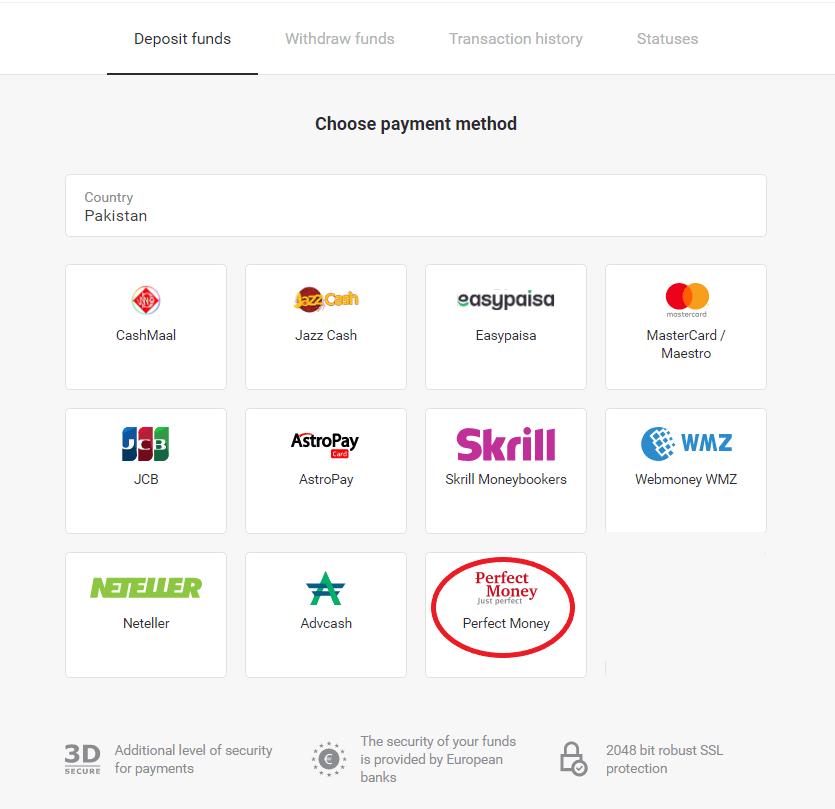
3. Внесете го износот за депонирање. Потоа кликнете
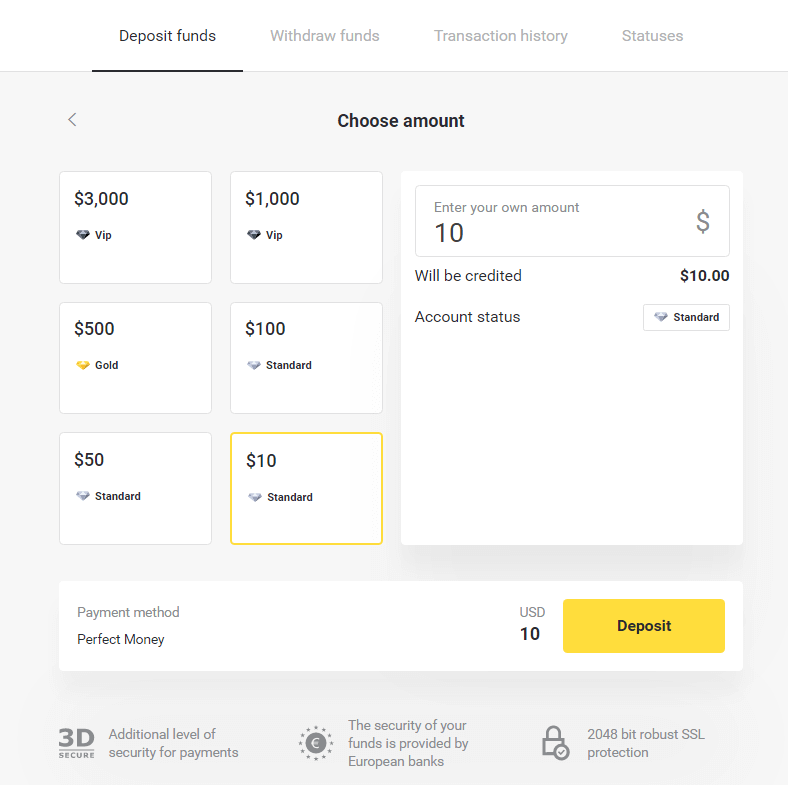
на копчето „Депозит “. " копче.
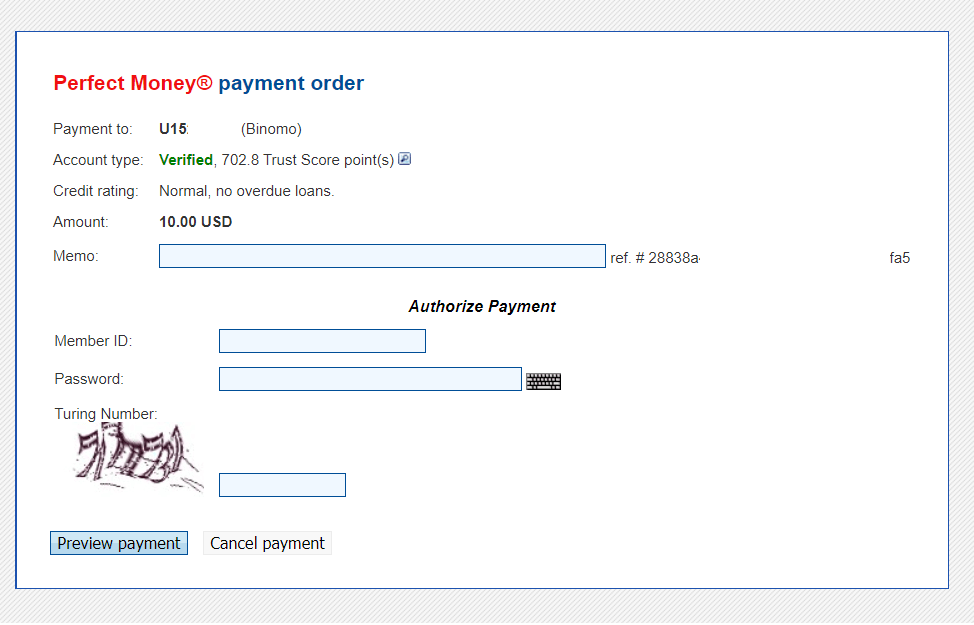
5. Се одзема такса за обработка. Кликнете на копчето "Потврди плаќање" за да ја обработиш исплатата.
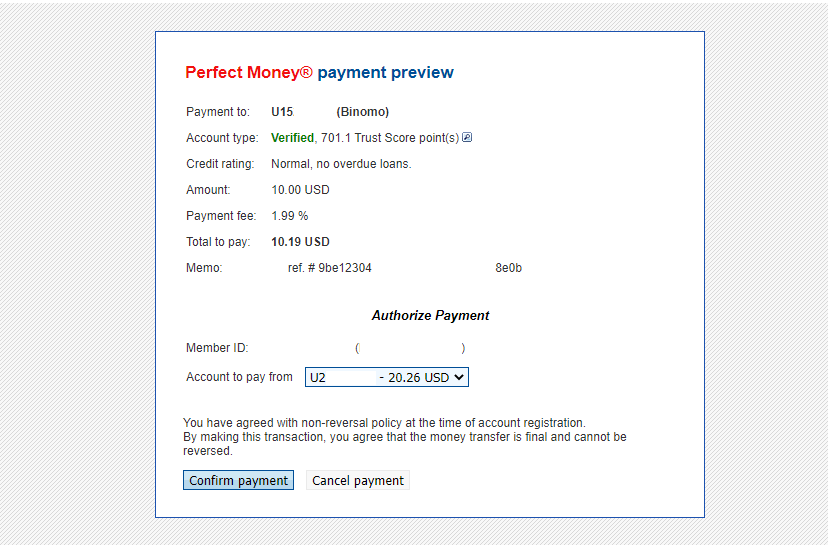
6. Ќе добиете потврда за плаќање со детали за плаќање.
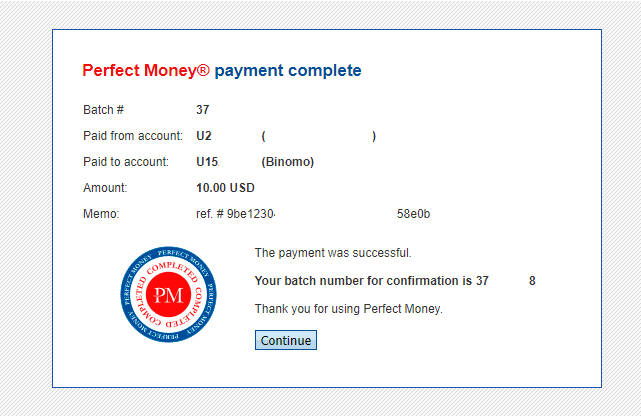
7. Вашата трансакција е успешна. Откако ќе заврши плаќањето, ќе ви ја даде потврдата за уплатата.
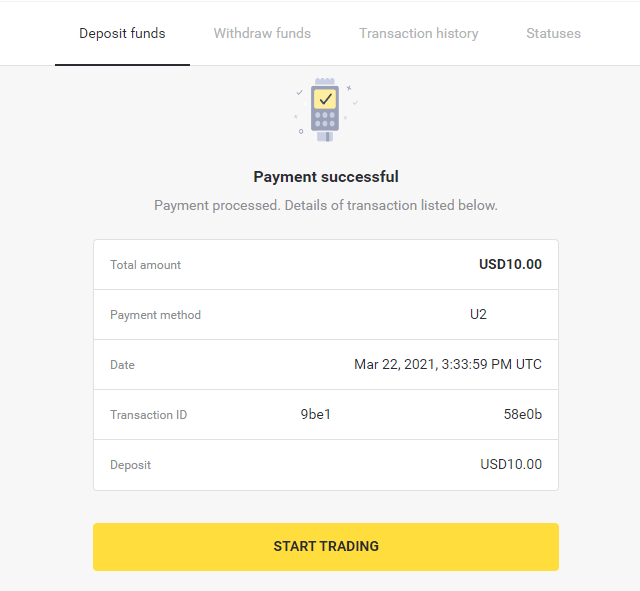
Најчесто поставувани прашања (ЧПП)
Дали е безбедно да ви испраќам средства?
Сосема е безбедно ако депонирате преку делот „Касиер“ на платформата Binomo (копче „Депозит“ во горниот десен агол). Ние соработуваме само со доверливи даватели на платежни услуги кои се во согласност со стандардите за безбедност и заштита на личните податоци, како што се 3-D Secure или PCI стандардот што го користи Visa.
Во некои случаи, кога правите депозит, ќе бидете пренасочени на веб-страниците на нашите партнери. Не грижи се. Ако депонирате преку „Касиер“, сосема е безбедно да ги пополните вашите лични податоци и да испратите средства до CoinPayments или други даватели на платежни услуги.
Мојот депозит не помина, што да правам?
Сите неуспешни плаќања спаѓаат во овие категории:
-
Средствата не се дебитирани од вашата картичка или паричник. Дијаграмот на текови подолу покажува како да се реши овој проблем.
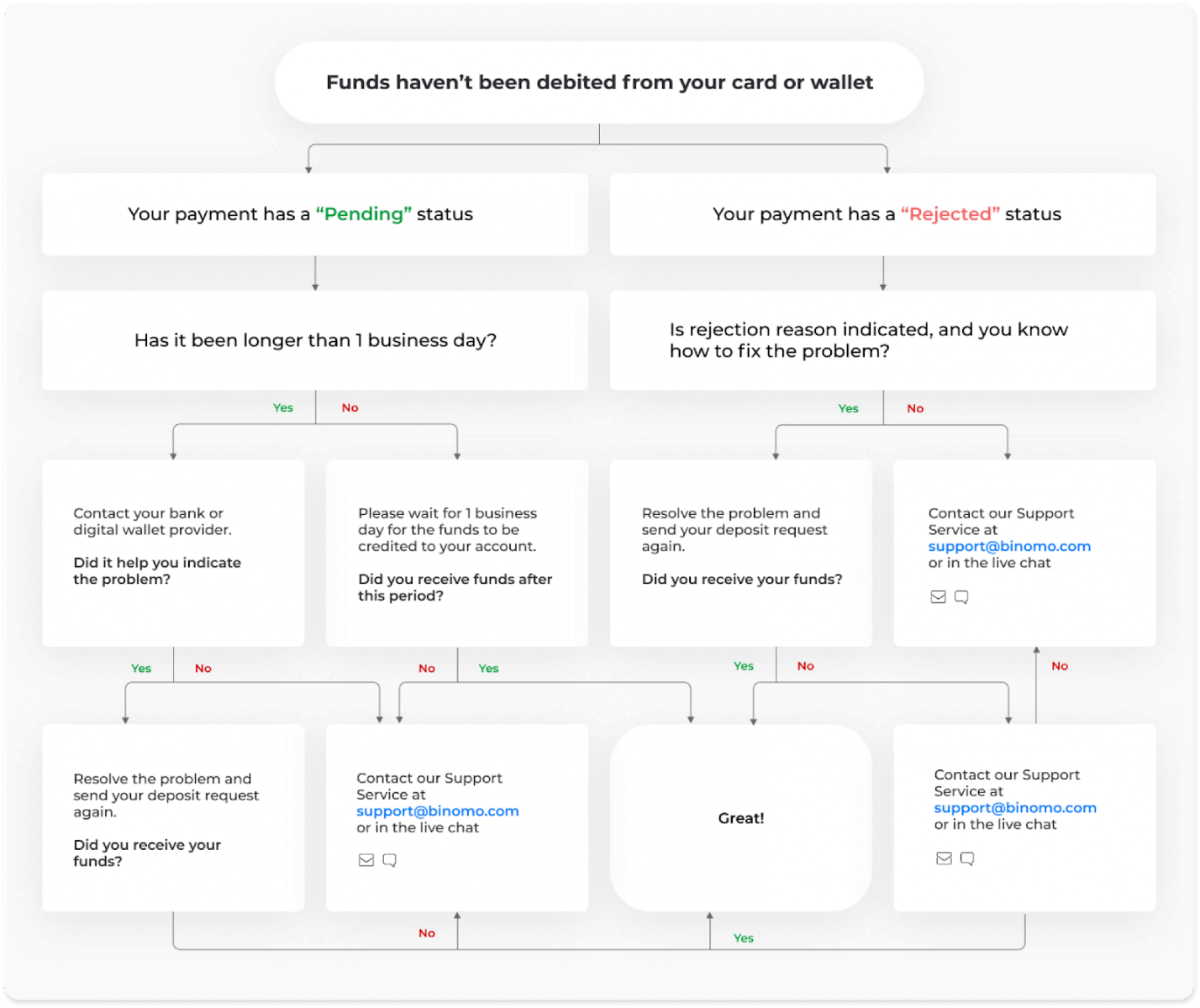
-
Средствата се дебитирани, но не се кредитираат на сметката на Binomo. Дијаграмот на текови подолу покажува како да се реши овој проблем.
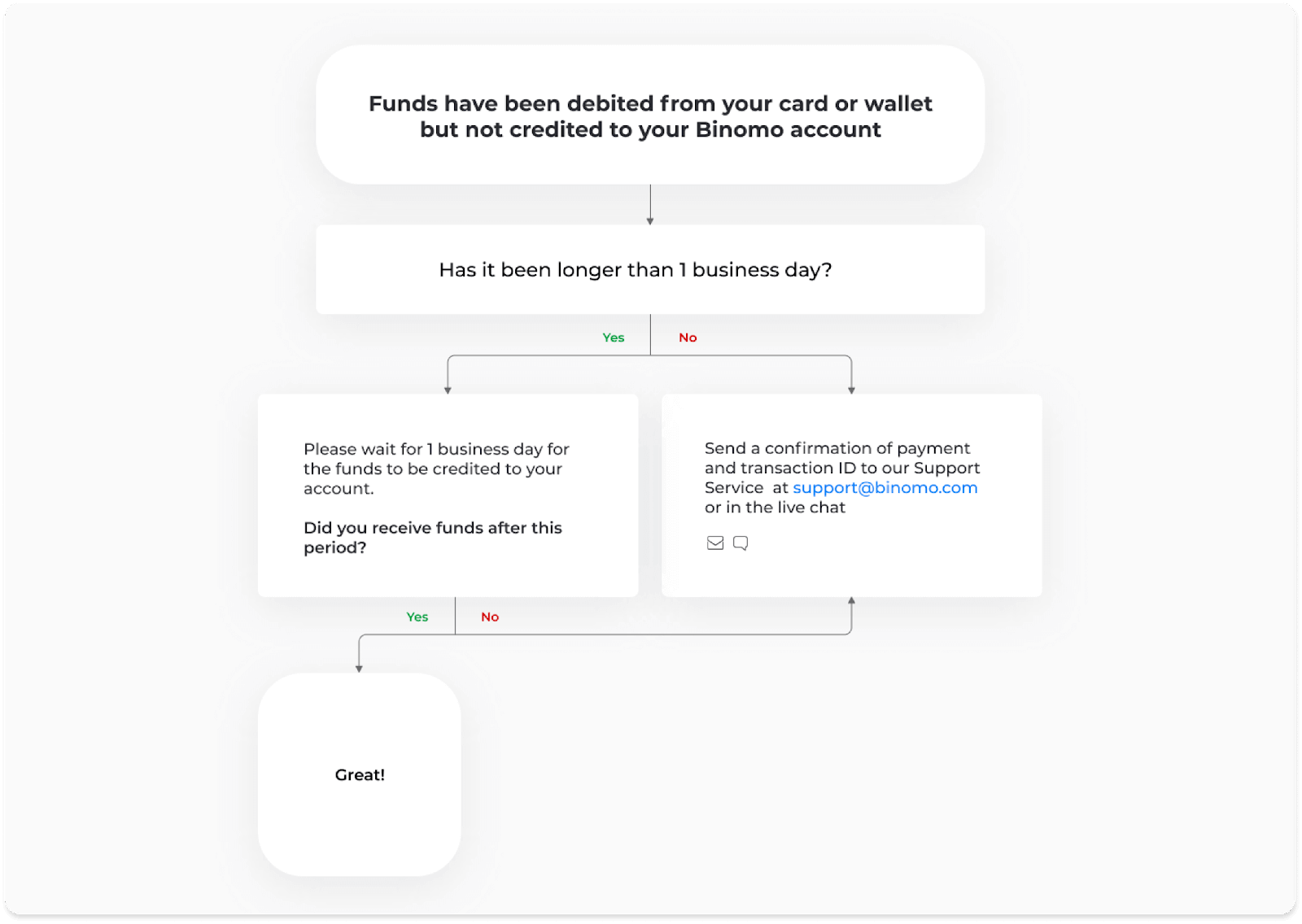
Во првиот случај, проверете го статусот на вашиот депозит во „Историјата на трансакции“.
Во веб-верзијата: кликнете на сликата на вашиот профил во горниот десен агол на екранот и изберете го табулаторот „Касиер“ во менито. Потоа кликнете на табулаторот „Историја на трансакции“.
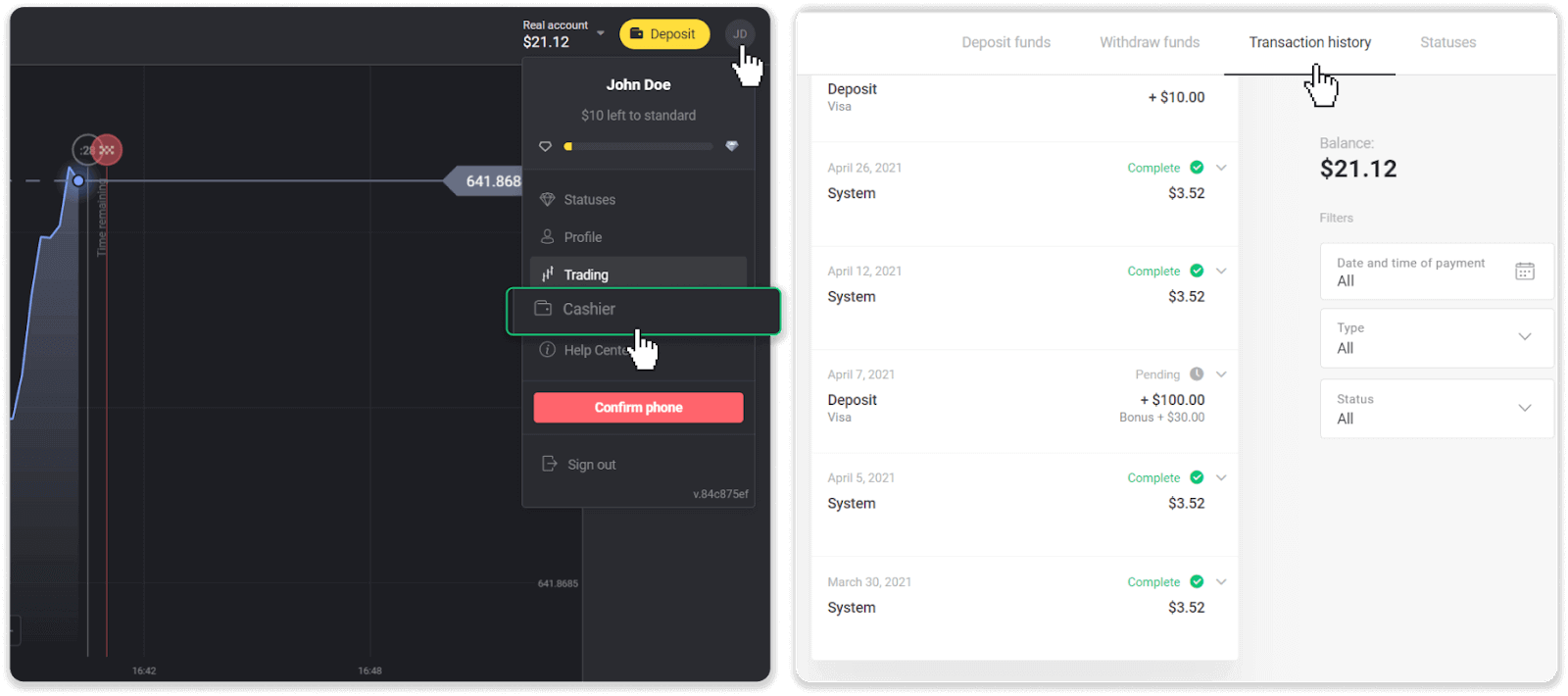
Во мобилната апликација: Отворете го менито од левата страна, изберете го делот „Баланс“.
Ако статусот на вашиот депозит е „ Во очекување “, следете ги овие чекори:
1. Проверете го упатството за тоа како да депонирате со вашиот начин на плаќање во делот Депозити во Центарот за помош за да бидете сигурни дека не сте пропуштиле ниту еден чекор.
2. Ако обработката на вашето плаќање трае подолго од еден работен ден , контактирајте со вашата банка или добавувач на дигитални паричник за да ви помогне да го посочите проблемот.
3. Ако вашиот давател на плаќање вели дека сè е во ред, но сè уште не сте ги добиле средствата, контактирајте не на [email protected] или во разговорот во живо. Ние ќе ви помогнеме да го решите овој проблем.
Ако статусот на вашиот депозит е „ Одбиен “ или „ Грешка “, следете ги овие чекори:
1. Кликнете на одбиениот депозит. Во некои случаи, причината за одбивање е наведена, како во примерот подолу. (Ако причината не е наведена или не знаете како да ја поправите, одете на чекор 4)
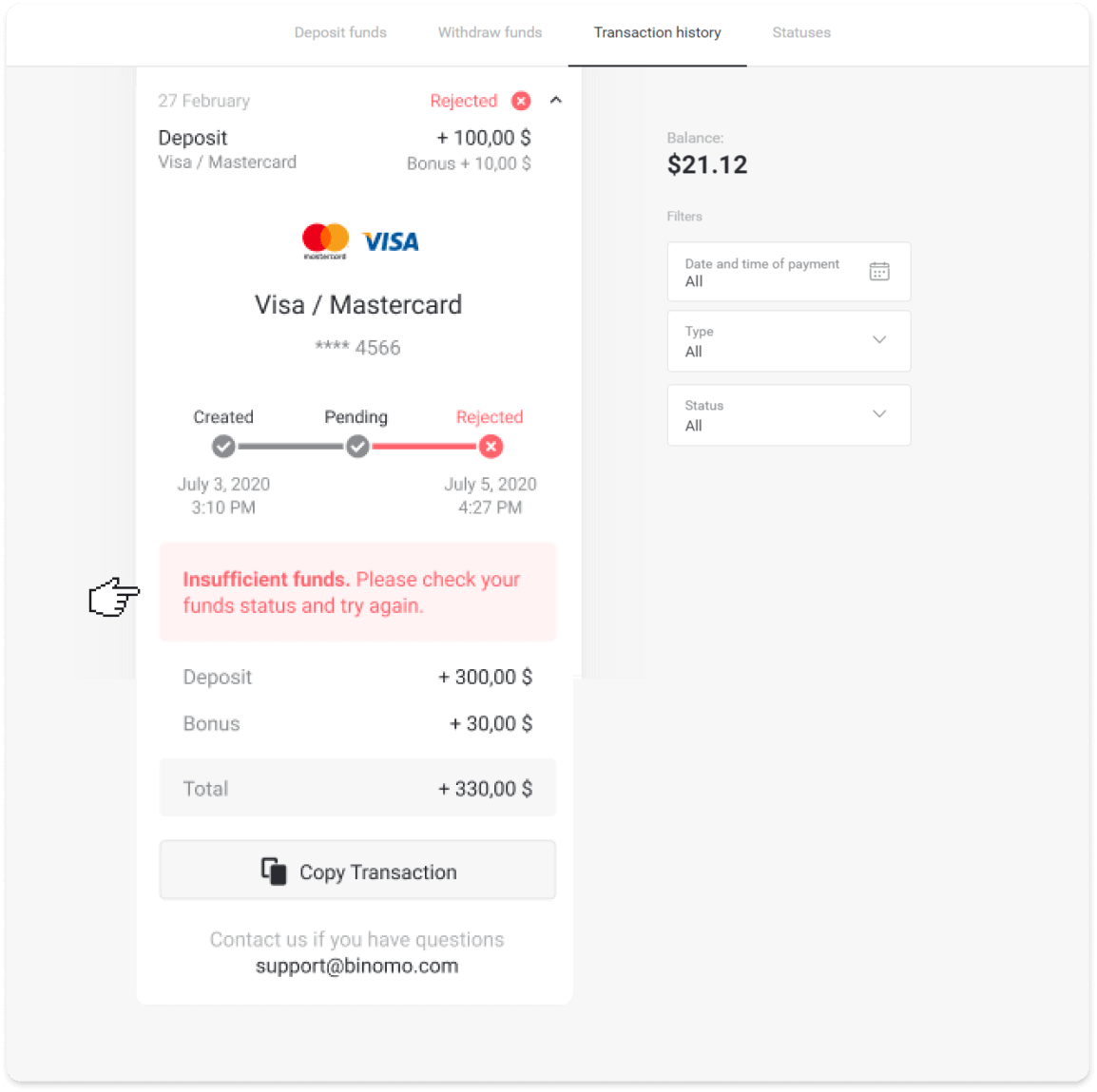
2. Решете го проблемот и повторно проверете го вашиот начин на плаќање. Погрижете се да не е истечен, да имате доволно средства и правилно да ги внесете сите потребни информации, вклучувајќи го вашето име и кодот за потврда на СМС. Исто така, препорачуваме да го проверите упатството за депонирање со вашиот начин на плаќање во делот Депозити во Центарот за помош.
3. Испратете го вашето барање за депозит повторно.
4. Ако сите детали се точни, но сè уште не можете да префрлите средства или ако причината за одбивањето не е наведена, контактирајте не на [email protected] или во разговорот во живо. Ние ќе ви помогнеме да го решите овој проблем.
Во вториот случај, кога средствата се дебитирани од вашата картичка или паричник, но не сте ги примиле во рок од работен ден,ќе треба да го потврдиме плаќањето за да го следиме вашиот депозит.
За да ни помогнете да го префрлиме вашиот депозит на вашата сметка на Binomo, следете ги овие чекори:
1. Соберете потврда за вашата уплата. Тоа може да биде извод од банка или слика од екранот од банкарската апликација или онлајн услугата. Треба да бидат видливи вашето име и презиме, бројот на картичката или паричникот, сумата за плаќање и датумот кога е извршена.
2. Соберете ID на трансакција на таа уплата на Binomo. За да добиете ID на трансакција, следете ги овие чекори:
-
Одете во делот „Историја на трансакции“.
-
Кликнете на депозитот што не е задолжен на вашата сметка.
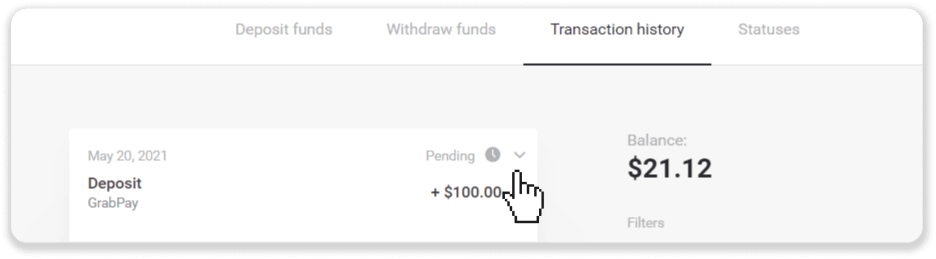
-
Кликнете на копчето „Копирај трансакција“. Сега можете да го залепите во писмо до нас.
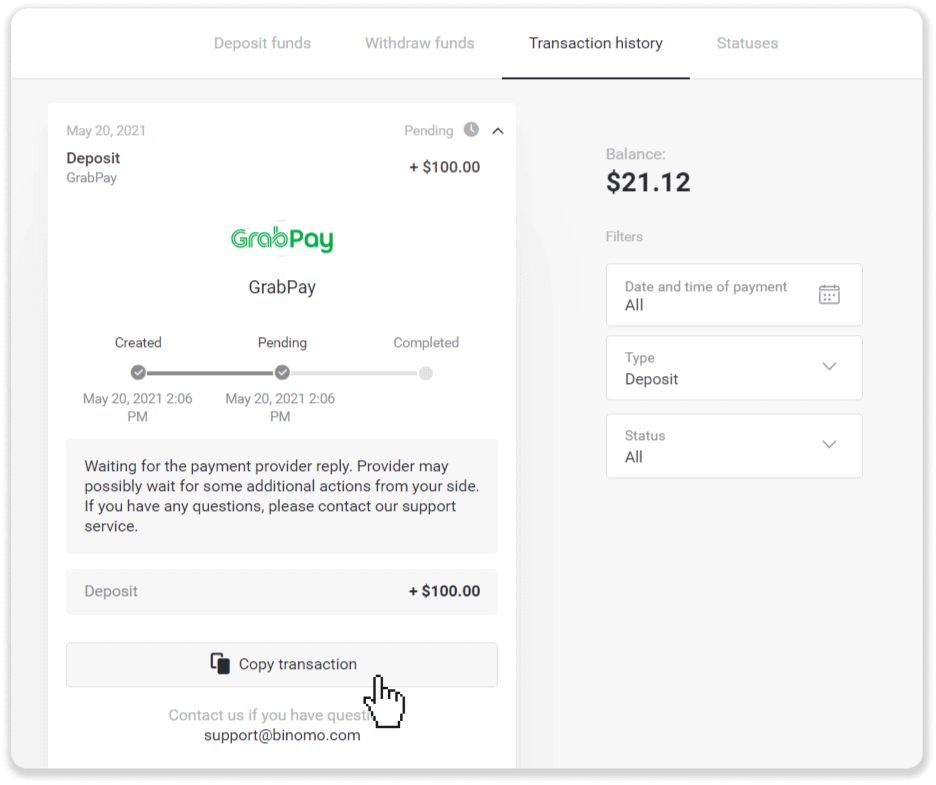
3. Испратете ја потврдата за плаќање и ID на трансакцијата на [email protected] или во разговор во живо. Можете и накратко да го објасните проблемот.
И не грижете се, ние ќе ви помогнеме да ја следите вашата исплата и да ја префрлите на вашата сметка што е можно побрзо.
Колку време е потребно за да се депонираат средства на мојата сметка?
Кога правите депозит, тој добива статус „ Во очекување “. Овој статус значи дека давателот на плаќање сега ја обработува вашата трансакција. Секој провајдер има свој период на обработка.
Следете ги овие чекори за да ги најдете информациите за просечното и максималното време на обработка на трансакцијата за вашиот депозит што чека:
1. Кликнете на сликата на вашиот профил во горниот десен агол на екранот и изберете ја картичката „ Касиерка “ во менито. Потоа кликнете на табулаторот „Историја на трансакции“.
За корисници на мобилни апликации : отворете го менито од левата страна, изберете го делот „Баланс“.
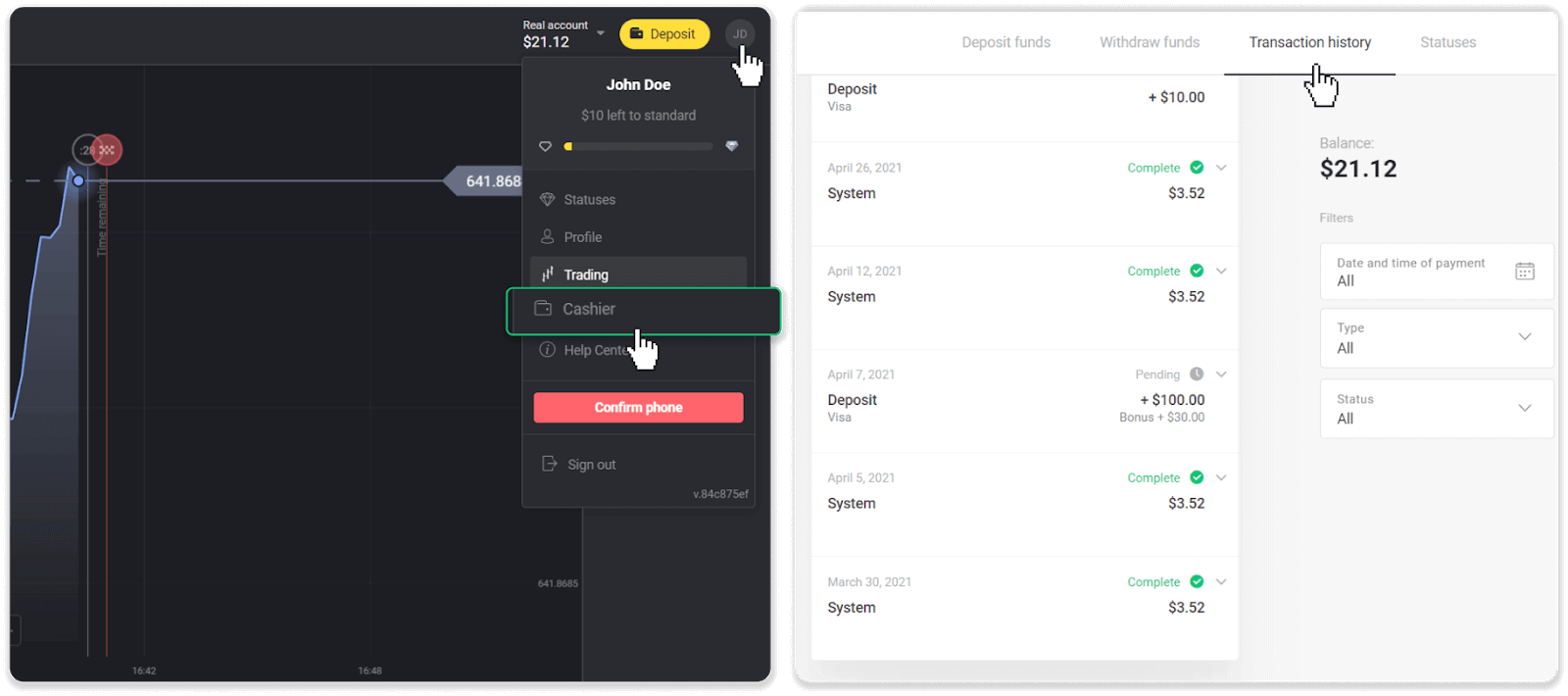
2. Кликнете на вашиот депозит за да го дознаете периодот на обработка на вашата трансакција.dep_2.png
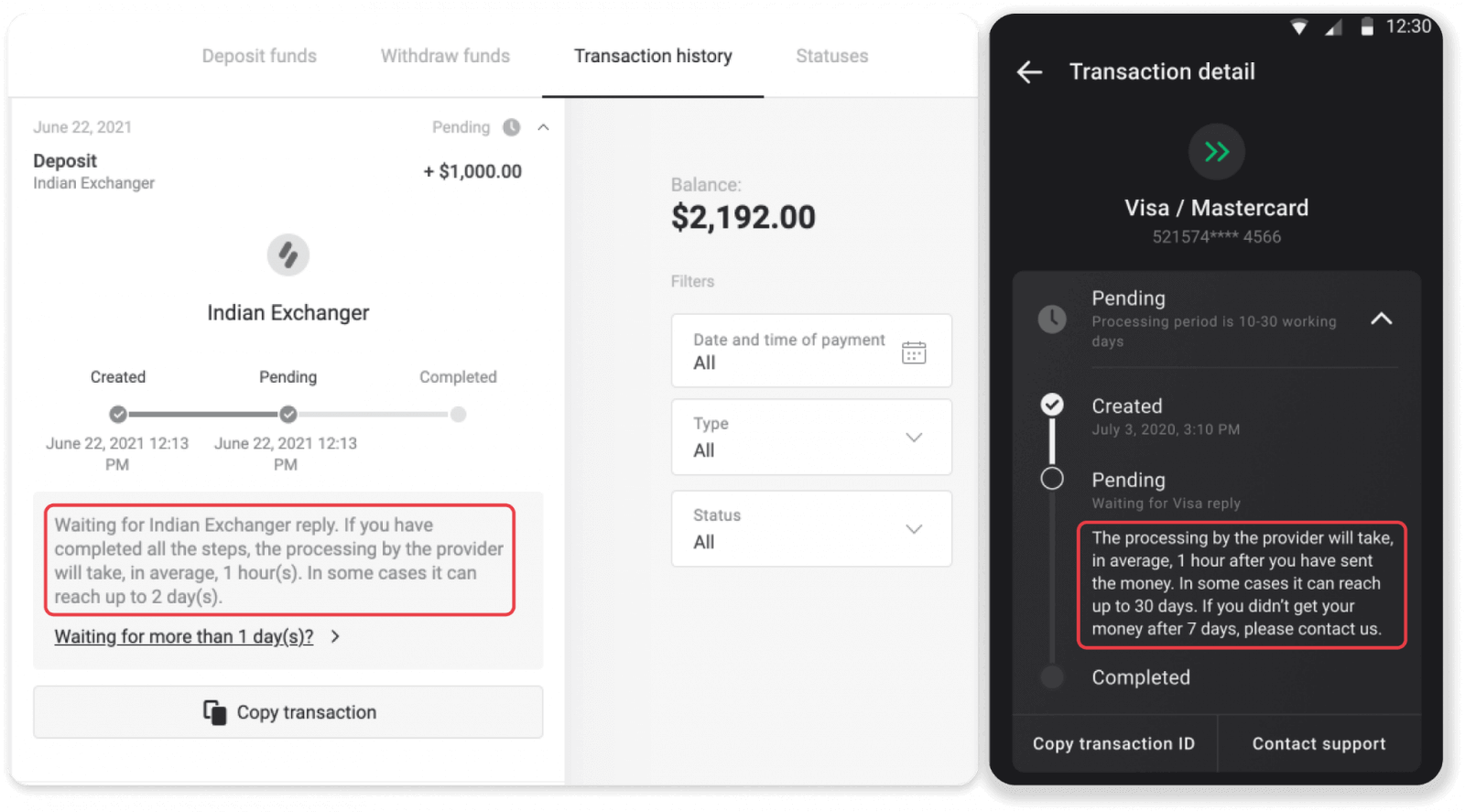
Белешка. Обично, давателите на плаќања ги обработуваат сите депозити во рок од неколку часа. Максималното време за обработка на трансакциите е ретко релевантно и често се должи на националните празници, прописите на давателот на плаќања итн.
Дали наплаќате за депонирање?
Binomo никогаш не зема провизија или провизија за депонирање средства. Тоа е сосема спротивно: можете да добиете бонус за надополнување на вашата сметка. Сепак, некои даватели на платежни услуги може да применуваат такси, особено ако вашата сметка на Binomo и начинот на плаќање се во различни валути.
Надоместоците за трансфер и загубите од конверзија во голема мера се разликуваат во зависност од вашиот давател на плаќање, земјата и валутата. Обично се наведува на веб-страницата на провајдерите или се прикажува за време на нарачката за трансакција.
Кога средствата ќе се кредитираат на мојата сметка?
Повеќето платежни системи ги обработуваат трансакциите веднаш по добивањето на потврдите или во рок од еден работен ден. Сепак, не сите и не во секој случај. Вистинското време на завршување во голема мера зависи од давателот на плаќање. Вообичаено, условите се наведени на веб-страницата на провајдерите или се прикажуваат за време на нарачката за трансакција.
Ако вашата уплата остане „Во тек“ повеќе од 1 работен ден или е завршена, но средствата не се кредитирани на вашата сметка, ве молиме контактирајте не на [email protected] или во разговорот во живо.